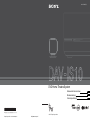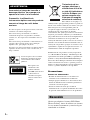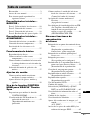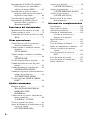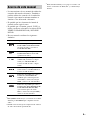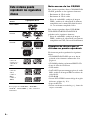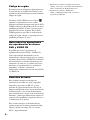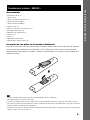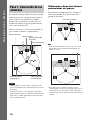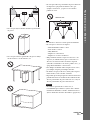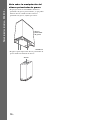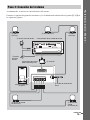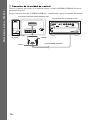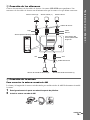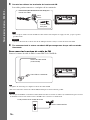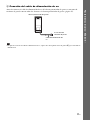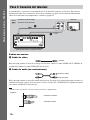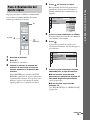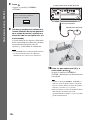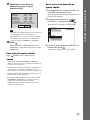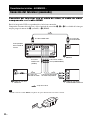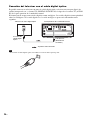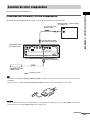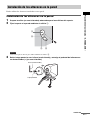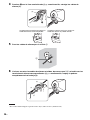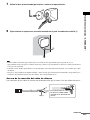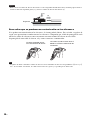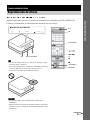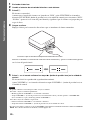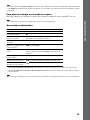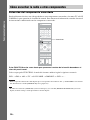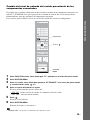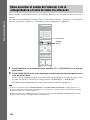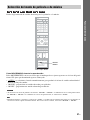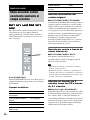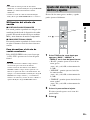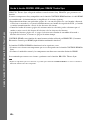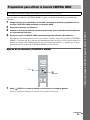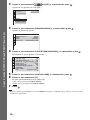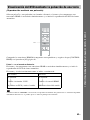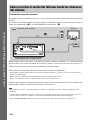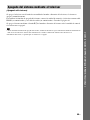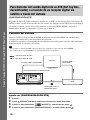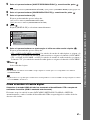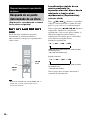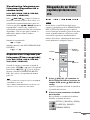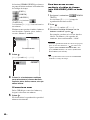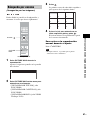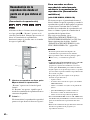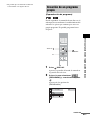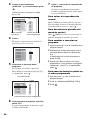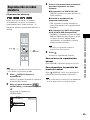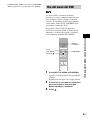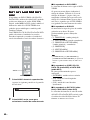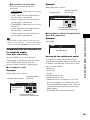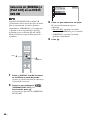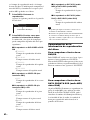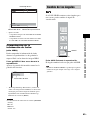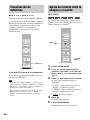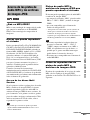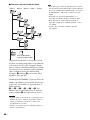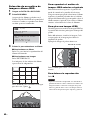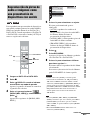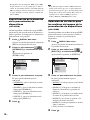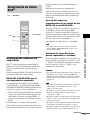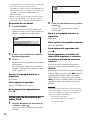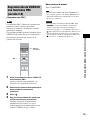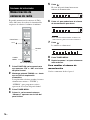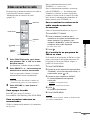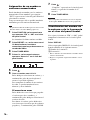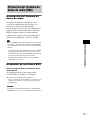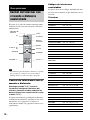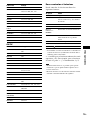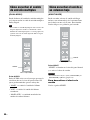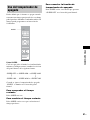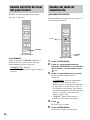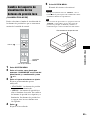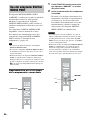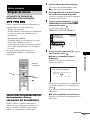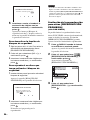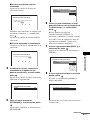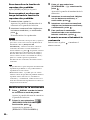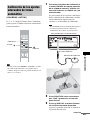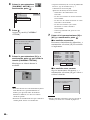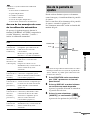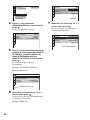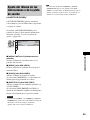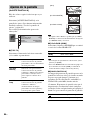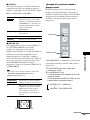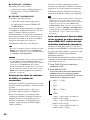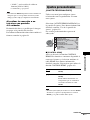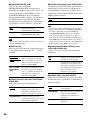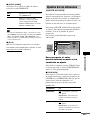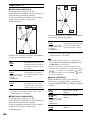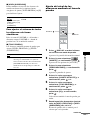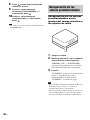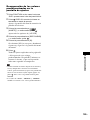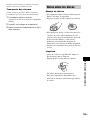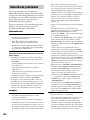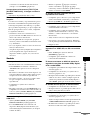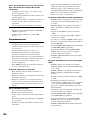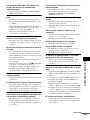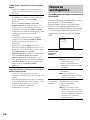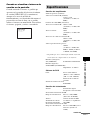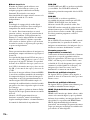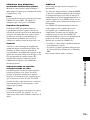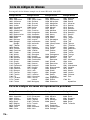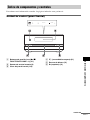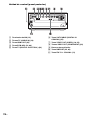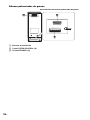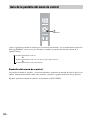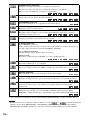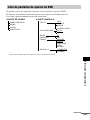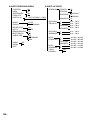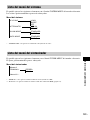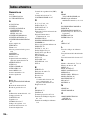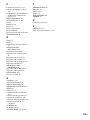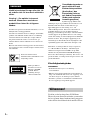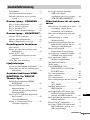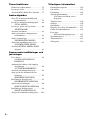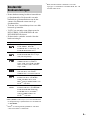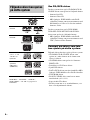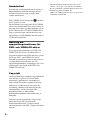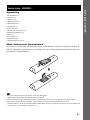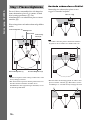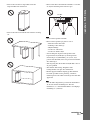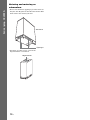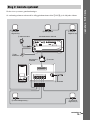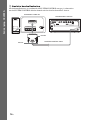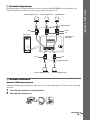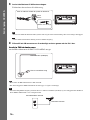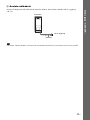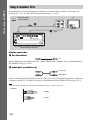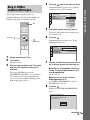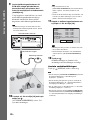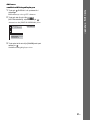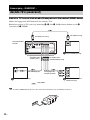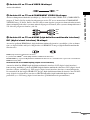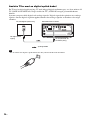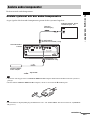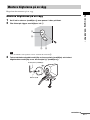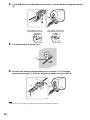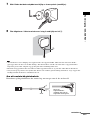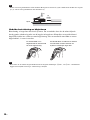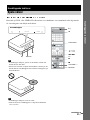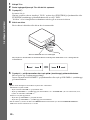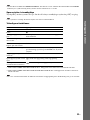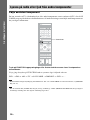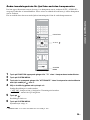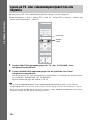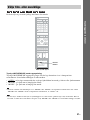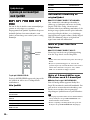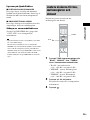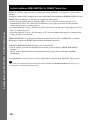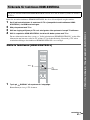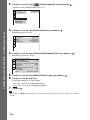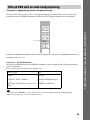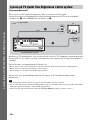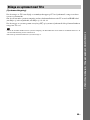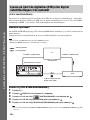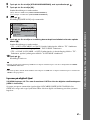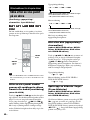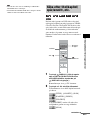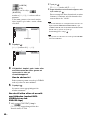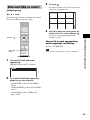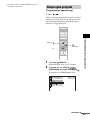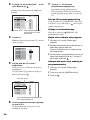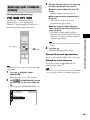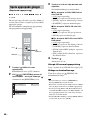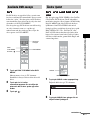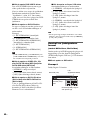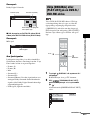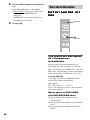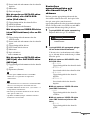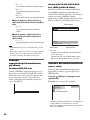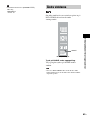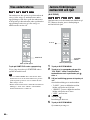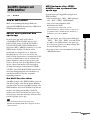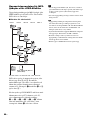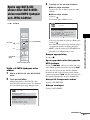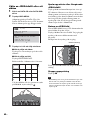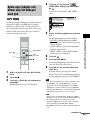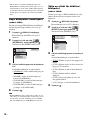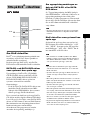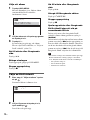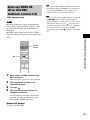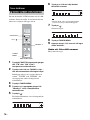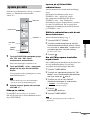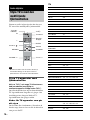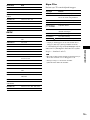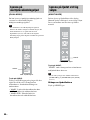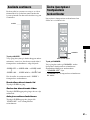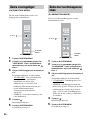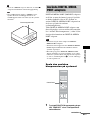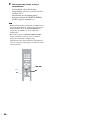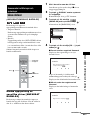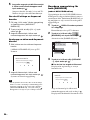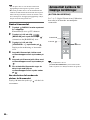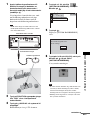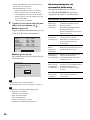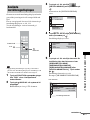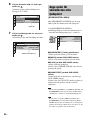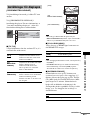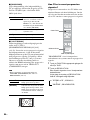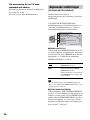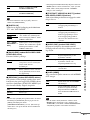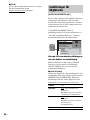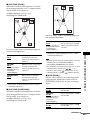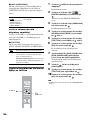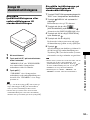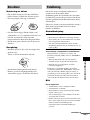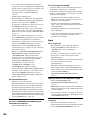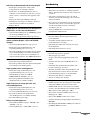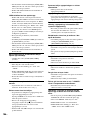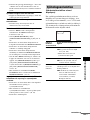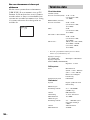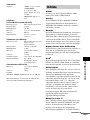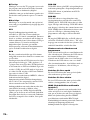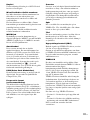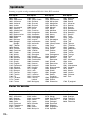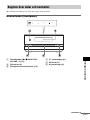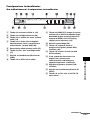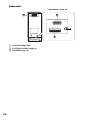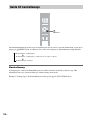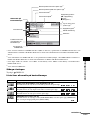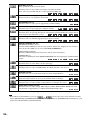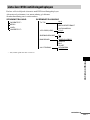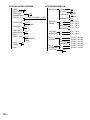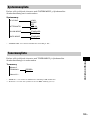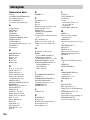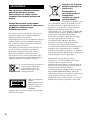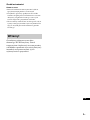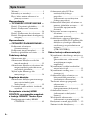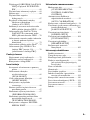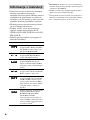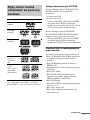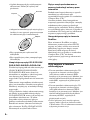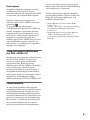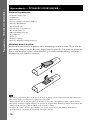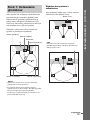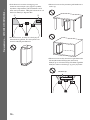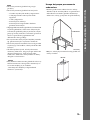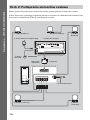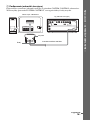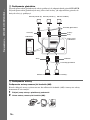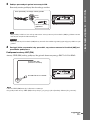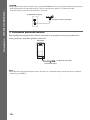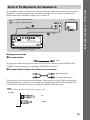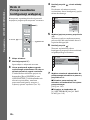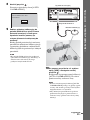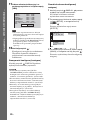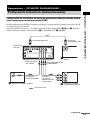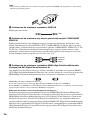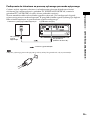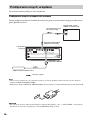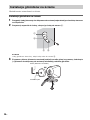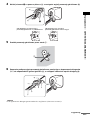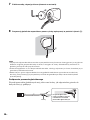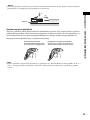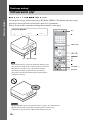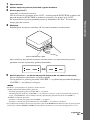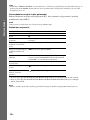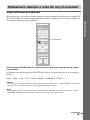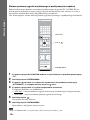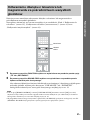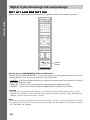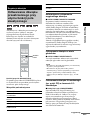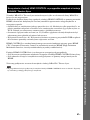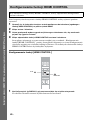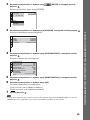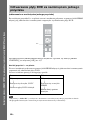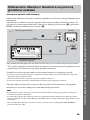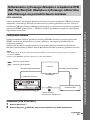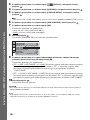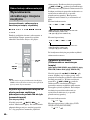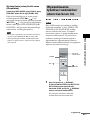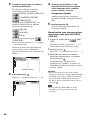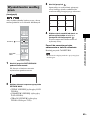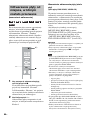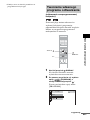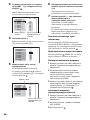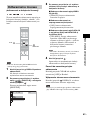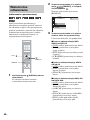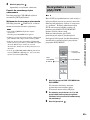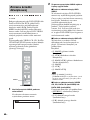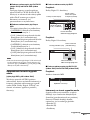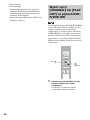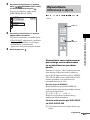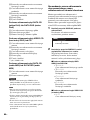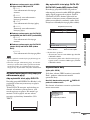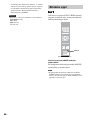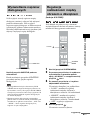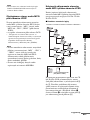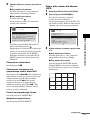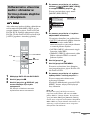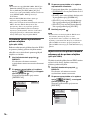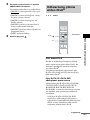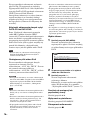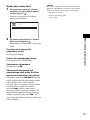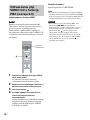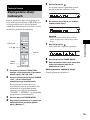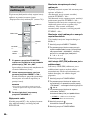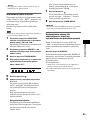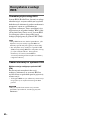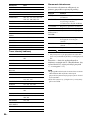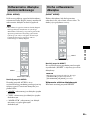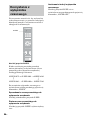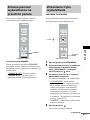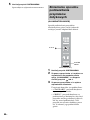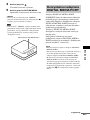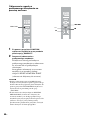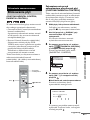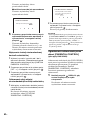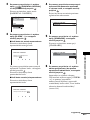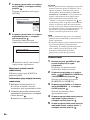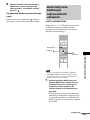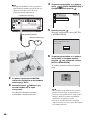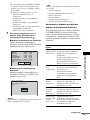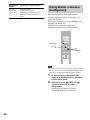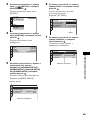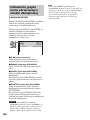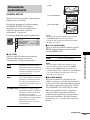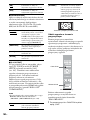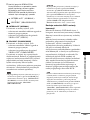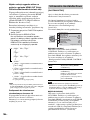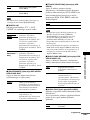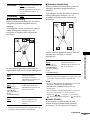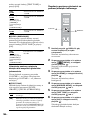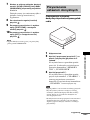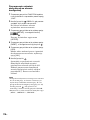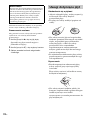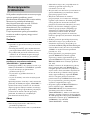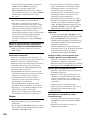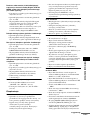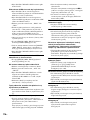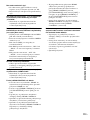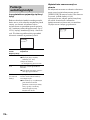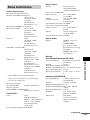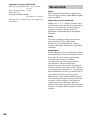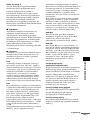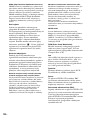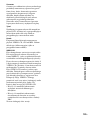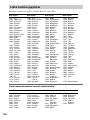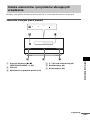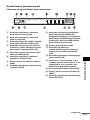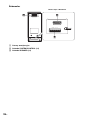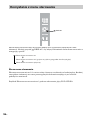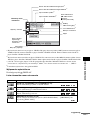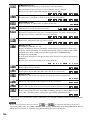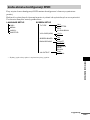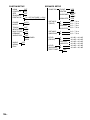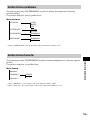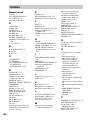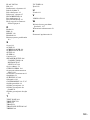La página se está cargando...

2
ES
Para reducir el riesgo de incendio o
descarga eléctrica, no exponga este
aparato a la lluvia ni a la humedad.
Precaución: la utilización de
instrumentos ópticos con este producto
aumenta el riesgo de sufrir daños
oculares.
No sitúe el aparato en un espacio cerrado, como una
estantería o un armario empotrado.
Para evitar el riesgo de incendio, no cubra la
ventilación del aparato con periódicos, manteles,
cortinas, etc., ni coloque velas encendidas sobre el
aparato.
Para evitar el riesgo de incendio o electrocución, no
coloque sobre el aparato objetos que contengan
líquidos como, por ejemplo, un jarrón.
Las pilas o los aparatos instalados con pilas no deben
exponerse al calor excesivo como a la luz solar, el
fuego o similar.
No tire las pilas con los residuos
domésticos; deshágase de ellas
correctamente como residuos
químicos.
Este aparato está
clasificado como
producto CLASS
1 LASER (láser de clase
1). Esta marca se
encuentra en la parte
inferior externa de la
unidad.
Tratamiento de los
equipos eléctricos y
electrónicos al final de
su vida útil (aplicable en
la Unión Europea y en
países europeos con
sistemas de recogida
selectiva de residuos)
Este símbolo en el equipo o el
embalaje indica que el presente producto no puede ser
tratado como residuos domésticos normales, sino que
debe entregarse en el correspondiente punto de
recogida de equipos eléctricos y electrónicos. Al
asegurarse de que este producto se desecha
correctamente, Ud. ayuda a prevenir las consecuencias
negativas para el medio ambiente y la salud humana
que podrían derivarse de la incorrecta manipulación en
el momento de deshacerse de este producto. El
reciclaje de materiales ayuda a conservar los recursos
naturales. Para recibir información detallada sobre el
reciclaje de este producto, póngase en contacto con el
ayuntamiento, el punto de recogida más cercano o el
establecimiento donde ha adquirido el producto.
El fabricante de este producto es Sony Corporation,
1-7-1 Konan Minato-ku Tokyo, 108-0075 Japón. El
representante autorizado para EMC y seguridad en el
producto es Sony Deutschland GmbH, Hedelfinger
Strasse 61, 70327 Stuttgart, Alemania. Para cualquier
asunto relacionado con servicio o garantía por favor
diríjase a la dirección indicada en los documentos de
servicio o garantía adjuntados con el producto.
Precauciones
Fuentes de alimentación
• El cable de alimentación de ca sólo deberá ser
sustituido en un establecimiento cualificado.
• Aunque apague la unidad, no se desconectará de la
fuente de alimentación de ca mientras permanezca
conectada a la toma de pared.
• Instale el sistema de modo que el cable de
alimentación de ca se pueda desenchufar de la toma
de pared de forma inmediata en caso de problemas.
Gracias por adquirir el sistema DVD Home
Theatre de Sony. Antes de utilizar este sistema,
lea este manual atentamente y consérvelo para
consultarlo en el futuro.
ADVERTENCIA
Bienvenido

3
ES
ES
Bienvenido ..............................................2
Acerca de este manual ............................5
Este sistema puede reproducir los
siguientes discos ...............................6
Procedimientos iniciales –
BÁSICOS –
Paso 1: Colocación de los altavoces .....10
Paso 2: Conexión del sistema ...............13
Paso 3: Conexión del televisor..............18
Paso 4: Realización del ajuste rápido....19
Procedimientos iniciales –
AVANZADOS –
Conexión del televisor (avanzado)........22
Conexión de otros componentes...........25
Instalación de los altavoces en la
pared ...............................................27
Funcionamiento básico
Reproducción de discos ........................31
Cómo escuchar la radio u otros
componentes ...................................34
Cómo escuchar el sonido del televisor o de
la videograbadora a través de todos los
altavoces .........................................36
Selección del modo de película o de
música.............................................37
Ajustes de sonido
Cómo escuchar sonido envolvente
mediante el campo acústico............38
Ajuste del nivel de graves, medios y
agudos.............................................39
Uso de la función CONTROL
HDMI para ‘BRAVIA’ Theatre
Sync
Preparativos para utilizar la función
CONTROL HDMI..........................41
Visualización del DVD mediante la
pulsación de una tecla.....................43
(Reproducción mediante una
pulsación)
Cómo escuchar el sonido del televisor
desde los altavoces del sistema ...... 44
(Control del audio del sistema)
Apagado del sistema mediante el
televisor .......................................... 45
(Apagado del sistema)
Para disfrutar del sonido digital de un STB
(Set Top Box, decodificador) o el
sonido de un receptor digital vía
satélite a través del sistema ............ 46
(SINCRONIZACIÓN STB)
Diversas funciones de
reproducción
de discos
Búsqueda de un punto determinado de un
disco ............................................... 48
(Exploración, reproducción a
cámara lenta, plano congelado)
Búsqueda de un título/capítulo/pista/
escena, etc....................................... 49
Búsqueda por escena ............................ 51
(Navegación por las imágenes)
Reanudación de la reproducción desde el
punto en el que detuvo el disco ...... 52
(Reanudación de reproducción)
Creación de un programa propio .......... 53
(Reproducción de programa)
Reproducción en orden aleatorio.......... 55
(Reproducción aleatoria)
Reproducción repetida.......................... 56
(Reproducción repetida)
Uso del menú del DVD ........................ 57
Cambio del sonido................................ 58
Selección de [ORIGINAL] o [PLAY
LIST] en un DVD-R/DVD-RW ..... 60
Visualización de información sobre el
disco ............................................... 61
Cambio de los ángulos.......................... 63
Visualización de subtítulos................... 64
Ajuste del retardo entre la imagen y el
sonido ............................................. 64
(A/V SYNC)
Acerca de las pistas de audio MP3 y los
archivos de imagen JPEG............... 65
Tabla de contenido
cont
i
n
ú
a

4
ES
Reproducción de DATA CD o DATA
DVD con pistas de audio MP3 y
archivos de imagen JPEG...............67
Reproducción de pistas de audio e
imágenes como una presentación de
diapositivas con sonido...................69
Visualización de vídeos DivX
®
............71
Reproducción de VIDEO CD con
funciones PBC (versión 2.0)...........73
(Reproducción PBC)
Funciones del sintonizador
Memorización de emisoras de radio .....74
Cómo escuchar la radio.........................75
Utilización del Sistema de datos de radio
(RDS)..............................................77
Otras operaciones
Control del televisor con el mando a
distancia suministrado ....................78
Cómo escuchar el sonido de emisión
multiplex.........................................80
(DUAL MONO)
Cómo escuchar el sonido a un volumen
bajo .................................................80
(NIGHT MODE)
Uso del temporizador de apagado.........81
Cambio del brillo del visor del panel
frontal..............................................82
Cambio del modo de visualización.......82
(INFORMATION MODE)
Cambio del aspecto de visualización de los
botones de presión leve...................83
(ILLUMINATION MODE)
Uso del adaptador DIGITAL MEDIA
PORT..............................................84
Ajustes avanzados
Bloqueo de discos .................................85
(BLOQUEO DE SEGURIDAD,
REPRODUCCIÓN
PROHIBIDA)
Calibración de los ajustes adecuados de
forma automática ............................89
(CALIBRAC. AUTOM.)
Uso de la pantalla de ajustes .................91
Ajuste del idioma de las indicaciones o de
la pista de sonido ............................93
[AJUSTE DE IDIOMA]
Ajustes de la pantalla............................ 94
[AJUSTE PANTALLA]
Ajustes personalizados ......................... 97
[AJUSTE PERSONALIZADO]
Ajustes de los altavoces........................ 99
[AJUSTE ALTAVOZ]
Recuperación de los valores
predeterminados ........................... 102
Información complementaria
Precauciones....................................... 104
Notas sobre los discos ........................ 105
Solución de problemas ....................... 106
Función de autodiagnóstico................ 110
(Cuando aparecen letras o
números en la pantalla)
Especificaciones ................................. 111
Glosario .............................................. 113
Lista de códigos de idiomas ............... 116
Índice de componentes y controles..... 117
Guía de la pantalla del menú de
control........................................... 122
Lista de pantallas de ajustes de
DVD ............................................. 125
Lista del menú del sistema ................. 127
Lista del menú del sintonizador.......... 127
Índice alfabético ................................. 128

5
ES
• Las instrucciones de este manual describen los
controles del mando a distancia. También es
posible utilizar los controles de la unidad de
control si presentan los mismos nombres o
similares a los del mando a distancia.
• Es posible que los elementos del menú de
control varíen según la zona.
• Es posible que el término general “DVD” se
utilice para hacer referencia a los discos DVD
VIDEO, DVD+RW/DVD+R y DVD-RW/
DVD-R.
• En este manual se utilizan los siguientes
símbolos.
1)
MP3 (MPEG1 Audio Layer 3) es un formato estándar
definido por ISO/MPEG que comprime datos de
audio.
2)
DivX
®
es una tecnología de compresión de archivos
de vídeo desarrollada por DivX, Inc.
3)
DivX, DivX Certified y los logotipos asociados son
marcas comerciales de DivX, Inc. y se utilizan bajo
licencia.
Acerca de este manual
Símbolo Significado
Funciones disponibles para discos
DVD VIDEO, DVD-R/DVD-RW
en modo de vídeo y para discos
DVD+R/DVD+RW
Funciones disponibles para discos
DVD-R/DVD-RW en modo VR
(grabación de vídeo)
Funciones disponibles para discos
VIDEO CD (incluidos los Super
VCD y los CD-R/CD-RW en
formato de CD de vídeo o Super
VCD)
Funciones disponibles para discos
CD de música o CD-R/CD-RW en
formato de CD de música
Funciones disponibles para discos
DATA CD (CD-ROM/CD-R/
CD-RW) que contienen pistas de
audio MP3
1)
, archivos de imagen
JPEG y archivos de vídeo DivX
2)3)
Funciones disponibles para discos
DATA DVD (DVD-ROM/DVD-R/
DVD-RW/DVD+R/DVD+RW)
que contienen pistas de audio
MP3
1)
, archivos de imagen JPEG y
archivos de vídeo DivX
2)3)

6
ES
Los logotipos de “DVD+RW”, “DVD-RW”,
“DVD+R”, “DVD VIDEO” y “CD” son marcas
comerciales.
Nota acerca de los CD/DVD
Este sistema reproduce discos CD-ROM/CD-R/
CD-RW grabados en los siguientes formatos:
– En formato de CD de audio
– En formato de CD de vídeo
– Pistas de audio MP3, archivos de imagen
JPEG y archivos de vídeo DivX de formato
compatible con la norma ISO 9660 de nivel
1 ó 2 o su formato ampliado, Joliet
Este sistema reproduce discos DVD-ROM/
DVD+RW/DVD-RW/DVD+R/DVD-R
grabados en los siguientes formatos:
– Pistas de audio MP3, archivos de imagen
JPEG y archivos de vídeo DivX con formato
compatible con UDF (Universal Disk Format)
Ejemplos de discos que el
sistema no puede reproducir
El sistema no puede reproducir los siguientes
discos:
• CD-ROM/CD-R/CD-RW que no se hayan
grabado en los formatos enumerados en la
página 6.
• CD-ROM grabados en formato PHOTO CD.
• Parte de datos de CD-Extras
• DVD Audio
• DATA DVD que no contengan pistas de audio
MP3, archivos de imagen JPEG o archivos de
vídeo DivX.
• DVD-RAM
• Discos DVD VIDEO con un código de región
diferente (páginas 8 y 113).
• Super Audio CD
• Discos con forma no estándar (p. ej., forma de
tarjeta o corazón).
Este sistema puede
reproducir los siguientes
discos
Formato de
discos
Logotipo del disco
DVD VIDEO
DVD-RW/
DVD-R
DVD+RW/
DVD+R
VIDEO CD
(discos de
versión 1.1 y
2.0)/CD de
audio
CD-RW/CD-R
(datos de
audio)
(archivos
MP3)
(archivos
JPEG)

7
ES
• Discos que tengan fijado un accesorio
disponible en el mercado como, por ejemplo,
una etiqueta o un anillo.
• Adaptador para convertir discos de 8 cm al
tamaño estándar.
• Discos con papel o adhesivos fijados.
• Discos que aún tengan restos de adhesivo de
cinta de celofán o pegatinas.
Notas acerca de los discos CD-R/
CD-RW/DVD-R/DVD-RW/DVD+R/
DVD+RW
En determinados casos, no será posible
reproducir discos CD-R/CD-RW/DVD-R/
DVD-RW/DVD+R/DVD+RW en este sistema
debido a la calidad de la grabación o al estado
físico del disco, o a las características del
dispositivo de grabación y del software de
creación.
El disco no se reproducirá si no se ha finalizado
correctamente. Para obtener más información,
consulte el manual de instrucciones del
dispositivo de grabación.
Tenga en cuenta que es posible que algunas de
las funciones de reproducción no funcionen con
determinados discos DVD+RW/DVD+R,
incluso si se han finalizado correctamente. En
este supuesto, vea el disco en el modo de
reproducción normal. Algunos DATA CD/
DATA DVD creados en el formato Packet Write
no pueden reproducirse.
Discos de música codificados
mediante tecnologías de
protección de los derechos de
autor
Este producto se ha diseñado para reproducir
discos que cumplen con el estándar Compact
Disc (CD).
Recientemente, algunas compañías
discográficas comercializan discos de música
codificados mediante tecnologías de protección
de derechos de autor. Tenga en cuenta que, entre
estos discos, algunos no cumplen con el estándar
CD, por lo que no podrán reproducirse mediante
este producto.
Nota sobre discos DualDisc
Un DualDisc es un disco de dos caras que
combina material grabado en DVD en una cara
con material de audio digital en la otra cara.
Sin embargo, como el lado del material de audio
no cumple con el estándar Compact Disc (CD),
no es seguro que la reproducción pueda hacerse
en este producto.
Acerca de CD Multi Session
• Este sistema puede reproducir CD Multi
Session cuando la primera sesión incluye una
pista de audio MP3. También se podrán
reproducir las pistas de audio MP3 grabadas en
sesiones posteriores.
• Este sistema puede reproducir CD Multi
Session cuando la primera sesión incluye un
archivo de imagen JPEG. También se podrán
reproducir los archivos de imagen JPEG
grabados en sesiones posteriores.
• Si en la primera sesión se graban pistas de
audio e imágenes en formato de CD de música
o en formato de CD de vídeo, sólo se
reproducirá la primera sesión.
Etiqueta
Anillo
Adaptador
cont
i
n
ú
a

8
ES
Código de región
El sistema tiene un código de región impreso en
la parte inferior de la unidad de control y sólo
reproducirá discos DVD que presenten el mismo
código de región.
Los discos DVD VIDEO con la etiqueta
también se reproducirán en este sistema.
Si intenta reproducir cualquier otro tipo de DVD
VIDEO, el mensaje [Reproducción de este disco
prohibida por límites de zona.] aparecerá en la
pantalla del televisor. Algunos discos DVD
VIDEO pueden no presentar la indicación de
código de región, aunque su reproducción esté
prohibida por límites de zona.
Nota sobre las operaciones
de reproducción de discos
DVD y VIDEO CD
Es posible que ciertas operaciones de
reproducción de discos DVD y VIDEO CD
estén expresamente determinadas por los
fabricantes de software. Puesto que este sistema
reproduce discos DVD y VIDEO CD en función
del contenido de los mismos diseñado por los
fabricantes de software, es posible que ciertas
funciones de reproducción no se encuentren
disponibles. Consulte el manual de
instrucciones suministrado con los discos DVD
y VIDEO CD.
Derechos de autor
Este producto incorpora tecnología de
protección de derechos de autor (copyright)
amparada por patentes de EE.UU. y otros
derechos de propiedad intelectual. El uso de
dicha tecnología debe contar con la autorización
de Macrovision y está destinado únicamente
para uso doméstico y otros usos de visualización
limitados, a menos que Macrovision autorice lo
contrario. Está prohibida la ingeniería inversa o
el desmontaje de la unidad.
Este sistema incorpora el decodificador de
sonido envolvente de matriz adaptable Dolby*
Digital y Dolby Pro Logic (II) y el sistema
DTS** Digital Surround.
* Fabricado bajo licencia de Dolby Laboratories.
“Dolby”, “Pro Logic” y el símbolo de la doble D son
marcas comerciales de Dolby Laboratories.
** Fabricado bajo licencia de DTS, Inc.
“DTS” y “DTS Digital Surround” son marcas
registradas de DTS, Inc.
ALL

9
ES
Procedimientos iniciales – BÁSICOS –
Desembalaje
• Unidad de control (1)
• Altavoces (5)
• Altavoz potenciador de graves (1)
• Antena cerrada de AM (1)
• Antena de cable de FM (1)
• Cable de vídeo (1)
• Mando a distancia (control remoto) (1)
• Pilas R6 (tamaño AA) (2)
• Micrófono de calibración (1)
• Soportes (5)
• Llave (1)
• Manual de instrucciones
• Guía de inicio rápido (tarjeta) (1)
Inserción de las pilas en el mando a distancia
Es posible controlar el sistema con el mando a distancia suministrado. Inserte dos pilas R6 (tamaño
AA) de forma que coincidan los extremos 3 y # de dichas pilas con las marcas del interior del
compartimiento. Para utilizar el mando a distancia, oriéntelo hacia el sensor de control remoto de la
unidad de control.
Nota
• No deje el mando a distancia en lugares extremadamente cálidos o húmedos.
• No emplee pilas nuevas junto con usadas.
• No deje caer ningún objeto extraño dentro de la carcasa del mando a distancia, sobretodo al sustituir las pilas.
• No exponga el sensor de control remoto a la luz solar directa ni a dispositivos de iluminación ya que, de lo contrario,
puede producirse un fallo de funcionamiento.
• Cuando no tenga previsto utilizar el mando a distancia durante mucho tiempo, extraiga las pilas para evitar posibles
daños por fugas y corrosión de éstas.
Procedimientos iniciales – BÁSICOS –

10
ES
Procedimientos iniciales – BÁSICOS –
Para obtener el mejor sonido envolvente posible,
todos los altavoces, excepto el potenciador de
graves, deben estar colocados a la misma
distancia de la posición de escucha (1). Se
recomienda colocar el altavoz potenciador de
graves en la posición (2).
Sitúe los altavoces y el altavoz potenciador de
graves como se muestra a continuación.
Sugerencia
• También puede colocar el altavoz potenciador de
graves en cualquier lado, orientado hacia la posición
de escucha.
• Al instalar el altavoz, es posible que la superficie
quede inestable. En tal caso, utilice una abrazadera de
cable, cinta o similar disponible en el mercado para
fijar el cable del altavoz.
Utilización eficaz del altavoz
potenciador de graves
Para reforzar el sonido de graves, coloque el
altavoz potenciador de graves lo más cerca
posible de una pared.
Nota
• Si el altavoz potenciador de graves se va a colocar
delante del altavoz frontal, la distancia debe ser
inferior a 0,5 m.*
• Es posible que no escuche el sonido de graves
correctamente si el altavoz potenciador de graves se
coloca fuera de la posición de escucha (3). Debe
realizar el ajuste de la distancia desde la posición de
escucha.
Paso 1: Colocación de los
altavoces
1 1 1
11
2
Altavoz potenciador
de graves
Altavoz central
Altavoz frontal (R)
Altavoz frontal (L)
Altavoz de sonido
envolvente (L)
Altavoz de sonido
envolvente (R)
Cerca de una pared
*

11
ES
Procedimientos iniciales – BÁSICOS –
• No coloque objetos encima del altavoz potenciador
de graves.
• No coloque el altavoz potenciador de graves debajo
de un escritorio o en un armario, etc.
• No coloque el altavoz potenciador de graves detrás de
un dispositivo que pueda obstruirlo como, por
ejemplo, un televisor, ya que los tonos medios
podrían no oírse.
Nota
• No instale los altavoces en una posición inclinada.
• No coloque los altavoces en lugares:
– Extremadamente cálidos o fríos
– Polvorientos o sucios
– Muy húmedos
– Expuestos a vibraciones
– Expuestos a la luz solar directa
• Tenga cuidado cuando coloque los altavoces o los
soportes (no suministrados) que se conectan a los
altavoces en suelos tratados de manera especial
(encerados, barnizados con aceites, pulidos, etc.), ya
que podrían mancharse o decolorarse.
• Para limpiar la unidad, utilice un paño suave como,
por ejemplo, un paño para limpiar cristales.
• No utilice estropajos abrasivos, detergente en polvo
ni disolventes, como alcohol o bencina.
• Es posible que la imagen aparezca distorsionada en la
pantalla del televisor en función de la ubicación del
altavoz potenciador de graves. En este caso, aleje el
altavoz potenciador de graves del televisor.
Sugerencia
• Si cambia la posición de los altavoces, es
recomendable que cambie los ajustes. Para obtener
información detallada, consulte “Calibración de los
ajustes adecuados de forma automática” (página 89).
33
Televisor, etc.
cont
i
n
ú
a

12
ES
Procedimientos iniciales – BÁSICOS –
Nota sobre la manipulación del
altavoz potenciador de graves
• No ponga la mano en la hendidura del altavoz
potenciador de graves para levantarlo, ya que podría
dañar el altavoz. Cuando levante el altavoz
potenciador de graves, sujételo por la base.
• No puja la parte superior del altavoz potenciador de
graves donde está instalado el altavoz.
Hendiduras
Altavoz
potenciador
de graves
Altavoz

13
ES
Procedimientos iniciales – BÁSICOS –
A continuación, se muestra la conexión básica del sistema.
Consulte el siguiente diagrama de conexiones y lea la información adicional de los puntos 1 al 4 en
las siguientes páginas.
Paso 2: Conexión del sistema
DMPORT
CENTERSUR LSUR RFRONT LFRONT R
SYSTEM CONTROL
ONLY FOR HCD-IS10
SPEAKER
ONLY FOR SS-IS10
3 Antena cerrada de AM
Altavoz potenciador
de graves
4 Cable de alimentación
de ca
3 Antena
de cable
de FM
2 Altavoz
frontal (L)
2 Altavoz central
2 Altavoz de
sonido
envolvente (R)
2 Altavoz de sonido
envolvente (L)
2 Altavoz
frontal (R)
1 Conector
Parte inferior del altavoz
potenciador de graves
Parte posterior de la unidad de control
cont
i
n
ú
a

14
ES
Procedimientos iniciales – BÁSICOS –
1 Conexión de la unidad de control
Conecte el conector del sistema de la unidad de control a la toma SYSTEM CONTROL del altavoz
potenciador de graves.
Inserte el conector del cable SYSTEM CONTROL y, a continuación, apriete los tornillos del conector.
DMPORT
SYSTEM CONTROL
ONLY FOR HCD-IS10
SPEAKER
ONLY FOR SS-IS10
CENTERSUR LSUR RFRONT LFRONT R
Altavoz potenciador
de graves
Cable SYSTEM CONTROL
Parte posterior de la unidad de control
Parte inferior del altavoz potenciador de graves
Tornillos
Conector

15
ES
Procedimientos iniciales – BÁSICOS –
2 Conexión de los altavoces
Conecte los conectores de los cables de altavoz a las tomas SPEAKER correspondientes. Los
conectores de los cables de altavoz son del mismo color que las tomas a las que deben conectarse.
3 Conexión de la antena
Para conectar la antena cerrada de AM
La forma y la longitud de la antena están diseñadas para recibir señales de AM. No desmonte ni enrolle
la antena.
1 Extraiga solamente la parte cerrada del soporte de plástico.
2 Instale la antena cerrada de AM.
SYSTEM CONTROL
ONLY FOR HCD-IS10
SPEAKER
ONLY FOR SS-IS10
CENTERSUR LSUR RFRONT LFRONT R
Altavoz potenciador de graves
Cables de altavoz
Parte inferior del
altavoz potenciador
de graves
Altavoz centralAltavoz frontal (R) Altavoz frontal (L)
Cables de altavoz
Altavoz de sonido envolvente (L)Altavoz de sonido envolvente (R)
Rojo
Verde
Blanco
Gris
Azul
cont
i
n
ú
a

16
ES
Procedimientos iniciales – BÁSICOS –
3 Conecte los cables a los terminales de la antena de AM.
Los cables pueden conectarse a cualquiera de los terminales.
Nota
• No coloque la antena cerrada de AM cerca del sistema ni de ningún otro equipo de AV, ya que se podría
producir ruido.
Sugerencia
• Ajuste la dirección de la antena cerrada de AM para obtener el mejor sonido de emisión de AM.
4 Tire suavemente de la antena cerrada de AM para asegurarse de que está conectada
firmemente.
Para conectar la antena de cable de FM
Conecte la antena de cable de FM a la toma FM 75 Ω COAXIAL.
Nota
• Asegúrese de extender por completo la antena de cable de FM.
• Una vez conectada la antena de cable de FM, manténgala lo más horizontal posible.
Sugerencia
• Si la recepción de FM no es de buena calidad, utilice un cable coaxial de 75 ohmios (no suministrado) para conectar
la unidad de control a una antena exterior de FM como se muestra a continuación.
DMPORT
Insértelo hasta
esta parte.
Presione el fijador del terminal hacia abajo para
insertar los cables.
DMPORT
Antena de cable de FM
(suministrada)
Toma FM 75 Ω COAXIAL
Antena exterior de FM
Parte posterior de la unidad de control

17
ES
Procedimientos iniciales – BÁSICOS –
4 Conexión del cable de alimentación de ca
Antes de conectar el cable de alimentación de ca del altavoz potenciador de graves a una toma de
corriente de pared, conecte todos los altavoces al altavoz potenciador de graves (página 15).
Nota
• Después de conectar el cable de alimentación de ca, espere unos 20 segundos antes de pulsar "/1 para encender la
alimentación.
Altavoz potenciador de graves
Cable de alimentación de
ca
A una toma de
corriente de pared

18
ES
Procedimientos iniciales – BÁSICOS –
A continuación, se presenta la conexión básica de la unidad de control y el televisor. Para obtener
información sobre otras conexiones del televisor, consulte la página 22. Para obtener información
sobre otras conexiones de componentes, consulte la página 25.
Cables necesarios
A Cable de vídeo
.
Esta conexión permite el envío de la imagen al televisor. Conecte la toma VIDEO OUT (VIDEO) de
la unidad de control a la toma VIDEO IN del televisor.
B Cable de audio (no suministrado)
Esta conexión permite el envío del sonido del televisor al sistema. Esta conexión permite escuchar el
sonido del televisor a través de los altavoces. Conecte la toma TV (AUDIO IN) de la unidad de control
a las tomas AUDIO OUT del televisor.
Nota
• Cuando realice la conexión a la toma, inserte el conector completamente.
Paso 3: Conexión del televisor
R
AUDIO
OUT
L
VIDEO
IN
DMPORT
Televisor
A
B
Parte posterior de la unidad de control
: flujo de la señal de vídeo
: flujo de la señal de audio
Amarillo
Blanco (I/audio)
Rojo (D/audio)
Ejemplo
Conexión correcta
Conexión incorrecta

19
ES
Procedimientos iniciales – BÁSICOS –
Siga los pasos que se indican a continuación
para realizar el número mínimo de ajustes
básicos para utilizar el sistema.
1 Encienda el televisor.
2 Pulse [/1.
El sistema se encenderá.
3 Cambie el selector de entrada del
televisor de forma que la señal del
sistema aparezca en la pantalla del
televisor.
[Pulse [ENTER] para ejecutar AJUSTE
RÁPIDO.] aparecerá en la parte inferior de
la pantalla del televisor. Si no aparece este
mensaje, regrese a la pantalla de Ajuste
rápido (página 21) y ejecútelo de nuevo.
4 Pulse sin insertar un disco.
En la pantalla del televisor aparecerá la
pantalla de ajustes para seleccionar el
idioma utilizado en las indicaciones en
pantalla.
5 Pulse X/x para seleccionar un idioma.
El sistema mostrará el menú y los subtítulos
en el idioma seleccionado.
6 Pulse .
Aparecerá la pantalla de ajustes para
seleccionar el formato del televisor que se
va a conectar.
7 Pulse X/x para seleccionar el ajuste
adecuado para su tipo de televisor.
x Si su televisor es de pantalla
panorámica o estándar de formato 4:3
con modo de pantalla panorámica
[16:9] (página 94)
x Si su televisor es de formato
estándar 4:3
[4:3 TIPO BUZÓN] o [4:3 EXPLO PAN]
(página 94)
Paso 4: Realización del
ajuste rápido
"/1
C/X/x/c,
DISPLAY
AJUSTE DE IDIOMA
MENU PANTALLA:
MENU:
AUDIO:
SUBTITULO:
ENGLISH
ITALIANO
FRAN
ÇAIS
ENGLISH
DEUTSCH
ESPA
Ñ
OL
NEDERLANDS
DANSK
SVENSKA
AJUSTE PANTALLA
TIPO TV:
SALVA PANTALLA:
YC
B
C
R
/RGB (HDMI):
16:9
YC
B
C
R
ON
16:9
COMPLETO
FONDO:
SALIDA 4:3:
4:3 TIPO BUZÓN
4:3 EXPLO PAN
16:9
cont
i
n
ú
a

20
ES
Procedimientos iniciales – BÁSICOS –
8 Pulse .
Aparece la pantalla [CALIBRAC.
AUTOM.].
9 Conecte el micrófono de calibración a
la toma ECM-AC2 de la parte posterior
de la unidad de control y ajústelo a la
altura del oído con un trípode, etc. (no
suministrado).
La parte frontal de los altavoces debe mirar
hacia el micrófono de calibración y no debe
existir obstrucción alguna entre los
altavoces y el micrófono de calibración.
Nota
• La toma ECM-AC2 está destinada únicamente a
la conexión del micrófono de calibración
suministrado. No conecte otros micrófonos.
10Pulse X/x para seleccionar [SI] y, a
continuación, pulse .
Se inicia la función [CALIBRAC.
AUTOM.]. Manténgase en silencio durante
la medición.
Nota
• Cuando se inicia [CALIBRAC. AUTOM.], se
emite un sonido de prueba intenso. No puede
bajar el volumen. Tenga en cuenta las posibles
molestias a los niños y a los vecinos.
• Evite encontrarse en el área de medición y hacer
ruido durante ésta última (que tarda
aproximadamente 1 minuto), ya que se podrían
producir interferencias.
Conecte el micrófono de calibración.
¿Desea iniciar la medición?
SI
CALIBRAC. AUTOM.
NO
DMPORT
Micrófono de calibración
Parte posterior de la unidad de control
A la toma ECM-AC2

21
ES
Procedimientos iniciales – BÁSICOS –
11Desenchufe el micrófono de
calibración y pulse C/c para
seleccionar [SI].
Nota
• El entorno de la habitación en la que se instale el
sistema puede afectar a las mediciones.
• Si la medición no se realiza con éxito, siga las
instrucciones del mensaje y, a continuación,
vuelva a ejecutar [CALIBRAC. AUTOM.].
12Pulse .
El ajuste rápido ha finalizado. Todas las
conexiones y operaciones de ajuste se han
completado.
Para salir del ajuste rápido
Pulse DISPLAY en cualquier paso.
Sugerencia
• Si cancela la función [CALIBRAC. AUTOM.],
ajuste los altavoces como se describe en “Ajustes de
los altavoces” (página 99).
• Si cambia la posición de los altavoces, restablezca los
ajustes de éstos. Consulte la “Calibración de los
ajustes adecuados de forma automática” (página 89).
• Si desea cambiar algún parámetro, consulte “Uso de
la pantalla de ajustes” (página 91).
• Para obtener más información acerca de la función
[CALIBRAC. AUTOM.] y los mensajes de error
relacionados con dicha función, consulte
“Calibración de los ajustes adecuados de forma
automática” (página 89).
Para volver a la pantalla de
ajuste rápido
1 Pulse DISPLAY cuando el sistema se
encuentre en modo de parada.
Aparece la pantalla del menú de control en la
pantalla del televisor.
2 Pulse X/x para seleccionar
[AJUSTE] y, a continuación, pulse .
Aparecerán las opciones de [AJUSTE].
3 Pulse X/x para seleccionar [RÁPIDO] y, a
continuación, pulse .
Aparecerá la pantalla de ajuste rápido.
FRONTAL I :
FRONTAL D :
CENTRAL :
SUBWOOFER :
SURROUND I :
SURROUND D :
Si el resultado es correcto, desconecte el
micrófono de calibración y seleccione “SI”.
5.00m 0.0dB
5.00m 0.0dB
5.00m + 1.0dB
5.00m + 4.0dB
3.00m
-
2.0dB
3.00m
-
2.0dB
Medición completa.
SI NO
1 2
(
2 7
)
RÁPIDO
RÁPIDO
RESTAURAR
DVD VIDEO
BNR
1 8
(
3 4
)
PERSONALIZADO
T
0 : 0 0 : 0 2

22
ES
Conexión del televisor con el cable de vídeo, el cable de vídeo
componente o el cable HDMI
Envía la imagen de DVD en reproducción al televisor conectado.
Compruebe las tomas del televisor y elija el método de conexión A, B o C. La calidad de la imagen
mejora progresivamente de A (estándar) a C (HDMI).
Nota
• Cuando conecte el cable HDMI, asegúrese de que la dirección de las tomas coincide.
.
Procedimientos iniciales – AVANZADOS –
Conexión del televisor (avanzado)
Y
PB/CB
PR/CR
VIDEO
IN
IN
DMPORT
Televisor con tomas
COMPONENT VIDEO IN
Televisor con toma
HDMI IN
A
B
C
A las tomas de entrada
de vídeo componente
A la toma de
entrada de vídeo
Televisor con toma
VIDEO IN
Parte posterior
de la unidad de
control
: flujo de la señal
A la toma HDMI OUT
A la toma
VIDEO OUT
(VIDEO)
A las tomas VIDEO
OUT (COMPONENT)
A la toma de
entrada HDMI

Procedimientos iniciales – AVANZADOS –
23
ES
A Para realizar la conexión a un televisor con la toma VIDEO IN
Conecte el cable de vídeo.
.
B Para realizar la conexión a un televisor con las tomas COMPONENT
VIDEO IN
Conecte un cable de vídeo componente (no suministrado). Para utilizar las tomas VIDEO OUT
(COMPONENT) (Y, P
B/CB, PR/CR) en lugar de las tomas de vídeo, el monitor del televisor deberá estar
equipado con tomas COMPONENT VIDEO IN (Y, P
B/CB, PR/CR). Si el televisor acepta señales de
formato progresivo, podrá utilizar esta conexión y ajustar el canal de salida del sistema en el formato
progresivo (este sistema es compatible con el formato progresivo 525 o 625) (página 95).
C Para realizar la conexión a un televisor con la toma HDMI (high-
definition multimedia interface)/DVI (digital visual interface) IN
Utilice un cable HDMI (high-definition multimedia interface) certificado (no suministrado) para
disfrutar de un sonido y una imagen digitales de alta calidad mediante la toma HDMI OUT (salida de
high-definition multimedia interface).
HDMI (high-definition multimedia interface)
El sistema incluye tecnología HDMI
TM
.
HDMI, el logotipo de HDMI y High-Definition Multimedia Interface son marcas comerciales o marcas comerciales
registradas de HDMI Licensing LLC.
Para realizar la conexión a un televisor con la entrada DVI (digital visual interface)
Utilice un cable convertidor HDMI (high-definition multimedia interface)-DVI (digital visual
interface) (no suministrado) con un adaptador HDMI (high-definition multimedia interface)-DVI
(digital visual interface) (no suministrado). La toma DVI (digital visual interface) no aceptará ninguna
señal de audio. Además, no podrá conectar la toma HDMI OUT (salida de high-definition multimedia
interface) a las tomas DVI (digital visual interface) que no sean compatibles con HDCP (high-
bandwidth digital content protection) (por ejemplo, las tomas DVI (digital visual interface) de los
monitores de ordenador).
Amarillo
Rojo
Azul
Verde
cont
i
n
ú
a

24
ES
Conexión del televisor con el cable digital óptico
Es posible conectar un televisor con toma de salida digital óptica (televisor con receptor digital vía
satélite incorporado, etc.) a la toma TV (DIGITAL IN OPTICAL) en lugar de a las tomas TV (AUDIO
IN) de la parte posterior de la unidad de control.
El sistema puede aceptar tanto señales digitales como analógicas. Las señales digitales tienen prioridad
sobre las analógicas. Si la señal digital cesa, la señal analógica se procesará transcurridos unos
segundos.
Nota
• Al conectar el cable digital óptico, introduzca el conector hasta que haga clic.
OPTICAL
DIGITAL
OUT
DMPORT
Televisor con toma digital óptica
Parte posterior de la unidad de control
A la toma de
salida digital
óptica
A la toma TV
(DIGITAL IN
OPTICAL)
: flujo de la señal de audio

Procedimientos iniciales – AVANZADOS –
25
ES
Puede utilizar otros componentes.
Conexión del sistema y el otro componente
El sonido del otro componente se emite a través de los altavoces de este sistema.
Nota
• No conecte el adaptador DIGITAL MEDIA PORT a la unidad de control ni lo desconecte de ésta con el sistema
encendido.
• Cuando conecte el adaptador DIGITAL MEDIA PORT, asegúrese de hacer coincidir las marcas V.
.
Sugerencia
• Puede asignar una entrada de sonido digital que se corresponda con la función “TV” y “SAT/CABLE”. Para obtener
más información, consulte [DIGITAL IN] en la (página 98).
Conexión de otros componentes
COAXIAL
DIGITAL
OUT
DMPORT
Adaptador DIGITAL
MEDIA PORT
A la toma SAT/CABLE
(DIGITAL IN COAXIAL)
: flujo de la señal
Parte posterior de la
unidad de control
A la toma DMPORT
A la toma de salida
digital coaxial
Videograbadora, receptor digital
vía satélite, etc.
cont
i
n
ú
a

26
ES
Para conectar el adaptador DIGITAL MEDIA PORT
Conecte un adaptador DIGITAL MEDIA PORT (no suministrado) a la toma DMPORT. Para obtener
más información acerca del adaptador DIGITAL MEDIA PORT, consulte “Uso del adaptador
DIGITAL MEDIA PORT” (página 84).
Si conecta un receptor digital vía satélite con una toma DIGITAL OUT
(COAXIAL u OPTICAL)
Es posible conectar un receptor digital vía satélite a la toma SAT/CABLE (DIGITAL IN COAXIAL)
o TV (DIGITAL IN OPTICAL).
Para realizar la conexión, utilice un cable digital coaxial (no suministrado) para la toma SAT/CABLE
(DIGITAL IN COAXIAL) o un cable digital óptico (no suministrado) para la toma TV (DIGITAL IN
OPTICAL).
El sistema puede aceptar tanto señales digitales como analógicas. Las señales digitales tienen prioridad
sobre las analógicas. Si la señal digital cesa, la señal analógica se procesará transcurridos unos
segundos.
Nota
• Asegúrese de realizar las conexiones con firmeza para evitar la presencia de ruido y zumbidos.
Cable digital coaxial
Cable digital óptico

Procedimientos iniciales – AVANZADOS –
27
ES
Puede utilizar los altavoces instalados en una pared.
Instalación de los altavoces en la pared
1 Prepare tornillos (no suministrados) adecuados para los orificios del soporte.
2 Fije el soporte a la pared mediante el orificio 1.
Sugerencia
• Para evitar que el altavoz gire, utilice también el orificio 2.
3 Retire la tapa posterior con la llave (suministrada) y extraiga el pedestal del altavoz con
un destornillador (+) (no suministrado).
Instalación de los altavoces en la pared
1
34
2
Tapa posterior
Llave (suministrada)
cont
i
n
ú
a

28
ES
4 Presione A con la llave suministrada (1) y, a continuación, extraiga los cables de
altavoz (2).
5 Pase los cables de altavoz por el orificio 3.
6 Vuelva a conectar los cables de altavoz extraídos, de manera que 3/# coincida con los
terminales de altavoz correspondientes (1) y, a continuación, empuje la palanca
completamente hacia abajo (2).
Sugerencia
• Si le resulta difícil empujar la palanca hacia abajo, utilice la llave (suministrada).
(1)
Cuando la palanca está hacia abajo, los
cables de altavoz están bloqueados.
Cuando la palanca está hacia arriba, los
cables de altavoz se pueden extraer.
(2)
A
3
#
3
(1)
(2)

Procedimientos iniciales – AVANZADOS –
29
ES
7 Utilice la llave (suministrada) para volver a colocar la tapa posterior.
8 Fije el altavoz al soporte con el tornillo extraído en el paso 3 mediante el orificio 4.
Nota
• Utilice tornillos adecuados para el material y la resistencia de la pared. Dado que una pared de yeso es
especialmente frágil, coloque los tornillos en una viga y fíjelos a la pared. Instale los altavoces en una pared vertical
y lisa que esté reforzada.
• Consulte con una tienda especializada o con un instalador acerca del material de la pared o los tornillos que se han
de utilizar.
• Sony no se responsabiliza de ningún accidente o daño causado por una instalación inadecuada, una pared de poca
resistencia, una instalación incorrecta de tornillos, una catástrofe natural, etc.
Acerca de la conexión del cable de altavoz
Los conectores de los cables de altavoz son del mismo color que las tomas a las que deben conectarse.
4
#
3
Negro
El aislamiento de los cables
de altavoz no debe quedar
atrapado en los terminales de
altavoz.
cont
i
n
ú
a

30
ES
Sugerencia
• Puede extraer los cables de altavoz del conector. Con el enganche mirando hacia abajo, mantenga presionado el
conector contra una superficie plana (1) y retire los cables de altavoz del conector (2).
Para evitar que se produzca un cortocircuito en los altavoces
Si se produce un cortocircuito en los altavoces, el sistema podría dañarse. Para evitarlo, asegúrese de
seguir estas precauciones cuando conecte los altavoces. Compruebe que el hilo desprotegido de cada
uno de los cables de altavoz no entra en contacto con otro terminal de altavoz ni con el hilo
desprotegido de otro cable de altavoz, tal y como se muestra a continuación.
Nota
• Asegúrese de hacer coincidir los cables de altavoz con los terminales de altavoz correspondientes: 3 con + y #
con –. Si los cables se invierten, el sonido carecerá de tonos graves y es posible que se distorsione.
Enganche
(1)
(2)
El cable rayado del altavoz
toca otro terminal de altavoz.
Los cables rayados se tocan entre sí
debido a la excesiva eliminación de
aislamiento.

31
ES
Funcionamiento básico
Algunas operaciones pueden ser distintas o estar limitadas en función del DVD o VIDEO CD.
Consulte la información de funcionamiento suministrada con el disco.
Funcionamiento básico
Reproducción de discos
FUNCTION VOLUME
"/1
Z
"/1
H
Ranura del disco
FUNCTION
VOLUME +/–
x
MUTING
./>
X
/
Z
Botones de presión leve
Nota
• Los botones de presión leve se activan con un ligero toque.
No los presione con fuerza.
• No coloque ningún objeto encima de la unidad de control. Si
lo hace, podría activar los botones de presión leve o
desactivar los botones de la unidad de control.
Sugerencia
• Los botones de presión leve funcionan cuando están
iluminados.
• Puede seleccionar el modo de visualización de los botones de
presión leve que se encuentran encima de la unidad de control
(página 83).
cont
i
n
ú
a

32
ES
Funcionamiento básico
1 Encienda el televisor.
2 Cambie el selector de entrada del televisor a este sistema.
3 Pulse "/1.
El sistema se encenderá.
A menos que el modo del sistema esté ajustado en “DVD”, pulse FUNCTION en el mando a
distancia o FUNCTION (botón de presión leve) en la unidad de control para seleccionar “DVD”.
“No Disc” aparecerá en el visor del panel frontal y significará que el sistema está preparado para
cagar el disco.
4 Cargue un disco.
Empuje el disco por la ranura de discos hasta que se introduzca de forma automática.
El disco se introduce en la unidad de control de forma automática y aparece la indicación siguiente
en el visor del panel frontal.
5 Pulse H en el mando a distancia o toque N (botón de presión leve) en la unidad de
control.
El sistema inicia la reproducción (reproducción continua).
Ajuste VOLUME +/– en el mando a distancia o toque VOLUME +/– (botón de presión leve) en
la unidad de control.
Sugerencia
• Es posible cambiar la velocidad para subir o bajar el volumen.
Para subir o bajar el volumen rápidamente:
– Mantenga pulsado VOLUME +/– en el mando a distancia.
– Toque VOLUME +/– (botón de presión leve) en la unidad de control y cuando aparezca “VOLUME XX”
(X es un número), toque y mantenga pulsado VOLUME +/–.
Para subir o bajar el volumen con precisión:
– Pulse brevemente VOLUME +/– en el mando a distancia.
– Toque brevemente VOLUME +/– (botón de presión leve) de la unidad de control.
• Si conecta el sistema y el televisor con el cable HDMI, podrá utilizarlos fácilmente mediante la función CONTROL
HDMI. Para obtener información detallada, consulte página 40.
La cara en la que se encuentra la etiqueta está orientada hacia arriba

33
ES
Funcionamiento básico
Nota
• Si activa la función CONTROL HDMI, el televisor que se encuentra conectado a la unidad de control mediante el
cable HDMI podrá utilizarse de forma sincronizada con el sistema. Para obtener información detallada, consulte
página 40.
Para ahorrar energía en el modo de espera
Pulse "/1 mientras se enciende el sistema. Para cancelar el modo de espera, pulse "/1 una vez.
Nota
• No intente insertar el disco en la unidad de control con el sistema apagado.
Operaciones adicionales
* Sólo DVD VIDEO/DVD-RW/DVD-R. Puede utilizar este botón excepto para los archivos de vídeo DivX.
** Sólo DVD VIDEO/DVD-RW/DVD-R/DVD+RW/DVD+R. Puede utilizar este botón excepto para los archivos
de vídeo DivX.
Nota
• Es posible que en algunas escenas no pueda utilizar las funciones de repetición instantánea y avance instantáneo.
Para Pulse
Detener x
Introducir una pausa X
Reanudar la reproducción
después de la pausa
X / H en el mando a distancia o toque N (botón de
presión leve) de la unidad de control.
Ir al capítulo, pista o escena
siguientes
> (excepto JPEG)
Regresar al capítulo, pista o
escena anteriores
. (excepto JPEG)
Desactivar temporalmente el
sonido
MUTING. Para cancelar la desactivación del sonido,
vuelva a pulsarlo o pulse VOLUME + para ajustar el
volumen.
Detener la reproducción y
extraer el disco
Z
Repetir la escena anterior* (repetición instantánea) durante la reproducción.
Avanzar brevemente hacia
adelante la escena actual**
(avance instantáneo) durante la reproducción.

34
ES
Funcionamiento básico
Selección del componente conectado
Puede utilizar un televisor, una videograbadora u otros componentes conectados a las tomas TV o SAT/
CABLE de la parte posterior de la unidad de control. Para obtener más información, consulte el manual
de instrucciones suministrado con los componentes conectados.
Pulse FUNCTION varias veces hasta que aparezca el nombre de la función deseada en el
visor del panel frontal.
Cada vez que pulse FUNCTION, el modo del sistema cambiará según la siguiente secuencia.
DVD t FM t AM t TV t SAT/CABLE t DMPORT t DVD t …
Sugerencia
• Puede asignar una entrada de sonido digital que se corresponda con la función “TV” y “SAT/CABLE”. Para obtener
más información, consulte [DIGITAL IN] en la (página 98).
Nota
• Si utiliza las tomas TV (AUDIO IN) (conexión analógica) y la toma TV (DIGITAL IN OPTICAL) (conexión
digital) al mismo tiempo, tendrá prioridad la conexión digital.
Cómo escuchar la radio u otros componentes
FUNCTION

35
ES
Funcionamiento básico
Cambio del nivel de entrada del sonido procedente de los
componentes conectados
Es posible que se produzca distorsión cuando escuche el sonido de un componente conectado a las
tomas TV (AUDIO IN) de la parte posterior de la unidad de control. No se trata de un fallo de
funcionamiento, sino que dependerá del componente conectado.
Para evitarlo, puede cambiar el nivel de entrada del sonido del resto de los componentes.
1 Pulse FUNCTION varias veces hasta que “TV” aparezca en el visor del panel frontal.
2 Pulse SYSTEM MENU.
3 Pulse X/x varias veces hasta que aparezca “ATTENUATE” en el visor del panel frontal
y, a continuación, pulse o c.
4 Pulse X/x para seleccionar un ajuste.
El ajuste predeterminado aparece subrayado.
• “ATT ON”
: atenúa el nivel de entrada. Se cambiará el nivel de salida.
• “ATT OFF”: nivel de entrada normal.
5 Pulse .
El ajuste se ha realizado.
6 Pulse SYSTEM MENU.
El menú del sistema se desactivará.
Nota
• “ATTENUATE” sólo aparece si la función se ha ajustado en “TV”.
SYSTEM
MENU
X/x/c,
FUNCTION
Con la tapa abierta.

36
ES
Funcionamiento básico
Puede escuchar el sonido del televisor o de la videograbadora a través de todos los altavoces de este
sistema.
Para obtener más información, consulte “Paso 3: Conexión del televisor” (página 18), “Conexión del
televisor (avanzado)” (página 22) y “Conexión de otros componentes” (página 25).
1 Pulse FUNCTION varias veces hasta que aparezca “TV” o “SAT/CABLE” en el visor del
panel frontal.
2 Pulse SOUND FIELD varias veces hasta que el campo acústico deseado aparezca en el
visor del panel frontal.
Si desea que el sonido del televisor o el sonido estéreo de una fuente de 2 canales se emita a través
de todos los altavoces, seleccione el campo acústico “PLII MOVIE” o “PLII MUSIC”.
Para obtener más información acerca del campo acústico, consulte la página 38.
Nota
• Si ajusta la configuración de [CONTROL HDMI] en [AJUSTE PERSONALIZADO] en [SI] (página 97), se
activará la función control del audio del sistema y no será posible la salida de sonido del televisor. Para obtener
información detallada, consulte la página 44.
• Si utiliza las tomas TV (AUDIO IN) (conexión analógica) y la toma TV (DIGITAL IN OPTICAL) (conexión
digital) al mismo tiempo, tendrá prioridad la conexión digital.
Cómo escuchar el sonido del televisor o de la
videograbadora a través de todos los altavoces
SOUND
FIELD
FUNCTION

37
ES
Funcionamiento básico
Puede elegir un modo de sonido adecuado para las películas o la música.
Pulse MOVIE/MUSIC durante la reproducción.
Pulse MOVIE/MUSIC varias veces hasta que el modo que desea ajustar aparezca en el visor del panel
frontal. El ajuste predeterminado aparece subrayado.
•“AUTO”
: se selecciona el modo automáticamente para producir el efecto de sonido en función del
disco o del flujo de sonido.
• “MOVIE”: proporciona un sonido adecuado para películas.
• “MUSIC”: proporciona un sonido adecuado para música.
Sugerencia
• Al seleccionar el modo de película o de música, “MOVIE” o “MUSIC” se iluminará en el visor del panel frontal.
Si “MOVIE” o “MUSIC” no se ilumina en el visor del panel frontal, se seleccionará “AUTO”.
Nota
• En función del disco o la fuente, si selecciona “AUTO”, es posible que el comienzo del sonido se corte mientras se
selecciona el modo óptimo automáticamente. Para evitar cortar el sonido, seleccione “MOVIE” o “MUSIC”.
Selección del modo de película o de música
MOVIE/
MUSIC
Con la tapa abierta.

38
ES
Para disfrutar de sonido envolvente, basta con
seleccionar uno de los campos acústicos
preprogramados del sistema. Éstos aportan el
sonido emocionante y potente de las salas de
cine a su hogar.
Pulse SOUND FIELD.
Pulse SOUND FIELD varias veces hasta que el
campo acústico deseado aparezca en el visor del
panel frontal.
Campos acústicos
Emisión automática del
sonido original
x AUTO FORMAT DIRECT STANDARD
La función de decodificación automática detecta
el tipo de señal de audio que se recibe (Dolby
Digital, DTS o estéreo estándar de 2 canales) y
realiza la decodificación correspondiente, en
caso de que sea necesaria. Este modo presenta el
sonido tal como se grabó/codificó, sin agregar
ningún efecto (por ejemplo, reverberación).
Sin embargo, si no hay señales de baja
frecuencia (Dolby Digital LFE, etc.), generará
una señal de baja frecuencia para enviarla al
altavoz potenciador de graves.
Emisión de sonido a través de
varios altavoces
x AUTO FORMAT DIRECT MULTI
Este modo le permite disfrutar de la
reproducción de sonido de cualquier tipo de
disco en varios altavoces.
Nota
• En función de la fuente, el sonido no se emitirá a
través de varios altavoces.
• En función del disco o la fuente, es posible que el
comienzo del sonido se corte mientras se selecciona
el modo óptimo automáticamente. Para evitar cortar
el sonido, seleccione “A.F.D. STD”.
Emisión de fuentes de 2
canales como los CD a través
de 5.1 canales
x Dolby Pro Logic II MOVIE/MUSIC
Dolby Pro Logic II crea cinco canales de salida
de ancho de banda completo a partir de fuentes
de 2 canales. Esto se consigue mediante un
avanzado decodificador de sonido envolvente de
matriz de alta pureza, que extrae las propiedades
espaciales de la grabación original sin añadir
sonidos nuevos ni matices tonales.
Ajustes de sonido
Cómo escuchar sonido
envolvente mediante el
campo acústico
Campo acústico Visor
AUTO FORMAT DIRECT
STANDARD
A.F.D. STD
AUTO FORMAT DIRECT
MULTI
A.F.D. MULTI
Dolby Pro Logic II MOVIE PLII MOVIE
Dolby Pro Logic II MUSIC PLII MUSIC
PORTABLE AUDIO
ENHANCER
P. AUDIO
SOUND
FIELD
OMNI-DIRECTIONAL
SOUND
OMNI-DIR
Campo acústico Visor

Ajustes de sonido
39
ES
Nota
• Si la señal de entrada procede de una fuente
multicanal, se cancelará Dolby Pro Logic II MOVIE/
MUSIC y se emitirá directamente la fuente
multicanal.
• Cuando se recibe el sonido de emisión bilingüe,
Dolby Pro Logic II MOVIE/MUSIC no es efectivo.
Utilización del efecto de
sonido
x PORTABLE AUDIO ENHANCER
Este modo permite reproducir una imagen con
sonido mejorado desde el dispositivo de audio
portátil. Este modo resulta ideal para archivos
MP3 y otros formatos de música comprimida.
x OMNI-DIRECTIONAL SOUND
Este modo permite reproducir el efecto estéreo
en todo el entorno a través de cinco altavoces
satélite.
Para desactivar el efecto de
sonido envolvente
Pulse SOUND FIELD varias veces hasta que
“A.F.D. STD” aparezca en el visor del panel
frontal.
Sugerencia
• El sistema memoriza el último campo acústico
seleccionado para cada modo de función.
Cuando seleccione una función como DVD o
TUNER, el último campo acústico aplicado a la
función se aplicará de nuevo automáticamente. Por
ejemplo, si escucha un DVD con Dolby Pro Logic II
MOVIE como campo acústico y, a continuación,
cambia a otra función y vuelve de nuevo a DVD, se
aplicará Dolby Pro Logic II MOVIE de nuevo.
El nivel de los tonos graves, medios y agudos
puede ajustarse fácilmente.
1 Pulse TONE varias veces hasta que
aparezca “BASS”, “MIDDLE” o
“TREBLE” en el visor del panel frontal.
• “BASS”: permite ajustar el nivel de los
tonos graves
(entre –6,0 y +6,0 dB, en incrementos de
0,5 dB).
• “MIDDLE”: permite ajustar el nivel de
los tonos medios
(entre –6,0 y +6,0 dB, en incrementos de
0,5 dB).
• “TREBLE”: permite ajustar el nivel de los
tonos agudos
(entre –6,0 y +6,0 dB, en incrementos de
0,5 dB).
2 Pulse X/x para realizar el ajuste.
El valor ajustado aparece en el visor del
panel frontal.
3 Pulse .
Ajuste del nivel de graves,
medios y agudos
TONE
X/x,

40
ES
Uso de la función CONTROL HDMI para ‘BRAVIA’ Theatre Sync
‘BRAVIA’ Theatre Sync sólo puede utilizarse con televisores Sony ‘BRAVIA’ que presenten esta
función.
Si conecta componentes Sony compatibles con la función CONTROL HDMI mediante el cable HDMI
(no suministrado), el funcionamiento se simplificará de la forma siguiente:
• Reproducción mediante una pulsación (página 43): con tan sólo pulsar H en el mando a distancia,
el televisor se encenderá y se ajustará automáticamente en el modo de recepción de DVD, y el sonido
se emitirá automáticamente a través de los altavoces del sistema.
• Control del audio del sistema (página 44): mientras mira la televisión, puede seleccionar que el
sonido se emita a través del altavoz del televisor o de los altavoces del sistema.
• Apagado del sistema (página 45): si apaga el televisor con el botón de encendido del mando a
distancia del televisor, el sistema se apagará al mismo tiempo.
CONTROL HDMI es una función de control mutuo estándar utilizada por HDMI CEC (Consumer
Electronics Control) para HDMI (high-definition multimedia interface).
La función CONTROL HDMI no funcionará en los siguientes casos:
• Si conecta este sistema a un componente que no se corresponde con la función CONTROL HDMI de
Sony.
• Si conecta la unidad de control y los componentes mediante una conexión distinta de HDMI.
Se recomienda que conecte este sistema a productos con la función ‘BRAVIA’ Theatre Sync.
Nota
• Según el componente que esté conectado, es posible que la función CONTROL HDMI no se active. Consulte el
manual de instrucciones del componente.
Uso de la función CONTROL HDMI para ‘BRAVIA’ Theatre Sync

41
ES
Uso de la función CONTROL HDMI para ‘BRAVIA’ Theatre Sync
Antes de utilizar la función CONTROL HDMI, asegúrese de haber realizado los procedimientos
siguientes.
1 Asegúrese de que la unidad de control está conectada al televisor (compatible con la
función CONTROL HDMI) mediante la conexión HDMI.
2 Encienda el sistema y el televisor.
3 Cambie el selector de entrada del televisor de forma que la señal del sistema aparezca
en la pantalla del televisor.
4 Ajuste la función CONTROL HDMI correspondiente del sistema y del televisor.
Para obtener más información acerca de este sistema, consulte “Ajuste de la función [CONTROL
HDMI]” a continuación. Para obtener más información sobre los ajustes del televisor, consulte el
manual de instrucciones suministrado con éste. En función del televisor, es posible que el ajuste
predeterminado de la función CONTROL HDMI esté desactivado.
Ajuste de la función [CONTROL HDMI]
1 Pulse DISPLAY cuando el sistema se encuentre en modo de parada.
Aparece la pantalla del menú de control en la pantalla del televisor.
Preparativos para utilizar la función CONTROL HDMI
Para utilizar la función CONTROL HDMI, instale el sistema y el televisor.
X/x,
DISPLAY
cont
i
n
ú
a

42
ES
Uso de la función CONTROL HDMI para ‘BRAVIA’ Theatre Sync
2 Pulse X/x para seleccionar [AJUSTE] y, a continuación, pulse .
Aparecerán las opciones de [AJUSTE].
3 Pulse X/x para seleccionar [PERSONALIZADO] y, a continuación, pulse .
Aparece la pantalla de ajustes.
4 Pulse X/x para seleccionar [AJUSTE PERSONALIZADO] y, a continuación, pulse .
El elemento de ajuste quedará seleccionado.
5 Pulse X/x para seleccionar [CONTROL HDMI] y, a continuación, pulse .
6 Pulse X/x para seleccionar [SI].
El ajuste predeterminado aparece subrayado.
• [SI]: activa la función [CONTROL HDMI].
• [NO]
: desactiva la función [CONTROL HDMI].
7 Pulse .
Nota
• Si aparece el mensaje [Compruebe la conexión HDMI.] en el paso 6, compruebe que el sistema y el televisor están
conectados correctamente.
1 2
(
2 7
)
RÁPIDO
RÁPIDO
RESTAURAR
DVD VIDEO
BNR
1 8
(
3 4
)
PERSONALIZADO
T
0 : 0 0 : 0 2
AJUSTE DE IDIOMA
MENU:
AUDIO:
SUBTITULO:
ORIGINAL
SEGUIMIENTO AUDIO
MENU PANTALLA:
INGLES
INGLES
REANUDACIÓN MULTIDISCO:
AJUSTE PERSONALIZADO
AUTO
MODO PAUSA:
NO
CONTROL HDMI:
NO
SINCRONIZACIÓN STB:
NO
SELECCION PISTA:
SI
AUDIO DRC:
NO
AUDIO (HDMI):
NO
DivX:
Registration Code
TV OPT, SAT/CABLE COAX
DIGITAL IN:

43
ES
Uso de la función CONTROL HDMI para ‘BRAVIA’ Theatre Sync
Sólo con pulsar H (una pulsación) en el mando a distancia, el sistema y los componentes con
conexiones HDMI se encenderán simultáneamente y se iniciará la reproducción del DVD de forma
automática.
Compruebe las conexiones HDMI del componente correspondiente y asegúrese de que [CONTROL
HDMI] está ajustado en [SI] (página 41).
Pulse H en el mando a distancia.
El sistema y los componentes con conexiones HDMI se encienden simultáneamente y se inicia la
reproducción del DVD de forma automática.
El sistema y el televisor funcionan como se indica a continuación:
Nota
• Cuando la función “DMPORT” está activada, la reproducción mediante una pulsación no se encuentra disponible.
• En función del televisor, es posible que no se emita el principio del contenido.
Visualización del DVD mediante la pulsación de una tecla
(Reproducción mediante una pulsación)
Este sistema Televisor
Se enciende.
r
Cambia a la función “DVD”.
r
Reproduce un DVD y emite el sonido.
Se enciende.
r
Cambia a la entrada HDMI.
r
Minimiza el nivel del sonido.
H

44
ES
Uso de la función CONTROL HDMI para ‘BRAVIA’ Theatre Sync
Es posible escuchar el sonido del televisor a través de los altavoces del sistema mediante una operación
sencilla.
Para utilizar el control del audio del sistema, conecte la unidad de control y el televisor con un cable de
audio (no suministrado) (A) y un cable HDMI (no suministrado) (B).
En función del ajuste del televisor, el sistema se enciende y cambia a la función “TV” automáticamente
mientras mira la televisión. El sonido del televisor se emite a través de los altavoces del sistema y el
volumen de los altavoces del televisor se minimiza al mismo tiempo.
Puede utilizar el control del audio del sistema como se indica a continuación:
• Si enciende el sistema mientras mira la televisión, el sonido del televisor se emite a través de los altavoces del
sistema automáticamente.
• Puede ajustar el volumen del sistema mediante el ajuste de volumen del televisor.
• Si apaga el sistema, el sonido se emitirá a través de los altavoces del televisor.
También puede utilizar el control del audio del sistema desde el menú del televisor. Para obtener más
información, consulte el manual de instrucciones del televisor.
Nota
• Si se enciende el televisor antes de encender el sistema, el sonido del televisor se emitirá transcurridos unos
segundos.
• La reproducción del DVD se detendrá si selecciona el programa de televisión (se resaltará la imagen activa) o si
vuelve al modo de televisor mientras ve la televisión y un DVD en modo PAP (imagen e imagen).
• Ajuste [AUDIO (HDMI)] en [SI] en el sistema para emitir el sonido a través del televisor (página 99).
Cómo escuchar el sonido del televisor desde los altavoces
del sistema
(Control del audio del sistema)
R
AUDIO
OUT
L
DMPORT
IN
IN
Televisor
Parte posterior de la unidad de control
A
B
: flujo de la señal de audio

45
ES
Uso de la función CONTROL HDMI para ‘BRAVIA’ Theatre Sync
Si apaga el televisor con el botón de encendido del mando a distancia del televisor, el sistema se
apagará automáticamente.
Para utilizar la función de apagado del sistema, conecte la unidad de control y el televisor con un cable
HDMI (no suministrado) y un cable de audio (no suministrado). Consulte la página 44.
Si apaga el sistema mediante el botón "/1 del mando a distancia del sistema o de la unidad de control,
el televisor no se apagará.
Nota
• Antes de utilizar la función de apagado del sistema, la función del televisor para vincular una fuente de alimentación
debe estar activada. Para obtener más información, consulte el manual de instrucciones del televisor.
• En función del estado, es posible que el sistema no se apague.
Apagado del sistema mediante el televisor
(Apagado del sistema)

46
ES
Uso de la función CONTROL HDMI para ‘BRAVIA’ Theatre Sync
Es posible disfrutar de sonido e imágenes digitales de un STB o de un receptor digital vía satélite. El
sonido se emite a través de los altavoces de este sistema. Las imágenes de un STB o un receptor digital
vía satélite se emiten a través del televisor mediante la conexión HDMI (HDMI 1 mostrada a
continuación). Realice las conexiones y ajustes que se indican.
Conexión del sistema
Conecte el STB a la toma de entrada HDMI del televisor con un cable HDMI (no suministrado)
(asegúrese de conectarlo a partir del número más pequeño).
Si realiza las conexiones según lo indicado en la siguiente ilustración, podrá escuchar audio emitido en
multicanal desde los altavoces del sistema.
Nota
• Para escuchar el sonido del STB, el televisor debe estar equipado con dos tomas de entrada HDMI.
• Los nombres de las entradas HDMI de la siguiente ilustración son ejemplos.
Ajuste de [SINCRONIZACIÓN STB]
1 Pulse "/1.
2 Pulse DISPLAY cuando el sistema se encuentre en modo de parada.
3 Pulse X/x para seleccionar [AJUSTE] y, a continuación, pulse .
4 Pulse X/x para seleccionar [PERSONALIZADO] y, a continuación, pulse .
Para disfrutar del sonido digital de un STB (Set Top Box,
decodificador) o el sonido de un receptor digital vía
satélite a través del sistema
(SINCRONIZACIÓN STB)
DMPORT
: flujo de la señal de vídeo
A la toma HDMI 2 (cable HDMI)
Televisor
: flujo de la señal de audio
A la toma HDMI 1
(cable HDMI)
Parte posterior de la unidad de control
STB
C
Cable digital coaxial o
cable digital óptico

47
ES
Uso de la función CONTROL HDMI para ‘BRAVIA’ Theatre Sync
5 Pulse X/x para seleccionar [AJUSTE PERSONALIZADO] y, a continuación, pulse .
Nota
• Para ajustar la función [SINCRONIZACIÓN STB], ajuste primero [CONTROL HDMI] en [SI] (página 41).
6 Pulse X/x para seleccionar [SINCRONIZACIÓN STB] y, a continuación, pulse .
7 Pulse X/x para seleccionar [SI].
El ajuste predeterminado aparece subrayado.
• [SI]: activa la función [SINCRONIZACIÓN STB].
• [NO]
: desactiva la función [SINCRONIZACIÓN STB].
8 Pulse .
El ajuste [DIGITAL IN] se selecciona automáticamente.
9 Pulse X/x para seleccionar un ajuste según si utiliza un cable coaxial u óptico (C).
El ajuste predeterminado aparece subrayado.
•[TV
t OPT, SAT/CABLE t COAX]: las señales de entrada de audio ópticas se asignan a la
función “TV” y las señales de entrada de audio coaxiales se asignan a la función “SAT/CABLE”.
•[TV t COAX, SAT/CABLE t OPT]: las señales de entrada de audio coaxiales se asignan a
la función “TV” y las señales de entrada de audio ópticas se asignan a la función “SAT/CABLE”.
10Pulse .
Se ha realizado el ajuste.
Sugerencia
• Puede utilizar esta función en un STB o receptor digital vía satélite que no sea compatible con la función
CONTROL HDMI.
Nota
• Según el televisor, es posible que esta función no esté disponible si se conecta el STB o el receptor digital vía satélite
a la toma HDMI 1 del televisor.
Cómo escuchar el sonido digital
Seleccione la entrada HDMI del televisor conectado al decodificador STB o receptor de
emisiones vía satélite (HDMI 1 mostrado anteriormente).
El sistema acepta la señal de la toma SAT/CABLE (DIGITAL IN COAXIAL o OPTICAL)
automáticamente y emite el sonido del decodificador STB o receptor digital vía satélite desde los
altavoces del sistema.
REANUDACIÓN MULTIDISCO:
MODO PAUSA:
CONTROL HDMI:
SINCRONIZACIÓN STB:
SELECCION PISTA:
AUDIO DRC:
AUDIO (HDMI):
DivX:
DIGITAL IN:
AJUSTE PERSONALIZADO
SI
SI
SI
NO
NO
Registration Code
TV OPT, SAT/CABLE COAX
TV COAX, SAT/CABLE OPT
TV OPT, SAT/CABLE COAX

48
ES
Puede localizar rápidamente un punto
determinado de un disco mediante la
observación de la imagen o la reproducción a
cámara lenta.
Nota
• En función del DVD/vídeo DivX/VIDEO CD, es
posible que no pueda realizar alguna de las
operaciones descritas.
Localización rápida de un
punto mediante la
reproducción del disco hacia
adelante o hacia atrás
rápidamente (Exploración)
(excepto JPEG)
Pulse /m o M/ mientras se reproduce
el disco. Cuando encuentre el punto deseado,
pulse H para volver a la velocidad normal.
Cada vez que pulse /m o M/ durante la
exploración, cambiará la velocidad de
reproducción. Cada vez que pulse el botón, la
indicación cambiará como se indica a
continuación. Es posible que las velocidades
reales difieran en algunos discos.
Sentido de reproducción
Sentido contrario
Cada vez que pulse el botón, aumentará la
velocidad de reproducción.
Diversas funciones de reproducción
de discos
Búsqueda de un punto
determinado de un disco
(Exploración, reproducción a cámara
lenta, plano congelado)
H
c/C
STEP
m/M
/
×2B t 1M t 2M t 3M
3M (sólo DVD VIDEO/DVD en modo VR/vídeo
DivX/VIDEO CD)
×2B (sólo DVD VIDEO/CD)
×2b t 1m t 2m t 3m
3m (sólo DVD VIDEO/DVD en modo VR/vídeo
DivX/VIDEO CD)
×2b (sólo DVD VIDEO)

Diversas funciones de reproducción de discos
49
ES
Visualización fotograma por
fotograma (Reproducción a
cámara lenta)
(sólo DVD VIDEO, DVD-R, DVD-RW,
vídeo DivX y VIDEO CD)
Pulse /m o M/ cuando el sistema se
encuentre en modo de pausa. Para volver a la
velocidad de reproducción normal, pulse H.
Cada vez que pulse /m o M/ durante la
reproducción a cámara lenta, cambiará la
velocidad de reproducción. Hay dos velocidades
disponibles. Cada vez que pulse el botón, la
indicación cambiará como se indica a
continuación:
Sentido de reproducción
2 y 1
Sentido contrario (sólo DVD VIDEO/DVD-R/
DVD-RW)
2 y 1
Reproducción fotograma por
fotograma (Plano congelado)
(sólo DVD VIDEO, DVD-R, DVD-RW,
vídeo DivX, VIDEO CD)
Cuando el sistema se encuentre en modo de
pausa, pulse STEP C ( ) para ir al siguiente
plano. Pulse c STEP ( ) para ir al plano
anterior (sólo DVD VIDEO/DVD-R/DVD-
RW). Para volver a la reproducción normal,
pulse H.
Nota
• No es posible buscar imágenes fijas en un DVD-R/
DVD-RW en modo VR.
• En los DATA CD/DATA DVD, esta función sólo
funciona con los archivos de vídeo DivX.
Puede buscar en un DVD por título o por
capítulo y puede buscar en un VIDEO CD/CD/
DATA CD/DATA DVD por pista, índice o
escena. Dado que los títulos y pistas de un disco
tienen asignados números exclusivos, podrá
seleccionar el que desee introduciendo su
número. Si lo desea, también puede buscar una
escena mediante el código de tiempo.
1 Pulse DISPLAY. (Si reproduce un
DATA CD/DATA DVD con archivos de
imagen JPEG, pulse DISPLAY dos
veces).
Aparece la pantalla del menú de control en
la pantalla del televisor.
2 Pulse X/x para seleccionar el método
de búsqueda.
En la pantalla se visualizarán elementos
distintos en función del disco.
[TITULO], [ESCENA], [PISTA]
[CAPITULO], [INDICE]
[TIEMPO/TEXTO]
Búsqueda de un título/
capítulo/pista/escena,
etc.
CLEAR
X/x,
DISPLAY
Botones
numéricos
cont
i
n
ú
a

50
ES
Seleccione [TIEMPO/TEXTO] para buscar
un punto de inicio mediante la introducción
del código de tiempo.
[PISTA]
[ÁLBUM]
[ARCHIVO]
Ejemplo: si selecciona
[CAPITULO]
se selecciona [** (**)] (** hace referencia a
un número).
El número entre paréntesis indica el número
total de títulos, capítulos, pistas, índices,
escenas, álbumes o archivos.
3 Pulse .
[** (**)] cambia a [– – (**)].
4 Pulse X/x o los botones numéricos
para seleccionar el número de título,
capítulo, pista, índice, escena, etc. que
desea buscar.
Si comete un error
Pulse CLEAR para cancelar el número y
después seleccione otro número.
5 Pulse .
El sistema inicia la reproducción a partir del
número seleccionado.
Para buscar una escena
mediante el código de tiempo
(sólo DVD VIDEO y DVD en modo
VR)
1 En el paso 2, seleccione [TIEMPO/
TEXTO].
Se selecciona [T **:**:**] (tiempo de
reproducción del título actual).
2 Pulse .
[T **:**:**] cambia a [T --:--:--].
3 Introduzca el código de tiempo con los
botones numéricos y pulse .
Por ejemplo, para buscar la escena situada a
2 horas, 10 minutos y 20 segundos del
comienzo, basta con introducir “21020”.
Sugerencia
• Cuando la pantalla del menú de control esté apagada,
pulse los botones numéricos y para buscar un
capítulo (DVD VIDEO/DVD-R/DVD-RW), una
pista (VIDEO CD/CD) o un archivo (DATA CD/
DATA DVD (vídeo DivX)).
Nota
• No es posible buscar una escena de un DVD+RW
mediante el código de tiempo.
DVD VIDEO
1 8
(
3 4
)
1 2
(
2 7
)
T
1 : 3 2 : 5 5
Fila seleccionada
DVD VIDEO
(
3 4
)
1 2
(
2 7
)
T
1 : 3 2 : 5 5

Diversas funciones de reproducción de discos
51
ES
Puede dividir la pantalla en 9 subpantallas y
encontrar la escena que desea rápidamente.
1 Pulse PICTURE NAVI durante la
reproducción.
Aparece la siguiente pantalla en la pantalla
del televisor.
2 Pulse PICTURE NAVI varias veces para
seleccionar un elemento.
• [VISUALIZADOR TITULOS] (sólo
DVD VIDEO)
• [VISUALIZADOR CAPITULOS] (sólo
DVD VIDEO)
• [VISUALIZADOR PISTA] (sólo VIDEO
CD/Super VCD)
3 Pulse .
La primera escena de cada título, capítulo o
pista aparece de la siguiente forma.
4 Pulse C/X/x/c para seleccionar un
título, capítulo o pista y pulse .
El sistema iniciará la reproducción a partir
de la escena seleccionada.
Para volver a la reproducción
normal durante el ajuste
Pulse O RETURN.
Nota
• En algunos discos, es posible que no pueda
seleccionar ciertos elementos.
Búsqueda por escena
(Navegación por las imágenes)
PICTURE
NAVI
C/X/x/c,
Con la tapa abierta.
VISUALIZADOR CAPITULOS
ENTER
1
4
7
2
5
8
3
6
9

52
ES
Al detener el disco, el sistema recuerda el punto
en el que pulsó x y “Resume” aparece en el
visor del panel frontal. Siempre que no retire el
disco, la reanudación de reproducción
funcionará aunque el sistema entre en el modo
de espera al pulsar "/1.
1 Mientras se reproduce un disco, pulse
x para detener la reproducción.
“Resume” aparece en el visor del panel
frontal.
Si “Resume” no aparece, significa que el
modo de reanudación de reproducción no se
encuentra disponible.
2 Pulse H.
El sistema inicia la reproducción a partir del
punto en el que detuvo el disco en el paso 1.
Para escuchar un disco
reproducido anteriormente
mediante la reanudación de
reproducción (Reanudación
multidisco)
(sólo DVD VIDEO, VIDEO CD)
El sistema recupera el punto donde detuvo el
disco la última vez que lo reprodujo y reanuda la
reproducción a partir de dicho punto la siguiente
vez que inserta el mismo disco. Cuando la
memoria de reanudación de reproducción está
llena, se elimina el punto de reanudación de
reproducción del primer disco.
Para activar esta función, ajuste
[REANUDACIÓN MULTIDISCO] de
[AJUSTE PERSONALIZADO] en [SI]. Para
obtener información detallada, consulte
“[REANUDACIÓN MULTIDISCO] (sólo
DVD VIDEO/VIDEO CD)” (página 98).
Sugerencia
• El sistema puede almacenar 10 puntos de
reanudación de reproducción como mínimo.
• Para reproducir el disco desde el principio, pulse
x dos veces y, a continuación, pulse H.
Nota
• Si [REANUDACIÓN MULTIDISCO] de [AJUSTE
PERSONALIZADO] está ajustado en [NO]
(página 98), el punto de reanudación se borrará
cuando pulse FUNCTION para cambiar la función.
• Según el punto en el que detenga el disco, es posible
que el sistema no pueda reanudar la reproducción del
disco desde ese punto.
• Es posible que se borre el punto en el que haya
detenido la reproducción si:
– expulsa el disco.
– el sistema entra en modo de espera (sólo DATA
CD/DATA DVD).
– cambia o restablece los ajustes en la pantalla de
ajustes.
– pulsa FUNCTION para cambiar la función.
– desconecta el cable de alimentación de ca.
– cambia el nivel de reproducción prohibida.
• En los DVD-R/DVD-RW en modo VR, VIDEO CD,
CD, DATA CD y DATA DVD, el sistema recuerda el
punto de reanudación de reproducción del disco
actual.
• El modo de reanudación de reproducción no funciona
durante la reproducción de programa y la
reproducción aleatoria.
Reanudación de la
reproducción desde el
punto en el que detuvo el
disco
(Reanudación de reproducción)
"/1
H
x

Diversas funciones de reproducción de discos
53
ES
• Es posible que esta función no funcione
correctamente con algunos discos.
Puede reproducir el contenido de un disco en el
orden que desee mediante el establecimiento del
orden de las pistas que contiene para crear su
propio programa. Es posible programar hasta
99 pistas.
1 Pulse DISPLAY.
Aparece la pantalla del menú de control en
la pantalla del televisor.
2 Pulse X/x para seleccionar
[PROGRAMA] y, a continuación, pulse
.
Aparecerán las opciones de
[PROGRAMA].
Creación de un programa
propio
(Reproducción de programa)
X/x/c,
H
DISPLAY
PLAY
6 (14)
T
2 : 5 0
NO
AJUSTAR
SI
NO
CD
cont
i
n
ú
a

54
ES
3 Pulse X/x para seleccionar
[AJUSTAR
t] y, a continuación, pulse
.
4 Pulse c.
El cursor se desplazará hasta la fila de la
pista [T] (en este caso, [01]).
5 Seleccione la pista que desee
programar.
Por ejemplo, seleccione la pista [02].
Pulse X/x para seleccionar [02] bajo [T] y,
a continuación, pulse .
6 Para programar otras pistas, repita los
pasos 4 y 5.
Las pistas programadas se muestran según
el orden seleccionado.
7 Pulse H para iniciar la reproducción
de programa.
Se inicia la reproducción de programa.
Cuando el programa finalice, puede pulsar
H para reiniciarlo.
Para volver a la reproducción
normal
Pulse CLEAR o seleccione [NO] en el paso 3.
Para reproducir de nuevo el mismo programa,
seleccione [SI] en el paso 3 y pulse .
Para desactivar la pantalla del
menú de control
Pulse DISPLAY varias veces hasta que la
pantalla del menú de control se desactive.
Para cambiar o cancelar un
programa
1 Siga los pasos del 1 al 3 de “Creación de un
programa propio”.
2 Seleccione el número de programa de la
pista que desea cambiar o cancelar con
X/x.
Si desea eliminar la pista del programa,
pulse CLEAR.
3 Siga el paso 5 para realizar una nueva
programación. Para cancelar un programa,
seleccione [--] bajo [T] y, a continuación,
pulse .
Para cancelar todas las pistas en
el orden programado
1 Siga los pasos 1 a 3 de “Creación de un
programa propio”.
2 Pulse X y seleccione [BORRAR TODO].
3 Pulse .
– –
01
02
03
04
05
06
PROGRAMA
1. PISTA
BORRAR TODO
2. PISTA
– –
3. PISTA
– –
4. PISTA
– –
5. PISTA
– –
6. PISTA
– –
7. PISTA
– –
T
0:00:00
[PISTA] aparecerá al reproducir un VIDEO
CD o un CD.
Pistas grabadas
en un disco
Tiempo total de las
pistas programadas
PROGRAMA
1. PISTA
– –
BORRAR TODO
2. PISTA
– –
3. PISTA
– –
4. PISTA
– –
5. PISTA
– –
6. PISTA
– –
7. PISTA
– –
T
0:00:00
– –
02
03
04
05
06
01
PROGRAMA
1.
PISTA
0 2
BORRAR TODO
2.
PISTA
– –
3.
PISTA
– –
4.
PISTA
– –
5.
PISTA
– –
6.
PISTA
– –
7.
PISTA
– –
0:15:30
T
– –
02
03
04
05
06
01
Pista seleccionada
Tiempo total de las pistas programadas

Diversas funciones de reproducción de discos
55
ES
Puede dejar que el sistema “seleccione
aleatoriamente” las pistas. Al establecer
posteriormente otro “orden aleatorio”, se
obtiene un orden de reproducción diferente al
anterior.
Nota
• Es posible que se reproduzca la misma canción varias
veces durante la reproducción de MP3.
1 Pulse DISPLAY durante la
reproducción.
Aparece la pantalla del menú de control en
la pantalla del televisor.
2 Pulse X/x para seleccionar
[ALEATORIA] y, a continuación, pulse
.
Aparecerán las opciones de
[ALEATORIA].
3 Pulse X/x para seleccionar el elemento
que desea reproducir en orden
aleatorio.
x Al reproducir un VIDEO CD o CD
• [PISTA]: reproduce las pistas del disco en
orden aleatorio.
x Cuando la reproducción de
programa está activada
• [SI]: reproduce en orden aleatorio las
pistas seleccionadas en la reproducción de
programa.
x Al reproducir un DATA CD (excepto
DivX) o DATA DVD (excepto DivX)
• [SI (MP3)]: reproduce las pistas de audio
MP3 del álbum del disco actual en orden
aleatorio. Si no hay ningún álbum
seleccionado, se reproducirá el primer
álbum en orden aleatorio.
Nota
• Las pistas ya reproducidas también se
seleccionan en orden aleatorio.
4 Pulse .
Se inicia la reproducción aleatoria.
Para volver a la reproducción
normal
Pulse CLEAR o seleccione [NO] en el paso 3.
Para desactivar la pantalla del
menú de control
Pulse DISPLAY varias veces hasta que la
pantalla del menú de control se desactive.
Nota
• No es posible utilizar esta función con un VIDEO CD
ni con un Super VCD con reproducción PBC.
Reproducción en orden
aleatorio
(Reproducción aleatoria)
X/x,
DISPLAY
PLAY
6 (14)
T
2 : 5 0
NO
PISTA
NO
CD

56
ES
Puede reproducir repetidamente todos los
títulos, pistas o álbumes de un disco o un solo
título, capítulo, pista o álbum.
Puede utilizar una combinación de los modos de
reproducción de programa y aleatoria.
1 Pulse DISPLAY durante la
reproducción.
Aparece la pantalla del menú de control en
la pantalla del televisor.
2 Pulse X/x para seleccionar
[REPETICION] y, a continuación, pulse
.
Aparecen las opciones de [REPETICION].
3 Pulse X/x para seleccionar el elemento
que desea repetir.
El ajuste predeterminado aparece
subrayado.
x Al reproducir un DVD VIDEO o DVD-
VR
• [NO]: no se reproduce de forma repetida.
• [DISCO]: repite todos los títulos del
disco.
• [TITULO]: repite el título actual de un
disco.
• [CAPITULO]: repite el capítulo actual.
x Al reproducir un VIDEO CD o CD
• [NO]: no se reproduce de forma repetida.
• [DISCO]: repite todas las pistas del disco.
• [PISTA]: repite la pista actual.
x Al reproducir un DATA CD o DATA
DVD
• [NO]: no se reproduce de forma repetida.
• [DISCO]: repite todos los álbumes del
disco.
• [ÁLBUM]: repite el álbum actual.
• [PISTA] (sólo pistas de audio MP3):
repite la pista actual.
• [ARCHIVO] (sólo archivos de vídeo
DivX): repite el archivo actual.
4 Pulse .
El elemento queda seleccionado.
Para volver a la reproducción
normal
Pulse CLEAR o seleccione [NO] en el paso 3.
Para desactivar la pantalla del
menú de control
Pulse DISPLAY varias veces hasta que la
pantalla del menú de control se desactive.
Nota
• Puede visualizar rápidamente el estado de
[REPETICION].
Pulse REPEAT en el mando a distancia.
• No es posible utilizar esta función con un VIDEO CD
ni con un Super VCD con reproducción PBC.
• Si reproduce un DATA CD/DATA DVD que
contiene pistas de audio MP3 y archivos de imagen
JPEG y el tiempo de reproducción no coincide, el
sonido no coincidirá con las imágenes.
Reproducción repetida
(Reproducción repetida)
X/x,
DISPLAY
REPEAT
PLAY
6 (14)
T
2 : 5 0
NO
DISCO
PISTA
NO
CD

Diversas funciones de reproducción de discos
57
ES
• Si [MODO (MP3, JPEG)] está ajustado en [IMAGEN
(JPEG)] (página 69), no podrá seleccionar [PISTA].
Los discos DVD se dividen en muchas
secciones, las cuales componen una imagen o
pieza de música. Estas secciones se llaman
“títulos”. Si reproduce un DVD que contiene
varios títulos, utilice DVD TOP MENU para
seleccionar el título que desee.
Si reproduce discos DVD que permiten
seleccionar elementos como el idioma de los
subtítulos y el idioma del sonido, seleccione
estos elementos mediante DVD MENU.
1 Pulse DVD TOP MENU o DVD MENU.
Aparece el menú del disco en la pantalla del
televisor.
El contenido del menú varía según el disco.
2 Pulse C/X/x/c o los botones numéricos
para seleccionar el elemento que
desea reproducir o modificar.
3 Pulse .
Uso del menú del DVD
DVD
TOP MENU
C/X/x/c,
DVD MENU
Botones
numéricos

58
ES
Si reproduce un DVD VIDEO o DATA CD/
DATA DVD (archivos de vídeo DivX) grabado
en diversos formatos de audio (PCM, Dolby
Digital, audio MPEG o DTS), podrá cambiar el
formato de audio. Si el DVD VIDEO tiene
grabadas pistas multilingües, también podrá
cambiar el idioma.
Con VIDEO CD, CD, DATA CD o DATA DVD
podrá seleccionar el sonido de los canales
derecho o izquierdo y escuchar el sonido del
canal seleccionado a través de ambos altavoces.
1 Pulse AUDIO durante la reproducción.
Aparece la siguiente pantalla en la pantalla
del televisor.
2 Pulse AUDIO varias veces para
seleccionar la señal de audio deseada.
x Al reproducir un DVD VIDEO
La elección de idioma varía según el DVD
VIDEO.
Si aparecen cuatro dígitos, indicarán el
código de idioma. Consulte la “Lista de
códigos de idiomas” (página 116) para
comprobar el idioma que representa cada
código. Si el mismo idioma aparece dos o
más veces, significa que el DVD VIDEO
está grabado en varios formatos de audio.
x Al reproducir un DVD-VR
Se mostrarán los tipos de pistas de sonido
grabadas en un disco. El ajuste
predeterminado aparece subrayado.
Ejemplo:
•[1: PRINCIPAL]
(sonido principal)
• [1: SECUNDARIA] (sonido secundario)
• [1: PRINCIPAL+SECUNDARIA]
(sonido principal y secundario)
•[2: PRINCIPAL]
• [2: SECUNDARIA]
• [2: PRINCIPAL+SECUNDARIA]
Nota
• [2: PRINCIPAL], [2: [SECUNDARIA] y
[2: PRINCIPAL+SECUNDARIA] no aparecen
cuando se graba un único flujo de audio en el
disco.
x Al reproducir un VIDEO CD, CD,
DATA CD (audio MP3) o DATA DVD
(audio MP3)
El ajuste predeterminado aparece
subrayado.
• [ESTEREO]
: sonido estéreo estándar
• [1/I]: sonido del canal izquierdo
(monoaural)
• [2/D]: sonido del canal derecho
(monoaural)
x Al reproducir un DATA CD (vídeo
DivX) o DATA DVD (vídeo DivX)
La elección de formatos de señal de audio
de DATA CD o DATA DVD variará según
el archivo de vídeo DivX del disco. El
formato se muestra en el visor.
Cambio del sonido
AUDIO
Con la tapa abierta.
1
:
INGLES DOLBY DIGITAL 3/2.1

Diversas funciones de reproducción de discos
59
ES
x Al reproducir un Super VCD
El ajuste predeterminado aparece
subrayado.
•[1:ESTEREO]
: sonido estéreo de la pista
de audio 1
• [1:1/I]: sonido del canal izquierdo de la
pista de audio 1 (monoaural)
• [1:2/D]: sonido del canal derecho de la
pista de audio 1 (monoaural)
• [2:ESTEREO]: sonido estéreo de la pista
de audio 2
• [2:1/I]: sonido del canal izquierdo de la
pista de audio 2 (monoaural)
• [2:2/D]: sonido del canal derecho de la
pista de audio 2 (monoaural)
Nota
• Al reproducir un Super VCD en el que la pista de
audio 2 no esté grabada, no se emitirá sonido alguno
cuando seleccione [2:ESTEREO], [2:1/I] o [2:2/D].
Comprobación del formato de
la señal de audio
(sólo DVD, vídeo DivX)
Si pulsa AUDIO varias veces durante la
reproducción, el formato de la señal de audio
actual (PCM, Dolby Digital, DTS, etc.)
aparecerá como se muestra a continuación.
x Al reproducir un DVD
Ejemplo:
Dolby Digital de 5.1 canales
Ejemplo:
Dolby Digital de 3 canales
x Al reproducir un DATA CD (vídeo DivX) o
DATA DVD (vídeo DivX)
Ejemplo:
Audio MP3
Acerca de las señales de audio
Las señales de audio grabadas en un disco
contienen los elementos acústicos (canales) que
se indican a continuación. Cada canal se emite
por un altavoz distinto.
• Frontal (L)
• Frontal (R)
• Central
• Sonido envolvente (L)
• Sonido envolvente (R)
• Sonido envolvente (monoaural): esta señal
puede corresponder a las señales procesadas
con sonido Dolby Surround o a las señales de
sonido envolvente monoaurales con sonido
Dolby Digital.
• Señal LFE (efecto de baja frecuencia)
LRC
LFE
LS RS
1
:
INGLES DOLBY DIGITAL
3 / 2 .1
Sonido envolvente (L/R)
Frontales (L/R) +
Central
LFE (efecto de baja
frecuencia)
Formato del programa
actualmente en reproducción
LR
S
2
:
ESPAÑOL DOLBY DIGITAL
2 / 1
Frontales (L/R)
Sonido envolvente
(monoaural)
Formato del programa
actualmente en reproducción
1:
MP3 128k
Velocidad de bits

60
ES
Algunos DVD-R/DVD-RW en modo VR
(grabación de vídeo) tienen dos tipos de títulos
para su reproducción: los títulos grabados
originalmente ([ORIGINAL]) y los títulos que
se pueden crear en reproductores de DVD
regrabables para su edición ([PLAY LIST]).
Puede seleccionar el tipo de título que desea
reproducir.
1 Pulse DISPLAY cuando el sistema
se encuentre en modo de parada.
Aparece la pantalla del menú de control en
la pantalla del televisor.
2 Pulse X/x para seleccionar
[ORIGINAL/PLAY LIST] y, a
continuación, pulse .
Aparecerán las opciones de [ORIGINAL/
PLAY LIST].
3 Pulse X/x para seleccionar un ajuste.
El ajuste predeterminado aparece
subrayado.
• [PLAY LIST]
: reproduce los títulos
creados en [ORIGINAL] para su edición.
• [ORIGINAL]: reproduce los títulos
grabados originalmente.
4 Pulse .
Selección de [ORIGINAL] o
[PLAY LIST] en un DVD-R/
DVD-RW
X/x,
DISPLAY
3
(
2 8
)
1
(
4 4
)
DVD-VR
T
1 : 3 0 : 5 0
PLAY LIST
PLAY LIST
ORIGINAL

Diversas funciones de reproducción de discos
61
ES
Visualización del tiempo de
reproducción y el tiempo
restante en el visor del panel
frontal
Puede comprobar la información sobre el disco,
como el tiempo restante, el número total de
títulos de un DVD, las pistas de un VIDEO CD,
CD o MP3 o el nombre de archivo de un vídeo
DivX mediante el visor del panel frontal
(página 119).
Pulse DISPLAY.
Cada vez que pulse DISPLAY mientras se
reproduce el disco, el visor del panel frontal
cambiará del modo siguiente:
1 t 2 t 3 t ... t 1 t ...
Es posible que algunos elementos mostrados
desaparezcan transcurridos unos segundos.
Al reproducir un DVD VIDEO o
DVD-R/DVD-RW
1 Tiempo de reproducción y número del título
actual
2 Tiempo restante y número del título actual
3 Tiempo de reproducción y número del
capítulo actual
4 Tiempo restante y número del capítulo actual
5 Nombre del disco
6 Título y capítulo
Al reproducir un DATA CD (vídeo
DivX) o DATA DVD (vídeo DivX)
1 Tiempo de reproducción del archivo actual
2 Nombre del archivo actual
3 Número de archivo y álbum actual
Al reproducir un VIDEO CD (sin
funciones PBC) o CD
1 Tiempo de reproducción y número de la pista
actual
2 Tiempo restante y número de la pista actual
3 Tiempo de reproducción del disco
4 Tiempo restante del disco
5 Nombre del disco
6 Pista e índice*
* Sólo VIDEO CD.
Al reproducir un DATA CD (audio
MP3) o DATA DVD (audio MP3)
1 Tiempo de reproducción y número de la pista
actual
2 Nombre de la pista (archivo)
Sugerencia
• Al reproducir discos VIDEO CD con funciones PBC,
aparece el tiempo de reproducción en el visor del
panel frontal.
Nota
• El sistema sólo puede mostrar el primer nivel de texto
de DVD/CD, como el nombre del disco o el título.
• Si el nombre de un archivo MP3 no se puede mostrar,
aparecerá “*” en su lugar en el visor del panel frontal.
• Es posible que el nombre del disco o el de la pista no
se visualicen en función del texto.
• Es posible que el tiempo de reproducción de las pistas
de audio MP3 y los archivos de vídeo DivX no se
visualice correctamente.
Comprobación del tiempo de
reproducción y del tiempo
restante en la pantalla del
televisor
Puede comprobar el tiempo de reproducción y el
tiempo restante del título, capítulo o pista actual,
Visualización de
información sobre el disco
DISPLAY
DISPLAY
cont
i
n
ú
a

62
ES
y el tiempo de reproducción total o el tiempo
restante del disco. También puede comprobar el
texto del DVD y el nombre de la carpeta y del
archivo MP3 grabados en el disco.
1 Pulse DISPLAY durante la
reproducción.
Aparece la siguiente pantalla en la pantalla
del televisor.
2 Pulse DISPLAY varias veces para
cambiar la información de tiempo.
La indicación y los tipos de tiempo que
puede comprobar dependen del disco que
reproduzca.
x Al reproducir un DVD VIDEO o DVD-
RW
• T **:**:**
Tiempo de reproducción del título
actual
• T–**:**:**
Tiempo restante del título actual
• C **:**:**
Tiempo de reproducción del capítulo
actual
• C–**:**:**
Tiempo restante del capítulo actual
x Al reproducir un VIDEO CD (con
funciones PBC)
• **:**
Tiempo de reproducción de la escena
actual
x Al reproducir un VIDEO CD (sin
funciones PBC) o CD
• T **:**
Tiempo de reproducción de la pista
actual
• T–**:**
Tiempo restante de la pista actual
•D **:**
Tiempo de reproducción del disco
actual
• D–**:**
Tiempo restante del disco actual
x Al reproducir un DATA CD (audio
MP3) o DATA DVD (audio MP3)
•T **:**
Tiempo de reproducción de la pista
actual
x Al reproducir un DATA CD (vídeo
DivX) o DATA DVD (vídeo DivX)
• **:**:**
Tiempo de reproducción del archivo
actual
Nota
• Es posible que algunos caracteres o marcas no se
visualicen en determinados idiomas.
• El sistema sólo puede mostrar una cantidad limitada
de caracteres en función del tipo de disco que se
reproduce. Además, según el disco, no se mostrarán
todos los caracteres del texto.
Comprobación de la
información de reproducción
del disco
Para comprobar el texto de un
DVD/CD
Pulse DISPLAY varias veces en el paso 2 para
mostrar el texto grabado en el DVD/CD.
El texto del DVD/CD sólo aparecerá si hay texto
grabado en el disco y no podrá modificarse. Si el
disco no contiene texto, aparecerá “NO TEXT”.
Para comprobar el texto de un
DATA CD/DATA DVD (audio MP3/
vídeo DivX)
Al pulsar DISPLAY mientras se reproducen las
pistas de audio MP3 o los archivos de vídeo
DivX de un DATA CD/DATA DVD, podrá
visualizar el nombre del álbum/pista/archivo y
la velocidad de bits de audio (la cantidad de
datos por segundo del audio actual) en la
pantalla del televisor.
T 1:01:57
Información de tiempo
BRAHMS SYMPHONY

Diversas funciones de reproducción de discos
63
ES
* Aparece cuando:
– se reproduce una pista de audio MP3 de un DATA
CD/DATA DVD.
– se reproduce un archivo de vídeo DivX con señales
de audio MP3 de un DATA CD/DATA DVD.
Comprobación de la
información de fecha
(sólo JPEG)
Puede comprobar la información de fecha
durante la reproducción si se ha grabado la
etiqueta Exif* en los datos de imagen JPEG.
Pulse DISPLAY dos veces durante la
reproducción.
Aparece la pantalla del menú de control en la
pantalla del televisor.
* “Exchangeable Image File Format” (formato de
archivos de imagen intercambiable) es un formato
de imagen para cámaras digitales definido por la
Japan Electronics and Information Technology
Industries Association (JEITA).
Sugerencia
• La información de fecha tiene el formato [DD/MM/
AAAA].
DD: día
MM: mes
AAAA: año
Si el DVD VIDEO contiene varios ángulos para
una escena, puede cambiar el ángulo de
visualización.
Pulse ANGLE durante la reproducción.
El ángulo cambiará cada vez que pulse ANGLE.
Nota
• En función del DVD VIDEO, es posible que no pueda
cambiar de ángulo aunque éste tenga varios ángulos
grabados.
17:30T
JAZZ
RIVER SIDE
128k
Velocidad de bits*
Nombre del álbum Nombre de la pista/archivo
1
(
8
)
1
(
2 0
)
31/ 01/ 2007
DATA CD
JPEG
Información de fecha
Cambio de los ángulos
ANGLE
Con la tapa abierta.

64
ES
Con discos que contengan subtítulos grabados,
es posible activar o desactivar dichos subtítulos
durante la reproducción. Si existen subtítulos en
varios idiomas grabados en el disco, podrá
cambiar el idioma de éstos durante la
reproducción y activarlos o desactivarlos
cuando lo desee.
Pulse SUBTITLE durante la reproducción.
El idioma de los subtítulos cambiará cada vez
que pulse SUBTITLE.
Nota
• En ciertos discos DVD VIDEO, es posible que no
pueda cambiar los subtítulos aunque éstos contengan
subtítulos en varios idiomas grabados. También es
posible que no pueda desactivarlos.
• Puede cambiar los subtítulos si el archivo de vídeo
DivX tiene una extensión “.AVI” o “.DIVX” y
contiene información de subtítulos en el mismo
archivo.
Si el sonido no coincide con la imagen de la
pantalla del televisor, puede ajustar el retardo
entre la imagen y el sonido.
1 Pulse SYSTEM MENU.
2 Pulse X/x varias veces hasta que
aparezca “A/V SYNC” en el visor del
panel frontal y, a continuación, pulse
o c.
3 Pulse X/x para seleccionar un ajuste.
El ajuste predeterminado aparece
subrayado.
• “LONG”: ajusta la diferencia entre la
imagen y el sonido en 130 ms.
• “SHORT”: ajusta la diferencia entre la
imagen y el sonido en 70 ms.
• “OFF”
: no realiza el ajuste.
4 Pulse .
El ajuste se ha realizado.
5 Pulse SYSTEM MENU.
El menú del sistema se desactivará.
Visualización de
subtítulos
SUBTITLE
Con la tapa abierta.
Ajuste del retardo entre la
imagen y el sonido
(A/V SYNC)
SYSTEM
MENU
X/x/c,
Con la tapa abierta.

Diversas funciones de reproducción de discos
65
ES
¿Qué es MP3/JPEG?
MP3 es una tecnología de compresión de audio
que cumple las normativas de ISO/MPEG.
JPEG es una tecnología de compresión de
imágenes.
Discos que puede reproducir
el sistema
Puede reproducir DATA CD (CD-ROM/CD-R/
CD-RW) o DATA DVD (DVD-R/DVD-RW/
DVD+R/DVD+RW/DVD-ROM) grabados en
formato MP3 (MPEG1 Audio Layer 3) y JPEG.
No obstante, los DATA CD deberán estar
grabados conforme a la norma ISO 9660 de
nivel 1 ó 2 o en formato Joliet, y los DATA
DVD en formato Universal Disk Format (UDF)
para que el sistema reconozca las pistas (o
archivos). También puede reproducir discos
grabados en Multi Session.
Consulte el manual de instrucciones
suministrado con las unidades de CD-R/CD-RW
o DVD-R/DVD-RW y el software de grabación
(no suministrado) para obtener más información
sobre el formato de grabación.
Acerca de los discos Multi
Session
Si en la primera sesión se graban pistas de audio
MP3 o archivos de imagen JPEG, el sistema
también reproducirá pistas de audio MP3 o
archivos de imagen JPEG de otras sesiones. Si,
por el contrario, en la primera sesión se graban
pistas de audio e imágenes en formato de CD de
audio o en formato de CD de vídeo, sólo se
reproducirá la primera sesión.
Nota
• Es posible que el sistema no pueda reproducir
algunos DATA CD/DATA DVD creados con el
formato Packet Write.
Pistas de audio MP3 o
archivos de imagen JPEG que
puede reproducir el sistema
El sistema puede reproducir pistas de audio MP3
o archivos de imagen JPEG:
• que tengan la extensión “.MP3” (pista de audio
MP3) o “.JPG”/“.JPEG” (archivo de imagen
JPEG)
• que sean compatibles con el formato de
archivo de imagen DCF*
* “Design rule for Camera File system” (Norma de
diseño para el sistema de archivos de cámaras):
estándares de imagen para cámaras digitales
regulados por la Japan Electronics and Information
Technology Industries Association (JEITA).
Nota
• El sistema reproducirá cualquier dato que
presente la extensión “.MP3”, “.JPG” o
“.JPEG” aunque su formato no sea MP3 o
JPEG. Al reproducir este tipo de datos, es
posible que se genere un ruido intenso que
podría dañar el sistema de altavoces.
• El sistema no es compatible con el formato de
audio MP3PRO.
Orden de reproducción de
pistas de audio MP3 o
archivos de imagen JPEG
El orden de reproducción de las pistas de audio
MP3 o de los archivos de imagen JPEG
grabados en un DATA CD o DATA DVD es el
siguiente:
Acerca de las pistas de
audio MP3 y los archivos
de imagen JPEG
cont
i
n
ú
a

66
ES
x Estructura del contenido del disco
Cuando inserte un DATA CD o DATA DVD,
las pistas o archivos numerados se reproducirán
en secuencia, del 1 al 7. Cualquier álbum o
pista (o archivo) secundario incluido en el álbum
seleccionado en ese momento tendrá prioridad
sobre el álbum siguiente del mismo árbol.
(Ejemplo: C contiene D; por lo tanto, 4 se
reproduce antes que 5).
Cuando pulse DVD MENU y aparezca la lista de
nombres de álbumes en la pantalla del televisor
(página 67), los nombres se organizarán en el
orden siguiente:
A t B t C t D t F t G. Los
álbumes que no contengan pistas (o archivos)
(como el álbum E) no aparecerán en la lista.
Sugerencia
• Si añade números (01, 02, 03, etc.) al principio de los
nombres de pista (o archivo) al guardar las pistas (o
archivos) en un disco, las pistas (o archivos) se
reproducirán en ese orden.
• Un disco con muchos árboles tarda más tiempo en
iniciar la reproducción.
Nota
• Es posible que el orden de reproducción sea distinto
del de la ilustración en función del software utilizado
para crear el DATA CD o DATA DVD, o si hay más
de 200 álbumes y 300 pistas (o archivos) en cada
álbum.
• El sistema reconoce hasta 200 álbumes y no
reproduce los álbumes después del número 200.
• Es posible que el sistema tarde más tiempo en
reproducir cuando pase al álbum siguiente o salte a
otro álbum.
• Algunos tipos de archivos JPEG no pueden
reproducirse.
ROOT
Árbol 1 Árbol 2 Árbol 3 Árbol 4 Árbol 5
Álbum Pista (audio MP3) o
archivo (imagen JPEG)

Diversas funciones de reproducción de discos
67
ES
Selección de una pista de
audio o álbum MP3
1 Cargue un DATA CD o DATA DVD.
2 Pulse DVD MENU.
Aparecerán los álbumes grabados en el
DATA CD o DATA DVD en la pantalla del
televisor. Cuando se reproduzca un álbum,
su título aparecerá sombreado.
3 Pulse X/x para seleccionar un álbum.
x Al seleccionar un álbum
Pulse H para iniciar la reproducción del
álbum seleccionado.
x Al seleccionar una pista
Pulse .
Aparecerá la lista de pistas que contiene el
álbum.
Pulse X/x para seleccionar una pista y
pulse .
Se inicia la reproducción de la pista
seleccionada. Para desactivar la lista de
pistas, pulse el botón DVD MENU. Si pulsa
de nuevo el botón DVD MENU, aparecerá
la lista de álbumes.
Para detener la reproducción
Pulse x.
Para reproducir la pista de audio
MP3 anterior o siguiente
Pulse ./>. Tenga en cuenta que puede
seleccionar el álbum siguiente si continúa
pulsando > tras la última pista del álbum
actual, pero no podrá volver al álbum anterior si
pulsa .. Para volver a un álbum anterior,
selecciónelo de la lista de álbumes.
Para volver a la pantalla anterior
Pulse O RETURN.
Para apagar la pantalla
Pulse DVD MENU.
Reproducción de DATA
CD o DATA DVD con
pistas de audio MP3 y
archivos de imagen
JPEG
C/X/x/c,
DVD MENU
H
PICTURE
NAVI
Con la tapa abierta.
3
(
3 0
)
BOSSA NOVA
CLASSIC
JAZZ
KARAOKE
MY FAVOURITE SONG
R&B
ROCK BEST HIT
SALSA OF CUBA
M Y FAVOURITE SONG
1
(
2 5 6
)
ALL BLUES
AUTUMN LEAVES
MILES TONES
MY FUNNY VALENTINE
MY ROMANCE
SOMEDAY MY PRINCE W...
WALTZ FOR DEBBY
cont
i
n
ú
a

68
ES
Selección de un archivo de
imagen o álbum JPEG
1 Cargue un DATA CD o DATA DVD.
2 Pulse DVD MENU.
Aparecerán los álbumes grabados en el
DATA CD o DATA DVD en la pantalla del
televisor. Cuando se reproduzca un álbum,
su título aparecerá sombreado.
3 Pulse X/x para seleccionar un álbum.
x Al seleccionar un álbum
Pulse H para iniciar la reproducción del
álbum seleccionado.
x Al seleccionar una imagen
Pulse PICTURE NAVI.
Las imágenes de los archivos del álbum
aparecen en 16 subpantallas.
Pulse C/X/x/c para seleccionar la imagen
que desea ver y pulse .
Para reproducir el archivo de
imagen JPEG anterior o siguiente
Pulse C/c cuando no aparezca la pantalla del
menú de control en la pantalla del televisor.
Tenga en cuenta que puede seleccionar el álbum
siguiente si continúa pulsando c tras la última
imagen del álbum actual, pero no podrá volver al
álbum anterior si pulsa C. Para volver al álbum
anterior, selecciónelo de la lista de álbumes.
Para girar una imagen JPEG
Cuando aparezca un archivo de imagen JPEG en
la
pantalla del televisor, podrá girar la imagen 90
grados.
Pulse X/x mientras visualiza la imagen. Cada
vez que pulse X, la imagen girará hacia la
izquierda 90 grados.
Ejemplo de imagen al pulsar X una vez:
Pulse CLEAR para volver a la visualización
normal.
Para detener la reproducción
Pulse x.
Sugerencia
• Aparecerá un cuadro desplazable a la derecha de la
pantalla del televisor. Para visualizar los archivos de
imagen restantes, seleccione la imagen de la parte
inferior y pulse x. Para volver a la imagen anterior,
seleccione la imagen de la parte superior y pulse X.
3
(
3 0
)
BOSSA NOVA
CLASSIC
JAZZ
KARAOKE
MY FAVOURITE SONG
R&B
ROCK BEST HIT
SALSA OF CUBA
1234
5678
13 14 15 16
9101112
Sentido de rotación

Diversas funciones de reproducción de discos
69
ES
Para reproducir una presentación de diapositivas
con sonido, coloque primero los archivos MP3 y
JPEG en el mismo álbum de un DATA CD o
DATA DVD. Cuando reproduzca el DATA CD
o DATA DVD, seleccione el modo [AUTO] tal
como se explica más adelante.
1 Cargue un DATA CD o DATA DVD.
2 Pulse x.
3 Pulse DISPLAY cuando el sistema
se encuentre en modo de parada.
Aparece la pantalla del menú de control en
la pantalla del televisor.
4 Pulse X/x para seleccionar
[MODO (MP3, JPEG)] y, a continuación,
pulse .
Aparecen las opciones de [MODO (MP3,
JPEG)].
5 Pulse X/x para seleccionar un ajuste.
El ajuste predeterminado aparece
subrayado.
• [AUTO]
: reproduce los archivos de
imagen JPEG y las pistas de audio MP3
del mismo álbum en forma de
presentación de diapositivas.
• [AUDIO (MP3)]: sólo reproduce pistas de
audio MP3 de forma continua.
• [IMAGEN (JPEG)]: sólo reproduce
archivos de imagen JPEG en forma de
presentación de diapositivas.
6 Pulse .
7 Pulse DVD MENU.
Aparecerá la lista de los álbumes grabados
en el DATA CD o DATA DVD.
8 Pulse X/x para seleccionar el álbum
que desea y pulse H.
El sistema inicia la reproducción del álbum
seleccionado.
Para activar y desactivar la lista de álbumes,
pulse DVD MENU de forma repetida.
Sugerencia
• Cuando seleccione [AUTO], el sistema podrá
reconocer hasta un máximo de 300 pistas MP3 y
300 archivos JPEG de un mismo álbum. Cuando
seleccione [AUDIO (MP3)] o [IMAGEN (JPEG)], el
sistema podrá reconocer hasta un máximo de 600
pistas MP3 y 600 archivos JPEG de un mismo álbum.
Independientemente del modo seleccionado, el
sistema puede reconocer hasta un máximo de
200 álbumes.
Nota
• Si ajusta [MODO (MP3, JPEG)] en [IMAGEN
(JPEG)] en un disco que sólo contiene pistas MP3 o
[AUDIO (MP3)] en un disco que sólo contiene
archivos JPEG, no podrá cambiar el ajuste [MODO
(MP3, JPEG)].
• El botón PICTURE NAVI no funcionará si se
selecciona [AUDIO (MP3)].
Reproducción de pistas de
audio e imágenes como
una presentación de
diapositivas con sonido
X/x,
H
DISPLAY
DVD MENU
x
DATA CD
MP3
1 8
(
3 4
)
1 2
(
2 7
)
T
2 : 5 5
IMAGEN (JPEG)
AUDIO (MP3)
AUTO
AUTO
cont
i
n
ú
a

70
ES
• Si reproduce datos de imágenes JPEG y pistas MP3
de gran tamaño a la vez, es posible que se omita el
sonido. Se recomienda ajustar la velocidad de bits de
MP3 en 128 kbps o inferior cuando cree el archivo. Si
se sigue omitiendo el sonido, reduzca el tamaño del
archivo JPEG.
Especificación de la duración
de la presentación de
diapositivas
(sólo JPEG)
Cuando reproduzca archivos de imagen JPEG
por medio de una presentación de diapositivas,
podrá especificar el tiempo que las diapositivas
permanecerán en la pantalla.
1 Pulse DISPLAY dos veces.
Aparece la pantalla del menú de control de
JPEG en la pantalla del televisor.
2 Pulse X/x para seleccionar
[INTERVALO] y, a continuación, pulse
.
Aparecerán las opciones de
[INTERVALO].
3 Pulse X/x para seleccionar un ajuste.
El ajuste predeterminado aparece
subrayado.
• [NORMAL]
: ajusta la duración en unos
6 a 9 segundos.
• [RÁPIDO]: ajusta la duración en menos
tiempo que [NORMAL].
• [LENTO 1]: ajusta la duración en más
tiempo que [NORMAL].
• [LENTO 2]: ajusta la duración en más
tiempo que [LENTO 1].
4 Pulse .
Nota
• Es posible que algunos archivos JPEG tarden más
tiempo en mostrarse que otros, lo que puede hacer
que la duración parezca que se prolonga durante más
tiempo que la opción seleccionada. Esto ocurre en
especial con los archivos JPEG progresivos o
archivos JPEG de 3.000.000 píxeles o más.
Selección de un efecto para
los archivos de imagen de la
presentación de diapositivas
(sólo JPEG)
Cuando reproduzca un archivo de imagen JPEG,
podrá seleccionar el efecto que desea utilizar
cuando se visualice la presentación de
diapositivas.
1 Pulse DISPLAY dos veces.
Aparece la pantalla del menú de control en
la pantalla del televisor.
2 Pulse X/x para seleccionar
[EFECTO] y, a continuación, pulse .
Aparecerán las opciones de [EFECTO].
3 Pulse X/x para seleccionar un ajuste.
El ajuste predeterminado aparece
subrayado.
• [MODO 1]
: la imagen aparece por barrido
descendente.
• [MODO 2]: la imagen se ensancha de
izquierda a derecha de la pantalla del
televisor.
• [MODO 3]: la imagen se ensancha desde
el centro de la pantalla del televisor.
• [MODO 4]: los efectos se aplican a las
imágenes de forma aleatoria.
• [MODO 5]: la imagen siguiente se desliza
sobre la anterior.
• [NO]: desactiva esta función.
4 Pulse .
2 9 / 1 0 / 2 0 0 7
1(
NORMAL
DATA CD
JPEG
NORMAL
RÁPIDO
LENTO 1
LENTO 2
4)
3 (
12)
2 3 / 1 0 / 2 0 0 7
1(
MODO 1
DATA CD
JPEG
MODO 1
MODO 2
MODO 3
MODO 4
MODO 5
NO
4)
3 (
12)

Diversas funciones de reproducción de discos
71
ES
Acerca de los archivos de
vídeo DivX
DivX
®
es una tecnología de compresión de
archivos de vídeo desarrollada por DivX, Inc.
Éste es un producto con certificación para
DivX
®
.
Puede reproducir DATA CD y DATA DVD que
contengan archivos de vídeo DivX
®
.
DATA CD y DATA DVD que el
sistema puede reproducir
La reproducción de DATA CD (CD-ROM/
CD-R/CD-RW) y DATA DVD (DVD-ROM/
DVD-R/DVD-RW/DVD+R/DVD+RW) en este
sistema está sujeta a ciertas condiciones:
– En los DATA CD/DATA DVD que contienen
archivos de vídeo DivX además de pistas de
audio MP3 o archivos de imagen JPEG, el
sistema sólo reproduce los archivos de vídeo
DivX.
Sin embargo, este sistema sólo reproduce
DATA CD cuyo formato lógico corresponda a la
norma ISO 9660 de nivel 1 ó 2 o Joliet y DATA
DVD con formato Universal Disk Format
(UDF).
Consulte los manuales de instrucciones
suministrados con las unidades de disco y el
software de grabación (no suministrado) para
obtener más información sobre el formato de
grabación.
Acerca del orden de
reproducción de los datos en los
DATA CD o los DATA DVD
Consulte “Orden de reproducción de pistas de
audio MP3 o archivos de imagen JPEG”
(página 65). Tenga en cuenta que el orden de
reproducción podría no aplicarse, en función del
software utilizado para crear el archivo de vídeo
DivX o si hay más de 200 álbumes y
600 archivos de vídeo DivX en cada álbum.
Nota
• Es posible que el sistema no pueda reproducir
algunos DATA CD/DATA DVD creados con el
formato Packet Write.
Archivos de vídeo DivX que
puede reproducir el sistema
El sistema puede reproducir datos grabados en
formato DivX y que tengan la extensión “.AVI”
o “.DIVX”. El sistema no reproducirá archivos
con la extensión “.AVI” ni “.DIVX” si no
contienen un vídeo DivX.
Sugerencia
• Para obtener información detallada sobre las pistas de
audio MP3 o los archivos de imagen JPEG de los
DATA CD o DATA DVD que se pueden reproducir,
consulte “Discos que puede reproducir el sistema”
(página 65).
Nota
• Es posible que el sistema no reproduzca un archivo de
vídeo DivX si es la combinación de dos o más
archivos de vídeo DivX.
• El sistema no puede reproducir un archivo de vídeo
DivX de un tamaño superior a 720 (anchura) ×
576 (altura) o 2 GB.
• En algunos archivos de vídeo DivX, es posible que el
sonido se omita o no coincida con las imágenes de la
pantalla del televisor.
• El sistema no puede reproducir algunos archivos de
vídeo DivX con una duración superior a 3 horas.
• En algunos archivos de vídeo DivX, es posible que la
imagen se detenga o no sea nítida. En tal caso, se
Visualización de vídeos
DivX
®
X/x,
H
DVD MENU
cont
i
n
ú
a

72
ES
recomienda que cree el archivo con una velocidad de
bits inferior. Si todavía escucha ruidos, se
recomienda que utilice el formato de audio MP3. Sin
embargo, ha de tener en cuenta que el sistema no es
compatible con el formato WMA (Audio de
Windows Media).
• Debido a la tecnología de compresión utilizada en los
archivos de vídeo DivX, es posible que la imagen
tarde algún tiempo en aparecer después de pulsar H.
Selección de un álbum
1 Pulse DVD MENU.
Aparecerá una lista con los álbumes que
contiene el disco. La lista sólo contiene los
álbumes con archivos de vídeo DivX.
2 Pulse X/x para seleccionar el álbum
que desea reproducir.
3 Pulse H.
El sistema inicia la reproducción del álbum
seleccionado.
Para seleccionar archivos de vídeo DivX,
consulte “Selección de un archivo de vídeo
DivX” (página 72).
Para ir a la página anterior o
siguiente
Pulse C/c.
Para apagar la pantalla
Pulse DVD MENU varias veces.
Para detener la reproducción
Pulse x.
Selección de un archivo de
vídeo DivX
1 Después del paso 2 de “Selección de
un álbum”, pulse .
Aparecerá la lista de archivos que contiene
el álbum.
2 Pulse X/x para seleccionar un archivo
y pulse .
Se inicia la reproducción del archivo
seleccionado.
Para ir a la página anterior o
siguiente
Pulse C/c.
Para volver a la pantalla anterior
Pulse O RETURN.
Para detener la reproducción
Pulse x.
Para reproducir el archivo de
vídeo DivX siguiente o anterior
sin activar la lista de archivos
anterior
Para seleccionar el archivo de vídeo DivX
siguiente o anterior del mismo álbum, pulse
./>.
También puede seleccionar el primer archivo del
siguiente álbum; para ello, pulse > durante la
reproducción del último archivo del álbum
actual. Tenga en cuenta que no puede pulsar
. para volver al álbum anterior. Para volver
al álbum anterior, selecciónelo en la lista de
álbumes.
Sugerencia
• Si el número de visualizaciones está memorizado,
puede reproducir los archivos de vídeo DivX tantas
veces como indique este número. Se tendrán en
cuenta las siguientes incidencias:
– si el sistema está apagado.
– si se está reproduciendo otro archivo.
– si se expulsa el disco.
3
(
3
)
MY FAVOURITES
NEW YEAR'S DAY
SUMMER 2003
M Y FAVOURITES
1
(
2
)
HAWAII 2004
VENUS

Diversas funciones de reproducción de discos
73
ES
Las funciones PBC (Control de reproducción)
permiten realizar sencillas operaciones
interactivas, funciones de búsqueda y demás
operaciones similares.
La reproducción PBC permite reproducir discos
VIDEO CD de forma interactiva siguiendo las
instrucciones del menú que aparece en la
pantalla del televisor.
1 Inicie la reproducción de un VIDEO CD
con funciones PBC.
Aparece el menú correspondiente a la
selección en la pantalla del televisor.
2 Seleccione el número del elemento que
desea mediante los botones
numéricos.
3 Pulse .
4 Siga las instrucciones del menú para
realizar operaciones interactivas.
Consulte el manual de instrucciones
suministrado con el disco, ya que el
funcionamiento de la unidad puede variar
según el VIDEO CD que se utilice.
Para volver al menú
Pulse O RETURN.
Nota
• En función del VIDEO CD, [Pulse ENTER] en el
paso 3 puede aparecer como [Pulse SELECT] en el
manual de instrucciones suministrado con el disco.
En este caso, pulse H.
Sugerencia
• Para reproducir sin utilizar la función PBC, pulse
./> o los botones numéricos mientras el
sistema se encuentre en modo de parada para
seleccionar una pista y, a continuación, pulse H o
. El sistema inicia la reproducción continua. No es
posible reproducir imágenes fijas, como un menú.
Para recuperar el modo de reproducción PBC, pulse
x dos veces y, a continuación, pulse H.
Reproducción de VIDEO CD
con funciones PBC
(versión 2.0)
(Reproducción PBC)
Botones
numéricos

74
ES
Es posible memorizar 20 emisoras de FM y
10 de AM. Antes de realizar la sintonización,
asegúrese de reducir el volumen al mínimo.
1 Pulse FUNCTION varias veces hasta
que aparezca “FM” o “AM” en el visor
del panel frontal.
2 Mantenga pulsado TUNING + o – hasta
que se inicie la exploración
automática.
La exploración se detiene cuando el sistema
sintoniza una emisora. “TUNED” y
“STEREO” (para programas estéreo)
aparecerán en el visor del panel frontal.
3 Pulse TUNER MENU.
4 Pulse X/x varias veces hasta que
“Memory?” aparezca en el visor del
panel frontal.
5 Pulse .
El visor del panel frontal muestra un
número de memorización.
6 Pulse X/x para seleccionar el número
de memorización que desee.
Sugerencia
• Para seleccionar directamente el número de
memorización, pulse los botones numéricos.
7 Pulse .
La emisora se almacenará.
8 Pulse TUNER MENU.
9 Repita los pasos 1 a 8 para almacenar
más emisoras.
Para cambiar el número de
memorización
Vuelva a comenzar desde el paso 3.
Funciones del sintonizador
Memorización de
emisoras de radio
X/x,
TUNER
MENU
FUNCTION
Con la tapa abierta.
TUNING
–/+
TUNED STEREO
TUNED STEREO
TUNED STEREO

Funciones del sintonizador
75
ES
En primer lugar, memorice emisoras de radio en
la memoria del sistema (consulte
“Memorización de emisoras de radio”
(página 74)).
1 Pulse FUNCTION varias veces hasta
que aparezca “FM” o “AM” en el visor
del panel frontal.
Se sintonizará la última emisora recibida.
2 Pulse PRESET + o – varias veces para
seleccionar la emisora memorizada.
Cada vez que pulse el botón, el sistema
sintonizará una emisora memorizada.
Sugerencia
• Para seleccionar directamente el número de
memorización, pulse los botones numéricos.
3 Pulse VOLUME +/– para ajustar el
volumen.
Para apagar la radio
Pulse "/1 para apagar el sistema.
Para cambiar a otra función, pulse FUNCTION.
Para escuchar emisoras no
memorizadas
Utilice la sintonización manual o la automática
en el paso 2.
Para la sintonización manual, pulse
TUNING + o – varias veces.
Para la sintonización automática, mantenga
pulsado TUNING + o –. La sintonización
automática se detiene de forma automática
cuando el sistema recibe la emisora de radio.
Para detener la sintonización automática de
forma manual, pulse TUNING + o –.
Para escuchar las emisoras de
radio cuando conoce las
frecuencias
Utilice la sintonización directa en el paso 2.
1 Pulse DIRECT TUNING.
2 Pulse los botones numéricos para
seleccionar el número de frecuencia que
desea escuchar. Por ejemplo, para
introducir “98,00 MHz”, pulse los botones
numéricos en el orden siguiente.
9 t 8 t 0 t 0
3 Pulse .
Si el sonido de un programa de
FM no es claro
Si el sonido de un programa de FM no es claro,
puede seleccionar la recepción monoaural. La
recepción será de mejor calidad, aunque se
perderá el efecto estéreo.
1 Pulse TUNER MENU.
2 Pulse X/x varias veces hasta que aparezca
“FM Mode?” en el visor del panel frontal y, a
continuación, pulse o c.
3 Pulse X/x para seleccionar “MONO”.
El ajuste predeterminado aparece
subrayado.
• “STEREO”: recepción estéreo.
• “MONO”: recepción monoaural.
4 Pulse .
El ajuste se ha realizado.
5 Pulse TUNER MENU.
Sugerencia
• Para mejorar la recepción, cambie la orientación de
las antenas suministradas.
Cómo escuchar la radio
FUNCTION
Con la tapa abierta.
PRESET
–/+
VOLUME
+/–
DISPLAY
TUNER
MENU
cont
i
n
ú
a

76
ES
Asignación de un nombre a
emisoras memorizadas
Puede introducir un nombre para las emisoras
memorizadas. Estos nombres (por ejemplo,
“XYZ”) aparecen en el visor del panel frontal al
seleccionar la emisora.
Tenga en cuenta que sólo es posible introducir
un nombre por cada emisora memorizada.
Nota
• No puede introducir un nombre para las emisoras del
Sistema de datos de radio (RDS) (página 77).
1 Pulse FUNCTION varias veces hasta
que aparezca “FM” o “AM” en el visor
del panel frontal.
Se sintonizará la última emisora recibida.
2 Pulse PRESET + o – varias veces con el
fin de seleccionar la emisora
memorizada para la que desee crear un
nombre de índice.
3 Pulse TUNER MENU.
4 Pulse X/x varias veces hasta que
aparezca “Name In?” en el visor del
panel frontal.
5 Pulse .
6 Cree un nombre con C/X/x/c.
Pulse X/x para seleccionar un carácter y, a
continuación, pulse c para desplazar el
cursor a la posición siguiente.
Para componer el nombre de una emisora
de radio, se pueden introducir letras,
números y otros símbolos.
Si comete un error
Pulse C/c varias veces hasta que parpadee
el carácter que desee cambiar y, a
continuación, pulse X/x para seleccionar el
carácter deseado.
Para borrar el carácter, pulse C/c varias
veces hasta que el carácter que desea borrar
parpadee y, a continuación, pulse CLEAR.
7 Pulse .
“Complete!” aparecerá en el visor del panel
frontal y se guardará el nombre de la
emisora.
8 Pulse TUNER MENU.
Sugerencia
• Para comprobar la frecuencia en el visor del panel
frontal, pulse DISPLAY varias veces (página 76).
Visualización del nombre de
la emisora o de la frecuencia
en el visor del panel frontal
Si se ajusta el sistema en “FM” o “AM”, podrá
comprobar la frecuencia en el visor del panel
frontal.
Pulse DISPLAY.
Cada vez que pulse DISPLAY, el visor del panel
frontal cambiará de la siguiente manera:
1 Nombre de la emisora*
2 Frecuencia**
* Ésta se muestra si ha introducido el nombre de una
emisora memorizada.
** Regresa a la pantalla original transcurridos varios
segundos.
TUNED STEREO

Funciones del sintonizador
77
ES
Descripción del Sistema de
datos de radio
El Sistema de datos de radio (RDS) es un
servicio de radiodifusión que permite a las
emisoras de radio enviar información
complementaria junto con la señal habitual del
programa. Este sintonizador ofrece funciones
RDS de utilidad, como la visualización del
nombre de la emisora. El sistema RDS sólo se
encuentra disponible para emisoras de FM.*
Nota
• El sistema RDS puede que no funcione correctamente
si la emisora sintonizada no transmite la señal RDS
adecuadamente o si la señal no es lo suficientemente
intensa.
* No todas las emisoras de FM ofrecen servicios RDS
ni proporcionan el mismo tipo de servicios. Si no
está familiarizado con el sistema RDS, consulte con
las emisoras de radio locales para obtener
información detallada sobre los servicios RDS
disponibles en su zona.
Recepción de emisiones RDS
Basta con seleccionar una emisora de la
banda de FM.
Al sintonizar emisoras que proporcionen
servicios RDS, el nombre de la emisora*
aparece en el visor del panel frontal.
* Si no se recibe una emisión RDS, es posible que el
nombre de la emisora no aparezca en el visor del
panel frontal.
Sugerencia
• Si aparece el nombre de una emisora, puede pulsar
DISPLAY varias veces para comprobar la frecuencia.
Utilización del Sistema de
datos de radio (RDS)

78
ES
El ajuste de la señal de control remoto permite
controlar el televisor con el mando a distancia
suministrado.
Nota
• Al sustituir las pilas del mando a distancia, es posible
que el código se reajuste en el valor de fábrica
(SONY). Vuelva a ajustar el código apropiado.
Control de televisores con el
mando a distancia
Mantenga pulsado TV [/1 mientras
introduce el código del fabricante del
televisor (consulte la tabla) mediante los
botones numéricos. A continuación, suelte
el botón TV [/1.
Si ajusta correctamente el código del fabricante,
el indicador del modo TV parpadeará dos veces
lentamente. Si el ajuste no es correcto, el
indicador del modo TV parpadeará cinco veces
rápidamente.
Códigos de televisores
controlables
Si aparece más de un código, introdúzcalos uno
tras otro hasta encontrar el que funciona con su
televisor.
Televisor
Otras operaciones
Control del televisor con
el mando a distancia
suministrado
TV CH +/–
RETURN
V
OLUME +/–
TV MENU
TOOLS
TV INPUT
Botones
numéricos
-
TV
TV "/1
Indicador del
modo TV
C/X/x/c,
ENTER
Fabricante Código
SONY 501 (predeterminado), 502
ADMIRAL 510, 535, 542
AIWA 501, 536, 539
AKAI 503
AOC 503
BCLL&HOWELL 535, 542
BROKSONIC 503
CROSLEX 518
CURTIS-MATHES 503, 551, 566, 567
DAEWOO 503, 504, 505, 506, 507, 515
DAYTRON 517
EMERSON 503, 517
FISHER 508, 545
FUJITSU 528
FUNAI 548
GENERAL
ELECTRIC
503, 509, 510
GOLDSTAR/LG 503, 512, 515, 517, 568, 576
GRUNDIG 511, 533
HITACHI 503, 513, 514, 515, 517, 557
ITT/NOKIA 521, 522
J.C.PENNY 503, 510, 566
JVC 516, 552
KTV 503, 517
LOEWE 515, 556
LXI (Sears) 503, 508, 510, 517, 518, 551
MAGNAVOX 503, 515, 517, 518, 566
MARANTZ 527
MITSUBISHI/MGA 503, 519, 527, 566, 568
NEC 503, 520, 527, 554
PANASONIC 509, 524, 553, 572
PHILCO 503, 504, 514, 517, 518
PHILIPS 515, 518, 557
PIONEER 509, 525, 526, 551, 555
PORTLAND 503
QUASAR 509, 535
RADIO SHACK 503, 510, 527, 565, 567

Otras operaciones
79
ES
CATV
Para controlar el televisor
Puede controlar el televisor mediante los
siguientes botones.
* Para utilizar estos botones mientras se encuentra en
el modo de televisor (el indicador del modo TV se
ilumina), pulse el botón TV.
- se utiliza para seleccionar números de canal
superiores a 10. (Por ejemplo, para seleccionar
el canal 25, pulse - y, a continuación, 2 y 5).
Nota
• En función del televisor, es posible que no pueda
controlarlo o que no pueda utilizar algunos de los
botones anteriores.
• El modo de televisor se desactivará cuando no utilice
el mando a distancia durante 10 segundos.
RCA/PROSCAN 503, 510, 523, 529
SAMSUNG 503, 515, 517, 531, 532, 534,
556, 557, 566, 569, 574
SANYO 508, 545, 546, 567
SCOTT 503, 566
SHARP 517, 535, 550, 565
SIGNATURE 535, 542, 550
SYLVANIA 503, 518, 566
TELEFUNKEN/
SABA
530, 537, 538, 547, 549, 558
THOMSON 530, 537, 547, 549
TOSHIBA 535, 539, 540, 541, 551
VIDECH 503, 514
WARDS 503, 517, 566
ZENITH 542, 543, 567
Fabricante Código
SONY 802, 821, 822, 823, 824, 825,
865
AMSTRAD 845, 846
BSKYB 862
GRUNDIG 859, 860
HAMLIN/REGAL 836, 837, 838, 839, 840
HUMAX 846, 847
JERROLD 830, 831
JERROLD/GI 806, 807, 808, 809, 810, 811,
812, 813, 814
MOTOROLA 807, 819
NOKIA 851, 853, 854, 864
OAK 841, 842, 843
PACE 848, 849, 850, 852, 862, 863,
864
PANASONIC 816, 826, 833, 834, 835, 855
PHILIPS 830, 831, 856, 857, 858, 859,
860, 864
PIONEER 828, 829
SCIENTIFIC
ATLANTA
815, 816, 817, 844
THOMSON 830, 831, 857, 861, 864, 876
ZENITH 826, 827
Fabricante Código
Al pulsar Podrá
TV [/1 Apagar o encender el televisor.
TV INPUT Cambiar la fuente de entrada del
televisor entre éste y otras fuentes
de entrada.
VOLUME +/–* Ajustar el volumen del televisor.
TV CH +/– Seleccionar el canal de televisión.
Botones
numéricos*,
ENTER*
Seleccionar el canal de televisión.
TOOLS* Mostrar el menú de
funcionamiento de la pantalla
actual.
RETURN* Volver a la pantalla anterior.
TV MENU* Mostrar el menú del televisor.
C/X/x/c*, * Seleccionar el elemento del menú.

80
ES
Puede disfrutar del sonido de emisión multiplex
si el sistema recibe la señal de emisión multiplex
Dolby Digital.
Nota
• Para recibir la señal Dolby Digital, debe conectar un
receptor digital vía satélite a la unidad de control
mediante un cable digital óptico o coaxial (página 25)
y ajustar el modo de salida digital de dicho receptor
en Dolby Digital.
Pulse AUDIO.
Pulse AUDIO varias veces hasta que aparezca la
señal deseada en el visor del panel frontal. El
ajuste predeterminado aparece subrayado.
•“MAIN”
: se emitirá el sonido del idioma
principal.
• “SUB”: se emitirá el sonido del idioma
secundario.
• “MAIN+SUB”: se emitirán mezclados los
sonidos de ambos idiomas.
Puede escuchar efectos de sonido o diálogo,
incluso a un volumen bajo, de la misma forma
que lo haría en una sala de cine. Esta función
resulta útil para ver películas por la noche.
Pulse NIGHT.
“NIGHT” se ilumina en el visor del panel frontal
y se activa el efecto de sonido.
Sugerencia
• Para utilizar más efectos, ajuste [AUDIO DRC] en
[ESTANDAR] o [MÁX.] (página 98).
Para desactivar el efecto de
sonido
Vuelva a pulsar NIGHT.
Cómo escuchar el sonido
de emisión multiplex
(DUAL MONO)
AUDIO
Con la tapa abierta.
Cómo escuchar el sonido a
un volumen bajo
(NIGHT MODE)
NIGHT
Con la tapa abierta.

Otras operaciones
81
ES
Puede definir que el sistema se apague cuando
transcurra un tiempo preajustado; de esta forma
podrá quedarse dormido escuchando música. El
tiempo puede programarse en intervalos de
10 minutos.
Pulse SLEEP.
Cada vez que pulse el botón, la visualización de
minutos (el tiempo restante) cambiará en el visor
del panel frontal, de la siguiente forma:
Cuando se ajusta el temporizador de apagado,
“SLEEP” se ilumina en el visor del panel
frontal.
Para comprobar el tiempo
restante
Pulse SLEEP una vez.
Para cambiar el tiempo restante
Pulse SLEEP varias veces para seleccionar el
tiempo que desee.
Para cancelar la función de
temporizador de apagado
Pulse SLEEP varias veces hasta que aparezca
“SLEEP OFF” en el visor del panel frontal.
Uso del temporizador de
apagado
SLEEP
SLEEP OFF t SLEEP 90M t SLEEP 80M
Rr
SLEEP 10M ..... SLEEP 60M T SLEEP 70M

82
ES
El brillo del visor del panel frontal puede
ajustarse en 2 niveles.
Pulse DIMMER.
Cada vez que pulse DIMMER, cambiará el
brillo del visor del panel frontal. El ajuste
predeterminado aparece subrayado.
• “DIMMER OFF”
: brillante.
• “DIMMER ON”: el visor del panel frontal se
oscurece.
Puede modificar la información que aparece en
el visor del panel frontal.
1 Pulse SYSTEM MENU.
2 Pulse X/x varias veces hasta que
aparezca “INFO MODE” en el visor del
panel frontal y, a continuación, pulse
o c.
3 Pulse X/x para seleccionar un ajuste.
El ajuste predeterminado aparece
subrayado.
• “STANDARD”: muestra información
completa, como el tipo de disco, el
número de pista, la información del modo
de repetición, la frecuencia de radio, etc.
de la función seleccionada. Para obtener
más información acerca de la información
mostrada, consulte “Visor del panel
frontal” (página 119).
• “SIMPLE”: muestra únicamente el
nombre de la función seleccionada.
4 Pulse .
El ajuste se ha realizado.
5 Pulse SYSTEM MENU.
El menú del sistema se desactivará.
Cambio del brillo del visor
del panel frontal
Con la tapa abierta.
DIMMER
Cambio del modo de
visualización
(INFORMATION MODE)
SYSTEM
MENU
X/x/c,
Con la tapa abierta.

Otras operaciones
83
ES
Puede seleccionar el modo de visualización de
los botones de presión leve que se encuentran
encima de la unidad de control.
1 Pulse SYSTEM MENU.
2 Pulse X/x varias veces hasta que
aparezca “ILLUM MODE” en el visor del
panel frontal y, a continuación, pulse
o
c.
3 Pulse X/x para seleccionar un ajuste.
El ajuste predeterminado aparece
subrayado.
• “STANDARD”
: los botones de presión
leve permanecen iluminados.
• “SIMPLE”: los botones de presión leve
sólo se iluminan al tocarlos. Para utilizar
los botones de presión leve, tóquelos y se
iluminarán. Los botones de presión leve
se apagan si no los toca durante unos
10 segundos.
4 Pulse .
El ajuste se ha realizado.
5 Pulse SYSTEM MENU.
El menú del sistema se desactivará.
Sugerencia
• Aunque esté ajustado el modo “SIMPLE”, sólo el
botón N de la parte superior de la unidad de control
se iluminará durante la reproducción.
Nota
• Si los botones de presión leve se apagan en el modo
“SIMPLE”, toque primero el área de botones de
presión leve para que se iluminen y utilícelos a
continuación para activar las funciones del sistema.
Cambio del aspecto de
visualización de los
botones de presión leve
(ILLUMINATION MODE)
SYSTEM
MENU
X/x/c,
Con la tapa abierta.
Área de botones de presión leve

84
ES
El adaptador DIGITAL MEDIA PORT
(DMPORT) se utiliza para escuchar el sonido de
un ordenador o fuente de audio portátil.
Mediante la conexión de un adaptador
DIGITAL MEDIA PORT, podrá escuchar el
sonido del componente conectado a través del
sistema.
Los adaptadores DIGITAL MEDIA PORT
disponibles varían en función de la zona.
Para obtener más información acerca de la
conexión del adaptador DIGITAL MEDIA
PORT, consulte “Conexión de otros
componentes” (página 25).
Nota
• No conecte un adaptador distinto del adaptador
DIGITAL MEDIA PORT.
• No conecte el adaptador DIGITAL MEDIA PORT a
la unidad de control ni lo desconecte de ésta con el
sistema encendido.
• En función del tipo de adaptador DIGITAL MEDIA
PORT (no suministrado), también se emitirán las
imágenes. En tal caso, el sistema sólo emitirá la señal
de vídeo compuesto (consulte el método de conexión
A en la página 22) independientemente del tipo de
señal de vídeo.
Reproducción en el sistema
del componente conectado
1 Pulse FUNCTION varias veces hasta
que aparezca “DMPORT” en el visor
del panel frontal.
2 Inicie la reproducción del componente
conectado.
El sonido y las imágenes procedentes del
componente conectado se reproducirán en
el sistema o en el televisor conectado.
Para obtener más información acerca del
funcionamiento, consulte el manual de
instrucciones del adaptador DIGITAL
MEDIA PORT (no suministrado).
Sugerencia
• Si escucha pistas en formato MP3 u otro tipo de
música comprimida mediante una fuente de audio
portátil, puede mejorar el sonido. Pulse SOUND
FIELD varias veces hasta que aparezca “P.AUDIO”
en el visor del panel frontal.
• En función del tipo de adaptador DIGITAL MEDIA
PORT (no suministrado), es posible que pueda
utilizar un componente conectado mediante los
botones del mando a distancia o de la unidad de
control. La siguiente ilustración muestra un ejemplo
de los botones que se pueden utilizar en este caso.
Uso del adaptador DIGITAL
MEDIA PORT
FUNCTION
H
./>
x
X

Ajustes avanzados
85
ES
Puede establecer dos tipos de restricciones de
reproducción para el disco que desee.
• Bloqueo de seguridad
Puede establecer restricciones de reproducción
para que el sistema no reproduzca discos
inapropiados.
• Reproducción prohibida
Es posible limitar la reproducción de ciertos
discos DVD VIDEO a un nivel
predeterminado, como la edad de los usuarios.
Las escenas podrán bloquearse o sustituirse
por otras.
Se utiliza la misma contraseña para la
reproducción prohibida y el bloqueo de
seguridad.
Para evitar la reproducción de
determinados discos
[BLOQUEO DE SEGURIDAD]
Puede establecer la misma contraseña de
bloqueo de seguridad para un máximo de 40
discos. Cuando la establezca para el disco
número 41, se cancelará el primer disco.
1 Inserte el disco que desee bloquear.
Si el disco está reproduciéndose, pulse
x para detener la reproducción.
2 Pulse DISPLAY cuando el sistema
se encuentre en modo de parada.
Aparece la pantalla del menú de control en
la pantalla del televisor.
3 Pulse X/x para seleccionar
[REPRODUCCIÓN PROHIBIDA] y, a
continuación, pulse .
Aparecerán las opciones de
[REPRODUCCIÓN PROHIBIDA].
4 Pulse X/x para seleccionar [SIt] y, a
continuación, pulse .
x Si no ha introducido ninguna
contraseña
Aparecerá la pantalla de registro de
contraseñas nuevas.
Introduzca una contraseña de 4 dígitos con
los botones numéricos y, a continuación,
pulse .
Aparecerá la pantalla de confirmación de
contraseña.
x Si ya ha registrado una contraseña
Aparecerá la pantalla de introducción de la
contraseña.
Ajustes avanzados
Bloqueo de discos
(BLOQUEO DE SEGURIDAD,
REPRODUCCIÓN PROHIBIDA)
x
X/x,
DISPLAY
Botones
numéricos
NO
CONTRASEÑA
REPRODUCTOR
SI
DVD VIDEO
T
1 : 3 2 : 5 5
1 8
(
3 4
)
1 2
(
2 7
)
REPRODUCCIÓN PROHIBIDA
Introduzca una contraseña nueva de 4
dígitos y pulse
.
ENTER
cont
i
n
ú
a

86
ES
5 Introduzca o vuelva a introducir la
contraseña de 4 dígitos con los
botones numéricos y, a continuación,
pulse .
Aparecerá el mensaje [Bloqueo de
seguridad activado.] y después volverá a
mostrarse la pantalla del menú de control en
la pantalla del televisor.
Para desactivar la función de
bloqueo de seguridad
1 Siga los pasos del 1 al 3 de “Para evitar la
reproducción de determinados discos
[BLOQUEO DE SEGURIDAD]”.
2 Pulse X/x para seleccionar [NOt] y, a
continuación, pulse .
3 Introduzca la contraseña de 4 dígitos con
los botones numéricos y, a continuación,
pulse .
Para reproducir un disco que
tenga activado el bloqueo de
seguridad
1 Inserte el disco para el que se ha activado el
bloqueo de seguridad.
Aparece la pantalla [BLOQUEO DE
SEGURIDAD] en la pantalla del televisor.
2 Introduzca la contraseña de 4 dígitos con
los botones numéricos y, a continuación,
pulse .
El sistema está preparado para la
reproducción.
Sugerencia
• Si olvida la contraseña, introduzca el número de 6
dígitos “199703” mediante los botones numéricos
cuando la pantalla [BLOQUEO DE SEGURIDAD] le
solicite la contraseña y, a continuación, pulse . La
pantalla solicitará que introduzca una contraseña
nueva de 4 dígitos.
Limitación de la reproducción
para niños [REPRODUCCIÓN
PROHIBIDA]
(sólo DVD VIDEO)
Es posible limitar la reproducción de ciertos
discos DVD VIDEO a un nivel predeterminado,
como la edad de los usuarios. La función
[REPRODUCCIÓN PROHIBIDA] permite
ajustar el nivel de limitación de reproducción.
1 Pulse DISPLAY cuando el sistema
se encuentre en modo de parada.
Aparece la pantalla del menú de control en
la pantalla del televisor.
2 Pulse X/x para seleccionar
[REPRODUCCIÓN PROHIBIDA] y, a
continuación, pulse .
Aparecerán las opciones de
[REPRODUCCIÓN PROHIBIDA].
3 Pulse X/x para seleccionar
[REPRODUCTOR t] y, a continuación,
pulse .
REPRODUCCIÓN PROHIBIDA
Introduzca contraseña y pulse .
ENTER
BLOQUEO DE SEGURIDAD
Bloqueo de seguridad ya esta
activado. Introduzca contraseña
y pulse .
ENTER
NO
CONTRASEÑA
REPRODUCTOR
SI
DVD VIDEO
T
1 : 3 2 : 5 5
1 8
(
3 4
)
1 2
(
2 7
)

Ajustes avanzados
87
ES
x Si no ha introducido ninguna
contraseña
Aparecerá la pantalla de registro de
contraseñas nuevas.
Introduzca una contraseña de 4 dígitos con
los botones numéricos y, a continuación,
pulse .
Aparecerá la pantalla de confirmación de
contraseña.
x Si ya ha registrado una contraseña
Aparecerá la pantalla de introducción de la
contraseña.
4 Introduzca o vuelva a introducir la
contraseña de 4 dígitos con los
botones numéricos y, a continuación,
pulse .
Aparecerá la pantalla de ajuste del nivel de
limitación de reproducción.
5 Pulse X/x para seleccionar
[ESTANDAR] y, a continuación, pulse
.
Aparecen los elementos de selección para
[ESTANDAR].
6 Pulse X/x para seleccionar un área
geográfica como nivel de limitación de
la reproducción y, a continuación,
pulse .
El área quedará seleccionada.
Cuando seleccione [OTROS t],
seleccione e introduzca el código estándar
de la tabla “Lista de códigos de zonas de
reproducción prohibida” (página 116)
mediante los botones numéricos.
7 Pulse X/x para seleccionar [NIVEL] y, a
continuación, pulse .
Aparecen los elementos de selección para
[NIVEL].
8 Pulse X/x para seleccionar el nivel que
desea y pulse .
El ajuste de reproducción prohibida se
habrá completado.
Cuanto menor sea el valor, más estricta será
la limitación.
REPRODUCCIÓN PROHIBIDA
Introduzca una contraseña nueva de 4
dígitos y pulse
.
ENTER
REPRODUCCIÓN PROHIBIDA
Introduzca contraseña y pulse .
ENTER
REPRODUCCIÓN PROHIBIDA
NIVEL: NO
EE.UU.
ESTANDAR:
REPRODUCCIÓN PROHIBIDA
NIVEL: NO
EE.UU.
ESTANDAR:
EE.UU.
OTROS
REPRODUCCIÓN PROHIBIDA
NIVEL:
NO
NO
ESTANDAR:
8:
7:
6:
5:
NC17
R
REPRODUCCIÓN PROHIBIDA
NIVEL:
ESTANDAR: EE.UU.
4: PG13
cont
i
n
ú
a

88
ES
Para desactivar la función de
reproducción prohibida
Ajuste [NIVEL] en [NO] en el paso 8.
Para reproducir un disco que
tenga activada la función de
reproducción prohibida
1 Inserte el disco y pulse H.
Aparecerá la pantalla de introducción de la
contraseña en la pantalla del televisor.
2 Introduzca la contraseña de 4 dígitos con
los botones numéricos y, a continuación,
pulse .
El sistema iniciará la reproducción.
Sugerencia
• Si olvida la contraseña, extraiga el disco y repita los
pasos del 1 al 3 de “Para evitar la reproducción de
determinados discos [BLOQUEO DE
SEGURIDAD]”. Cuando el sistema le solicite la
contraseña, introduzca “199703” mediante los
botones numéricos y pulse . La pantalla solicitará
que introduzca una contraseña nueva de 4 dígitos.
Tras introducir una nueva contraseña de 4 dígitos,
vuelva a insertar el disco en la unidad de control y
pulse H. Cuando aparezca la pantalla de
introducción de la contraseña, introduzca la nueva
contraseña.
Nota
• Si reproduce discos que no disponen de la función de
reproducción prohibida, no será posible limitar la
reproducción en este sistema.
• En función del disco, es posible que se le solicite
cambiar el nivel de reproducción prohibida mientras
reproduce el disco. En este caso, introduzca la
contraseña y, a continuación, cambie el nivel. Si el
modo de reanudación de reproducción se cancela, se
recuperará el nivel anterior.
Modificación de la contraseña
1 Pulse DISPLAY cuando el sistema
se encuentre en modo de parada.
Aparece la pantalla del menú de control en
la pantalla del televisor.
2 Pulse X/x para seleccionar
[REPRODUCCIÓN PROHIBIDA] y, a
continuación, pulse .
Aparecerán las opciones de
[REPRODUCCIÓN PROHIBIDA].
3 Pulse X/x para seleccionar
[CONTRASEÑA t] y, a continuación,
pulse .
Aparecerá la pantalla de introducción de la
contraseña.
4 Introduzca la contraseña de 4 dígitos
con los botones numéricos y, a
continuación, pulse .
5 Introduzca una nueva contraseña de
4 dígitos con los botones numéricos y,
a continuación, pulse .
6 Para confirmar la contraseña,
introdúzcala de nuevo mediante los
botones numéricos y pulse .
Si comete un error al introducir la
contraseña
Pulse C antes de pulsar e introduzca el
número correcto.

Ajustes avanzados
89
ES
D. C. A. C. (Digital Cinema Auto Calibration)
puede ajustar el sonido envolvente adecuado de
forma automática.
Nota
• Cuando se inicia [CALIBRAC. AUTOM.], se emite
un sonido de prueba intenso. No puede bajar el
volumen. Tenga en cuenta las posibles molestias a los
niños y a los vecinos.
1 Conecte el micrófono de calibración a
la toma ECM-AC2 de la parte posterior
de la unidad de control y ajústelo a la
altura del oído con un trípode, etc. (no
suministrado).
La parte frontal de los altavoces debe mirar
hacia el micrófono de calibración y no debe
existir obstrucción alguna entre los
altavoces y el micrófono de calibración.
Nota
• La toma ECM-AC2 está destinada únicamente a
la conexión del micrófono de calibración
suministrado. No conecte otros micrófonos.
2 Pulse FUNCTION varias veces hasta
que “DVD” aparezca en el visor del
panel frontal.
3 Pulse DISPLAY cuando el sistema
se encuentre en modo de parada.
Aparece la pantalla del menú de control en
la pantalla del televisor.
Calibración de los ajustes
adecuados de forma
automática
(CALIBRAC. AUTOM.)
C/X/x/c,
DISPLAY
FUNCTION
DMPORT
Micrófono de calibración
Parte posterior de la unidad de control
A la toma ECM-AC2
cont
i
n
ú
a

90
ES
4 Pulse X/x para seleccionar
[CALIBRAC. AUTOM.] y, a
continuación, pulse .
5 Pulse .
Aparece la pantalla [CALIBRAC.
AUTOM.].
6 Pulse X/x para seleccionar [SI] y, a
continuación, pulse para iniciar la
función [CALIBRAC. AUTOM.].
Manténgase en silencio durante la
medición.
Nota
• Evite encontrarse en la zona de medición y hacer
ruido durante ésta (aproximadamente un
minuto) para prevenir fallos de medición.
Durante la medición, los altavoces emiten
señales de prueba.
• El entorno de la habitación en la que se instale el
sistema puede afectar a las mediciones.
• Si aparece un mensaje de error en la pantalla del
televisor, siga sus instrucciones y, a
continuación, seleccione [SI].
Aparecerá un mensaje de error cuando:
– el micrófono de calibración no esté
conectado.
– los altavoces frontales no estén conectados
correctamente.
– los altavoces de sonido envolvente no estén
conectados correctamente.
– los altavoces frontales y de sonido
envolvente no estén conectados
correctamente.
– el altavoz potenciador de graves no esté
conectado.
7 Pulse C/X/x/c para seleccionar [SI] o
[NO] y, a continuación, pulse .
x La medición es correcta.
Desconecte el micrófono de calibración y, a
continuación, seleccione [SI]. El resultado
se implementa.
x La medición no es correcta.
Siga las instrucciones del mensaje y, a
continuación, seleccione [SI] para volver a
realizar la función.
Sugerencia
• Puede comprobar la distancia entre la posición de
escucha y los altavoces. Consulte la página 99.
INICIO
T
0 : 0 3 : 0 4
3
(
2 8
)
1
(
4 4
)
DVD VIDEO
CALIBRAC. AUTOM.
Conecte el micrófono de calibración.
¿Desea iniciar la medición?
SI
CALIBRAC. AUTOM.
NO
Se está realizando la medición.
Espere unos segundos.
FRONTAL I :
FRONTAL D :
CENTRAL :
SUBWOOFER :
SURROUND I :
SURROUND D :
Si el resultado es correcto, desconecte el
micrófono de calibración y seleccione “SI”.
5.00m 0.0dB
5.00m 0.0dB
5.00m + 1.0dB
5.00m + 4.0dB
3.00m
-
2.0dB
3.00m
-
2.0dB
Medición completa.
SI NO
Compruebe la conexión del altavoz.
¿Desea volver a intentarlo?
SI
Error durante la medición.
NO

Ajustes avanzados
91
ES
Nota
• Mientras se ejecuta la función de calibración
automática:
– no desconecte la alimentación.
– no pulse ningún botón.
– no cambie el volumen.
– no cambie la función.
– no inserte ni expulse ningún disco.
– no desconecte el micrófono de calibración.
Acerca de los mensajes de error
de la calibración automática
Si aparece el siguiente mensaje durante la
función [CALIBRAC. AUTOM.], compruebe la
sección “Síntomas y remedios” y vuelva a
iniciar la calibración automática.
Puede realizar distintos ajustes en elementos
como la imagen y el sonido mediante la pantalla
de ajustes.
Para ver una lista de los elementos de la pantalla
de ajustes, consulte la página 125.
Los elementos mostrados varían en función del
modelo del país.
Nota
• Los ajustes de reproducción almacenados en el disco
tendrán prioridad sobre los ajustes de la pantalla de
ajustes. Además, es posible que no funcionen todas
las funciones descritas.
1 Pulse FUNCTION varias veces hasta
que “DVD” aparezca en el visor del
panel frontal.
2 Pulse DISPLAY cuando el sistema
se encuentre en modo de parada.
Aparece la pantalla del menú de control en
la pantalla del televisor.
3 Pulse X/x para seleccionar
[AJUSTE] y, a continuación, pulse .
Aparecerán las opciones de [AJUSTE].
Mensaje de
error
Síntomas y remedios
[Compruebe la
conexión del
micrófono de
calibración.]
No se detecta sonido en el canal.
Compruebe que el micrófono de
calibración está conectado
correctamente.
En tal caso, es posible que dicho
micrófono o su cable estén dañados.
[El nivel de
entrada del
micrófono está
sobrecargado.]
Puede que el micrófono de
calibración o el sistema estén
dañados.
Póngase en contacto con su
distribuidor Sony o con un centro de
servicio técnico Sony local
autorizado.
[Compruebe la
conexión de los
altavoces
frontales.]
Los altavoces frontales no están
conectados. Compruebe que los
altavoces frontales están conectados
correctamente (página 13).
[Compruebe la
conexión de los
altavoces
posteriores.]
Sólo se ha conectado un altavoz de
sonido envolvente. Compruebe que
los altavoces de sonido envolvente
están conectados correctamente
(página 13).
[Compruebe la
conexión de los
altavoces
frontales y
posteriores.]
Los altavoces frontales no están
conectados y únicamente se han
conectado un altavoz de sonido
envolvente. Compruebe que los
altavoces están conectados
correctamente (página 13).
[Compruebe la
conexión del
subwoofer.]
Póngase en contacto con su
distribuidor Sony o con un centro de
servicio técnico Sony local
autorizado.
Uso de la pantalla de
ajustes
X/x,
DISPLAY
FUNCTION
cont
i
n
ú
a

92
ES
4 Pulse X/x para seleccionar
[PERSONALIZADO] y, a continuación,
pulse .
Aparece la pantalla de ajustes.
5 Pulse X/x para seleccionar el elemento
de ajuste en la lista mostrada: [AJUSTE
DE IDIOMA], [AJUSTE PANTALLA],
[AJUSTE PERSONALIZADO] o
[AJUSTE ALTAVOZ]. A continuación,
pulse .
El elemento de ajuste quedará
seleccionado.
Ejemplo: [AJUSTE PANTALLA]
6 Seleccione un elemento con X/x y, a
continuación, pulse .
Aparecerán las opciones correspondientes
al elemento seleccionado.
Ejemplo: [TIPO TV]
7 Seleccione un ajuste con X/x y, a
continuación, pulse .
El ajuste quedará seleccionado y la
configuración finalizará.
1 2
(
2 7
)
RÁPIDO
RÁPIDO
RESTAURAR
DVD VIDEO
BNR
1 8
(
3 4
)
PERSONALIZADO
T
0 : 0 0 : 0 2
AJUSTE DE IDIOMA
MENU:
AUDIO:
SUBTITULO:
ORIGINAL
SEGUIMIENTO AUDIO
MENU PANTALLA:
INGLES
INGLES
AJUSTE PANTALLA
TIPO TV:
SALVA PANTALLA:
16:9
SI
FONDO:
SALIDA 4:3:
COMPLETO
IMAGEN ÍNDICE
YC
B
C
R
/RGB (HDMI): YC
B
C
R
Elemento seleccionado
Elementos de ajuste
AJUSTE PANTALLA
TIPO TV:
SALVA PANTALLA:
YC
B
C
R
/RGB (HDMI):
16:9
YC
B
C
R
ON
16:9
COMPLETO
FONDO:
SALIDA 4:3:
4:3 TIPO BUZÓN
4:3 EXPLO PAN
16:9
Opciones
AJUSTE PANTALLA
TIPO TV:
SALVA PANTALLA:
4:3 TIPO BUZÓN
SI
FONDO:
SALIDA 4:3:
COMPLETO
IMAGEN ÍNDICE
YC
B
C
R
/RGB (HDMI): YC
B
C
R
Ajuste seleccionado

Ajustes avanzados
93
ES
[AJUSTE DE IDIOMA] permite establecer
varios idiomas para las indicaciones en pantalla
o la pista de sonido.
Seleccione [AJUSTE DE IDIOMA] en la
pantalla de ajustes. Para obtener información
detallada, consulte “Uso de la pantalla de
ajustes” (página 91).
x [MENU PANTALLA] (indicaciones en
pantalla)
Alterna el idioma de las indicaciones en la
pantalla del televisor.
x [MENU] (sólo DVD VIDEO)
Permite seleccionar el idioma deseado para el
menú del disco.
x [AUDIO] (sólo DVD VIDEO)
Alterna el idioma de la pista de sonido.
Si selecciona [ORIGINAL], se seleccionará el
idioma que tenga prioridad en el disco.
x [SUBTITULO] (sólo DVD VIDEO)
Alterna el idioma de los subtítulos grabados en
el DVD VIDEO.
Si selecciona [SEGUIMIENTO AUDIO], el
idioma de los subtítulos cambiará en función del
idioma seleccionado para la pista de sonido.
Sugerencia
• Si selecciona [OTROS t] en [MENU], [AUDIO] o
[SUBTITULO], seleccione e introduzca un código de
idioma de la “Lista de códigos de idiomas”
(página 116) con los botones numéricos.
Nota
• Si selecciona un idioma en [MENU], [AUDIO] o
[SUBTITULO] que no esté grabado en el DVD
VIDEO, se seleccionará automáticamente uno de los
idiomas grabados (según el disco, es posible que el
idioma no se seleccione de forma automática).
Ajuste del idioma de las
indicaciones o de la pista
de sonido
[AJUSTE DE IDIOMA]
AJUSTE DE IDIOMA
MENU PANTALLA:
MENU:
AUDIO:
SUBTITULO:
INGLES
INGLES
ORIGINAL
SEGUIMIENTO AUDIO

94
ES
Elija los valores según el televisor que vaya a
conectar.
Seleccione [AJUSTE PANTALLA] en la
pantalla de ajustes. Para obtener información
detallada, consulte “Uso de la pantalla de
ajustes” (página 91).
Los valores predeterminados aparecerán
subrayados.
x [TIPO TV]
Selecciona el formato del televisor conectado
(4:3 estándar o panorámico).
Nota
• En algunos discos DVD, es posible que [4:3 TIPO
BUZÓN] se seleccione automáticamente en lugar de
[4:3 EXPLO PAN] o viceversa.
x [YCBCR/RGB (HDMI)]
Selecciona el tipo de señal HDMI que se emitirá
a través de la toma HDMI OUT.
Nota
• Si la imagen de reproducción se distorsiona, ajuste
[YC
BCR] en [RGB].
• Si la toma HDMI OUT está conectada al equipo con
una toma DVI, las señales [RGB] se emitirán de
forma automática aunque seleccione [YC
BCR].
x [SALVA PANTALLA]
La imagen del protector de pantalla aparece en la
pantalla del televisor si deja el sistema en modo
de pausa o parada durante 15
minutos o si
reproduce un CD o DATA CD (audio MP3) o
DATA DVD (audio MP3) durante más de
15 minutos. El protector de pantalla evita que el
dispositivo de visualización se dañe (imágenes
residuales). Pulse cualquier botón (por ejemplo, el
botón
H
) para cancelar el protector de pantalla.
Ajustes de la pantalla
[AJUSTE PANTALLA]
[16:9]
Seleccione esta opción cuando
conecte un televisor de pantalla
panorámica o uno con una función
de modo panorámico.
[4:3 TIPO
BUZÓN]
Seleccione esta opción cuando
conecte un televisor de pantalla
estándar 4:3. Muestra una imagen
panorámica con franjas en las
partes superior e inferior de la
pantalla.
[4:3 EXPLO
PAN]
Seleccione esta opción cuando
conecte un televisor de pantalla
estándar 4:3. Muestra
automáticamente la imagen
panorámica en toda la pantalla y
corta las partes que no caben.
AJUSTE PANTALLA
TIPO TV:
YC
B
C
R
/R
G
B (HDMI):
16:9
YC
B
C
R
SALVA PANTALLA:
SI
IMAGEN ÍNDICE
FONDO:
COMPLETO
SALIDA 4:3:
[YCBCR]
Emite señales YCBCR.
[RGB]
Emite señales RGB.
[SI]
Activa el protector de pantalla.
[NO]
Desactiva el protector de pantalla.
[4:3 EXPLO PAN]
[4:3 TIPO BUZÓN]
[16:9]

Ajustes avanzados
95
ES
x [FONDO]
Selecciona la imagen o el color de fondo de la
pantalla del televisor en el modo de parada o
mientras se reproduce un CD, DATA CD (audio
MP3)
o DATA DVD
(audio MP3).
x [SALIDA 4:3]
Esta opción sólo es eficaz si ajusta [TIPO TV]
de [AJUSTE PANTALLA] en [16:9]
(página 94). Ajústela para ver señales
progresivas de formato 4:3. Si puede cambiar el
formato de su televisor compatible con el
formato progresivo (525p/625p), cambie el
ajuste en el televisor, no en el sistema. Tenga en
cuenta que este ajuste es efectivo sólo para la
conexión HDMI o emisión de señales
progresivas a través de las tomas VIDEO OUT
(COMPONENT).
Nota
• Este ajuste sólo es efectivo cuando se selecciona
“PROGRE” (PROGRESSIVE) mediante
RESOLUTION (página 95).
¿Acepta el televisor señales
progresivas?
El método progresivo de visualización de
imágenes de televisión reduce el parpadeo y
aumenta la nitidez de la imagen. Para visualizar
imágenes con este método, deberá realizar la
conexión a un televisor que acepte señales
progresivas.
“PROGRESSIVE” se iluminará en el visor del
panel frontal cuando el sistema emita señales
progresivas.
1 Pulse FUNCTION varias veces para
seleccionar “DVD”.
2 Pulse RESOLUTION.
La señal seleccionada aparece en el visor
del panel frontal.
Cada vez que pulse RESOLUTION, el visor
cambiará de la siguiente manera:
[IMAGEN
ÍNDICE]
Aparece una imagen índice
(imagen fija), pero sólo si dicha
imagen ya está grabada en el disco
(CD-EXTRA, etc.). Si el disco no
contiene ninguna imagen índice,
aparecerá la imagen
[GRÁFICOS].
[GRÁFICOS]
Aparece una imagen preajustada
en el sistema.
[AZUL]
El color de fondo es azul.
[NEGRO]
El color de fondo es negro.
[COMPLETO]
Seleccione esta opción si puede
cambiar el formato en el televisor.
[NORMAL]
Seleccione esta opción si no puede
cambiar el formato en el televisor.
Muestra una señal de formato
16:9 con franjas negras en los
lados izquierdo y derecho de la
imagen.
Televisor con formato 16:9
RESOLUTION
Con la tapa abierta.
FUNCTION
t “INTERLACE” (NORMAL)
r
“PROGRE” (PROGRESSIVE)
cont
i
n
ú
a

96
ES
x “INTERLACE” (NORMAL)
Seleccione este ajuste cuando:
– su televisor no acepte señales progresivas o
– esté conectado a la toma VIDEO OUT
(VIDEO).
x “PROGRE” (PROGRESSIVE)
Seleccione este ajuste cuando:
– su televisor acepte señales progresivas y
– esté conectado a las tomas VIDEO OUT
(COMPONENT).
Por lo general, deberá seleccionar esta opción si
se cumplen las condiciones anteriores. De esta
forma, el tipo de software se detecta
automáticamente y se selecciona el método de
conversión adecuado. Tenga en cuenta que la
imagen no será nítida o no aparecerá ninguna
imagen si selecciona estos ajustes en
circunstancias diferentes a las anteriores.
Nota
• Si conecta la unidad y el televisor mediante el cable
HDMI con el sistema ajustado en “INTERLACE”
(NORMAL), éste último se ajustará automáticamente
en “PROGRE” (PROGRESSIVE).
Sugerencia
• Si conecta la unidad de control y el televisor mediante
el cable HDMI, se utilizará RESOLUTION para
seleccionar el tipo de señales de vídeo que se emiten
a través de la toma HDMI OUT. Para obtener
información detallada, consulte “Para seleccionar el
tipo de salida de las señales de vídeo desde la toma
HDMI OUT (salida de high-definition multimedia
interface)” (página 96).
Acerca de los tipos de software
de DVD y el método de
conversión
El software de DVD se puede dividir en 2 tipos:
software basado en películas y software basado
en vídeo.
El software basado en vídeo se basa en la
televisión, como los seriales y comedias, y
muestra las imágenes a 30 fotogramas/60
campos por segundo. El software basado en
películas se basa en las películas de cine y
muestra las imágenes a 24 fotogramas por
segundo. Algún software de DVD contiene
vídeo y películas.
Para que este tipo de imágenes aparezcan
naturales en la pantalla al emitirlas en formato
progresivo, las señales progresivas necesitan
convertirse para que coincidan con el tipo de
software de DVD que utiliza en ese momento.
Nota
• Si reproduce software basado en vídeo en formato de
señal progresiva, es posible que las secciones de
algunos tipos de imágenes aparezcan poco naturales
al emitirse a través de las tomas VIDEO OUT
(COMPONENT) debido al proceso de conversión.
Aunque lo ajuste en “PROGRE” (PROGRESSIVE),
las imágenes de la toma VIDEO OUT (VIDEO) no se
verán afectadas, ya que se emiten en el formato
entrelazado.
Para seleccionar el tipo de salida
de las señales de vídeo desde la
toma HDMI OUT (salida de high-
definition multimedia interface)
Si conecta la unidad de control y el televisor
mediante el cable HDMI, se seleccionará el tipo
de señales de vídeo emitidas a través de la toma
HDMI OUT (salida de high-definition
multimedia interface).
Para obtener más información, consulte también
el manual de instrucciones suministrado con el
televisor/proyector, etc.
1 Pulse FUNCTION varias veces para
seleccionar “DVD”.
2 Pulse RESOLUTION.
El tipo de señales de vídeo seleccionado
aparecerá en el visor del panel frontal.
Cada vez que pulse RESOLUTION, el visor
cambiará de la siguiente manera:
• “480p*”: envía señales de vídeo en
formato [720 × 480p].
• “576p*”: envía señales de vídeo en
formato [720 × 576p].
• “720p*”: envía señales de vídeo en
formato [1280 × 720p].
t “480p*” o “576p*”
r
“720p*”
r
“480p*” o “576p*”
r
“1080i*”

Ajustes avanzados
97
ES
• “1080i*”: envía señales de vídeo en
formato [1920 × 1080i].
* i: entrelazado, p: progresivo
Nota
• Si el indicador HDMI del panel frontal se ilumina, las
imágenes que no correspondan al formato [720 ×
480p] o [720 × 576p] se ampliarán verticalmente.
Al realizar la conexión a un
televisor con pantalla
4:3 estándar
En función del disco, es posible que la imagen
no quepa en la pantalla del televisor.
Para obtener información sobre cómo cambiar el
formato, consulte la página 94.
Utilice este menú para configurar ajustes
relacionados con la reproducción, así como
otros ajustes.
Seleccione [AJUSTE PERSONALIZADO] en
la pantalla de ajustes. Para obtener información
detallada, consulte “Uso de la pantalla de
ajustes” (página 91).
Los valores predeterminados aparecerán
subrayados.
x [CONTROL HDMI]
Activa o desactiva la función CONTROL
HDMI. Esta función se encuentra disponible al
conectar el sistema y el televisor mediante el
cable HDMI. Para obtener información
detallada, consulte “Preparativos para utilizar la
función CONTROL HDMI” (página 41).
Nota
• Si intenta ajustar [SI] sin realizar la conexión HDMI
del televisor, aparecerá [Compruebe la conexión
HDMI.] y no podrá realizar dicho ajuste.
Ajustes personalizados
[AJUSTE PERSONALIZADO]
[NO]
Desactiva la función [CONTROL
HDMI].
[SI]
Activa la función [CONTROL
HDMI].
Puede utilizar mutuamente los
componentes que se encuentren
conectados mediante el cable
HDMI.
REANUDACIÓN MULTIDISCO:
AJUSTE PERSONALIZADO
AUTO
MODO PAUSA:
NO
CONTROL HDMI:
NO
SINCRONIZACIÓN STB:
NO
SELECCION PISTA:
SI
AUDIO DRC:
NO
AUDIO (HDMI):
NO
DivX:
Registration Code
TV OPT, SAT/CABLE COAX
DIGITAL IN:
cont
i
n
ú
a

98
ES
x [SINCRONIZACIÓN STB]
Activa o desactiva la función
SINCRONIZACIÓN STB. Esta función se
encuentra disponible al conectar el sistema y el
televisor mediante el cable HDMI y ajustar
[CONTROL HDMI] en [SI]. Para obtener
información detallada, consulte “Para disfrutar
del sonido digital de un STB (Set Top Box,
decodificador) o el sonido de un receptor digital
vía satélite a través del sistema” (página 46).
Nota
• Al ajustar esta función en [SI], se inicia el ajuste de la
función [DIGITAL IN].
x [DIGITAL IN]
Puede asignar una entrada de sonido digital que
se corresponda con la función “TV” y “SAT/
CABLE”.
x [MODO PAUSA] (sólo DVD VIDEO/DVD-
R/DVD-RW)
Selecciona la imagen en modo de pausa.
x [SELECCION PISTA] (sólo DVD VIDEO)
Da prioridad a la pista de sonido que contiene el
número más alto de canales al reproducir un
DVD VIDEO en el que haya grabados varios
formatos de audio (formatos PCM, DTS, audio
MPEG o Dolby Digital).
Nota
• Si ajusta el elemento en [AUTO], es posible que el
idioma cambie. El ajuste de [SELECCION PISTA]
tiene mayor prioridad que los de [AUDIO] de
[AJUSTE DE IDIOMA] (página 93). (Según el
disco, es posible que esta función no se active.)
• Si las pistas de sonido PCM, DTS, Dolby Digital y
audio MPEG tienen el mismo número de canales, el
sistema seleccionará las pistas de sonido PCM, DTS,
Dolby Digital y audio MPEG por este orden.
x [REANUDACIÓN MULTIDISCO] (sólo
DVD VIDEO/VIDEO CD)
Activa y desactiva el ajuste de reanudación
multidisco.
x [AUDIO DRC] (sólo DVD VIDEO)
Limita el rango dinámico de la pista de sonido.
Resulta útil para ver películas a volumen bajo
durante la noche.
[NO]
Desactiva la función
[SINCRONIZACIÓN STB].
[SI]
Activa la función
[SINCRONIZACIÓN STB].
[TV t OPT,
SAT/CABLE t
COAX]
Las señales de entrada de audio
ópticas se asignan a la función
“TV” y las señales de entrada de
audio coaxiales se asignan a la
función “SAT/CABLE”.
[TV t COAX,
SAT/CABLE t
OPT]
Las señales de entrada de audio
coaxiales se asignan a la función
“TV” y las señales de entrada de
audio ópticas se asignan a la
función “SAT/CABLE”.
[AUTO]
Se emite la imagen estable,
incluidos los motivos con
movimiento dinámico. Por lo
general, seleccione esta opción.
[FOTOGRAMA]
Se emite la imagen con alta
resolución, incluidos los motivos
sin movimiento dinámico.
[NO]
No se da prioridad.
[AUTO]
Se da prioridad.
[SI]
Almacena la configuración de
reanudación en la memoria.
[NO]
No almacena la configuración de
reanudación en la memoria. La
reproducción se inicia en el punto
de reanudación sólo para el disco
que se encuentre en esos
momentos en el sistema.
[NO]
No se efectúa compresión del
rango dinámico.
[ESTANDAR]
Reproduce la pista de sonido con
el tipo de rango dinámico
diseñado por el ingeniero de
grabación.
[MÁX.]
Comprime totalmente el rango
dinámico.

Ajustes avanzados
99
ES
x [AUDIO (HDMI)]
Selecciona el estado de la salida de audio a
través de la toma HDMI OUT.
Nota
• Si conecta la unidad de control y el televisor con el
cable HDMI y selecciona [SI], las funciones AUDIO
DRC, A/V SYNC, TONE, MOVIE/MUSIC y de
campo acústico no se aplicarán al sonido que se emita
a través del televisor.
x [DivX]
Muestra el código de registro de este sistema.
Para obtener más información, consulte el sitio
http://www.divx.com en Internet.
Para obtener el mejor sonido envolvente posible,
ajuste la conexión de los altavoces y la distancia
desde su posición de escucha. A continuación,
utilice el tono de prueba para ajustar el nivel y el
balance de los altavoces en el mismo nivel.
Seleccione [AJUSTE ALTAVOZ] en la pantalla
de ajustes. Para obtener información detallada,
consulte “Uso de la pantalla de ajustes”
(página 91).
Los valores predeterminados aparecerán
subrayados.
Para recuperar el valor
predeterminado cuando se ha
cambiado un ajuste
Seleccione el elemento y pulse CLEAR. Tenga
en cuenta que sólo el ajuste [CONEXIÓN] no
vuelve al valor predeterminado.
x[CONEXIÓN]
Si no conecta el altavoz central o los altavoces
de sonido envolvente, ajuste los parámetros de
[CENTRAL] y [SURROUND]. Puesto que los
ajustes de los altavoces frontales y el
potenciador de graves son fijos, no podrá
modificarlos.
[NO]
El sonido no se emite a través de la
toma HDMI OUT.
[SI]
Emite las señales de audio
mediante la conversión de las
señales Dolby Digital, DTS o
PCM de 96 kHz/24 bits en señales
PCM de 48 kHz/16 bits.
Ajustes de los altavoces
[AJUSTE ALTAVOZ]
[FRONTAL]
[SI]
[CENTRAL]
[SI]: normalmente, seleccione
esta opción.
[NINGUNO]: seleccione esta
opción si no utiliza el altavoz
central.
[SURROUND]
[SI]: normalmente, seleccione
esta opción.
[NINGUNO]: seleccione esta
opción si no utiliza los altavoces
de sonido envolvente.
AJUSTE ALTAVOZ
DISTANCIA(FRONTAL):
DISTANCIA(SURROUND):
NIVEL(FRONTAL):
NIVEL(SURROUND):
NO
TONO PRUEBA:
CONEXIÓN:
FRONTAL:
CENTRAL:
SI
SI
SI
SI
SURROUND:
SUBWOOFER:
cont
i
n
ú
a

100
ES
x [DISTANCIA (FRONTAL)]
A continuación se muestra el valor
predeterminado de distancia de los altavoces en
relación con la posición de escucha.
Si ajusta la distancia mediante el ajuste rápido
(página 19), los ajustes se muestran
automáticamente.
Si mueve los altavoces, asegúrese de modificar
el valor en la pantalla de ajustes.
* Si realiza el ajuste rápido (página 19), los valores
predeterminados se modifican.
x [DISTANCIA (SURROUND)]
A continuación se muestra el valor
predeterminado de distancia de los altavoces en
relación con la posición de escucha.
Si ajusta la distancia mediante el ajuste rápido
(página 19), los ajustes se muestran
automáticamente.
Si mueve los altavoces, asegúrese de modificar
el valor en la pantalla de ajustes.
* Si realiza el ajuste rápido (página 19), los valores
predeterminados se modifican.
Nota
• En función del flujo de entrada, es posible que el
ajuste [DISTANCIA (FRONTAL)]/[DISTANCIA
(SURROUND)] no sea efectivo.
• Cuando el ajuste de la distancia del altavoz no se
encuentra dentro del intervalo recomendado, aparece
/
** m (donde ** es el número). indica
una distancia superior a la recomendada. indica
una distancia inferior.
x [NIVEL (FRONTAL)]
Puede modificar el nivel de los altavoces
frontales de la siguiente forma. Asegúrese de
ajustar [TONO PRUEBA] en [SI] para facilitar
el ajuste.
[SUBWOOFER]
[SI]
[I/D]
3,0 m
*
La distancia de los altavoces
frontales desde la posición de
escucha puede ajustarse entre
0 y 7 metros.
[CENTRAL]
3,0 m
*
(aparece cuando ajusta
[CENTRAL] en [SI] en
el ajuste
[CONEXIÓN]).
La distancia del altavoz
central desde la posición de
escucha puede ajustarse entre
0 y 7 metros.
[SUBWOOFER]
3,0 m
*
La distancia del altavoz
potenciador de graves desde
la posición de escucha puede
ajustarse entre 0 y 7 metros.
[I/D]
3,0 m
*
(aparece cuando ajusta
[SURROUND] en [SI]
en el ajuste
[CONEXIÓN]).
La distancia de los altavoces
de sonido envolvente desde la
posición de escucha puede
ajustarse entre 0 y 7 metros.
[I/D]
0,0 dB
Ajústelo entre -6,0 dB y
+6,0 dB.
[CENTRAL]
0,0 dB
(aparece cuando ajusta
[CENTRAL] en [SI] en
el ajuste
[CONEXIÓN]).
Ajústelo entre -6,0 dB y
+6,0 dB.
[SUBWOOFER]
0,0 dB
Ajústelo entre -6,0 dB y
+6,0 dB.

Ajustes avanzados
101
ES
x [NIVEL (SURROUND)]
Puede modificar el nivel de los altavoces de
sonido envolvente de la siguiente forma.
Asegúrese de ajustar [TONO PRUEBA] en [SI]
para facilitar el ajuste.
Para ajustar el volumen de todos
los altavoces de forma
simultánea
Pulse el control VOLUME +/– del mando a
distancia o toque VOLUME +/– (botón de
presión leve) de la unidad de control.
x [TONO PRUEBA]
Los altavoces emitirán un tono de prueba para
ajustar [NIVEL (FRONTAL)] y [NIVEL
(SURROUND)].
Ajuste del nivel de los
altavoces mediante el tono de
prueba
1 Pulse DISPLAY cuando el sistema
se encuentre en modo de parada.
Aparecerá la pantalla del menú de control.
2 Pulse X/x para seleccionar
[AJUSTE] y, a continuación, pulse .
Aparecerán las opciones de [AJUSTE].
3 Pulse X/x para seleccionar
[PERSONALIZADO] y, a continuación,
pulse .
Aparece la pantalla de ajustes.
4 Pulse X/x varias veces para
seleccionar [AJUSTE ALTAVOZ] y, a
continuación, pulse o c.
5 Pulse X/x varias veces para
seleccionar [TONO PRUEBA] y, a
continuación, pulse o c.
6 Pulse X/x varias veces para
seleccionar [SI] y, a continuación,
pulse .
Cada altavoz emitirá el tono de prueba por
orden.
7 Desde la posición de escucha, ajuste el
valor de [NIVEL (FRONTAL)] o [NIVEL
(SURROUND)] con C/X/x/c.
El tono de prueba sólo se emitirá por el
altavoz que esté ajustando.
[I/D]
0,0 dB
(aparece cuando ajusta
[SURROUND] en [SI]
en el ajuste
[CONEXIÓN]).
Ajústelo entre -6,0 dB y
+6,0 dB.
[NO]
Los altavoces no emiten el tono de prueba.
[SI]
El tono de prueba se emite desde cada
altavoz por orden mientras se ajusta el
nivel. Si selecciona uno de los elementos de
[AJUSTE ALTAVOZ], los altavoces
emitirán el tono de prueba por orden uno
tras otro.
C/X/x/c,
DISPLAY
cont
i
n
ú
a

102
ES
8 Pulse cuando haya terminado de
realizar los ajustes.
9 Pulse X/x varias veces para
seleccionar [TONO PRUEBA] y, a
continuación, pulse .
10Pulse X/x varias veces para
seleccionar [NO] y, a continuación,
pulse .
Nota
• Las señales de tonos de prueba no se emiten desde la
toma HDMI OUT.
Recuperación de los valores
predeterminados en los
ajustes del campo acústico o
los ajustes de radio
1 Apague la unidad.
2 Mantenga pulsado "/1 en la unidad de
control durante unos 5 segundos.
“MEMORY CLR” y “PUSH POWER”
aparecen alternativamente en el visor del
panel frontal durante unos 10 segundos.
3 Pulse "/1.
“CLEARING” aparece en el visor del panel
frontal y se recuperan los valores
predeterminados. Cuando aparece
“CLEARED!”, el sistema se apaga.
Nota
• Si no pulsa "/1 ni ningún botón distinto de "/1 en la
unidad de control en el paso 3, el sistema se
encenderá. El ajuste no se ha realizado.
• Si desea encender el sistema después de restaurar los
valores predeterminados, espere unos 20 segundos
antes de pulsar "/1 para encender la alimentación.
Recuperación de los
valores predeterminados
"/1

Ajustes avanzados
103
ES
Recuperación de los valores
predeterminados en la
pantalla de ajustes
1
Pulse FUNCTION varias veces hasta que
“DVD” aparezca en el visor del panel frontal.
2 Pulse DISPLAY cuando el sistema se
encuentre en modo de parada.
Aparece la pantalla del menú de control en la
pantalla del televisor.
3 Pulse X/x para seleccionar
[AJUSTE] y, a continuación, pulse .
Aparecerán las opciones de [AJUSTE].
4 Pulse X/x para seleccionar [RESTAURAR]
y, a continuación, pulse .
5 Pulse X/x para seleccionar [SI].
Si selecciona [NO] en este paso, abandonará
el proceso y regresará a la pantalla del menú
de control.
6 Pulse .
Todos los ajustes explicados en las páginas 93
a 102 regresarán a sus valores
predeterminados. No pulse [/1 mientras se
restaura el sistema, ya que esta operación
tarda unos segundos en completarse.
Nota
• Cuando encienda el sistema después de restaurarlo y
no haya ningún disco insertado en la unidad de
control, aparecerá un mensaje guía en la pantalla del
televisor. Para realizar el ajuste rápido (página 19),
pulse . Para volver a la pantalla normal, pulse
CLEAR.
• Los ajustes de “BASS”, “MIDDLE” y “TREBLE”
también se restauran a sus valores predeterminados.

104
ES
Fuentes de alimentación
• Desenchufe el altavoz potenciador de graves de la
toma de corriente de la pared si no va a utilizarlo
durante un período de tiempo prolongado. Para
desconectar el cable, tire del enchufe, nunca del
cable.
Ubicación
• Instale el sistema en un lugar con ventilación
adecuada para evitar que se produzca recalentamiento
interno.
• La caja se calienta si se utiliza la unidad con
volúmenes de sonido elevados durante mucho
tiempo. Esto no constituye un fallo de
funcionamiento. Sin embargo, debe evitar el contacto
con ella. No coloque la unidad de control en un lugar
cerrado sin ventilación, ya que puede provocar que la
unidad se sobrecaliente.
• No coloque objetos sobre el sistema que bloqueen las
ranuras de ventilación. El sistema está equipado con
un amplificador de alta potencia. La unidad de
control puede sobrecalentarse y presentar fallos de
funcionamiento si se bloquean las ranuras de
ventilación.
• No coloque la unidad de control sobre superficies
(alfombras, mantas, etc.) ni cerca de materiales
(cortinas, tapices) que puedan bloquear las ranuras de
ventilación.
• No instale la unidad de control cerca de fuentes de
calor, como radiadores o conductos de aire caliente,
ni en lugares expuestos a la luz solar directa, polvo
excesivo, vibraciones mecánicas o golpes.
• No instale la unidad de control en posición inclinada.
Está diseñada para funcionar sólo en posición
horizontal.
• Mantenga la unidad de control y los discos alejados
de equipos provistos de imanes potentes, como
hornos microondas o altavoces de gran tamaño.
• No coloque objetos encima de la unidad de control y
el altavoz potenciador de graves.
Utilización
• Si traslada el sistema directamente de un lugar frío a
uno cálido, o si lo instala en una sala muy húmeda, es
posible que se condense humedad en la unidad de
control. Si esto ocurre, es posible que el sistema no
funcione correctamente. En este caso, extraiga el
disco y deje el sistema encendido durante una media
hora hasta que la humedad se evapore.
• Si va a mover el sistema, extraiga el disco. Si no lo
hace, el disco puede dañarse.
• Si se introduce algún objeto en la unidad, desenchúfe
el altavoz potenciador de graves y haga que le revise
un técnico especializado antes de volver a utilizarlo.
Ajuste del volumen
• No aumente el volumen mientras escucha una
sección con entradas de nivel muy bajo o sin señales
de audio. Si lo hace, los altavoces podrían dañarse al
reproducirse repentinamente una sección de volumen
muy alto.
Limpieza
• Limpie el exterior, el panel y los controles con un
paño suave ligeramente humedecido con una
solución detergente poco concentrada. No utilice
estropajos abrasivos, detergente en polvo ni
disolventes, como alcohol o bencina.
Si desea realizar alguna consulta o solucionar algún
problema relacionado con el sistema, póngase en
contacto con el distribuidor Sony más próximo.
Limpieza de los discos,
limpiadores de discos/lentes
• No utilice discos limpiadores ni limpiadores de
discos o lentes (incluidos los aerosoles o los
líquidos), ya que podría provocar un fallo de
funcionamiento del aparato.
Color del televisor
• Si los altavoces producen irregularidad de color en la
pantalla del televisor, apáguelo y vuelva a encenderlo
transcurridos de 15 a 30 minutos. Si la irregularidad
persiste, aleje los altavoces del televisor.
Información complementaria
Precauciones
AVISO IMPORTANTE
Precaución: este sistema es capaz de mantener
indefinidamente en la pantalla del televisor
imágenes fijas de vídeo o indicaciones en pantalla.
Si las imágenes fijas de vídeo o las indicaciones en
pantalla permanecen mostradas en el televisor
durante mucho tiempo, la pantalla de éste podría
dañarse permanentemente. Los televisores de
proyección son especialmente susceptibles a estas
situaciones.

Información complementaria
105
ES
La placa de características está situada en la parte
inferior exterior de la unidad de control.
Transporte del sistema
Cuando transporte el sistema, utilice el siguiente
procedimiento para proteger el mecanismo interno.
1 Pulse Z para expulsar el disco.
Asegúrese de extraer el disco de la unidad de
control.
2 Pulse "/1 para apagar la alimentación.
3 Retire el cable de alimentación de ca de la
toma de pared.
Manejo de discos
• Para mantener limpio el disco, tómelo por los
bordes. No toque su superficie.
• No pegue papeles ni cinta adhesiva en el disco.
• No exponga los discos a la luz solar directa ni
a fuentes de calor, como conductos de aire
caliente, ni los deje en un automóvil aparcado
bajo la luz solar directa, ya que puede
producirse un considerable aumento de
temperatura en el interior de dicho automóvil.
• Después de la reproducción, guarde el disco en
su caja.
Limpieza
• Antes de realizar la reproducción, limpie el
disco con un paño de limpieza.
Hágalo desde el centro hacia los bordes.
• No utilice disolventes como bencina,
diluyente, limpiadores disponibles en el
mercado ni aerosoles antiestáticos para discos
de vinilo.
Notas sobre los discos

106
ES
Si le surge cualquiera de las siguientes
dificultades mientras emplea el sistema, utilice
esta guía de solución de problemas para resolver
el problema antes de solicitar asistencia técnica.
Si el problema persiste, consulte con el
distribuidor Sony más próximo.
Tenga en cuenta que el personal técnico puede
quedarse con las piezas que hayan sido
reemplazadas durante la reparación.
Alimentación
La unidad no se enciende.
• Compruebe que el cable de alimentación de ca
está conectado firmemente.
• Pulse "/1 cuando todas las indicaciones
desaparezcan del visor del panel frontal.
• Después de conectar el cable de alimentación de
ca, espere unos 20 segundos antes de pulsar "/1
para encender la alimentación.
Si “PROTECTOR” y “PUSH POWER”
aparecen de forma alternativa en el visor del
panel frontal.
Pulse "/1 para apagar el sistema y compruebe los
siguientes elementos después de que desaparezca
“STANDBY”.
• ¿Se ha producido un cortocircuito en los cables de
altavoz 3 y #?
• ¿Está utilizando únicamente los altavoces
especificados?
• ¿Hay algún objeto que bloquee las ranuras de
ventilación del sistema?
Compruebe los puntos anteriores y corrija cualquier
problema que detecte. Cuando “STANDBY”
desaparezca, espere unos 20 segundos antes de
pulsar "/1 para encender la alimentación. Si no se
puede encontrar la causa del problema después de
comprobar las opciones anteriores, póngase en
contacto con el distribuidor Sony más próximo.
Imagen
La imagen no aparece.
• Los cables de conexión de vídeo no están
conectados firmemente.
• Los cables de conexión de vídeo están dañados.
• La unidad de control no está conectada a la toma
de entrada correcta del televisor (páginas 18 y 22).
• La entrada de vídeo del televisor no está ajustada
de forma que pueda ver las imágenes del sistema.
• Ha ajustado el formato progresivo pero el
televisor no acepta señales en este formato. En tal
caso, devuelva el ajuste al formato entrelazado
(ajuste predeterminado) (página 95).
• Aunque el televisor sea compatible con señales de
formato progresivo (525p/625p), es posible que la
imagen se vea afectada al ajustar el formato
progresivo. En tal caso, devuelva el ajuste al
formato entrelazado (ajuste predeterminado)
(página 95).
• Vuelva a conectar el cable de conexión de manera
segura.
• La unidad de control está conectada a un
dispositivo de entrada que no es compatible con
HDCP (high-bandwidth digital content
protection) (“HDMI” en el visor del panel frontal
no se ilumina) (página 119).
• Si se utiliza la toma HDMI OUT para la salida de
vídeo, puede solucionar el problema si pulsa
RESOLUTION para cambiar el tipo de señal de
vídeo que se emite a través de la toma HDMI OUT
(página 96).
Conecte el televisor y la unidad de control
mediante una toma de vídeo distinta de HDMI
OUT y cambie la entrada del televisor a la entrada
de vídeo conectada para que pueda ver las
indicaciones en pantalla. Cambie el tipo de señal
de vídeo que se emite a través de la toma HDMI
OUT y vuelva a cambiar la entrada del televisor a
HDMI. Si la imagen sigue sin aparecer, repita los
pasos e intente otras opciones.
• Ha seleccionado “PROGRE” (PROGRESSIVE)
mediante el botón RESOLUTION del mando a
distancia (“PROGRESSIVE” se ilumina en el
visor del panel frontal) aunque el televisor no
acepta la señal progresiva. En este caso,
desconecte el cable HDMI de la unidad de control
y, a continuación, seleccione “INTERLACE”
(NORMAL) para que se apague el indicador
“PROGRESSIVE”.
• Si la señal de la toma VIDEO OUT (VIDEO) se
emite distorsionada, pulse RESOLUTION para
cambiar el tipo de señal de vídeo que se emite a
través de la toma HDMI OUT a [720 × 480p] o
[720 × 576p] (página 96).
Se produce ruido de imagen.
• El disco está sucio o es defectuoso.
• Si las imágenes emitidas desde el sistema pasan a
través de la videograbadora para llegar al
televisor, la señal de protección contra copia
utilizada en algunos programas de DVD podría
afectar a la calidad de la imagen. Si sigue teniendo
problemas incluso después de conectar la unidad
de control directamente al televisor, intente
Solución de problemas

Información complementaria
107
ES
conectarla a la entrada de vídeo del televisor
(excepto a la toma HDMI) (página 22).
Aunque ajusta el formato en [TIPO TV] de
[AJUSTE PANTALLA], la imagen no llena la
pantalla.
• El formato de pantalla del disco es fijo.
El color de la pantalla del televisor es
irregular.
Los altavoces frontales y el potenciador de graves
del sistema están blindados magnéticamente para
evitar fugas magnéticas. Sin embargo, es posible
que se produzca alguna fuga, ya que se emplea un
imán de gran potencia. Si esto ocurre, compruebe
los siguientes elementos:
• Si utiliza los altavoces con un televisor o
proyector basado en CRT, instale los altavoces al
menos a 0,3 metros del televisor.
• Si la irregularidad de color persiste, apague el
televisor y vuelva a encenderlo transcurridos entre
15 y 30 minutos.
• Si se oye un pitido, vuelva a colocar los altavoces
más lejos del televisor.
• Asegúrese de que no hay ningún objeto magnético
(cierre magnético del soporte del televisor,
dispositivo médico, juguete, etc.) cerca de los
altavoces.
Sonido
No se oye el sonido.
• El cable de altavoz no está firmemente conectado.
• Pulse MUTING en el mando a distancia si
“MUTING ON” aparece en el visor del panel
frontal.
• El sistema se encuentra en el modo de pausa o en
el de reproducción a cámara lenta. Pulse H para
recuperar el modo normal de reproducción.
• Se realiza el avance o el retroceso rápido. Pulse
H para recuperar el modo normal de
reproducción.
• Compruebe los ajustes de los altavoces
(página 99).
• El equipo conectado a la toma HDMI OUT no es
compatible con el formato de la señal de audio; en
este caso, ajuste [AUDIO (HDMI)] de [AJUSTE
PERSONALIZADO] en [SI] (página 99).
No se emite ningún sonido a través de la toma
HDMI OUT.
• Ajuste [AUDIO (HDMI)] de [AJUSTE
PERSONALIZADO] en [SI] (página 99).
• La toma HDMI OUT está conectada a un
dispositivo DVI (digital visual interface) (las
tomas DVI (digital visual interface) no aceptan
señales de audio).
• Intente lo siguiente: 1 Apague el sistema y
vuelva a encenderlo. 2 Apague el equipo
conectado y vuelva a encenderlo. 3 Desconecte y
vuelva a conectar el cable HDMI.
El sonido izquierdo y derecho no está
equilibrado o se invierte.
• Compruebe que los altavoces y los componentes
están correctamente conectados y con firmeza.
• Ejecute [CALIBRAC. AUTOM.] (página 89).
Se oye un ruido o zumbido intenso.
• Compruebe que los altavoces y los componentes
están firmemente conectados.
• Compruebe que los cables de conexión estén
alejados de un transformador o motor y, como
mínimo, a 3 metros del televisor o de una luz
fluorescente.
• Aleje el televisor de los componentes de audio.
• Las clavijas y las tomas están sucias. Límpielas
con un paño ligeramente humedecido con alcohol.
• Limpie el disco.
El sonido pierde el efecto estéreo al
reproducir un VIDEO CD, un CD o un archivo
MP3.
• Pulse AUDIO para ajustar el audio en
[ESTEREO] (página 58).
• Compruebe que la unidad de control está
conectada adecuadamente.
El efecto envolvente es difícil de apreciar al
reproducir una pista de sonido Dolby Digital,
DTS o audio MPEG.
• Compruebe que la función de campo acústico está
activada
(página 38).
• Compruebe las conexiones y los ajustes de los
altavoces (página 13, 99).
• En algunos discos DVD, es posible que la señal de
salida no sea de 5.1 canales. Aunque la pista de
sonido esté grabada en formato Dolby Digital o
audio MPEG, puede que sea monoaural o estéreo.
El sonido sólo se oye por el altavoz central.
• Compruebe las conexiones de los altavoces.
• En algunos discos, es posible que el sonido sólo se
emita a través del altavoz central.
No se oye sonido por el altavoz central.
• Compruebe las conexiones y los ajustes de los
altavoces (página 13, 99).
• Ajuste el campo acústico en una opción distinta de
“OMNI-DIRECTIONAL SOUND”
(página 38).
• En función de la fuente, es posible que el efecto
del altavoz central sea menos apreciable.
cont
i
n
ú
a

108
ES
No se oye el sonido o se oye con un nivel muy
bajo a través de los altavoces de sonido
envolvente.
• Compruebe las conexiones y los ajustes de los
altavoces (página 13, 99).
• Compruebe que la función de campo acústico está
activada
(página 38).
• En función de la fuente, es posible que el efecto de
los altavoces de sonido envolvente sea menos
apreciable.
• Se está reproduciendo una fuente de 2 canales.
El comienzo del sonido se ha cortado.
• Ajuste el modo de película/música en “MOVIE” o
“MUSIC”
(página 37).
• Ajuste el campo acústico en “A.F.D. STD”
(página 38).
Funcionamiento
No es posible sintonizar emisoras de radio.
• Compruebe que la antena está firmemente
conectada. Ajuste la antena o conecte una exterior
si es necesario.
• La intensidad de señal de las emisoras es
demasiado débil (al utilizar la sintonización
automática). Utilice la sintonización directa.
• No ha memorizado emisoras o las memorizadas se
han borrado (al sintonizar mediante la exploración
de emisoras memorizadas). Memorice las
emisoras (página 74).
• Pulse DISPLAY para que la frecuencia aparezca
en el visor del panel frontal.
El mando a distancia no funciona.
• Hay obstáculos entre el mando a distancia y la
unidad de control.
• El mando a distancia y la unidad de control están
demasiado separados.
• El mando a distancia no está orientado hacia el
sensor de control remoto de la unidad de control.
• Las pilas del mando a distancia disponen de poca
energía.
No se reproduce un disco.
• No se ha insertado ningún disco.
• El disco se ha insertado al revés.
Inserte el disco con la cara de reproducción hacia
abajo.
• El sistema no puede reproducir discos CD-ROM,
etc. (página 6).
• El código de región del DVD no coincide con el
del sistema.
• Se ha condensado humedad en el interior de la
unidad de control que podría dañar las lentes.
Extraiga el disco y deje la unidad de control
encendida durante media hora aproximadamente.
• El disco no se ha grabado correctamente.
• El disco está sucio o es defectuoso.
La pista de audio MP3 no puede reproducirse.
• El DATA CD no está grabado en el formato MP3
compatible con la norma ISO 9660 de nivel 1 ó
2 o Joliet.
• El DATA DVD no está grabado en un formato
MP3 compatible con UDF (Universal Disk
Format).
• La pista de audio MP3 no tiene la extensión
“.MP3”.
• Los datos no tienen el formato MP3 aunque la
extensión sea “.MP3”.
• Los datos no son del tipo MPEG1 Audio Layer 3.
• El sistema no puede reproducir pistas de audio en
formato MP3PRO.
• El ajuste [MODO (MP3, JPEG)] se ha establecido
en [IMAGEN (JPEG)] (página 69).
• Si no puede cambiar el ajuste [MODO (MP3,
JPEG)], vuelva a cargar el disco o apague el
sistema y enciéndalo de nuevo.
• El DATA CD/DATA DVD contiene un archivo
de vídeo DivX.
No puede reproducirse el archivo de imagen
JPEG.
• El DATA CD no está grabado en un formato
JPEG compatible con la norma ISO 9660 de nivel
1 ó 2 o Joliet.
• El DATA DVD no está grabado en un formato
JPEG compatible con UDF (Universal Disk
Format).
• El archivo tiene una extensión distinta de “.JPEG”
o “.JPG”.
• El tamaño de la imagen es mayor de
3.072 (anchura) × 2.048 (altura) en modo normal,
o tiene más de 2.000.000 de píxeles en JPEG
progresivo, utilizado principalmente para sitios
Web de Internet.
• La imagen no cabe en la pantalla (el tamaño de
este tipo de imágenes se reduce).
• El ajuste [MODO (MP3, JPEG)] se ha establecido
en [AUDIO (MP3)] (página 69).
• Si no puede cambiar el ajuste [MODO (MP3,
JPEG)], vuelva a cargar el disco o apague el
sistema y enciéndalo de nuevo.
• El DATA CD/DATA DVD contiene un archivo
de vídeo DivX.

Información complementaria
109
ES
Las pistas de audio MP3 y los archivos de
imagen JPEG inician la reproducción
simultáneamente.
• Se ha seleccionado [AUTO] en [MODO (MP3,
JPEG)] (página 69).
No puede reproducirse el archivo de vídeo
DivX.
• El archivo no se ha creado en formato DivX.
• El archivo tiene una extensión distinta de “.AVI”
o “.DIVX”.
• El DATA CD/DATA DVD no se ha creado en un
formato DivX compatible con la norma ISO
9660 de nivel 1 ó 2 ni Joliet/UDF.
• El archivo de vídeo DivX es mayor de
720 (anchura) × 576 (altura).
Los títulos de los nombres de álbum/pista/
archivo no se visualizan correctamente.
• El sistema sólo puede visualizar números y letras
del alfabeto. Los demás caracteres se mostrarán
como [*].
El disco no comienza a reproducirse desde el
principio.
• Se ha seleccionado la reproducción de programa,
reproducción aleatoria o reproducción repetida.
Pulse CLEAR para cancelar estas funciones antes
de reproducir un disco.
• Ha seleccionado la función de reanudación de la
reproducción.
Durante el modo de parada, pulse x en la unidad
de control o en el mando a distancia y, a
continuación, inicie la reproducción (página 52).
• El menú de títulos, DVD o PBC aparece
automáticamente en la pantalla del televisor.
El sistema inicia la reproducción del disco
automáticamente.
• El DVD dispone de una función de reproducción
automática.
La reproducción se detiene automáticamente.
• Es posible que determinados discos contengan
una señal de pausa automática. Al reproducir este
tipo de discos, el sistema deja de reproducir
cuando recibe la señal de pausa automática.
No es posible realizar algunas funciones,
como la detención, búsqueda, reproducción a
cámara lenta o reproducción repetida.
• En algunos discos, es posible que no pueda
realizar algunas de las operaciones anteriores.
Consulte el manual de instrucciones suministrado
con el disco.
Los mensajes no aparecen en la pantalla en el
idioma deseado.
• En la pantalla de ajustes, seleccione el idioma
deseado para las indicaciones en pantalla en
[MENU PANTALLA] de [AJUSTE DE
IDIOMA] (página 93).
No es posible cambiar el idioma de la pista de
sonido.
• El DVD en reproducción no dispone de pistas
grabadas en varios idiomas.
• El DVD prohíbe el cambio del idioma para la pista
de sonido.
No es posible cambiar el idioma de los
subtítulos.
• El DVD en reproducción no dispone de subtítulos
grabados en varios idiomas.
• El DVD prohíbe cambiar los subtítulos.
No es posible desactivar los subtítulos.
• El DVD prohíbe desactivar los subtítulos.
No es posible cambiar los ángulos.
• El DVD en reproducción no dispone de varios
ángulos grabados (página 63).
• El DVD prohíbe cambiar los ángulos.
El disco no se puede expulsar y “LOCKED”
aparece en el visor del panel frontal.
• Póngase en contacto con su distribuidor Sony o
con un centro de servicio técnico Sony local
autorizado.
[Error en los datos.] aparece en la pantalla del
televisor al reproducir un DATA CD o un DATA
DVD.
• La pista de audio MP3/archivo de imagen JPEG/
archivo de vídeo DivX que desea reproducir está
dañado.
• Los datos no son del tipo MPEG1 Audio Layer 3.
• El formato del archivo de imagen JPEG no es
compatible con DCF.
• El archivo de imagen JPEG tiene la extensión
“.JPG” o “.JPEG”, pero no está en formato JPEG.
• El archivo que desea reproducir tiene la extensión
“.AVI” o “.DIVX”, pero no está en formato DivX
o está en formato DivX pero no es compatible con
los perfiles certificados de DivX.
El sistema no funciona correctamente.
• Desconecte el cable de alimentación de ca de la
toma de pared y vuelva a conectarlo después de
varios minutos.
cont
i
n
ú
a

110
ES
“DEMO PLAY” aparece en el visor del panel
frontal.
• Póngase en contacto con su distribuidor Sony o
con un centro de servicio técnico Sony local
autorizado.
La función CONTROL HDMI no funciona.
• Si “HDMI” no se ilumina en el visor del panel
frontal, compruebe la conexión HDMI
(página 22).
• Ajuste [CONTROL HDMI] de [AJUSTE
PERSONALIZADO] en [SI] (página 41, 97).
• Asegúrese de que el componente conectado es
compatible con la función CONTROL HDMI.
• Compruebe que el cable de alimentación de ca del
componente conectado está conectado
firmemente.
• Compruebe la configuración del componente
conectado para la función CONTROL HDMI.
Consulte el manual de instrucciones del
componente.
• Si cambia la conexión HDMI, si conecta y
desconecta el cable de alimentación de ca o si se
produce un corte en el suministro eléctrico, ajuste
[CONTROL HDMI] de [AJUSTE
PERSONALIZADO] en [NO] y, a continuación,
ajuste [CONTROL HDMI] de [AJUSTE
PERSONALIZADO] en [SI] (página 41, 97).
• Para obtener más información acerca de la función
CONTROL HDMI, consulte “Preparativos para
utilizar la función CONTROL HDMI”
(página 41).
Cuando se utiliza la función de control del
audio del sistema, ni el sistema ni el televisor
emiten ningún sonido.
• Asegúrese de que el televisor conectado es
compatible con la función de control del audio del
sistema.
• Para obtener más información acerca de la función
de control del audio del sistema, consulte “Cómo
escuchar el sonido del televisor desde los
altavoces del sistema” (página 44).
• Compruebe las conexiones.
Cuando la función de autodiagnóstico se activa
para evitar que el sistema funcione
incorrectamente, aparece en la pantalla del
televisor o en el visor del panel frontal un
número de servicio de 5 caracteres (por ejemplo,
C 13 50) con una combinación de una letra y
4 dígitos. En este caso, consulte la siguiente
tabla.
Función de
autodiagnóstico
(Cuando aparecen letras o números en
la pantalla)
Primeros 3
caracteres del
número de
servicio
Causa y acción correctiva
C 13 • El disco está sucio.
,Limpie el disco con un paño
suave (página 105).
• El disco se encuentra en un
formato que el sistema no puede
reproducir.
C 31 El disco no se ha insertado
correctamente.
,Reinicie el sistema y, a
continuación, vuelva a insertar
el disco correctamente.
E XX
(xx representa
un número)
Para evitar fallos de
funcionamiento, el sistema ha
ejecutado la función de
autodiagnóstico.
,Póngase en contacto con el
distribuidor o centro de servicio
técnico autorizado de Sony más
próximos e indíqueles el número
de servicio de 5 caracteres.
Ejemplo: E 61 10
C:13:50

Información complementaria
111
ES
Cuando se visualiza el número de
versión en la pantalla
Cuando encienda el sistema, es posible que
aparezca en la pantalla del televisor el número
de versión [VER.X.XX] (X es un número).
Aunque no se trata de un fallo de
funcionamiento y está destinado únicamente al
personal de servicio de Sony, no es posible
utilizar el sistema con normalidad. Para utilizar
el sistema, apáguelo y vuelva a encenderlo.
Sección del amplificador
Salida de potencia (nominal)
Altavoces frontales L/R (nominal):
35 W + 35 W
(10 ohmios, a 1 kHz, 1%
THD)
Potencia de salida RMS (referencia)
Altavoces frontales L/R*: 50 W + 50 W
(10 ohmios, a 1 kHz, 10%
THD)
Altavoz central*: 50 W
(10 ohmios, a 1 kHz, 10%
THD)
Altavoces de sonido envolvente L/R*:
50 W + 50 W
(10 ohmios, a 1 kHz, 10%
THD)
Altavoz potenciador de graves*:
100 W
(4 ohmios, a 70 Hz, 10%
THD) + 100 W (4 ohmios,
a 500 Hz, 10% THD)
* Es posible que no se emita ningún sonido en función
de los ajustes de campo acústico y de la fuente.
Entradas (analógicas)
TV (AUDIO IN) Sensibilidad: 450/250 mV
Entradas (digitales)
SAT/CABLE (COAXIAL IN)
Impedancia: 75 ohmios
Sistema de DVD
Láser Láser semiconductor
(DVD: λ = 645 - 660 nm)
(CD: λ = 770 - 800 nm)
Duración de la emisión:
continua
Sistema de formato de señal
PAL/NTSC
Sección del sintonizador
Sistema Sintetizador digital
bloqueado con cuarzo PLL
Sección del sintonizador de FM
Rango de sintonización De 87,5 a 108,0 MHz
(intervalos de 50 kHz)
Antena Antena de cable de FM
Terminales de antena 75 ohmios, no equilibrado
Frecuencia intermedia 10,7 MHz
Sección del sintonizador de AM
Rango de sintonización De 531 a 1.602 kHz (con el
intervalo ajustado en
9kHz)
VER.X.XX
Especificaciones
cont
i
n
ú
a

112
ES
Antena Antena cerrada de AM
Frecuencia intermedia 450 kHz
Sección de vídeo
Salidas VIDEO: 1 Vp-p 75 ohmios
COMPONENT:
Y: 1 Vp-p 75 ohmios
PB/CB, PR/CR: 0,7 Vp-p
75 ohmios
HDMI OUT: tipo A
(19 contactos)
Altavoces
Frontales/central/de sonido envolvente
(SS-IS10)
Sistema de altavoces Sistema de altavoces de
gama completa
Altavoz 35 mm
Impedancia nominal 10 ohmios
Dimensiones (aprox.) 45 × 55 × 40 mm (an/al/
prf)
Peso (aprox.) 0,07 kg
Cables de altavoz 4,5 m × 2,3 m × 1,12 m × 2
Potenciador de graves (SA-WSIS10)
Sistema de altavoces Sistema de altavoz
potenciador de graves
bidireccional de 2
controladores
Altavoz 120 mm + 160 mm
Impedancia nominal 4 ohmios
Dimensiones (aprox.) 190 × 450 × 450 mm
(an/al/prf)
Peso (aprox.) 13,5 kg
Requisitos de alimentación
220 - 240 V de ca,
50/60 Hz
Consumo de energía Encendido: 130 W
En espera: 0,3 W (en el
modo de ahorro de
energía)
Unidad de control (HCD-IS10)
Dimensiones (aprox.) 215 × 105 × 207 mm
(an/al/prf)
Peso (aprox.) 3,0 kg
Salida de potencia
(DIGITAL MEDIA PORT)
DC OUT: 5 V, 700 mA
El diseño y las especificaciones están sujetos a
cambios sin previo aviso.

Información complementaria
113
ES
Álbum
Sección de una pieza musical o una imagen de
un CD de datos que contiene pistas de audio
MP3 o archivos JPEG.
Archivo
Una imagen JPEG o un vídeo DivX grabados en
un DATA CD/DATA DVD. (“Archivo” es una
definición exclusiva para este sistema.) Un solo
archivo consiste en una sola imagen o una sola
película.
Audio MPEG
Sistema de codificación que comprime las
señales de audio digital. MPEG-1 se utiliza para
MP3 (MPEG-1 Audio Layer-3). MPEG-2 se
utiliza para uno de los formatos de audio de
DVD.
Capítulo
Subdivisión de un título en un DVD. Un título se
compone de varios capítulos.
Código de región
Este sistema se utiliza para proteger los derechos
de autor (copyright). En los sistemas DVD o
discos DVD se incluye un número de región que
corresponde a la zona de venta. Cada código de
región se muestra en el sistema y en el embalaje
del disco. El sistema puede reproducir los discos
que comparten su código de región. El sistema
también puede reproducir discos con la marca
“ ”. Aunque no se muestre el código de región
en el DVD, es posible que la limitación se siga
aplicando.
Control de reproducción (PBC)
Señales codificadas en VIDEO CD (Versión
2.0) para controlar la reproducción.
Mediante las pantallas de menú grabadas en
discos VIDEO CD con funciones PBC, puede
reproducir programas interactivos sencillos,
programas con funciones de búsqueda, etc.
Diafragma celular reforzado de mica
El diafragma celular reforzado de mica posee un
ligero peso y un material compuesto altamente
rígido que consta de una capa de mica y fibra
sintética.
Está formado por capas de mica. Este diseño
hace que el diafragma tenga una baja densidad y
una elevada rigidez al mismo tiempo.
En este sistema se utiliza un diafragma celular
reforzado de mica para el altavoz potenciador de
graves.
Digital Cinema Auto Calibration
Sony desarrolló Digital Cinema Auto
Calibration para medir y ajustar
automáticamente las opciones de los altavoces a
su entorno de escucha en poco tiempo.
DivX
®
Tecnología de vídeo digital creada por DivX,
Inc. Los vídeos codificados con tecnología
DivX se encuentran entre los de más alta calidad
con un tamaño de archivo relativamente
pequeño.
Dolby Digital
Este formato de sonido para salas de cine es más
avanzado que el sonido Dolby Surround Pro
Logic. Con este formato, los altavoces de sonido
envolvente emiten sonido estéreo con una gama
de frecuencias ampliada y se proporciona un
canal de potenciación de graves independiente
para obtener graves intensos. Este formato
también se denomina “5.1”, en el que el canal de
potenciación de graves se contabiliza como
canal 0.1 (puesto que funciona solamente
cuando se necesita un efecto de graves intensos).
Los seis canales de este formato se graban por
separado para proporcionar una separación
óptima entre canales. Además, puesto que todas
las señales se procesan digitalmente, se obtiene
una degradación menor de éstas.
Dolby Pro Logic II
Dolby Pro Logic II crea cinco canales de salida
de ancho de banda completo a partir de fuentes
de 2 canales. Esto se consigue mediante un
avanzado decodificador de sonido envolvente de
matriz de alta pureza, que extrae las propiedades
espaciales de la grabación original sin añadir
sonidos nuevos ni matices tonales.
x Modo de música
El modo de música puede utilizarse con
cualquier grabación de música estéreo y
proporciona un espacio de sonido amplio a la
vez que profundo.
Glosario
ALL
cont
i
n
ú
a

114
ES
x Modo de película
El modo de película puede utilizarse con
emisiones de televisión en estéreo y con
cualquier programa codificado con Dolby
Surround. El resultado es una mejor
direccionalidad del campo acústico cercana a la
calidad del sonido de 5.1 canales
independientes.
DTS
Tecnología de compresión de audio digital
desarrollada por DTS, Inc. Esta tecnología es
compatible con sonido envolvente de
5.1 canales. Este formato incluye un canal
posterior estéreo y un canal de potenciación de
graves independiente. DTS proporciona los
mismos 5.1 canales independientes de sonido
digital de alta calidad. La óptima separación
entre canales se obtiene gracias a que los datos
de todos los canales se registran por separado y
se procesan digitalmente.
DVD
Disco que contiene hasta 8 horas de imágenes en
movimiento, aunque su diámetro es igual que el
de un CD.
La capacidad de datos de un DVD de una capa y
una cara es de 4,7 GB (gigabytes), que es 7 veces
mayor que la de un CD. Además, la capacidad
de datos de un DVD de dos capas y una cara es
de 8,5 GB, la de uno de una capa y dos caras de
9,4 GB, y la de uno de dos capas y dos caras de
17 GB.
Los datos de imagen utilizan el formato MPEG
2, uno de los estándares mundiales de tecnología
de compresión digital. Los datos de imagen se
comprimen en un 1/40 aproximadamente de su
tamaño original. El DVD también emplea la
tecnología de codificación de velocidad variable
que procesa los datos asignados según el estado
de la imagen.
Los datos de audio se graban en formato Dolby
Digital y PCM, lo que permite obtener un sonido
más real.
Además, el DVD proporciona diversas
funciones avanzadas, como la de múltiples
ángulos o múltiples idiomas, así como funciones
de control de limitación de reproducción.
DVD+RW
Un DVD+RW (más RW) es un disco regrabable
y reescribible. Los DVD+RW utilizan un
formato de grabación comparable al de los DVD
VIDEO.
DVD-RW
Un DVD-RW es un disco regrabable y
reescribible del mismo tamaño que un DVD
VIDEO. El DVD-RW tiene dos modos
diferentes: modo VR y modo de vídeo. Los
DVD-RW creados en modo de vídeo tienen el
mismo formato que un DVD VIDEO, mientras
que los discos creados en modo VR (grabación
de vídeo) permiten programar o editar el
contenido.
Escena
En un VIDEO CD con funciones PBC (control
de reproducción), las pantallas de menús, las
imágenes en movimiento y las imágenes fijas se
dividen en secciones denominadas “escenas”.
Formato progresivo
(exploración secuencial)
A diferencia del formato entrelazado, el formato
progresivo es capaz de reproducir todas las
líneas de exploración (525 líneas para el sistema
NTSC, 625 líneas para el sistema PAL) a una
velocidad de 50 a 60 fotogramas por segundo.
Aumenta la calidad global de la imagen y las
imágenes fijas, líneas de texto y líneas
horizontales se muestran con mayor nitidez.
Función de múltiples ángulos
En algunos DVD se graban varios ángulos, o
puntos de vista de la cámara de vídeo, para una
misma escena.
Función de múltiples idiomas
En algunos DVD se graban varios idiomas para
el sonido o subtítulos de una imagen.
HDMI (high-definition multimedia
interface)
HDMI es una interfaz que admite vídeo y audio
en una sola conexión digital y que le permitirá
disfrutar de un sonido y una imagen digitales de
alta calidad. La especificación HDMI admite
HDCP (high-bandwidth digital contents
protection), una tecnología de protección contra
copia que incorpora tecnología de codificación
para señales de vídeo digitales.

Información complementaria
115
ES
PCM (Pulse Code Modulation,
modulación codificada de pulsos)
Método de conversión de audio analógico a
audio digital. Se utiliza para el formato de audio
Compact Disc (CD).
Pista
La sección de una imagen o pieza musical en un
VIDEO CD, CD o MP3. Un álbum está
compuesto por varias pistas (sólo MP3).
Reproducción prohibida
Función del DVD que permite limitar la
reproducción del disco según la edad de los
usuarios de acuerdo con el nivel de limitación de
cada país. La limitación varía según el disco;
cuando está activada, la reproducción está
completamente prohibida, las escenas de
violencia se omiten o sustituyen por otras, etc.
S-master
S-master es una tecnología de amplificador
totalmente digital desarrollada por Sony, que
minimiza de forma eficaz la aparición de
fragmentación e inestabilidad del sonido, lo que
aporta una excelente nitidez a los diálogos y una
fiel reproducción del sonido original. El
amplificador compacto admite un mayor
rendimiento energético y un rendimiento
térmico mejorado.
Software basado en películas,
software basado en vídeo
Los DVD pueden clasificarse como software
basado en películas o en vídeo. Los DVD
basados en películas contienen las mismas
imágenes (24 fotogramas por segundo) que las
que se muestran en salas de cine. Los DVD
basados en vídeo, como telenovelas o comedias,
muestran imágenes de 30 fotogramas (o 60
campos) por segundo.
Título
La sección más larga de una imagen, una pieza
musical de un DVD, una película, etc., en
software de vídeo o todo el álbum en software de
audio.
VIDEO CD
Disco compacto que contiene imágenes en
movimiento.
Los datos de imagen utilizan el formato MPEG
1, uno de los estándares mundiales de tecnología
de compresión digital. Los datos de imagen se
comprimen en un 1/140 aproximadamente de su
tamaño original. Así, un VIDEO CD de 12 cm
puede contener hasta 74 minutos de imágenes en
movimiento.
Los VIDEO CD también contienen datos de
audio compacto. Los sonidos que no son
perceptibles por el oído humano están
comprimidos, mientras que los sonidos que
podemos oír no lo están. Los VIDEO CD
pueden incluir hasta seis veces la información de
audio de un CD de audio convencional.
Existen dos versiones de VIDEO CD.
• Versión 1.1: sólo permite reproducir imágenes
en movimiento y sonido.
• Versión 2.0: permite reproducir imágenes fijas
de alta resolución y disfrutar de las funciones
PBC.
Este sistema admite ambas versiones.

116
ES
La ortografía de los idiomas cumple con la norma ISO 639: 1988 (E/F).
Lista de códigos de zonas de reproducción prohibida
Lista de códigos de idiomas
Código Idioma Código Idioma Código Idioma Código Idioma
1027 Afar
1028 Abkhazian
1032 Afrikaans
1039 Amharic
1044 Arabic
1045 Assamese
1051 Aymara
1052 Azerbaijani
1053 Bashkir
1057 Byelorussian
1059 Bulgarian
1060 Bihari
1061 Bislama
1066 Bengali;
Bangla
1067 Tibetan
1070 Breton
1079 Catalan
1093 Corsican
1097 Czech
1103 Welsh
1105 Danish
1109 German
1130 Bhutani
1142 Greek
1144 English
1145 Esperanto
1149 Spanish
1150 Estonian
1151 Basque
1157 Persian
1165 Finnish
1166 Fiji
1171 Faroese
1174 French
1181 Frisian
1183 Irish
1186 Scots Gaelic
1194 Galician
1196 Guarani
1203 Gujarati
1209 Hausa
1217 Hindi
1226 Croatian
1229 Hungarian
1233 Armenian
1235 Interlingua
1239 Interlingue
1245 Inupiak
1248 Indonesian
1253 Icelandic
1254 Italian
1257 Hebrew
1261 Japanese
1269 Yiddish
1283 Javanese
1287 Georgian
1297 Kazakh
1298 Greenlandic
1299 Cambodian
1300 Kannada
1301 Korean
1305 Kashmiri
1307 Kurdish
1311 Kirghiz
1313 Latin
1326 Lingala
1327 Laothian
1332 Lithuanian
1334 Latvian;
Lettish
1345 Malagasy
1347 Maori
1349 Macedonian
1350 Malayalam
1352 Mongolian
1353 Moldavian
1356 Marathi
1357 Malay
1358 Maltese
1363 Burmese
1365 Nauru
1369 Nepali
1376 Dutch
1379 Norwegian
1393 Occitan
1403 (Afan)Oromo
1408 Oriya
1417 Punjabi
1428 Polish
1435 Pashto;
Pushto
1436 Portuguese
1463 Quechua
1481 Rhaeto-
Romance
1482 Kirundi
1483 Romanian
1489 Russian
1491 Kinyarwanda
1495 Sanskrit
1498 Sindhi
1501 Sangho
1502 Serbo-
Croatian
1503 Singhalese
1505 Slovak
1506 Slovenian
1507 Samoan
1508 Shona
1509 Somali
1511 Albanian
1512 Serbian
1513 Siswati
1514 Sesotho
1515 Sundanese
1516 Swedish
1517 Swahili
1521 Tamil
1525 Telugu
1527 Tajik
1528 Thai
1529 Tigrinya
1531 Turkmen
1532 Tagalog
1534 Setswana
1535 Tonga
1538 Turkish
1539 Tsonga
1540 Tatar
1543 Twi
1557 Ukrainian
1564 Urdu
1572 Uzbek
1581 Vietnamese
1587 Volapük
1613 Wolof
1632 Xhosa
1665 Yoruba
1684 Chinese
1697 Zulu
1703 Sin
especificar
Código Zona Código Zona Código Zona Código Zona
2109 Alemania
2044 Argentina
2046 Austria
2047 Australia
2070 Brasil
2057 Bélgica
2079 Canadá
2090 Chile
2092 China
2304 Corea
2115 Dinamarca
2149 España
2424 Filipinas
2165 Finlandia
2174 Francia
2248 India
2238 Indonesia
2254 Italia
2276 Japón
2363 Malasia
2362 Méjico
2379 Noruega
2390 Nueva
Zelanda
2427 Paquistán
2376 Países Bajos
2436 Portugal
2184 Reino Unido
2489 Rusia
2501 Singapur
2499 Suecia
2086 Suiza
2528 Tailandia

Información complementaria
117
ES
Para obtener más información, consulte las páginas indicadas entre paréntesis.
Unidad de control (panel frontal)
A Botones de presión leve (N/x/
FUNCTION/VOLUME –/+) (31)
B Sensor de control remoto (9)
C Visor del panel frontal (119)
D [/1 (encendido/en espera) (31)
E Ranura de discos (31)
F
Z (expulsar) (31)
Índice de componentes y controles
FUNCTION VOLUME
cont
i
n
ú
a

118
ES
Unidad de control (panel posterior)
A Terminales de AM (13)
B Tomas TV (AUDIO IN) (18)
C Toma HDMI OUT (22)
D Toma ECM-AC2 (19, 89)
E Toma TV (DIGITAL IN OPTICAL) (24)
F Toma SAT/CABLE (DIGITAL IN
COAXIAL) (25)
G Toma VIDEO OUT (VIDEO) (18, 22)
H Tomas VIDEO OUT (COMPONENT) (22)
I Ranuras de ventilación
J Toma DMPORT (25, 84)
K Toma FM 75 Ω COAXIAL (13)
DMPORT

Información complementaria
119
ES
Visor del panel frontal
Acerca de las indicaciones del visor del panel frontal
A Se ilumina cuando el temporizador de
apagado está ajustado. (81)
B Se ilumina cuando se activa el modo
noche. (80)
C Se ilumina cuando se recibe una
emisora. (Sólo en la radio) (74)
D Se ilumina cuando la información del
tiempo de un título o un capítulo
aparece en el visor del panel frontal.
(Sólo en discos DVD) (61)
E Efecto estéreo/monoaural (sólo en la
radio) (75)
F Se ilumina cuando se selecciona el
modo de película o de música. (37)
G Formato envolvente actual (excepto
JPEG)
H Se ilumina cuando se carga un disco
con el sistema NTSC.
I Se ilumina cuando la toma HDMI OUT
está correctamente conectada a un
dispositivo compatible con HDCP
(high-bandwidth digital content
protection) con entrada HDMI o DVI
(digital visual interface). (22)
J Modo de repetición actual (56)
K Se ilumina cuando el sistema emite
señales progresivas (sólo en la función
DVD). (95)
L Se ilumina al cargar un disco (sólo en
la función DVD).
M Muestra el estado del sistema, como el
capítulo, el título o el número de pista,
la información de tiempo, la frecuencia
de radio, el estado de reproducción, el
campo acústico, etc.
N Estado de la reproducción (sólo en la
función DVD)
O Formato envolvente actual (excepto
JPEG)
P Se ilumina al cargar un CD o un DATA
CD.
SLEEP NIGHT TUNED TITLE CHAP STEREO MONO MOVIE MUSIC NTSC
REPEAT 1
PROGRESSIVE
DIGITAL
CD
cont
i
n
ú
a

Información complementaria
121
ES
Mando a distancia
A TV [/1 (encendido/en espera) (79)
B Botón TV/indicador del modo TV (79)
C Z (expulsar) (31)
D SLEEP (81)
E Botones numéricos
2) 3)
(49, 79, 85)
F CLEAR (49)
-/--
3)
(79)
G TONE (39)
H FUNCTION (31, 74, 84, 89)
I DVD TOP MENU (57)
J C/X/x/c, (ENTER)
3)
(19, 35, 39, 41, 49,
74, 79, 85)
K O RETURN
3)
(51, 79)
L ./> (31)
PRESET –/+ (75)
M (31)
c/C STEP (49)
N m/M (48)
/ (48)
TUNING –/+ (74)
O REPEAT (56)
P VOLUME +/–
3)
(31, 75, 79)
Q MUTING (31)
R AUDIO
2)
(58, 80)
S PICTURE NAVI (51)
T MOVIE/MUSIC (37)
U RESOLUTION (95)
V DIRECT TUNING (75)
W TUNER MENU (74, 127)
X [/1 (encendido/en espera) (19, 31, 52)
Y DISPLAY (61, 75)
Z TV INPUT (79)
wj ENTER
1) 3)
(19, 35, 39, 41, 49, 74, 79, 85)
wk SOUND FIELD (36, 38)
wl DVD MENU (57)
TOOLS
3)
(79)
e; DISPLAY (19, 41, 49, 85, 122)
TV MENU
3)
(79)
ea H (reproducción)
2)
(31, 43, 48)
es x (parada) (31, 52, 85)
ed X (pausa) (31)
ef TV CH +/–
2)
(79)
eg SUBTITLE (64)
eh ANGLE (63)
ej NIGHT (80)
ek DIMMER (82)
el SYSTEM MENU (35, 82, 127)
1)
El botón ENTER wj cumple la misma función que el
botón (ENTER) 0.
2)
Los botones 5, H, TV CH + y AUDIO presentan
puntos táctiles. Utilícelos como referencia al utilizar
el sistema.
3)
Estos botones actúan como botones de
funcionamiento del televisor cuando el mando a
distancia se encuentra en modo de televisor. El
mando a distancia está en modo de televisor cuando
el indicador del modo TV 2 se ilumina al pulsar el
botón de TV 2.
Con la tapa abierta.

122
ES
Utilice la pantalla del menú de control para seleccionar una función y ver la información relacionada.
Pulse DISPLAY varias veces para encender o cambiar la pantalla del menú de control de la
siguiente forma:
Pantalla del menú de control
La pantalla del menú de control 1 y 2 mostrará diferentes elementos en función del tipo de disco. Para
obtener información detallada sobre cada elemento, consulte las páginas indicadas entre paréntesis.
Ejemplo: pantalla del menú de control 1 al reproducir un DVD VIDEO.
Guía de la pantalla del menú de control
DISPLAY
Pantalla del menú de control 1
m
Pantalla del menú de control 2 (sólo aparece para algunos discos)
m
Pantalla del menú de control desactivada
,

Información complementaria
123
ES
1)
Muestra el número de la escena para los VIDEO CD (PBC activado), el número de la pista para los VIDEO
CD/CD y el número de álbum para los DATA CD/DATA DVD. Número de álbum de vídeo DivX para los DATA
CD/DATA DVD.
2)
Muestra el número de índice para los VIDEO CD, el número de pista de audio MP3 o el número de archivo de
imagen JPEG para los DATA CD/DATA DVD. Número de archivo de vídeo DivX para los DATA CD/DATA
DVD.
3)
Muestra los Super VCD como “SVCD”. Muestra “MP3” en la pantalla del menú de control 1 o “JPEG” en la
pantalla del menú de control 2 para los DATA CD/DATA DVD.
4)
Muestra la fecha de los archivos JPEG.
Para apagar la pantalla
Pulse DISPLAY.
Lista de elementos del menú de control
Elemento Nombre del elemento, función, tipo de disco pertinente
[TITULO] (página 49)/[ESCENA] (página 49)/[PISTA] (página 49)
Selecciona el título, la escena o la pista que se va a reproducir.
[CAPITULO] (página 49)/[INDICE] (página 49)
Selecciona el capítulo o el índice que se va a reproducir.
[PISTA] (página 49)
Selecciona la pista que se va a reproducir.
[ORIGINAL/PLAY LIST] (página 60)
Selecciona el tipo de títulos (DVD-RW/DVD-R) que se van a reproducir, el [ORIGINAL] o
una [PLAY LIST] editada.
NO
T
1 : 3 2 : 5 5
1 8
(
3 4
)
1 2
(
2 7
)
DVD VIDEO
Salir:
REPETICION
ENTER DISPLAY
DISCO
TITULO
CAPITULO
NO
Número del título actualmente en reproducción
1)
Tiempo de
reproducción
4)
Número total de capítulos
2)
Opciones
Ajuste actual
Número total de títulos
1)
Estado de
reproducción
(N Reproducción,
X Pausa,
x Parada, etc.)
Nombre de función
del elemento del
menú de control
seleccionado
Mensaje de operación
Elemento
seleccionado
Elementos del
menú de control
Tipo de disco en
reproducción
3)
Número del capítulo actualmente en reproducción
2)
cont
i
n
ú
a

124
ES
* Estos elementos no se muestran al reproducir un DATA CD/DATA DVD con archivos de vídeo DivX.
Sugerencia
• El indicador del icono del menú de control se ilumina en verde si selecciona cualquier
elemento excepto [NO] ([PROGRAMA], [ALEATORIA] y [REPETICION] únicamente). El indicador
[ORIGINAL/PLAY LIST] se ilumina en verde cuando selecciona [PLAY LIST] (ajuste predeterminado).
[TIEMPO/TEXTO] (página 49)
Comprueba el tiempo transcurrido y el restante de reproducción.
Introduzca el código de tiempo para la búsqueda de imágenes y de música.
Muestra el texto de DVD/CD o el nombre de la pista MP3.
[CALIBRAC. AUTOM.] (página 89)
Ajusta el nivel de cada altavoz de forma automática.
[PROGRAMA] (página 53)
Selecciona la pista que se va a reproducir en el orden que desee.
[ALEATORIA] (página 55)
Reproduce la pista en orden aleatorio.
[REPETICION] (página 56)
Reproduce el disco completo (todos los títulos/pistas/álbumes) varias veces o un título/
capítulo/pista/álbum varias veces.
[REPRODUCCIÓN PROHIBIDA] (página 85)
Ajústelo para prohibir la reproducción en este sistema.
[AJUSTE] (página 91)
Ajuste [RÁPIDO] (página 19)
Utilice el ajuste rápido para elegir el idioma deseado de pantalla y el formato del televisor, y
elija [SI] o [NO] para iniciar la función [CALIBRAC. AUTOM.]
Ajuste [PERSONALIZADO]
Además del ajuste rápido, puede realizar otros ajustes.
[RESTAURAR]
Devuelve la configuración de [AJUSTE] a los valores predeterminados.
[ÁLBUM] (página 49)
Selecciona el álbum que se va a reproducir.
[ARCHIVO] (página 49)
Selecciona el archivo de imágenes JPEG o el archivo de vídeo DivX* que se va a reproducir.
*
[FECHA] (página 63)
Muestra la fecha en que se tomó la imagen con una cámara digital.
*
[INTERVALO] (página 70)
Especifica el tiempo durante el que se mostrarán las diapositivas en la pantalla del televisor.
*
[EFECTO] (página 70)
Selecciona los efectos que se van a utilizar para cambiar de diapositiva durante una
presentación.
*
[MODO (MP3, JPEG)] (página 69)
Selecciona el tipo de datos, pista de audio MP3 (AUDIO), archivo de imagen JPEG
(IMAGEN) o ambos (AUTO) que se reproducirán al reproducir un DATA CD/DATA DVD.
t

Información complementaria
125
ES
Es posible ajustar los siguientes elementos con la pantalla de ajustes de DVD.
El orden de los elementos mostrados puede variar respecto de la indicación real.
Los valores predeterminados aparecerán subrayados.
Lista de pantallas de ajustes de DVD
AJUSTE DE IDIOMA
MENU PANTALLA*
MENU*
SUBTITULO*
AUDIO*
* Seleccione el idioma que desea utilizar en la lista de idiomas mostrada.
AJUSTE PANTALLA
TIPO TV
SALVA
PANTALLA
FONDO
16:9
4:3 TIPO
BUZÓN
4:3 EXPLO PAN
SI
NO
AZUL
NEGRO
IMAGEN
ÍNDICE
GRÁFICOS
SALIDA 4:3
COMPLETO
NORMAL
YC
B
C
R
/RGB (HDMI)
YCBCR
RGB
cont
i
n
ú
a
La página se está cargando...

Información complementaria
127
ES
Es posible ajustar los siguientes elementos con el botón SYSTEM MENU del mando a distancia.
Los valores predeterminados aparecerán subrayados.
* “ATTENUATE” sólo aparece si la función se ha ajustado en “TV”.
Es posible ajustar los siguientes elementos con el botón TUNER MENU del mando a distancia.
El ajuste predeterminado aparece subrayado.
* “FM Mode?” sólo aparece cuando la función se ha ajustado en “FM”.
**“Name In?” no aparece cuando el sistema recibe una emisión de RDS (página 77).
Lista del menú del sistema
Lista del menú del sintonizador
Menú del sistema
ATTENUATE* ATT ON
ATT OFF
A/V SYNC
LONG
SHORT
OFF
ILLUM MODE STANDARD
SIMPLE
INFO MODE STANDARD
SIMPLE
Menú del sintonizador
FM Mode?*
Memory?
Name In?**
STEREO
MONO

128
ES
Numéricos
16:9 94
4:3 EXPLO PAN 94
4:3 TIPO BUZÓN 94
A
A/V SYNC 64
AJUSTE 91
AJUSTE ALTAVOZ 99
CONEXIÓN 99
DISTANCIA 100
NIVEL 100, 101
AJUSTE DE IDIOMA 93
AJUSTE PANTALLA 94
AJUSTE PERSONALIZADO
97
Ajuste rápido 19
ÁLBUM 50
Álbum 113
Altavoz potenciador de graves
120
ANGLE 63
ARCHIVO 50
Archivo 113
Asignación de un nombre a
emisoras memorizadas 76
ATTENUATE 35
AUDIO 93
AUDIO (HDMI) 99
AUDIO DRC 98
Audio MPEG 113
Avance instantáneo 33
Avance rápido 48
B
BASS 39
BLOQUEO DE SEGURIDAD
85
Borrado de memoria 102
Botón de presión leve 31
C
Calibración automática 89, 113
Campo acústico 38
CAPITULO 49
Capítulo 113
CD Multi Session 7
Código de región 8, 113
Conexión del televisor 22
Conexión digital 26
Control de reproducción (PBC)
113
Control del televisor 78
CONTROL HDMI 40, 97
D
D. C. A. C. 89, 113
DATA CD 67, 71
DATA DVD 67, 71
Desembalaje 9
Diafragma celular reforzado de
mica 113
Digital Cinema Auto
Calibration 89, 113
DIGITAL IN 98
DIGITAL MEDIA PORT 84
DIMMER 82
Discos que pueden utilizarse 6
DISPLAY 76
DivX® 71, 99, 113
Dolby Digital 58, 113
Dolby Pro Logic II 113
DTS 58, 114
DUAL MONO 80
DVD 114
DVD+RW 114
DVD-RW 60, 114
DVI 23
E
EFECTO 70
Emisoras de radio 74
ESCENA 49
Escena 114
Escuchar
el sonido del televisor 36
otros componentes 34
un punto determinado 48
Exploración 48
F
FM Modo 75
FONDO 95
Formato progresivo 95, 114
Función de múltiples ángulos
63, 114
Función de múltiples idiomas
114
H
HDMI
YC
BCR/RGB (HDMI) 94
HDMI (high-definition
multimedia interface) 23, 114
I
ILLUMINATION MODE 83
INDICE 49
INFORMATION MODE 82
Instalación de los altavoces en
la pared 27
INTERLACE 96
INTERVALO 70
J
JPEG 65, 67
L
Lista de códigos de idiomas
116
Lista del menú del sintonizador
127
Lista del menú del sistema 127
M
Mando a distancia 9, 78, 121
Manejo de discos 105
MENU 93
Menú del DVD 57
MENU PANTALLA 93
MIDDLE 39
MODO (MP3, JPEG) 69
MODO PAUSA 98
MOVIE/MUSIC 37
MP3 65, 67
MUTING 33
N
NIGHT 80
NIGHT MODE 80
O
OMNI-DIRECTIONAL
SOUND 39
ORIGINAL 60
Índice alfabético

129
ES
P
Pantalla de ajustes 91, 125
Pantalla del menú de control
122
PCM (Pulse Code Modulation,
modulación codificada de
pulsos) 115
PERSONALIZADO 92
PICTURE NAVI 51, 68
Pilas 9
PISTA 49, 50
Pista 115
Plano congelado 49
PLAY LIST 60
Presentación de diapositivas 69
PROGRESSIVE 96
R
Radio 75
RDS 77
Reanudación de reproducción
52
REANUDACIÓN
MULTIDISCO 98
Repetición instantánea 33
Reproducción a cámara lenta
49
Reproducción aleatoria 55
Reproducción continua 31
Reproducción de programa 53
Reproducción PBC 73
REPRODUCCIÓN
PROHIBIDA 86
Reproducción prohibida 115
Reproducción repetida 56
RESTAURAR 103
Retroceso rápido 48
S
SALIDA 4:3 95
SALVA PANTALLA 94
SELECCION PISTA 98
SINCRONIZACIÓN STB 98
SLEEP 81
S-master 115
Software basado en películas
115
Software basado en vídeo 115
Solución de problemas 106
Sonido de emisión multiplex 80
Sonido envolvente de 5.1
canales 59
SUBTITLE 64
SUBTITULO 93
SYSTEM MENU 35, 64, 82
T
TIEMPO/TEXTO 50
TIPO TV 94
TITULO 49
Título 115
TONO PRUEBA 101
TREBLE 39
U
Unidad de control 117
V
VIDEO CD 115
Visor del panel frontal 61, 119
La página se está cargando...
La página se está cargando...
La página se está cargando...
La página se está cargando...
La página se está cargando...
La página se está cargando...
La página se está cargando...
La página se está cargando...
La página se está cargando...
La página se está cargando...
La página se está cargando...
La página se está cargando...
La página se está cargando...
La página se está cargando...
La página se está cargando...
La página se está cargando...
La página se está cargando...
La página se está cargando...
La página se está cargando...
La página se está cargando...
La página se está cargando...
La página se está cargando...
La página se está cargando...
La página se está cargando...
La página se está cargando...
La página se está cargando...
La página se está cargando...
La página se está cargando...
La página se está cargando...
La página se está cargando...
La página se está cargando...
La página se está cargando...
La página se está cargando...
La página se está cargando...
La página se está cargando...
La página se está cargando...
La página se está cargando...
La página se está cargando...
La página se está cargando...
La página se está cargando...
La página se está cargando...
La página se está cargando...
La página se está cargando...
La página se está cargando...
La página se está cargando...
La página se está cargando...
La página se está cargando...
La página se está cargando...
La página se está cargando...
La página se está cargando...
La página se está cargando...
La página se está cargando...
La página se está cargando...
La página se está cargando...
La página se está cargando...
La página se está cargando...
La página se está cargando...
La página se está cargando...
La página se está cargando...
La página se está cargando...
La página se está cargando...
La página se está cargando...
La página se está cargando...
La página se está cargando...
La página se está cargando...
La página se está cargando...
La página se está cargando...
La página se está cargando...
La página se está cargando...
La página se está cargando...
La página se está cargando...
La página se está cargando...
La página se está cargando...
La página se está cargando...
La página se está cargando...
La página se está cargando...
La página se está cargando...
La página se está cargando...
La página se está cargando...
La página se está cargando...
La página se está cargando...
La página se está cargando...
La página se está cargando...
La página se está cargando...
La página se está cargando...
La página se está cargando...
La página se está cargando...
La página se está cargando...
La página se está cargando...
La página se está cargando...
La página se está cargando...
La página se está cargando...
La página se está cargando...
La página se está cargando...
La página se está cargando...
La página se está cargando...
La página se está cargando...
La página se está cargando...
La página se está cargando...
La página se está cargando...
La página se está cargando...
La página se está cargando...
La página se está cargando...
La página se está cargando...
La página se está cargando...
La página se está cargando...
La página se está cargando...
La página se está cargando...
La página se está cargando...
La página se está cargando...
La página se está cargando...
La página se está cargando...
La página se está cargando...
La página se está cargando...
La página se está cargando...
La página se está cargando...
La página se está cargando...
La página se está cargando...
La página se está cargando...
La página se está cargando...
La página se está cargando...
La página se está cargando...
La página se está cargando...
La página se está cargando...
La página se está cargando...
La página se está cargando...
La página se está cargando...
La página se está cargando...
La página se está cargando...
La página se está cargando...
La página se está cargando...
La página se está cargando...
La página se está cargando...
La página se está cargando...
La página se está cargando...
La página se está cargando...
La página se está cargando...
La página se está cargando...
La página se está cargando...
La página se está cargando...
La página se está cargando...
La página se está cargando...
La página se está cargando...
La página se está cargando...
La página se está cargando...
La página se está cargando...
La página se está cargando...
La página se está cargando...
La página se está cargando...
La página se está cargando...
La página se está cargando...
La página se está cargando...
La página se está cargando...
La página se está cargando...
La página se está cargando...
La página se está cargando...
La página se está cargando...
La página se está cargando...
La página se está cargando...
La página se está cargando...
La página se está cargando...
La página se está cargando...
La página se está cargando...
La página se está cargando...
La página se está cargando...
La página se está cargando...
La página se está cargando...
La página se está cargando...
La página se está cargando...
La página se está cargando...
La página se está cargando...
La página se está cargando...
La página se está cargando...
La página se está cargando...
La página se está cargando...
La página se está cargando...
La página se está cargando...
La página se está cargando...
La página se está cargando...
La página se está cargando...
La página se está cargando...
La página se está cargando...
La página se está cargando...
La página se está cargando...
La página se está cargando...
La página se está cargando...
La página se está cargando...
La página se está cargando...
La página se está cargando...
La página se está cargando...
La página se está cargando...
La página se está cargando...
La página se está cargando...
La página se está cargando...
La página se está cargando...
La página se está cargando...
La página se está cargando...
La página se está cargando...
La página se está cargando...
La página se está cargando...
La página se está cargando...
La página se está cargando...
La página se está cargando...
La página se está cargando...
La página se está cargando...
La página se está cargando...
La página se está cargando...
La página se está cargando...
La página se está cargando...
La página se está cargando...
La página se está cargando...
La página se está cargando...
La página se está cargando...
La página se está cargando...
La página se está cargando...
La página se está cargando...
La página se está cargando...
La página se está cargando...
La página se está cargando...
La página se está cargando...
La página se está cargando...
La página se está cargando...
La página se está cargando...
La página se está cargando...
La página se está cargando...
La página se está cargando...
La página se está cargando...
La página se está cargando...
La página se está cargando...
La página se está cargando...
La página se está cargando...
La página se está cargando...
La página se está cargando...
La página se está cargando...
La página se está cargando...
La página se está cargando...
La página se está cargando...
La página se está cargando...
La página se está cargando...
La página se está cargando...
La página se está cargando...
La página se está cargando...
La página se está cargando...
La página se está cargando...
La página se está cargando...
La página se está cargando...
La página se está cargando...
La página se está cargando...
La página se está cargando...
La página se está cargando...
La página se está cargando...
La página se está cargando...
La página se está cargando...
La página se está cargando...
La página se está cargando...
La página se está cargando...
La página se está cargando...
La página se está cargando...
La página se está cargando...
La página se está cargando...
La página se está cargando...
La página se está cargando...
Transcripción de documentos
ADVERTENCIA Para reducir el riesgo de incendio o descarga eléctrica, no exponga este aparato a la lluvia ni a la humedad. Precaución: la utilización de instrumentos ópticos con este producto aumenta el riesgo de sufrir daños oculares. No sitúe el aparato en un espacio cerrado, como una estantería o un armario empotrado. Para evitar el riesgo de incendio, no cubra la ventilación del aparato con periódicos, manteles, cortinas, etc., ni coloque velas encendidas sobre el aparato. Para evitar el riesgo de incendio o electrocución, no coloque sobre el aparato objetos que contengan líquidos como, por ejemplo, un jarrón. Las pilas o los aparatos instalados con pilas no deben exponerse al calor excesivo como a la luz solar, el fuego o similar. No tire las pilas con los residuos domésticos; deshágase de ellas correctamente como residuos químicos. Este aparato está clasificado como producto CLASS 1 LASER (láser de clase 1). Esta marca se encuentra en la parte inferior externa de la unidad. Tratamiento de los equipos eléctricos y electrónicos al final de su vida útil (aplicable en la Unión Europea y en países europeos con sistemas de recogida selectiva de residuos) Este símbolo en el equipo o el embalaje indica que el presente producto no puede ser tratado como residuos domésticos normales, sino que debe entregarse en el correspondiente punto de recogida de equipos eléctricos y electrónicos. Al asegurarse de que este producto se desecha correctamente, Ud. ayuda a prevenir las consecuencias negativas para el medio ambiente y la salud humana que podrían derivarse de la incorrecta manipulación en el momento de deshacerse de este producto. El reciclaje de materiales ayuda a conservar los recursos naturales. Para recibir información detallada sobre el reciclaje de este producto, póngase en contacto con el ayuntamiento, el punto de recogida más cercano o el establecimiento donde ha adquirido el producto. El fabricante de este producto es Sony Corporation, 1-7-1 Konan Minato-ku Tokyo, 108-0075 Japón. El representante autorizado para EMC y seguridad en el producto es Sony Deutschland GmbH, Hedelfinger Strasse 61, 70327 Stuttgart, Alemania. Para cualquier asunto relacionado con servicio o garantía por favor diríjase a la dirección indicada en los documentos de servicio o garantía adjuntados con el producto. Precauciones Fuentes de alimentación • El cable de alimentación de ca sólo deberá ser sustituido en un establecimiento cualificado. • Aunque apague la unidad, no se desconectará de la fuente de alimentación de ca mientras permanezca conectada a la toma de pared. • Instale el sistema de modo que el cable de alimentación de ca se pueda desenchufar de la toma de pared de forma inmediata en caso de problemas. Bienvenido Gracias por adquirir el sistema DVD Home Theatre de Sony. Antes de utilizar este sistema, lea este manual atentamente y consérvelo para consultarlo en el futuro. 2ES Tabla de contenido Bienvenido .............................................. 2 Acerca de este manual ............................ 5 Este sistema puede reproducir los siguientes discos ............................... 6 Procedimientos iniciales – BÁSICOS – Paso 1: Colocación de los altavoces ..... 10 Paso 2: Conexión del sistema ............... 13 Paso 3: Conexión del televisor.............. 18 Paso 4: Realización del ajuste rápido.... 19 Procedimientos iniciales – AVANZADOS – Conexión del televisor (avanzado)........22 Conexión de otros componentes ........... 25 Instalación de los altavoces en la pared ............................................... 27 Funcionamiento básico Reproducción de discos ........................ 31 Cómo escuchar la radio u otros componentes ................................... 34 Cómo escuchar el sonido del televisor o de la videograbadora a través de todos los altavoces .........................................36 Selección del modo de película o de música ............................................. 37 Ajustes de sonido Cómo escuchar sonido envolvente mediante el campo acústico ............38 Ajuste del nivel de graves, medios y agudos ............................................. 39 Uso de la función CONTROL HDMI para ‘BRAVIA’ Theatre Sync Preparativos para utilizar la función CONTROL HDMI.......................... 41 Visualización del DVD mediante la pulsación de una tecla..................... 43 (Reproducción mediante una pulsación) Cómo escuchar el sonido del televisor desde los altavoces del sistema ...... 44 (Control del audio del sistema) Apagado del sistema mediante el televisor .......................................... 45 (Apagado del sistema) Para disfrutar del sonido digital de un STB (Set Top Box, decodificador) o el sonido de un receptor digital vía satélite a través del sistema ............ 46 (SINCRONIZACIÓN STB) Diversas funciones de reproducción de discos Búsqueda de un punto determinado de un disco ............................................... 48 (Exploración, reproducción a cámara lenta, plano congelado) Búsqueda de un título/capítulo/pista/ escena, etc....................................... 49 Búsqueda por escena ............................ 51 (Navegación por las imágenes) Reanudación de la reproducción desde el punto en el que detuvo el disco ...... 52 (Reanudación de reproducción) Creación de un programa propio .......... 53 (Reproducción de programa) Reproducción en orden aleatorio.......... 55 (Reproducción aleatoria) Reproducción repetida.......................... 56 (Reproducción repetida) Uso del menú del DVD ........................ 57 Cambio del sonido ................................ 58 Selección de [ORIGINAL] o [PLAY LIST] en un DVD-R/DVD-RW ..... 60 Visualización de información sobre el disco ............................................... 61 Cambio de los ángulos.......................... 63 Visualización de subtítulos................... 64 Ajuste del retardo entre la imagen y el sonido ............................................. 64 (A/V SYNC) Acerca de las pistas de audio MP3 y los archivos de imagen JPEG............... 65 ES continúa 3ES Reproducción de DATA CD o DATA DVD con pistas de audio MP3 y archivos de imagen JPEG ............... 67 Reproducción de pistas de audio e imágenes como una presentación de diapositivas con sonido................... 69 Visualización de vídeos DivX® ............ 71 Reproducción de VIDEO CD con funciones PBC (versión 2.0)........... 73 (Reproducción PBC) Funciones del sintonizador Memorización de emisoras de radio ..... 74 Cómo escuchar la radio......................... 75 Utilización del Sistema de datos de radio (RDS).............................................. 77 Otras operaciones Control del televisor con el mando a distancia suministrado .................... 78 Cómo escuchar el sonido de emisión multiplex ......................................... 80 (DUAL MONO) Cómo escuchar el sonido a un volumen bajo ................................................. 80 (NIGHT MODE) Uso del temporizador de apagado......... 81 Cambio del brillo del visor del panel frontal.............................................. 82 Cambio del modo de visualización ....... 82 (INFORMATION MODE) Cambio del aspecto de visualización de los botones de presión leve................... 83 (ILLUMINATION MODE) Uso del adaptador DIGITAL MEDIA PORT .............................................. 84 Ajustes avanzados Bloqueo de discos ................................. 85 (BLOQUEO DE SEGURIDAD, REPRODUCCIÓN PROHIBIDA) Calibración de los ajustes adecuados de forma automática ............................ 89 (CALIBRAC. AUTOM.) Uso de la pantalla de ajustes ................. 91 Ajuste del idioma de las indicaciones o de la pista de sonido ............................ 93 [AJUSTE DE IDIOMA] 4ES Ajustes de la pantalla............................ 94 [AJUSTE PANTALLA] Ajustes personalizados ......................... 97 [AJUSTE PERSONALIZADO] Ajustes de los altavoces........................ 99 [AJUSTE ALTAVOZ] Recuperación de los valores predeterminados ........................... 102 Información complementaria Precauciones ....................................... 104 Notas sobre los discos ........................ 105 Solución de problemas ....................... 106 Función de autodiagnóstico ................ 110 (Cuando aparecen letras o números en la pantalla) Especificaciones ................................. 111 Glosario .............................................. 113 Lista de códigos de idiomas ............... 116 Índice de componentes y controles..... 117 Guía de la pantalla del menú de control........................................... 122 Lista de pantallas de ajustes de DVD ............................................. 125 Lista del menú del sistema ................. 127 Lista del menú del sintonizador.......... 127 Índice alfabético ................................. 128 3) Acerca de este manual DivX, DivX Certified y los logotipos asociados son marcas comerciales de DivX, Inc. y se utilizan bajo licencia. • Las instrucciones de este manual describen los controles del mando a distancia. También es posible utilizar los controles de la unidad de control si presentan los mismos nombres o similares a los del mando a distancia. • Es posible que los elementos del menú de control varíen según la zona. • Es posible que el término general “DVD” se utilice para hacer referencia a los discos DVD VIDEO, DVD+RW/DVD+R y DVD-RW/ DVD-R. • En este manual se utilizan los siguientes símbolos. Símbolo Significado Funciones disponibles para discos DVD VIDEO, DVD-R/DVD-RW en modo de vídeo y para discos DVD+R/DVD+RW Funciones disponibles para discos DVD-R/DVD-RW en modo VR (grabación de vídeo) Funciones disponibles para discos VIDEO CD (incluidos los Super VCD y los CD-R/CD-RW en formato de CD de vídeo o Super VCD) Funciones disponibles para discos CD de música o CD-R/CD-RW en formato de CD de música Funciones disponibles para discos DATA CD (CD-ROM/CD-R/ CD-RW) que contienen pistas de audio MP31), archivos de imagen JPEG y archivos de vídeo DivX2)3) Funciones disponibles para discos DATA DVD (DVD-ROM/DVD-R/ DVD-RW/DVD+R/DVD+RW) que contienen pistas de audio MP31), archivos de imagen JPEG y archivos de vídeo DivX2)3) 1)MP3 (MPEG1 Audio Layer 3) es un formato estándar definido por ISO/MPEG que comprime datos de audio. 2) DivX® es una tecnología de compresión de archivos de vídeo desarrollada por DivX, Inc. 5ES Este sistema puede reproducir los siguientes discos Formato de discos Logotipo del disco DVD VIDEO DVD-RW/ DVD-R DVD+RW/ DVD+R Nota acerca de los CD/DVD Este sistema reproduce discos CD-ROM/CD-R/ CD-RW grabados en los siguientes formatos: – En formato de CD de audio – En formato de CD de vídeo – Pistas de audio MP3, archivos de imagen JPEG y archivos de vídeo DivX de formato compatible con la norma ISO 9660 de nivel 1 ó 2 o su formato ampliado, Joliet Este sistema reproduce discos DVD-ROM/ DVD+RW/DVD-RW/DVD+R/DVD-R grabados en los siguientes formatos: – Pistas de audio MP3, archivos de imagen JPEG y archivos de vídeo DivX con formato compatible con UDF (Universal Disk Format) Ejemplos de discos que el sistema no puede reproducir VIDEO CD (discos de versión 1.1 y 2.0)/CD de audio CD-RW/CD-R (datos de audio) (archivos MP3) (archivos JPEG) Los logotipos de “DVD+RW”, “DVD-RW”, “DVD+R”, “DVD VIDEO” y “CD” son marcas comerciales. 6ES El sistema no puede reproducir los siguientes discos: • CD-ROM/CD-R/CD-RW que no se hayan grabado en los formatos enumerados en la página 6. • CD-ROM grabados en formato PHOTO CD. • Parte de datos de CD-Extras • DVD Audio • DATA DVD que no contengan pistas de audio MP3, archivos de imagen JPEG o archivos de vídeo DivX. • DVD-RAM • Discos DVD VIDEO con un código de región diferente (páginas 8 y 113). • Super Audio CD • Discos con forma no estándar (p. ej., forma de tarjeta o corazón). • Discos que tengan fijado un accesorio disponible en el mercado como, por ejemplo, una etiqueta o un anillo. Anillo Etiqueta • Adaptador para convertir discos de 8 cm al tamaño estándar. Adaptador Discos de música codificados mediante tecnologías de protección de los derechos de autor Este producto se ha diseñado para reproducir discos que cumplen con el estándar Compact Disc (CD). Recientemente, algunas compañías discográficas comercializan discos de música codificados mediante tecnologías de protección de derechos de autor. Tenga en cuenta que, entre estos discos, algunos no cumplen con el estándar CD, por lo que no podrán reproducirse mediante este producto. Nota sobre discos DualDisc • Discos con papel o adhesivos fijados. • Discos que aún tengan restos de adhesivo de cinta de celofán o pegatinas. Notas acerca de los discos CD-R/ CD-RW/DVD-R/DVD-RW/DVD+R/ DVD+RW En determinados casos, no será posible reproducir discos CD-R/CD-RW/DVD-R/ DVD-RW/DVD+R/DVD+RW en este sistema debido a la calidad de la grabación o al estado físico del disco, o a las características del dispositivo de grabación y del software de creación. El disco no se reproducirá si no se ha finalizado correctamente. Para obtener más información, consulte el manual de instrucciones del dispositivo de grabación. Tenga en cuenta que es posible que algunas de las funciones de reproducción no funcionen con determinados discos DVD+RW/DVD+R, incluso si se han finalizado correctamente. En este supuesto, vea el disco en el modo de reproducción normal. Algunos DATA CD/ DATA DVD creados en el formato Packet Write no pueden reproducirse. Un DualDisc es un disco de dos caras que combina material grabado en DVD en una cara con material de audio digital en la otra cara. Sin embargo, como el lado del material de audio no cumple con el estándar Compact Disc (CD), no es seguro que la reproducción pueda hacerse en este producto. Acerca de CD Multi Session • Este sistema puede reproducir CD Multi Session cuando la primera sesión incluye una pista de audio MP3. También se podrán reproducir las pistas de audio MP3 grabadas en sesiones posteriores. • Este sistema puede reproducir CD Multi Session cuando la primera sesión incluye un archivo de imagen JPEG. También se podrán reproducir los archivos de imagen JPEG grabados en sesiones posteriores. • Si en la primera sesión se graban pistas de audio e imágenes en formato de CD de música o en formato de CD de vídeo, sólo se reproducirá la primera sesión. continúa 7ES Código de región El sistema tiene un código de región impreso en la parte inferior de la unidad de control y sólo reproducirá discos DVD que presenten el mismo código de región. Los discos DVD VIDEO con la etiqueta ALL también se reproducirán en este sistema. Si intenta reproducir cualquier otro tipo de DVD VIDEO, el mensaje [Reproducción de este disco prohibida por límites de zona.] aparecerá en la pantalla del televisor. Algunos discos DVD VIDEO pueden no presentar la indicación de código de región, aunque su reproducción esté prohibida por límites de zona. Nota sobre las operaciones de reproducción de discos DVD y VIDEO CD Es posible que ciertas operaciones de reproducción de discos DVD y VIDEO CD estén expresamente determinadas por los fabricantes de software. Puesto que este sistema reproduce discos DVD y VIDEO CD en función del contenido de los mismos diseñado por los fabricantes de software, es posible que ciertas funciones de reproducción no se encuentren disponibles. Consulte el manual de instrucciones suministrado con los discos DVD y VIDEO CD. Derechos de autor Este producto incorpora tecnología de protección de derechos de autor (copyright) amparada por patentes de EE.UU. y otros derechos de propiedad intelectual. El uso de dicha tecnología debe contar con la autorización de Macrovision y está destinado únicamente para uso doméstico y otros usos de visualización limitados, a menos que Macrovision autorice lo contrario. Está prohibida la ingeniería inversa o el desmontaje de la unidad. Este sistema incorpora el decodificador de sonido envolvente de matriz adaptable Dolby* Digital y Dolby Pro Logic (II) y el sistema DTS** Digital Surround. 8ES * Fabricado bajo licencia de Dolby Laboratories. “Dolby”, “Pro Logic” y el símbolo de la doble D son marcas comerciales de Dolby Laboratories. ** Fabricado bajo licencia de DTS, Inc. “DTS” y “DTS Digital Surround” son marcas registradas de DTS, Inc. Procedimientos iniciales – BÁSICOS – Procedimientos iniciales – BÁSICOS – Desembalaje • Unidad de control (1) • Altavoces (5) • Altavoz potenciador de graves (1) • Antena cerrada de AM (1) • Antena de cable de FM (1) • Cable de vídeo (1) • Mando a distancia (control remoto) (1) • Pilas R6 (tamaño AA) (2) • Micrófono de calibración (1) • Soportes (5) • Llave (1) • Manual de instrucciones • Guía de inicio rápido (tarjeta) (1) Inserción de las pilas en el mando a distancia Es posible controlar el sistema con el mando a distancia suministrado. Inserte dos pilas R6 (tamaño AA) de forma que coincidan los extremos 3 y # de dichas pilas con las marcas del interior del compartimiento. Para utilizar el mando a distancia, oriéntelo hacia el sensor de control remoto de la unidad de control. Nota • No deje el mando a distancia en lugares extremadamente cálidos o húmedos. • No emplee pilas nuevas junto con usadas. • No deje caer ningún objeto extraño dentro de la carcasa del mando a distancia, sobretodo al sustituir las pilas. • No exponga el sensor de control remoto a la luz solar directa ni a dispositivos de iluminación ya que, de lo contrario, puede producirse un fallo de funcionamiento. • Cuando no tenga previsto utilizar el mando a distancia durante mucho tiempo, extraiga las pilas para evitar posibles daños por fugas y corrosión de éstas. 9ES Procedimientos iniciales – BÁSICOS – Paso 1: Colocación de los altavoces Para obtener el mejor sonido envolvente posible, todos los altavoces, excepto el potenciador de graves, deben estar colocados a la misma distancia de la posición de escucha (1). Se recomienda colocar el altavoz potenciador de graves en la posición (2). Utilización eficaz del altavoz potenciador de graves Para reforzar el sonido de graves, coloque el altavoz potenciador de graves lo más cerca posible de una pared. Cerca de una pared Sitúe los altavoces y el altavoz potenciador de graves como se muestra a continuación. Altavoz frontal (L) Altavoz central Altavoz potenciador de graves Altavoz frontal (R) 2 Nota • Si el altavoz potenciador de graves se va a colocar delante del altavoz frontal, la distancia debe ser inferior a 0,5 m.* * 1 1 Altavoz de sonido envolvente (L) 1 1 1 Altavoz de sonido envolvente (R) Sugerencia • También puede colocar el altavoz potenciador de graves en cualquier lado, orientado hacia la posición de escucha. • Al instalar el altavoz, es posible que la superficie quede inestable. En tal caso, utilice una abrazadera de cable, cinta o similar disponible en el mercado para fijar el cable del altavoz. 10ES • Es posible que no escuche el sonido de graves correctamente si el altavoz potenciador de graves se coloca fuera de la posición de escucha (3). Debe realizar el ajuste de la distancia desde la posición de escucha. 3 3 Televisor, etc. • No coloque objetos encima del altavoz potenciador de graves. Nota • No coloque el altavoz potenciador de graves debajo de un escritorio o en un armario, etc. • No instale los altavoces en una posición inclinada. • No coloque los altavoces en lugares: – Extremadamente cálidos o fríos – Polvorientos o sucios – Muy húmedos – Expuestos a vibraciones – Expuestos a la luz solar directa • Tenga cuidado cuando coloque los altavoces o los soportes (no suministrados) que se conectan a los altavoces en suelos tratados de manera especial (encerados, barnizados con aceites, pulidos, etc.), ya que podrían mancharse o decolorarse. • Para limpiar la unidad, utilice un paño suave como, por ejemplo, un paño para limpiar cristales. • No utilice estropajos abrasivos, detergente en polvo ni disolventes, como alcohol o bencina. • Es posible que la imagen aparezca distorsionada en la pantalla del televisor en función de la ubicación del altavoz potenciador de graves. En este caso, aleje el altavoz potenciador de graves del televisor. Sugerencia • Si cambia la posición de los altavoces, es recomendable que cambie los ajustes. Para obtener información detallada, consulte “Calibración de los ajustes adecuados de forma automática” (página 89). continúa 11ES Procedimientos iniciales – BÁSICOS – • No coloque el altavoz potenciador de graves detrás de un dispositivo que pueda obstruirlo como, por ejemplo, un televisor, ya que los tonos medios podrían no oírse. Procedimientos iniciales – BÁSICOS – Nota sobre la manipulación del altavoz potenciador de graves • No ponga la mano en la hendidura del altavoz potenciador de graves para levantarlo, ya que podría dañar el altavoz. Cuando levante el altavoz potenciador de graves, sujételo por la base. Altavoz potenciador de graves Hendiduras • No puja la parte superior del altavoz potenciador de graves donde está instalado el altavoz. Altavoz 12ES Paso 2: Conexión del sistema Consulte el siguiente diagrama de conexiones y lea la información adicional de los puntos 1 al 4 en las siguientes páginas. 2 Altavoz central 2 Altavoz frontal (L) 3 Antena cerrada de AM 2 Altavoz frontal (R) Parte posterior de la unidad de control DMPORT 3 Antena de cable de FM Parte inferior del altavoz potenciador de graves 1 Conector SYSTEM CONTROL ONLY FOR HCD-IS10 SPEAKER FRONT R Altavoz potenciador de graves 2 Altavoz de sonido envolvente (L) FRONT L ONLY FOR SS-IS10 SUR R SUR L CENTER 4 Cable de alimentación de ca 2 Altavoz de sonido envolvente (R) continúa 13ES Procedimientos iniciales – BÁSICOS – A continuación, se muestra la conexión básica del sistema. Procedimientos iniciales – BÁSICOS – 1 Conexión de la unidad de control Conecte el conector del sistema de la unidad de control a la toma SYSTEM CONTROL del altavoz potenciador de graves. Inserte el conector del cable SYSTEM CONTROL y, a continuación, apriete los tornillos del conector. Parte inferior del altavoz potenciador de graves Parte posterior de la unidad de control SYSTEM CONTROL ONLY FOR HCD-IS10 DMPORT SPEAKER FRONT R Altavoz potenciador de graves Tornillos 14ES FRONT L ONLY FOR SS-IS10 SUR R SUR L CENTER Conector Cable SYSTEM CONTROL 2 Conexión de los altavoces Altavoz frontal (R) Altavoz frontal (L) Altavoz central Cables de altavoz Verde Rojo Blanco Altavoz potenciador de graves Parte inferior del altavoz potenciador de graves SYSTEM CONTROL ONLY FOR HCD-IS10 SPEAKER FRONT R FRONT L ONLY FOR SS-IS10 SUR R SUR L CENTER Gris Azul Cables de altavoz Altavoz de sonido envolvente (R) Altavoz de sonido envolvente (L) 3 Conexión de la antena Para conectar la antena cerrada de AM La forma y la longitud de la antena están diseñadas para recibir señales de AM. No desmonte ni enrolle la antena. 1 2 Extraiga solamente la parte cerrada del soporte de plástico. Instale la antena cerrada de AM. continúa 15ES Procedimientos iniciales – BÁSICOS – Conecte los conectores de los cables de altavoz a las tomas SPEAKER correspondientes. Los conectores de los cables de altavoz son del mismo color que las tomas a las que deben conectarse. 3 Conecte los cables a los terminales de la antena de AM. Procedimientos iniciales – BÁSICOS – Los cables pueden conectarse a cualquiera de los terminales. Presione el fijador del terminal hacia abajo para insertar los cables. DMPORT Insértelo hasta esta parte. Nota • No coloque la antena cerrada de AM cerca del sistema ni de ningún otro equipo de AV, ya que se podría producir ruido. Sugerencia • Ajuste la dirección de la antena cerrada de AM para obtener el mejor sonido de emisión de AM. 4 Tire suavemente de la antena cerrada de AM para asegurarse de que está conectada firmemente. Para conectar la antena de cable de FM Conecte la antena de cable de FM a la toma FM 75 Ω COAXIAL. Antena de cable de FM (suministrada) DMPORT Toma FM 75 Ω COAXIAL Nota • Asegúrese de extender por completo la antena de cable de FM. • Una vez conectada la antena de cable de FM, manténgala lo más horizontal posible. Sugerencia • Si la recepción de FM no es de buena calidad, utilice un cable coaxial de 75 ohmios (no suministrado) para conectar la unidad de control a una antena exterior de FM como se muestra a continuación. Parte posterior de la unidad de control Antena exterior de FM 16ES 4 Conexión del cable de alimentación de ca Altavoz potenciador de graves A una toma de corriente de pared Cable de alimentación de ca Nota • Después de conectar el cable de alimentación de ca, espere unos 20 segundos antes de pulsar "/1 para encender la alimentación. 17ES Procedimientos iniciales – BÁSICOS – Antes de conectar el cable de alimentación de ca del altavoz potenciador de graves a una toma de corriente de pared, conecte todos los altavoces al altavoz potenciador de graves (página 15). Procedimientos iniciales – BÁSICOS – Paso 3: Conexión del televisor A continuación, se presenta la conexión básica de la unidad de control y el televisor. Para obtener información sobre otras conexiones del televisor, consulte la página 22. Para obtener información sobre otras conexiones de componentes, consulte la página 25. : flujo de la señal de vídeo Televisor : flujo de la señal de audio AUDIO OUT B VIDEO IN L R A DMPORT Parte posterior de la unidad de control Cables necesarios A Cable de vídeo . Amarillo Esta conexión permite el envío de la imagen al televisor. Conecte la toma VIDEO OUT (VIDEO) de la unidad de control a la toma VIDEO IN del televisor. B Cable de audio (no suministrado) Blanco (I/audio) Rojo (D/audio) Esta conexión permite el envío del sonido del televisor al sistema. Esta conexión permite escuchar el sonido del televisor a través de los altavoces. Conecte la toma TV (AUDIO IN) de la unidad de control a las tomas AUDIO OUT del televisor. Nota • Cuando realice la conexión a la toma, inserte el conector completamente. Ejemplo Conexión incorrecta Conexión correcta 18ES 4 Pulse sin insertar un disco. En la pantalla del televisor aparecerá la pantalla de ajustes para seleccionar el idioma utilizado en las indicaciones en pantalla. Siga los pasos que se indican a continuación para realizar el número mínimo de ajustes básicos para utilizar el sistema. AJUSTE DE IDIOMA MENU PANTALLA: MENU: AUDIO: SUBTITULO: "/1 5 ENGLISH ENGLISH FRANÇAIS DEUTSCH ITALIANO ESPAÑOL NEDERLANDS DANSK SVENSKA Pulse X/x para seleccionar un idioma. El sistema mostrará el menú y los subtítulos en el idioma seleccionado. C/X/x/c, DISPLAY 6 Pulse . Aparecerá la pantalla de ajustes para seleccionar el formato del televisor que se va a conectar. 1 2 AJUSTE PANTALLA TIPO TV: YCBCR/RGB (HDMI): SALVA PANTALLA: FONDO: SALIDA 4:3: Encienda el televisor. Pulse [/1. 16:9 YC16:9 BC R ON 4:3 TIPO BUZÓN 16:9 4:3 EXPLO PAN COMPLETO El sistema se encenderá. 3 Cambie el selector de entrada del televisor de forma que la señal del sistema aparezca en la pantalla del televisor. [Pulse [ENTER] para ejecutar AJUSTE RÁPIDO.] aparecerá en la parte inferior de la pantalla del televisor. Si no aparece este mensaje, regrese a la pantalla de Ajuste rápido (página 21) y ejecútelo de nuevo. 7 Pulse X/x para seleccionar el ajuste adecuado para su tipo de televisor. x Si su televisor es de pantalla panorámica o estándar de formato 4:3 con modo de pantalla panorámica [16:9] (página 94) x Si su televisor es de formato estándar 4:3 [4:3 TIPO BUZÓN] o [4:3 EXPLO PAN] (página 94) continúa 19ES Procedimientos iniciales – BÁSICOS – Paso 4: Realización del ajuste rápido Procedimientos iniciales – BÁSICOS – 8 Pulse . Parte posterior de la unidad de control Aparece la pantalla [CALIBRAC. AUTOM.]. CALIBRAC. AUTOM. DMPORT Conecte el micrófono de calibración. ¿Desea iniciar la medición? SI NO A la toma ECM-AC2 Micrófono de calibración 9 Conecte el micrófono de calibración a la toma ECM-AC2 de la parte posterior de la unidad de control y ajústelo a la altura del oído con un trípode, etc. (no suministrado). La parte frontal de los altavoces debe mirar hacia el micrófono de calibración y no debe existir obstrucción alguna entre los altavoces y el micrófono de calibración. Nota • La toma ECM-AC2 está destinada únicamente a la conexión del micrófono de calibración suministrado. No conecte otros micrófonos. 10 Pulse X/x para seleccionar [SI] y, a continuación, pulse . Se inicia la función [CALIBRAC. AUTOM.]. Manténgase en silencio durante la medición. Nota • Cuando se inicia [CALIBRAC. AUTOM.], se emite un sonido de prueba intenso. No puede bajar el volumen. Tenga en cuenta las posibles molestias a los niños y a los vecinos. • Evite encontrarse en el área de medición y hacer ruido durante ésta última (que tarda aproximadamente 1 minuto), ya que se podrían producir interferencias. 20ES 11 Desenchufe el micrófono de calibración y pulse C/c para seleccionar [SI]. SI 1 Pulse DISPLAY cuando el sistema se encuentre en modo de parada. Aparece la pantalla del menú de control en la pantalla del televisor. 2 Pulse X/x para seleccionar [AJUSTE] y, a continuación, pulse NO 12(27) 18(34) T 0:00:02 Nota • El entorno de la habitación en la que se instale el sistema puede afectar a las mediciones. • Si la medición no se realiza con éxito, siga las instrucciones del mensaje y, a continuación, vuelva a ejecutar [CALIBRAC. AUTOM.]. 12 Pulse . Aparecerán las opciones de [AJUSTE]. RÁPIDO RÁPIDO PERSONALIZADO RESTAURAR BNR . El ajuste rápido ha finalizado. Todas las conexiones y operaciones de ajuste se han completado. DVD VIDEO 3 Pulse X/x para seleccionar [RÁPIDO] y, a continuación, pulse . Aparecerá la pantalla de ajuste rápido. Para salir del ajuste rápido Pulse DISPLAY en cualquier paso. Sugerencia • Si cancela la función [CALIBRAC. AUTOM.], ajuste los altavoces como se describe en “Ajustes de los altavoces” (página 99). • Si cambia la posición de los altavoces, restablezca los ajustes de éstos. Consulte la “Calibración de los ajustes adecuados de forma automática” (página 89). • Si desea cambiar algún parámetro, consulte “Uso de la pantalla de ajustes” (página 91). • Para obtener más información acerca de la función [CALIBRAC. AUTOM.] y los mensajes de error relacionados con dicha función, consulte “Calibración de los ajustes adecuados de forma automática” (página 89). 21ES Procedimientos iniciales – BÁSICOS – Medición completa. 5.00m 0.0dB FRONTAL I : 5.00m 0.0dB FRONTAL D : 5.00m + 1.0dB CENTRAL : 5.00m + 4.0dB SUBWOOFER : 3.00m - 2.0dB SURROUND I : SURROUND D : 3.00m - 2.0dB Si el resultado es correcto, desconecte el micrófono de calibración y seleccione “SI”. Para volver a la pantalla de ajuste rápido Procedimientos iniciales – AVANZADOS – Conexión del televisor (avanzado) Conexión del televisor con el cable de vídeo, el cable de vídeo componente o el cable HDMI Envía la imagen de DVD en reproducción al televisor conectado. Compruebe las tomas del televisor y elija el método de conexión A, B o C. La calidad de la imagen mejora progresivamente de A (estándar) a C (HDMI). A la toma de entrada HDMI A la toma HDMI OUT Parte posterior de la unidad de control IN DMPORT con toma C Televisor HDMI IN A la toma VIDEO OUT (VIDEO) A las tomas VIDEO OUT (COMPONENT) VIDEO IN Y A la toma de entrada de vídeo PB/CB A las tomas de entrada de vídeo componente con toma A Televisor VIDEO IN PR/CR con tomas B Televisor COMPONENT VIDEO IN : flujo de la señal Nota • Cuando conecte el cable HDMI, asegúrese de que la dirección de las tomas coincide. . 22ES A Para realizar la conexión a un televisor con la toma VIDEO IN Conecte el cable de vídeo. . Amarillo VIDEO IN Conecte un cable de vídeo componente (no suministrado). Para utilizar las tomas VIDEO OUT (COMPONENT) (Y, PB/CB, PR/CR) en lugar de las tomas de vídeo, el monitor del televisor deberá estar equipado con tomas COMPONENT VIDEO IN (Y, PB/CB, PR/CR). Si el televisor acepta señales de formato progresivo, podrá utilizar esta conexión y ajustar el canal de salida del sistema en el formato progresivo (este sistema es compatible con el formato progresivo 525 o 625) (página 95). Rojo Azul Verde C Para realizar la conexión a un televisor con la toma HDMI (highdefinition multimedia interface)/DVI (digital visual interface) IN Utilice un cable HDMI (high-definition multimedia interface) certificado (no suministrado) para disfrutar de un sonido y una imagen digitales de alta calidad mediante la toma HDMI OUT (salida de high-definition multimedia interface). Procedimientos iniciales – AVANZADOS – B Para realizar la conexión a un televisor con las tomas COMPONENT HDMI (high-definition multimedia interface) El sistema incluye tecnología HDMITM. HDMI, el logotipo de HDMI y High-Definition Multimedia Interface son marcas comerciales o marcas comerciales registradas de HDMI Licensing LLC. Para realizar la conexión a un televisor con la entrada DVI (digital visual interface) Utilice un cable convertidor HDMI (high-definition multimedia interface)-DVI (digital visual interface) (no suministrado) con un adaptador HDMI (high-definition multimedia interface)-DVI (digital visual interface) (no suministrado). La toma DVI (digital visual interface) no aceptará ninguna señal de audio. Además, no podrá conectar la toma HDMI OUT (salida de high-definition multimedia interface) a las tomas DVI (digital visual interface) que no sean compatibles con HDCP (highbandwidth digital content protection) (por ejemplo, las tomas DVI (digital visual interface) de los monitores de ordenador). continúa 23ES Conexión del televisor con el cable digital óptico Es posible conectar un televisor con toma de salida digital óptica (televisor con receptor digital vía satélite incorporado, etc.) a la toma TV (DIGITAL IN OPTICAL) en lugar de a las tomas TV (AUDIO IN) de la parte posterior de la unidad de control. El sistema puede aceptar tanto señales digitales como analógicas. Las señales digitales tienen prioridad sobre las analógicas. Si la señal digital cesa, la señal analógica se procesará transcurridos unos segundos. Televisor con toma digital óptica Parte posterior de la unidad de control OPTICAL DIGITAL OUT DMPORT A la toma de salida digital óptica A la toma TV (DIGITAL IN OPTICAL) : flujo de la señal de audio Nota • Al conectar el cable digital óptico, introduzca el conector hasta que haga clic. 24ES Conexión de otros componentes Puede utilizar otros componentes. El sonido del otro componente se emite a través de los altavoces de este sistema. Videograbadora, receptor digital vía satélite, etc. A la toma de salida digital coaxial COAXIAL DIGITAL OUT A la toma SAT/CABLE (DIGITAL IN COAXIAL) Parte posterior de la unidad de control DMPORT Procedimientos iniciales – AVANZADOS – Conexión del sistema y el otro componente A la toma DMPORT Adaptador DIGITAL MEDIA PORT : flujo de la señal Nota • No conecte el adaptador DIGITAL MEDIA PORT a la unidad de control ni lo desconecte de ésta con el sistema encendido. • Cuando conecte el adaptador DIGITAL MEDIA PORT, asegúrese de hacer coincidir las marcas V. . Sugerencia • Puede asignar una entrada de sonido digital que se corresponda con la función “TV” y “SAT/CABLE”. Para obtener más información, consulte [DIGITAL IN] en la (página 98). continúa 25ES Para conectar el adaptador DIGITAL MEDIA PORT Conecte un adaptador DIGITAL MEDIA PORT (no suministrado) a la toma DMPORT. Para obtener más información acerca del adaptador DIGITAL MEDIA PORT, consulte “Uso del adaptador DIGITAL MEDIA PORT” (página 84). Si conecta un receptor digital vía satélite con una toma DIGITAL OUT (COAXIAL u OPTICAL) Es posible conectar un receptor digital vía satélite a la toma SAT/CABLE (DIGITAL IN COAXIAL) o TV (DIGITAL IN OPTICAL). Para realizar la conexión, utilice un cable digital coaxial (no suministrado) para la toma SAT/CABLE (DIGITAL IN COAXIAL) o un cable digital óptico (no suministrado) para la toma TV (DIGITAL IN OPTICAL). El sistema puede aceptar tanto señales digitales como analógicas. Las señales digitales tienen prioridad sobre las analógicas. Si la señal digital cesa, la señal analógica se procesará transcurridos unos segundos. Cable digital coaxial Cable digital óptico Nota • Asegúrese de realizar las conexiones con firmeza para evitar la presencia de ruido y zumbidos. 26ES Instalación de los altavoces en la pared Puede utilizar los altavoces instalados en una pared. Procedimientos iniciales – AVANZADOS – Instalación de los altavoces en la pared 1 2 Prepare tornillos (no suministrados) adecuados para los orificios del soporte. Fije el soporte a la pared mediante el orificio 1. 1 2 3 4 Sugerencia • Para evitar que el altavoz gire, utilice también el orificio 2. 3 Retire la tapa posterior con la llave (suministrada) y extraiga el pedestal del altavoz con un destornillador (+) (no suministrado). Llave (suministrada) Tapa posterior continúa 27ES 4 Presione A con la llave suministrada (1) y, a continuación, extraiga los cables de altavoz (2). (2) (1) A Cuando la palanca está hacia abajo, los cables de altavoz están bloqueados. 5 Cuando la palanca está hacia arriba, los cables de altavoz se pueden extraer. Pase los cables de altavoz por el orificio 3. 3 6 Vuelva a conectar los cables de altavoz extraídos, de manera que 3/# coincida con los terminales de altavoz correspondientes (1) y, a continuación, empuje la palanca completamente hacia abajo (2). (2) (1) 3 # Sugerencia • Si le resulta difícil empujar la palanca hacia abajo, utilice la llave (suministrada). 28ES Utilice la llave (suministrada) para volver a colocar la tapa posterior. 8 Fije el altavoz al soporte con el tornillo extraído en el paso 3 mediante el orificio 4. 4 Procedimientos iniciales – AVANZADOS – 7 Nota • Utilice tornillos adecuados para el material y la resistencia de la pared. Dado que una pared de yeso es especialmente frágil, coloque los tornillos en una viga y fíjelos a la pared. Instale los altavoces en una pared vertical y lisa que esté reforzada. • Consulte con una tienda especializada o con un instalador acerca del material de la pared o los tornillos que se han de utilizar. • Sony no se responsabiliza de ningún accidente o daño causado por una instalación inadecuada, una pared de poca resistencia, una instalación incorrecta de tornillos, una catástrofe natural, etc. Acerca de la conexión del cable de altavoz Los conectores de los cables de altavoz son del mismo color que las tomas a las que deben conectarse. 3 # Negro El aislamiento de los cables de altavoz no debe quedar atrapado en los terminales de altavoz. continúa 29ES Sugerencia • Puede extraer los cables de altavoz del conector. Con el enganche mirando hacia abajo, mantenga presionado el conector contra una superficie plana (1) y retire los cables de altavoz del conector (2). (1) (2) Enganche Para evitar que se produzca un cortocircuito en los altavoces Si se produce un cortocircuito en los altavoces, el sistema podría dañarse. Para evitarlo, asegúrese de seguir estas precauciones cuando conecte los altavoces. Compruebe que el hilo desprotegido de cada uno de los cables de altavoz no entra en contacto con otro terminal de altavoz ni con el hilo desprotegido de otro cable de altavoz, tal y como se muestra a continuación. El cable rayado del altavoz toca otro terminal de altavoz. Los cables rayados se tocan entre sí debido a la excesiva eliminación de aislamiento. Nota • Asegúrese de hacer coincidir los cables de altavoz con los terminales de altavoz correspondientes: 3 con + y # con –. Si los cables se invierten, el sonido carecerá de tonos graves y es posible que se distorsione. 30ES Funcionamiento básico Reproducción de discos Botones de presión leve Funcionamiento básico Algunas operaciones pueden ser distintas o estar limitadas en función del DVD o VIDEO CD. Consulte la información de funcionamiento suministrada con el disco. "/1 FUNCTION VOLUME Z FUNCTION / Z ./> "/1 Ranura del disco H X Nota • Los botones de presión leve se activan con un ligero toque. No los presione con fuerza. • No coloque ningún objeto encima de la unidad de control. Si lo hace, podría activar los botones de presión leve o desactivar los botones de la unidad de control. x VOLUME +/– MUTING Sugerencia • Los botones de presión leve funcionan cuando están iluminados. • Puede seleccionar el modo de visualización de los botones de presión leve que se encuentran encima de la unidad de control (página 83). continúa 31ES Funcionamiento básico 1 2 3 Encienda el televisor. Cambie el selector de entrada del televisor a este sistema. Pulse "/1. El sistema se encenderá. A menos que el modo del sistema esté ajustado en “DVD”, pulse FUNCTION en el mando a distancia o FUNCTION (botón de presión leve) en la unidad de control para seleccionar “DVD”. “No Disc” aparecerá en el visor del panel frontal y significará que el sistema está preparado para cagar el disco. 4 Cargue un disco. Empuje el disco por la ranura de discos hasta que se introduzca de forma automática. La cara en la que se encuentra la etiqueta está orientada hacia arriba El disco se introduce en la unidad de control de forma automática y aparece la indicación siguiente en el visor del panel frontal. 5 Pulse H en el mando a distancia o toque N (botón de presión leve) en la unidad de control. El sistema inicia la reproducción (reproducción continua). Ajuste VOLUME +/– en el mando a distancia o toque VOLUME +/– (botón de presión leve) en la unidad de control. Sugerencia • Es posible cambiar la velocidad para subir o bajar el volumen. Para subir o bajar el volumen rápidamente: – Mantenga pulsado VOLUME +/– en el mando a distancia. – Toque VOLUME +/– (botón de presión leve) en la unidad de control y cuando aparezca “VOLUME XX” (X es un número), toque y mantenga pulsado VOLUME +/–. Para subir o bajar el volumen con precisión: – Pulse brevemente VOLUME +/– en el mando a distancia. – Toque brevemente VOLUME +/– (botón de presión leve) de la unidad de control. • Si conecta el sistema y el televisor con el cable HDMI, podrá utilizarlos fácilmente mediante la función CONTROL HDMI. Para obtener información detallada, consulte página 40. 32ES Nota • Si activa la función CONTROL HDMI, el televisor que se encuentra conectado a la unidad de control mediante el cable HDMI podrá utilizarse de forma sincronizada con el sistema. Para obtener información detallada, consulte página 40. Para ahorrar energía en el modo de espera Pulse "/1 mientras se enciende el sistema. Para cancelar el modo de espera, pulse "/1 una vez. Nota Funcionamiento básico • No intente insertar el disco en la unidad de control con el sistema apagado. Operaciones adicionales Para Pulse Detener x Introducir una pausa X Reanudar la reproducción después de la pausa X / H en el mando a distancia o toque N (botón de presión leve) de la unidad de control. Ir al capítulo, pista o escena > (excepto JPEG) siguientes Regresar al capítulo, pista o . (excepto JPEG) escena anteriores Desactivar temporalmente el MUTING. Para cancelar la desactivación del sonido, sonido vuelva a pulsarlo o pulse VOLUME + para ajustar el volumen. Detener la reproducción y extraer el disco Z Repetir la escena anterior* (repetición instantánea) durante la reproducción. Avanzar brevemente hacia adelante la escena actual** (avance instantáneo) durante la reproducción. * Sólo DVD VIDEO/DVD-RW/DVD-R. Puede utilizar este botón excepto para los archivos de vídeo DivX. ** Sólo DVD VIDEO/DVD-RW/DVD-R/DVD+RW/DVD+R. Puede utilizar este botón excepto para los archivos de vídeo DivX. Nota • Es posible que en algunas escenas no pueda utilizar las funciones de repetición instantánea y avance instantáneo. 33ES Cómo escuchar la radio u otros componentes Funcionamiento básico Selección del componente conectado Puede utilizar un televisor, una videograbadora u otros componentes conectados a las tomas TV o SAT/ CABLE de la parte posterior de la unidad de control. Para obtener más información, consulte el manual de instrucciones suministrado con los componentes conectados. FUNCTION Pulse FUNCTION varias veces hasta que aparezca el nombre de la función deseada en el visor del panel frontal. Cada vez que pulse FUNCTION, el modo del sistema cambiará según la siguiente secuencia. DVD t FM t AM t TV t SAT/CABLE t DMPORT t DVD t … Sugerencia • Puede asignar una entrada de sonido digital que se corresponda con la función “TV” y “SAT/CABLE”. Para obtener más información, consulte [DIGITAL IN] en la (página 98). Nota • Si utiliza las tomas TV (AUDIO IN) (conexión analógica) y la toma TV (DIGITAL IN OPTICAL) (conexión digital) al mismo tiempo, tendrá prioridad la conexión digital. 34ES Cambio del nivel de entrada del sonido procedente de los componentes conectados Es posible que se produzca distorsión cuando escuche el sonido de un componente conectado a las tomas TV (AUDIO IN) de la parte posterior de la unidad de control. No se trata de un fallo de funcionamiento, sino que dependerá del componente conectado. Para evitarlo, puede cambiar el nivel de entrada del sonido del resto de los componentes. Funcionamiento básico FUNCTION X/x/c, SYSTEM MENU Con la tapa abierta. 1 2 3 4 Pulse FUNCTION varias veces hasta que “TV” aparezca en el visor del panel frontal. Pulse SYSTEM MENU. Pulse X/x varias veces hasta que aparezca “ATTENUATE” en el visor del panel frontal y, a continuación, pulse o c. Pulse X/x para seleccionar un ajuste. El ajuste predeterminado aparece subrayado. • “ATT ON”: atenúa el nivel de entrada. Se cambiará el nivel de salida. • “ATT OFF”: nivel de entrada normal. 5 Pulse . El ajuste se ha realizado. 6 Pulse SYSTEM MENU. El menú del sistema se desactivará. Nota • “ATTENUATE” sólo aparece si la función se ha ajustado en “TV”. 35ES Funcionamiento básico Cómo escuchar el sonido del televisor o de la videograbadora a través de todos los altavoces Puede escuchar el sonido del televisor o de la videograbadora a través de todos los altavoces de este sistema. Para obtener más información, consulte “Paso 3: Conexión del televisor” (página 18), “Conexión del televisor (avanzado)” (página 22) y “Conexión de otros componentes” (página 25). FUNCTION SOUND FIELD 1 2 Pulse FUNCTION varias veces hasta que aparezca “TV” o “SAT/CABLE” en el visor del panel frontal. Pulse SOUND FIELD varias veces hasta que el campo acústico deseado aparezca en el visor del panel frontal. Si desea que el sonido del televisor o el sonido estéreo de una fuente de 2 canales se emita a través de todos los altavoces, seleccione el campo acústico “PLII MOVIE” o “PLII MUSIC”. Para obtener más información acerca del campo acústico, consulte la página 38. Nota • Si ajusta la configuración de [CONTROL HDMI] en [AJUSTE PERSONALIZADO] en [SI] (página 97), se activará la función control del audio del sistema y no será posible la salida de sonido del televisor. Para obtener información detallada, consulte la página 44. • Si utiliza las tomas TV (AUDIO IN) (conexión analógica) y la toma TV (DIGITAL IN OPTICAL) (conexión digital) al mismo tiempo, tendrá prioridad la conexión digital. 36ES Selección del modo de película o de música Puede elegir un modo de sonido adecuado para las películas o la música. Funcionamiento básico MOVIE/ MUSIC Con la tapa abierta. Pulse MOVIE/MUSIC durante la reproducción. Pulse MOVIE/MUSIC varias veces hasta que el modo que desea ajustar aparezca en el visor del panel frontal. El ajuste predeterminado aparece subrayado. • “AUTO”: se selecciona el modo automáticamente para producir el efecto de sonido en función del disco o del flujo de sonido. • “MOVIE”: proporciona un sonido adecuado para películas. • “MUSIC”: proporciona un sonido adecuado para música. Sugerencia • Al seleccionar el modo de película o de música, “MOVIE” o “MUSIC” se iluminará en el visor del panel frontal. Si “MOVIE” o “MUSIC” no se ilumina en el visor del panel frontal, se seleccionará “AUTO”. Nota • En función del disco o la fuente, si selecciona “AUTO”, es posible que el comienzo del sonido se corte mientras se selecciona el modo óptimo automáticamente. Para evitar cortar el sonido, seleccione “MOVIE” o “MUSIC”. 37ES Campo acústico Visor Ajustes de sonido OMNI-DIRECTIONAL SOUND OMNI-DIR Cómo escuchar sonido envolvente mediante el campo acústico Emisión automática del sonido original Para disfrutar de sonido envolvente, basta con seleccionar uno de los campos acústicos preprogramados del sistema. Éstos aportan el sonido emocionante y potente de las salas de cine a su hogar. x AUTO FORMAT DIRECT STANDARD La función de decodificación automática detecta el tipo de señal de audio que se recibe (Dolby Digital, DTS o estéreo estándar de 2 canales) y realiza la decodificación correspondiente, en caso de que sea necesaria. Este modo presenta el sonido tal como se grabó/codificó, sin agregar ningún efecto (por ejemplo, reverberación). Sin embargo, si no hay señales de baja frecuencia (Dolby Digital LFE, etc.), generará una señal de baja frecuencia para enviarla al altavoz potenciador de graves. Emisión de sonido a través de varios altavoces SOUND FIELD x AUTO FORMAT DIRECT MULTI Este modo le permite disfrutar de la reproducción de sonido de cualquier tipo de disco en varios altavoces. Nota • En función de la fuente, el sonido no se emitirá a través de varios altavoces. • En función del disco o la fuente, es posible que el comienzo del sonido se corte mientras se selecciona el modo óptimo automáticamente. Para evitar cortar el sonido, seleccione “A.F.D. STD”. Pulse SOUND FIELD. Pulse SOUND FIELD varias veces hasta que el campo acústico deseado aparezca en el visor del panel frontal. Campos acústicos Emisión de fuentes de 2 canales como los CD a través de 5.1 canales x Dolby Pro Logic II MOVIE/MUSIC 38ES Campo acústico Visor AUTO FORMAT DIRECT STANDARD A.F.D. STD AUTO FORMAT DIRECT MULTI A.F.D. MULTI Dolby Pro Logic II MOVIE PLII MOVIE Dolby Pro Logic II MUSIC PLII MUSIC PORTABLE AUDIO ENHANCER P. AUDIO Dolby Pro Logic II crea cinco canales de salida de ancho de banda completo a partir de fuentes de 2 canales. Esto se consigue mediante un avanzado decodificador de sonido envolvente de matriz de alta pureza, que extrae las propiedades espaciales de la grabación original sin añadir sonidos nuevos ni matices tonales. Nota • Si la señal de entrada procede de una fuente multicanal, se cancelará Dolby Pro Logic II MOVIE/ MUSIC y se emitirá directamente la fuente multicanal. • Cuando se recibe el sonido de emisión bilingüe, Dolby Pro Logic II MOVIE/MUSIC no es efectivo. Ajuste del nivel de graves, medios y agudos El nivel de los tonos graves, medios y agudos puede ajustarse fácilmente. Utilización del efecto de sonido Este modo permite reproducir una imagen con sonido mejorado desde el dispositivo de audio portátil. Este modo resulta ideal para archivos MP3 y otros formatos de música comprimida. TONE X/x, x OMNI-DIRECTIONAL SOUND Este modo permite reproducir el efecto estéreo en todo el entorno a través de cinco altavoces satélite. Ajustes de sonido x PORTABLE AUDIO ENHANCER Para desactivar el efecto de sonido envolvente Pulse SOUND FIELD varias veces hasta que “A.F.D. STD” aparezca en el visor del panel frontal. 1 Pulse TONE varias veces hasta que aparezca “BASS”, “MIDDLE” o “TREBLE” en el visor del panel frontal. • “BASS”: permite ajustar el nivel de los tonos graves (entre –6,0 y +6,0 dB, en incrementos de 0,5 dB). • “MIDDLE”: permite ajustar el nivel de los tonos medios (entre –6,0 y +6,0 dB, en incrementos de 0,5 dB). • “TREBLE”: permite ajustar el nivel de los tonos agudos (entre –6,0 y +6,0 dB, en incrementos de 0,5 dB). Sugerencia • El sistema memoriza el último campo acústico seleccionado para cada modo de función. Cuando seleccione una función como DVD o TUNER, el último campo acústico aplicado a la función se aplicará de nuevo automáticamente. Por ejemplo, si escucha un DVD con Dolby Pro Logic II MOVIE como campo acústico y, a continuación, cambia a otra función y vuelve de nuevo a DVD, se aplicará Dolby Pro Logic II MOVIE de nuevo. 2 Pulse X/x para realizar el ajuste. El valor ajustado aparece en el visor del panel frontal. 3 Pulse . 39ES Uso de la función CONTROL HDMI para ‘BRAVIA’ Theatre Sync Uso de la función CONTROL HDMI para ‘BRAVIA’ Theatre Sync ‘BRAVIA’ Theatre Sync sólo puede utilizarse con televisores Sony ‘BRAVIA’ que presenten esta función. Si conecta componentes Sony compatibles con la función CONTROL HDMI mediante el cable HDMI (no suministrado), el funcionamiento se simplificará de la forma siguiente: • Reproducción mediante una pulsación (página 43): con tan sólo pulsar H en el mando a distancia, el televisor se encenderá y se ajustará automáticamente en el modo de recepción de DVD, y el sonido se emitirá automáticamente a través de los altavoces del sistema. • Control del audio del sistema (página 44): mientras mira la televisión, puede seleccionar que el sonido se emita a través del altavoz del televisor o de los altavoces del sistema. • Apagado del sistema (página 45): si apaga el televisor con el botón de encendido del mando a distancia del televisor, el sistema se apagará al mismo tiempo. CONTROL HDMI es una función de control mutuo estándar utilizada por HDMI CEC (Consumer Electronics Control) para HDMI (high-definition multimedia interface). La función CONTROL HDMI no funcionará en los siguientes casos: • Si conecta este sistema a un componente que no se corresponde con la función CONTROL HDMI de Sony. • Si conecta la unidad de control y los componentes mediante una conexión distinta de HDMI. Se recomienda que conecte este sistema a productos con la función ‘BRAVIA’ Theatre Sync. Nota • Según el componente que esté conectado, es posible que la función CONTROL HDMI no se active. Consulte el manual de instrucciones del componente. 40ES Preparativos para utilizar la función CONTROL HDMI Para utilizar la función CONTROL HDMI, instale el sistema y el televisor. Antes de utilizar la función CONTROL HDMI, asegúrese de haber realizado los procedimientos siguientes. 1 2 3 Encienda el sistema y el televisor. Cambie el selector de entrada del televisor de forma que la señal del sistema aparezca en la pantalla del televisor. Ajuste la función CONTROL HDMI correspondiente del sistema y del televisor. Para obtener más información acerca de este sistema, consulte “Ajuste de la función [CONTROL HDMI]” a continuación. Para obtener más información sobre los ajustes del televisor, consulte el manual de instrucciones suministrado con éste. En función del televisor, es posible que el ajuste predeterminado de la función CONTROL HDMI esté desactivado. Ajuste de la función [CONTROL HDMI] X/x, DISPLAY 1 Pulse DISPLAY cuando el sistema se encuentre en modo de parada. Aparece la pantalla del menú de control en la pantalla del televisor. continúa 41ES Uso de la función CONTROL HDMI para ‘BRAVIA’ Theatre Sync 4 Asegúrese de que la unidad de control está conectada al televisor (compatible con la función CONTROL HDMI) mediante la conexión HDMI. 2 Pulse X/x para seleccionar [AJUSTE] y, a continuación, pulse . Aparecerán las opciones de [AJUSTE]. 12(27) 18(34) T 0:00:02 DVD VIDEO RÁPIDO RÁPIDO PERSONALIZADO RESTAURAR BNR 3 Pulse X/x para seleccionar [PERSONALIZADO] y, a continuación, pulse . Uso de la función CONTROL HDMI para ‘BRAVIA’ Theatre Sync Aparece la pantalla de ajustes. AJUSTE DE IDIOMA MENU PANTALLA: INGLES INGLES MENU: AUDIO: ORIGINAL SUBTITULO: SEGUIMIENTO AUDIO 4 Pulse X/x para seleccionar [AJUSTE PERSONALIZADO] y, a continuación, pulse . El elemento de ajuste quedará seleccionado. AJUSTE PERSONALIZADO NO CONTROL HDMI: NO SINCRONIZACIÓN STB: DIGITAL IN: TV OPT, SAT/CABLE COAX AUTO MODO PAUSA: SELECCION PISTA: NO REANUDACIÓN MULTIDISCO: SI AUDIO DRC: NO AUDIO (HDMI): NO Registration Code DivX: 5 6 Pulse X/x para seleccionar [CONTROL HDMI] y, a continuación, pulse . Pulse X/x para seleccionar [SI]. El ajuste predeterminado aparece subrayado. • [SI]: activa la función [CONTROL HDMI]. • [NO]: desactiva la función [CONTROL HDMI]. 7 Pulse . Nota • Si aparece el mensaje [Compruebe la conexión HDMI.] en el paso 6, compruebe que el sistema y el televisor están conectados correctamente. 42ES Visualización del DVD mediante la pulsación de una tecla (Reproducción mediante una pulsación) Sólo con pulsar H (una pulsación) en el mando a distancia, el sistema y los componentes con conexiones HDMI se encenderán simultáneamente y se iniciará la reproducción del DVD de forma automática. Compruebe las conexiones HDMI del componente correspondiente y asegúrese de que [CONTROL HDMI] está ajustado en [SI] (página 41). Pulse H en el mando a distancia. El sistema y los componentes con conexiones HDMI se encienden simultáneamente y se inicia la reproducción del DVD de forma automática. El sistema y el televisor funcionan como se indica a continuación: Este sistema Televisor Se enciende. r Cambia a la función “DVD”. r Reproduce un DVD y emite el sonido. Se enciende. r Cambia a la entrada HDMI. r Minimiza el nivel del sonido. Nota • Cuando la función “DMPORT” está activada, la reproducción mediante una pulsación no se encuentra disponible. • En función del televisor, es posible que no se emita el principio del contenido. 43ES Uso de la función CONTROL HDMI para ‘BRAVIA’ Theatre Sync H Cómo escuchar el sonido del televisor desde los altavoces del sistema (Control del audio del sistema) Es posible escuchar el sonido del televisor a través de los altavoces del sistema mediante una operación sencilla. Para utilizar el control del audio del sistema, conecte la unidad de control y el televisor con un cable de audio (no suministrado) (A) y un cable HDMI (no suministrado) (B). Uso de la función CONTROL HDMI para ‘BRAVIA’ Theatre Sync : flujo de la señal de audio Televisor AUDIO OUT A L R IN IN DMPORT B Parte posterior de la unidad de control En función del ajuste del televisor, el sistema se enciende y cambia a la función “TV” automáticamente mientras mira la televisión. El sonido del televisor se emite a través de los altavoces del sistema y el volumen de los altavoces del televisor se minimiza al mismo tiempo. Puede utilizar el control del audio del sistema como se indica a continuación: • Si enciende el sistema mientras mira la televisión, el sonido del televisor se emite a través de los altavoces del sistema automáticamente. • Puede ajustar el volumen del sistema mediante el ajuste de volumen del televisor. • Si apaga el sistema, el sonido se emitirá a través de los altavoces del televisor. También puede utilizar el control del audio del sistema desde el menú del televisor. Para obtener más información, consulte el manual de instrucciones del televisor. Nota • Si se enciende el televisor antes de encender el sistema, el sonido del televisor se emitirá transcurridos unos segundos. • La reproducción del DVD se detendrá si selecciona el programa de televisión (se resaltará la imagen activa) o si vuelve al modo de televisor mientras ve la televisión y un DVD en modo PAP (imagen e imagen). • Ajuste [AUDIO (HDMI)] en [SI] en el sistema para emitir el sonido a través del televisor (página 99). 44ES Apagado del sistema mediante el televisor (Apagado del sistema) Si apaga el televisor con el botón de encendido del mando a distancia del televisor, el sistema se apagará automáticamente. Para utilizar la función de apagado del sistema, conecte la unidad de control y el televisor con un cable HDMI (no suministrado) y un cable de audio (no suministrado). Consulte la página 44. Si apaga el sistema mediante el botón "/1 del mando a distancia del sistema o de la unidad de control, el televisor no se apagará. Nota 45ES Uso de la función CONTROL HDMI para ‘BRAVIA’ Theatre Sync • Antes de utilizar la función de apagado del sistema, la función del televisor para vincular una fuente de alimentación debe estar activada. Para obtener más información, consulte el manual de instrucciones del televisor. • En función del estado, es posible que el sistema no se apague. Para disfrutar del sonido digital de un STB (Set Top Box, decodificador) o el sonido de un receptor digital vía satélite a través del sistema (SINCRONIZACIÓN STB) Uso de la función CONTROL HDMI para ‘BRAVIA’ Theatre Sync Es posible disfrutar de sonido e imágenes digitales de un STB o de un receptor digital vía satélite. El sonido se emite a través de los altavoces de este sistema. Las imágenes de un STB o un receptor digital vía satélite se emiten a través del televisor mediante la conexión HDMI (HDMI 1 mostrada a continuación). Realice las conexiones y ajustes que se indican. Conexión del sistema Conecte el STB a la toma de entrada HDMI del televisor con un cable HDMI (no suministrado) (asegúrese de conectarlo a partir del número más pequeño). Si realiza las conexiones según lo indicado en la siguiente ilustración, podrá escuchar audio emitido en multicanal desde los altavoces del sistema. Nota • Para escuchar el sonido del STB, el televisor debe estar equipado con dos tomas de entrada HDMI. • Los nombres de las entradas HDMI de la siguiente ilustración son ejemplos. : flujo de la señal de vídeo : flujo de la señal de audio Televisor A la toma HDMI 2 (cable HDMI) A la toma HDMI 1 (cable HDMI) Parte posterior de la unidad de control DMPORT STB C Cable digital coaxial o cable digital óptico Ajuste de [SINCRONIZACIÓN STB] 1 2 3 4 Pulse "/1. Pulse DISPLAY cuando el sistema se encuentre en modo de parada. Pulse X/x para seleccionar [AJUSTE] y, a continuación, pulse Pulse X/x para seleccionar [PERSONALIZADO] y, a continuación, pulse 46ES . . 5 Pulse X/x para seleccionar [AJUSTE PERSONALIZADO] y, a continuación, pulse . Nota • Para ajustar la función [SINCRONIZACIÓN STB], ajuste primero [CONTROL HDMI] en [SI] (página 41). 6 7 Pulse X/x para seleccionar [SINCRONIZACIÓN STB] y, a continuación, pulse . Pulse X/x para seleccionar [SI]. El ajuste predeterminado aparece subrayado. • [SI]: activa la función [SINCRONIZACIÓN STB]. • [NO]: desactiva la función [SINCRONIZACIÓN STB]. 8 Pulse . El ajuste [DIGITAL IN] se selecciona automáticamente. 9 Pulse X/x para seleccionar un ajuste según si utiliza un cable coaxial u óptico (C). El ajuste predeterminado aparece subrayado. • [TV t OPT, SAT/CABLE t COAX]: las señales de entrada de audio ópticas se asignan a la función “TV” y las señales de entrada de audio coaxiales se asignan a la función “SAT/CABLE”. • [TV t COAX, SAT/CABLE t OPT]: las señales de entrada de audio coaxiales se asignan a la función “TV” y las señales de entrada de audio ópticas se asignan a la función “SAT/CABLE”. 10 Pulse . Se ha realizado el ajuste. Sugerencia • Puede utilizar esta función en un STB o receptor digital vía satélite que no sea compatible con la función CONTROL HDMI. Nota • Según el televisor, es posible que esta función no esté disponible si se conecta el STB o el receptor digital vía satélite a la toma HDMI 1 del televisor. Cómo escuchar el sonido digital Seleccione la entrada HDMI del televisor conectado al decodificador STB o receptor de emisiones vía satélite (HDMI 1 mostrado anteriormente). El sistema acepta la señal de la toma SAT/CABLE (DIGITAL IN COAXIAL o OPTICAL) automáticamente y emite el sonido del decodificador STB o receptor digital vía satélite desde los altavoces del sistema. 47ES Uso de la función CONTROL HDMI para ‘BRAVIA’ Theatre Sync AJUSTE PERSONALIZADO SI CONTROL HDMI: SI SINCRONIZACIÓN STB: DIGITAL IN: TV OPT, SAT/CABLE COAX TV OPT, SAT/CABLE COAX MODO PAUSA: TV COAX, SAT/CABLE OPT SELECCION PISTA: REANUDACIÓN MULTIDISCO: SI AUDIO DRC: NO AUDIO (HDMI): NO Registration Code DivX: Diversas funciones de reproducción de discos Búsqueda de un punto determinado de un disco (Exploración, reproducción a cámara lenta, plano congelado) Puede localizar rápidamente un punto determinado de un disco mediante la observación de la imagen o la reproducción a cámara lenta. Localización rápida de un punto mediante la reproducción del disco hacia adelante o hacia atrás rápidamente (Exploración) (excepto JPEG) Pulse /m o M/ mientras se reproduce el disco. Cuando encuentre el punto deseado, pulse H para volver a la velocidad normal. Cada vez que pulse /m o M/ durante la exploración, cambiará la velocidad de reproducción. Cada vez que pulse el botón, la indicación cambiará como se indica a continuación. Es posible que las velocidades reales difieran en algunos discos. Sentido de reproducción ×2B t 1M t 2M t 3M 3M (sólo DVD VIDEO/DVD en modo VR/vídeo DivX/VIDEO CD) ×2B (sólo DVD VIDEO/CD) Sentido contrario ×2b t 1m t 2m t 3m c/C STEP H m/M / 3m (sólo DVD VIDEO/DVD en modo VR/vídeo DivX/VIDEO CD) ×2b (sólo DVD VIDEO) Cada vez que pulse el botón, aumentará la velocidad de reproducción. Nota • En función del DVD/vídeo DivX/VIDEO CD, es posible que no pueda realizar alguna de las operaciones descritas. 48ES Visualización fotograma por fotograma (Reproducción a cámara lenta) (sólo DVD VIDEO, DVD-R, DVD-RW, vídeo DivX y VIDEO CD) Pulse /m o M/ cuando el sistema se encuentre en modo de pausa. Para volver a la velocidad de reproducción normal, pulse H. Cada vez que pulse /m o M/ durante la reproducción a cámara lenta, cambiará la velocidad de reproducción. Hay dos velocidades disponibles. Cada vez que pulse el botón, la indicación cambiará como se indica a continuación: Puede buscar en un DVD por título o por capítulo y puede buscar en un VIDEO CD/CD/ DATA CD/DATA DVD por pista, índice o escena. Dado que los títulos y pistas de un disco tienen asignados números exclusivos, podrá seleccionar el que desee introduciendo su número. Si lo desea, también puede buscar una escena mediante el código de tiempo. Sentido contrario (sólo DVD VIDEO/DVD-R/ DVD-RW) 2 y1 Botones numéricos CLEAR Reproducción fotograma por fotograma (Plano congelado) X/x, (sólo DVD VIDEO, DVD-R, DVD-RW, vídeo DivX, VIDEO CD) DISPLAY Cuando el sistema se encuentre en modo de pausa, pulse STEP C ( ) para ir al siguiente plano. Pulse c STEP ( ) para ir al plano anterior (sólo DVD VIDEO/DVD-R/DVDRW). Para volver a la reproducción normal, pulse H. Nota 1 • No es posible buscar imágenes fijas en un DVD-R/ DVD-RW en modo VR. • En los DATA CD/DATA DVD, esta función sólo funciona con los archivos de vídeo DivX. Pulse DISPLAY. (Si reproduce un DATA CD/DATA DVD con archivos de imagen JPEG, pulse DISPLAY dos veces). Diversas funciones de reproducción de discos Sentido de reproducción 2 y1 Búsqueda de un título/ capítulo/pista/escena, etc. Aparece la pantalla del menú de control en la pantalla del televisor. 2 Pulse X/x para seleccionar el método de búsqueda. En la pantalla se visualizarán elementos distintos en función del disco. [TITULO], [ESCENA], [PISTA] [CAPITULO], [INDICE] [TIEMPO/TEXTO] continúa 49ES [PISTA] Para buscar una escena mediante el código de tiempo (sólo DVD VIDEO y DVD en modo VR) [ÁLBUM] 1 Seleccione [TIEMPO/TEXTO] para buscar un punto de inicio mediante la introducción del código de tiempo. [ARCHIVO] Ejemplo: si selecciona [CAPITULO] se selecciona [** (**)] (** hace referencia a un número). El número entre paréntesis indica el número total de títulos, capítulos, pistas, índices, escenas, álbumes o archivos. 12(27) 18(34) T 1:32:55 DVD VIDEO En el paso 2, seleccione TEXTO]. [TIEMPO/ Se selecciona [T **:**:**] (tiempo de reproducción del título actual). 2 Pulse . [T **:**:**] cambia a [T --:--:--]. 3 Introduzca el código de tiempo con los botones numéricos y pulse . Por ejemplo, para buscar la escena situada a 2 horas, 10 minutos y 20 segundos del comienzo, basta con introducir “21020”. Sugerencia Fila seleccionada 3 Pulse . Nota [** (**)] cambia a [– – (**)]. 12(27) (34) T 1:32:55 4 DVD VIDEO Pulse X/x o los botones numéricos para seleccionar el número de título, capítulo, pista, índice, escena, etc. que desea buscar. Si comete un error Pulse CLEAR para cancelar el número y después seleccione otro número. 5 Pulse . El sistema inicia la reproducción a partir del número seleccionado. 50ES • Cuando la pantalla del menú de control esté apagada, pulse los botones numéricos y para buscar un capítulo (DVD VIDEO/DVD-R/DVD-RW), una pista (VIDEO CD/CD) o un archivo (DATA CD/ DATA DVD (vídeo DivX)). • No es posible buscar una escena de un DVD+RW mediante el código de tiempo. Búsqueda por escena 3 Pulse . La primera escena de cada título, capítulo o pista aparece de la siguiente forma. (Navegación por las imágenes) Puede dividir la pantalla en 9 subpantallas y encontrar la escena que desea rápidamente. 4 1 2 3 4 5 6 7 8 9 Pulse C/X/x/c para seleccionar un título, capítulo o pista y pulse . Para volver a la reproducción normal durante el ajuste Pulse O RETURN. Nota PICTURE NAVI • En algunos discos, es posible que no pueda seleccionar ciertos elementos. Con la tapa abierta. 1 Pulse PICTURE NAVI durante la reproducción. Aparece la siguiente pantalla en la pantalla del televisor. VISUALIZADOR CAPITULOS 2 ENTER Diversas funciones de reproducción de discos El sistema iniciará la reproducción a partir de la escena seleccionada. C/X/x/c, Pulse PICTURE NAVI varias veces para seleccionar un elemento. • [VISUALIZADOR TITULOS] (sólo DVD VIDEO) • [VISUALIZADOR CAPITULOS] (sólo DVD VIDEO) • [VISUALIZADOR PISTA] (sólo VIDEO CD/Super VCD) 51ES Reanudación de la reproducción desde el punto en el que detuvo el disco (Reanudación de reproducción) Al detener el disco, el sistema recuerda el punto en el que pulsó x y “Resume” aparece en el visor del panel frontal. Siempre que no retire el disco, la reanudación de reproducción funcionará aunque el sistema entre en el modo de espera al pulsar "/1. "/1 Para escuchar un disco reproducido anteriormente mediante la reanudación de reproducción (Reanudación multidisco) (sólo DVD VIDEO, VIDEO CD) El sistema recupera el punto donde detuvo el disco la última vez que lo reprodujo y reanuda la reproducción a partir de dicho punto la siguiente vez que inserta el mismo disco. Cuando la memoria de reanudación de reproducción está llena, se elimina el punto de reanudación de reproducción del primer disco. Para activar esta función, ajuste [REANUDACIÓN MULTIDISCO] de [AJUSTE PERSONALIZADO] en [SI]. Para obtener información detallada, consulte “[REANUDACIÓN MULTIDISCO] (sólo DVD VIDEO/VIDEO CD)” (página 98). Sugerencia • El sistema puede almacenar 10 puntos de reanudación de reproducción como mínimo. • Para reproducir el disco desde el principio, pulse x dos veces y, a continuación, pulse H. Nota H x 1 Mientras se reproduce un disco, pulse x para detener la reproducción. “Resume” aparece en el visor del panel frontal. Si “Resume” no aparece, significa que el modo de reanudación de reproducción no se encuentra disponible. 2 Pulse H. El sistema inicia la reproducción a partir del punto en el que detuvo el disco en el paso 1. 52ES • Si [REANUDACIÓN MULTIDISCO] de [AJUSTE PERSONALIZADO] está ajustado en [NO] (página 98), el punto de reanudación se borrará cuando pulse FUNCTION para cambiar la función. • Según el punto en el que detenga el disco, es posible que el sistema no pueda reanudar la reproducción del disco desde ese punto. • Es posible que se borre el punto en el que haya detenido la reproducción si: – expulsa el disco. – el sistema entra en modo de espera (sólo DATA CD/DATA DVD). – cambia o restablece los ajustes en la pantalla de ajustes. – pulsa FUNCTION para cambiar la función. – desconecta el cable de alimentación de ca. – cambia el nivel de reproducción prohibida. • En los DVD-R/DVD-RW en modo VR, VIDEO CD, CD, DATA CD y DATA DVD, el sistema recuerda el punto de reanudación de reproducción del disco actual. • El modo de reanudación de reproducción no funciona durante la reproducción de programa y la reproducción aleatoria. • Es posible que esta función no funcione correctamente con algunos discos. Creación de un programa propio (Reproducción de programa) Puede reproducir el contenido de un disco en el orden que desee mediante el establecimiento del orden de las pistas que contiene para crear su propio programa. Es posible programar hasta 99 pistas. DISPLAY H 1 Pulse DISPLAY. Aparece la pantalla del menú de control en la pantalla del televisor. 2 Pulse X/x para seleccionar [PROGRAMA] y, a continuación, pulse . Diversas funciones de reproducción de discos X/x/c, Aparecerán las opciones de [PROGRAMA]. T 6 (14) 2:50 PLAY CD NO NO AJUSTAR SI continúa 53ES 3 Pulse X/x para seleccionar [AJUSTAR t] y, a continuación, pulse . 7 Se inicia la reproducción de programa. Cuando el programa finalice, puede pulsar H para reiniciarlo. [PISTA] aparecerá al reproducir un VIDEO CD o un CD. PROGRAMA BORRAR TODO 1. PISTA 2. PISTA – – 3. PISTA – – 4. PISTA – – 5. PISTA – – 6. PISTA – – 7. PISTA – – Pistas grabadas en un disco 4 0:00:00 T –– 01 02 03 04 05 06 Tiempo total de las pistas programadas Pulse c. El cursor se desplazará hasta la fila de la pista [T] (en este caso, [01]). PROGRAMA BORRAR TODO 1. PISTA – – 2. PISTA – – 3. PISTA – – 4. PISTA – – 5. PISTA – – 6. PISTA – – 7. PISTA – – 5 Pista seleccionada PROGRAMA BORRAR TODO 1. PISTA 02 –– 2. PISTA –– 3. PISTA –– 4. PISTA –– 5. PISTA –– 6. PISTA –– 7. PISTA 0:15:30 T –– 01 02 03 04 05 06 Tiempo total de las pistas programadas Para programar otras pistas, repita los pasos 4 y 5. Las pistas programadas se muestran según el orden seleccionado. 54ES Pulse CLEAR o seleccione [NO] en el paso 3. Para reproducir de nuevo el mismo programa, seleccione [SI] en el paso 3 y pulse . Para desactivar la pantalla del menú de control Pulse DISPLAY varias veces hasta que la pantalla del menú de control se desactive. Para cambiar o cancelar un programa 1 Siga los pasos del 1 al 3 de “Creación de un programa propio”. 2 Seleccione el número de programa de la pista que desea cambiar o cancelar con X/x. Si desea eliminar la pista del programa, pulse CLEAR. 3 Siga el paso 5 para realizar una nueva programación. Para cancelar un programa, seleccione [--] bajo [T] y, a continuación, pulse . Seleccione la pista que desee programar. Por ejemplo, seleccione la pista [02]. Pulse X/x para seleccionar [02] bajo [T] y, a continuación, pulse . 6 Para volver a la reproducción normal 0:00:00 T –– 01 02 03 04 05 06 Pulse H para iniciar la reproducción de programa. Para cancelar todas las pistas en el orden programado 1 Siga los pasos 1 a 3 de “Creación de un programa propio”. 2 3 Pulse X y seleccione [BORRAR TODO]. Pulse . Reproducción en orden aleatorio 3 Pulse X/x para seleccionar el elemento que desea reproducir en orden aleatorio. x Al reproducir un VIDEO CD o CD • [PISTA]: reproduce las pistas del disco en orden aleatorio. (Reproducción aleatoria) x Cuando la reproducción de programa está activada Puede dejar que el sistema “seleccione aleatoriamente” las pistas. Al establecer posteriormente otro “orden aleatorio”, se obtiene un orden de reproducción diferente al anterior. • [SI]: reproduce en orden aleatorio las pistas seleccionadas en la reproducción de programa. x Al reproducir un DATA CD (excepto DivX) o DATA DVD (excepto DivX) Nota • Las pistas ya reproducidas también se seleccionan en orden aleatorio. X/x, DISPLAY 4 Pulse . Se inicia la reproducción aleatoria. Para volver a la reproducción normal Pulse CLEAR o seleccione [NO] en el paso 3. Nota • Es posible que se reproduzca la misma canción varias veces durante la reproducción de MP3. 1 Pulse DISPLAY durante la reproducción. Aparece la pantalla del menú de control en la pantalla del televisor. 2 Para desactivar la pantalla del menú de control Pulse DISPLAY varias veces hasta que la pantalla del menú de control se desactive. Nota Diversas funciones de reproducción de discos • [SI (MP3)]: reproduce las pistas de audio MP3 del álbum del disco actual en orden aleatorio. Si no hay ningún álbum seleccionado, se reproducirá el primer álbum en orden aleatorio. • No es posible utilizar esta función con un VIDEO CD ni con un Super VCD con reproducción PBC. Pulse X/x para seleccionar [ALEATORIA] y, a continuación, pulse . Aparecerán las opciones de [ALEATORIA]. T 6 (14) 2:50 PLAY CD NO NO PISTA 55ES Reproducción repetida 3 Pulse X/x para seleccionar el elemento que desea repetir. El ajuste predeterminado aparece subrayado. (Reproducción repetida) x Al reproducir un DVD VIDEO o DVDVR • [NO]: no se reproduce de forma repetida. • [DISCO]: repite todos los títulos del disco. • [TITULO]: repite el título actual de un disco. • [CAPITULO]: repite el capítulo actual. Puede reproducir repetidamente todos los títulos, pistas o álbumes de un disco o un solo título, capítulo, pista o álbum. Puede utilizar una combinación de los modos de reproducción de programa y aleatoria. x Al reproducir un VIDEO CD o CD • [NO]: no se reproduce de forma repetida. • [DISCO]: repite todas las pistas del disco. • [PISTA]: repite la pista actual. x Al reproducir un DATA CD o DATA DVD • [NO]: no se reproduce de forma repetida. • [DISCO]: repite todos los álbumes del disco. • [ÁLBUM]: repite el álbum actual. • [PISTA] (sólo pistas de audio MP3): repite la pista actual. • [ARCHIVO] (sólo archivos de vídeo DivX): repite el archivo actual. X/x, DISPLAY REPEAT 1 4 Pulse DISPLAY durante la reproducción. Aparece la pantalla del menú de control en la pantalla del televisor. 2 Pulse X/x para seleccionar [REPETICION] y, a continuación, pulse . Aparecen las opciones de [REPETICION]. T 6 (14) 2:50 PLAY CD Pulse . El elemento queda seleccionado. Para volver a la reproducción normal Pulse CLEAR o seleccione [NO] en el paso 3. Para desactivar la pantalla del menú de control Pulse DISPLAY varias veces hasta que la pantalla del menú de control se desactive. Nota NO NO DISCO PISTA 56ES • Puede visualizar rápidamente el estado de [REPETICION]. Pulse REPEAT en el mando a distancia. • No es posible utilizar esta función con un VIDEO CD ni con un Super VCD con reproducción PBC. • Si reproduce un DATA CD/DATA DVD que contiene pistas de audio MP3 y archivos de imagen JPEG y el tiempo de reproducción no coincide, el sonido no coincidirá con las imágenes. • Si [MODO (MP3, JPEG)] está ajustado en [IMAGEN (JPEG)] (página 69), no podrá seleccionar [PISTA]. Uso del menú del DVD Los discos DVD se dividen en muchas secciones, las cuales componen una imagen o pieza de música. Estas secciones se llaman “títulos”. Si reproduce un DVD que contiene varios títulos, utilice DVD TOP MENU para seleccionar el título que desee. Si reproduce discos DVD que permiten seleccionar elementos como el idioma de los subtítulos y el idioma del sonido, seleccione estos elementos mediante DVD MENU. DVD TOP MENU C/X/x/c, 1 DVD MENU Pulse DVD TOP MENU o DVD MENU. Aparece el menú del disco en la pantalla del televisor. El contenido del menú varía según el disco. 2 3 Diversas funciones de reproducción de discos Botones numéricos Pulse C/X/x/c o los botones numéricos para seleccionar el elemento que desea reproducir o modificar. Pulse . 57ES Cambio del sonido Si reproduce un DVD VIDEO o DATA CD/ DATA DVD (archivos de vídeo DivX) grabado en diversos formatos de audio (PCM, Dolby Digital, audio MPEG o DTS), podrá cambiar el formato de audio. Si el DVD VIDEO tiene grabadas pistas multilingües, también podrá cambiar el idioma. Con VIDEO CD, CD, DATA CD o DATA DVD podrá seleccionar el sonido de los canales derecho o izquierdo y escuchar el sonido del canal seleccionado a través de ambos altavoces. x Al reproducir un DVD VIDEO La elección de idioma varía según el DVD VIDEO. Si aparecen cuatro dígitos, indicarán el código de idioma. Consulte la “Lista de códigos de idiomas” (página 116) para comprobar el idioma que representa cada código. Si el mismo idioma aparece dos o más veces, significa que el DVD VIDEO está grabado en varios formatos de audio. x Al reproducir un DVD-VR Se mostrarán los tipos de pistas de sonido grabadas en un disco. El ajuste predeterminado aparece subrayado. Ejemplo: • [1: PRINCIPAL] (sonido principal) • [1: SECUNDARIA] (sonido secundario) • [1: PRINCIPAL+SECUNDARIA] (sonido principal y secundario) • [2: PRINCIPAL] • [2: SECUNDARIA] • [2: PRINCIPAL+SECUNDARIA] Nota • [2: PRINCIPAL], [2: [SECUNDARIA] y [2: PRINCIPAL+SECUNDARIA] no aparecen cuando se graba un único flujo de audio en el disco. x Al reproducir un VIDEO CD, CD, DATA CD (audio MP3) o DATA DVD (audio MP3) AUDIO Con la tapa abierta. 1 Pulse AUDIO durante la reproducción. Aparece la siguiente pantalla en la pantalla del televisor. 1:INGLES DOLBY DIGITAL 3/2.1 2 58ES Pulse AUDIO varias veces para seleccionar la señal de audio deseada. El ajuste predeterminado aparece subrayado. • [ESTEREO]: sonido estéreo estándar • [1/I]: sonido del canal izquierdo (monoaural) • [2/D]: sonido del canal derecho (monoaural) x Al reproducir un DATA CD (vídeo DivX) o DATA DVD (vídeo DivX) La elección de formatos de señal de audio de DATA CD o DATA DVD variará según el archivo de vídeo DivX del disco. El formato se muestra en el visor. x Al reproducir un Super VCD El ajuste predeterminado aparece subrayado. • [1:ESTEREO]: sonido estéreo de la pista de audio 1 • [1:1/I]: sonido del canal izquierdo de la pista de audio 1 (monoaural) • [1:2/D]: sonido del canal derecho de la pista de audio 1 (monoaural) • [2:ESTEREO]: sonido estéreo de la pista de audio 2 • [2:1/I]: sonido del canal izquierdo de la pista de audio 2 (monoaural) • [2:2/D]: sonido del canal derecho de la pista de audio 2 (monoaural) Ejemplo: Dolby Digital de 3 canales Frontales (L/R) Sonido envolvente (monoaural) 2:ESPAÑOL DOLBY DIGITAL 2 / 1 L R S Formato del programa actualmente en reproducción x Al reproducir un DATA CD (vídeo DivX) o DATA DVD (vídeo DivX) Audio MP3 1: MP3 128k Comprobación del formato de la señal de audio Velocidad de bits (sólo DVD, vídeo DivX) Si pulsa AUDIO varias veces durante la reproducción, el formato de la señal de audio actual (PCM, Dolby Digital, DTS, etc.) aparecerá como se muestra a continuación. x Al reproducir un DVD Ejemplo: Dolby Digital de 5.1 canales Sonido envolvente (L/R) LFE (efecto de baja frecuencia) 1:INGLES DOLBY DIGITAL 3 / 2 .1 Frontales (L/R) + Central L C R LFE LS RS Acerca de las señales de audio Las señales de audio grabadas en un disco contienen los elementos acústicos (canales) que se indican a continuación. Cada canal se emite por un altavoz distinto. • Frontal (L) • Frontal (R) • Central • Sonido envolvente (L) • Sonido envolvente (R) • Sonido envolvente (monoaural): esta señal puede corresponder a las señales procesadas con sonido Dolby Surround o a las señales de sonido envolvente monoaurales con sonido Dolby Digital. • Señal LFE (efecto de baja frecuencia) Diversas funciones de reproducción de discos Ejemplo: Nota • Al reproducir un Super VCD en el que la pista de audio 2 no esté grabada, no se emitirá sonido alguno cuando seleccione [2:ESTEREO], [2:1/I] o [2:2/D]. Formato del programa actualmente en reproducción 59ES Selección de [ORIGINAL] o [PLAY LIST] en un DVD-R/ DVD-RW Algunos DVD-R/DVD-RW en modo VR (grabación de vídeo) tienen dos tipos de títulos para su reproducción: los títulos grabados originalmente ([ORIGINAL]) y los títulos que se pueden crear en reproductores de DVD regrabables para su edición ([PLAY LIST]). Puede seleccionar el tipo de título que desea reproducir. 1 (44) 3 ( 28) T 1:30:50 PLAY LIST PLAY LIST ORIGINAL 3 DISPLAY 1 Pulse DISPLAY cuando el sistema se encuentre en modo de parada. Aparece la pantalla del menú de control en la pantalla del televisor. 2 Pulse X/x para seleccionar [ORIGINAL/PLAY LIST] y, a continuación, pulse . Aparecerán las opciones de [ORIGINAL/ PLAY LIST]. 60ES Pulse X/x para seleccionar un ajuste. El ajuste predeterminado aparece subrayado. • [PLAY LIST]: reproduce los títulos creados en [ORIGINAL] para su edición. • [ORIGINAL]: reproduce los títulos grabados originalmente. 4 X/x, DVD-VR Pulse . Visualización de información sobre el disco 3 Tiempo de reproducción y número del capítulo actual 4 Tiempo restante y número del capítulo actual 5 Nombre del disco 6 Título y capítulo Al reproducir un DATA CD (vídeo DivX) o DATA DVD (vídeo DivX) DISPLAY 1 Tiempo de reproducción del archivo actual 2 Nombre del archivo actual 3 Número de archivo y álbum actual Al reproducir un VIDEO CD (sin funciones PBC) o CD * Sólo VIDEO CD. Al reproducir un DATA CD (audio MP3) o DATA DVD (audio MP3) Visualización del tiempo de reproducción y el tiempo restante en el visor del panel frontal Puede comprobar la información sobre el disco, como el tiempo restante, el número total de títulos de un DVD, las pistas de un VIDEO CD, CD o MP3 o el nombre de archivo de un vídeo DivX mediante el visor del panel frontal (página 119). Pulse DISPLAY. Cada vez que pulse DISPLAY mientras se reproduce el disco, el visor del panel frontal cambiará del modo siguiente: 1 t 2 t 3 t ... t 1 t ... Es posible que algunos elementos mostrados desaparezcan transcurridos unos segundos. Al reproducir un DVD VIDEO o DVD-R/DVD-RW 1 Tiempo de reproducción y número del título actual 2 Tiempo restante y número del título actual 1 Tiempo de reproducción y número de la pista actual 2 Nombre de la pista (archivo) Sugerencia • Al reproducir discos VIDEO CD con funciones PBC, aparece el tiempo de reproducción en el visor del panel frontal. Nota • El sistema sólo puede mostrar el primer nivel de texto de DVD/CD, como el nombre del disco o el título. • Si el nombre de un archivo MP3 no se puede mostrar, aparecerá “*” en su lugar en el visor del panel frontal. • Es posible que el nombre del disco o el de la pista no se visualicen en función del texto. • Es posible que el tiempo de reproducción de las pistas de audio MP3 y los archivos de vídeo DivX no se visualice correctamente. Diversas funciones de reproducción de discos DISPLAY 1 Tiempo de reproducción y número de la pista actual 2 Tiempo restante y número de la pista actual 3 Tiempo de reproducción del disco 4 Tiempo restante del disco 5 Nombre del disco 6 Pista e índice* Comprobación del tiempo de reproducción y del tiempo restante en la pantalla del televisor Puede comprobar el tiempo de reproducción y el tiempo restante del título, capítulo o pista actual, continúa 61ES x Al reproducir un DATA CD (audio MP3) o DATA DVD (audio MP3) y el tiempo de reproducción total o el tiempo restante del disco. También puede comprobar el texto del DVD y el nombre de la carpeta y del archivo MP3 grabados en el disco. 1 • T **:** Tiempo de reproducción de la pista actual Pulse DISPLAY durante la reproducción. x Al reproducir un DATA CD (vídeo DivX) o DATA DVD (vídeo DivX) Aparece la siguiente pantalla en la pantalla del televisor. • **:**:** Tiempo de reproducción del archivo actual T 1:01:57 Nota Información de tiempo 2 Pulse DISPLAY varias veces para cambiar la información de tiempo. La indicación y los tipos de tiempo que puede comprobar dependen del disco que reproduzca. x Al reproducir un DVD VIDEO o DVDRW • T **:**:** Tiempo de reproducción del título actual • T–**:**:** Tiempo restante del título actual • C **:**:** Tiempo de reproducción del capítulo actual • C–**:**:** Tiempo restante del capítulo actual x Al reproducir un VIDEO CD (con funciones PBC) • **:** Tiempo de reproducción de la escena actual x Al reproducir un VIDEO CD (sin funciones PBC) o CD • T **:** Tiempo de reproducción de la pista actual • T–**:** Tiempo restante de la pista actual • D **:** Tiempo de reproducción del disco actual • D–**:** Tiempo restante del disco actual 62ES • Es posible que algunos caracteres o marcas no se visualicen en determinados idiomas. • El sistema sólo puede mostrar una cantidad limitada de caracteres en función del tipo de disco que se reproduce. Además, según el disco, no se mostrarán todos los caracteres del texto. Comprobación de la información de reproducción del disco Para comprobar el texto de un DVD/CD Pulse DISPLAY varias veces en el paso 2 para mostrar el texto grabado en el DVD/CD. El texto del DVD/CD sólo aparecerá si hay texto grabado en el disco y no podrá modificarse. Si el disco no contiene texto, aparecerá “NO TEXT”. BRAHMS SYMPHONY Para comprobar el texto de un DATA CD/DATA DVD (audio MP3/ vídeo DivX) Al pulsar DISPLAY mientras se reproducen las pistas de audio MP3 o los archivos de vídeo DivX de un DATA CD/DATA DVD, podrá visualizar el nombre del álbum/pista/archivo y la velocidad de bits de audio (la cantidad de datos por segundo del audio actual) en la pantalla del televisor. Velocidad de bits* T 17:30 Cambio de los ángulos 128k Si el DVD VIDEO contiene varios ángulos para una escena, puede cambiar el ángulo de visualización. JAZZ RIVER SIDE Nombre del álbum Nombre de la pista/archivo Comprobación de la información de fecha ANGLE (sólo JPEG) Puede comprobar la información de fecha durante la reproducción si se ha grabado la etiqueta Exif* en los datos de imagen JPEG. Pulse DISPLAY dos veces durante la reproducción. Aparece la pantalla del menú de control en la pantalla del televisor. 1(8) 1(20) 31/ 01/ 2007 DATA CD JPEG Información de fecha Con la tapa abierta. Pulse ANGLE durante la reproducción. El ángulo cambiará cada vez que pulse ANGLE. Nota • En función del DVD VIDEO, es posible que no pueda cambiar de ángulo aunque éste tenga varios ángulos grabados. Diversas funciones de reproducción de discos * Aparece cuando: – se reproduce una pista de audio MP3 de un DATA CD/DATA DVD. – se reproduce un archivo de vídeo DivX con señales de audio MP3 de un DATA CD/DATA DVD. * “Exchangeable Image File Format” (formato de archivos de imagen intercambiable) es un formato de imagen para cámaras digitales definido por la Japan Electronics and Information Technology Industries Association (JEITA). Sugerencia • La información de fecha tiene el formato [DD/MM/ AAAA]. DD: día MM: mes AAAA: año 63ES Visualización de subtítulos Ajuste del retardo entre la imagen y el sonido (A/V SYNC) Con discos que contengan subtítulos grabados, es posible activar o desactivar dichos subtítulos durante la reproducción. Si existen subtítulos en varios idiomas grabados en el disco, podrá cambiar el idioma de éstos durante la reproducción y activarlos o desactivarlos cuando lo desee. Si el sonido no coincide con la imagen de la pantalla del televisor, puede ajustar el retardo entre la imagen y el sonido. X/x/c, SYSTEM MENU Con la tapa abierta. SUBTITLE Con la tapa abierta. 1 2 Pulse SUBTITLE durante la reproducción. El idioma de los subtítulos cambiará cada vez que pulse SUBTITLE. 3 Nota • En ciertos discos DVD VIDEO, es posible que no pueda cambiar los subtítulos aunque éstos contengan subtítulos en varios idiomas grabados. También es posible que no pueda desactivarlos. • Puede cambiar los subtítulos si el archivo de vídeo DivX tiene una extensión “.AVI” o “.DIVX” y contiene información de subtítulos en el mismo archivo. Pulse SYSTEM MENU. Pulse X/x varias veces hasta que aparezca “A/V SYNC” en el visor del panel frontal y, a continuación, pulse o c. Pulse X/x para seleccionar un ajuste. El ajuste predeterminado aparece subrayado. • “LONG”: ajusta la diferencia entre la imagen y el sonido en 130 ms. • “SHORT”: ajusta la diferencia entre la imagen y el sonido en 70 ms. • “OFF”: no realiza el ajuste. 4 Pulse . El ajuste se ha realizado. 5 Pulse SYSTEM MENU. El menú del sistema se desactivará. 64ES Acerca de las pistas de audio MP3 y los archivos de imagen JPEG ¿Qué es MP3/JPEG? MP3 es una tecnología de compresión de audio que cumple las normativas de ISO/MPEG. JPEG es una tecnología de compresión de imágenes. Puede reproducir DATA CD (CD-ROM/CD-R/ CD-RW) o DATA DVD (DVD-R/DVD-RW/ DVD+R/DVD+RW/DVD-ROM) grabados en formato MP3 (MPEG1 Audio Layer 3) y JPEG. No obstante, los DATA CD deberán estar grabados conforme a la norma ISO 9660 de nivel 1 ó 2 o en formato Joliet, y los DATA DVD en formato Universal Disk Format (UDF) para que el sistema reconozca las pistas (o archivos). También puede reproducir discos grabados en Multi Session. Consulte el manual de instrucciones suministrado con las unidades de CD-R/CD-RW o DVD-R/DVD-RW y el software de grabación (no suministrado) para obtener más información sobre el formato de grabación. El sistema puede reproducir pistas de audio MP3 o archivos de imagen JPEG: • que tengan la extensión “.MP3” (pista de audio MP3) o “.JPG”/“.JPEG” (archivo de imagen JPEG) • que sean compatibles con el formato de archivo de imagen DCF* * “Design rule for Camera File system” (Norma de diseño para el sistema de archivos de cámaras): estándares de imagen para cámaras digitales regulados por la Japan Electronics and Information Technology Industries Association (JEITA). Nota • El sistema reproducirá cualquier dato que presente la extensión “.MP3”, “.JPG” o “.JPEG” aunque su formato no sea MP3 o JPEG. Al reproducir este tipo de datos, es posible que se genere un ruido intenso que podría dañar el sistema de altavoces. • El sistema no es compatible con el formato de audio MP3PRO. Orden de reproducción de pistas de audio MP3 o archivos de imagen JPEG El orden de reproducción de las pistas de audio MP3 o de los archivos de imagen JPEG grabados en un DATA CD o DATA DVD es el siguiente: Diversas funciones de reproducción de discos Discos que puede reproducir el sistema Pistas de audio MP3 o archivos de imagen JPEG que puede reproducir el sistema Acerca de los discos Multi Session Si en la primera sesión se graban pistas de audio MP3 o archivos de imagen JPEG, el sistema también reproducirá pistas de audio MP3 o archivos de imagen JPEG de otras sesiones. Si, por el contrario, en la primera sesión se graban pistas de audio e imágenes en formato de CD de audio o en formato de CD de vídeo, sólo se reproducirá la primera sesión. Nota • Es posible que el sistema no pueda reproducir algunos DATA CD/DATA DVD creados con el formato Packet Write. continúa 65ES x Estructura del contenido del disco Árbol 1 Árbol 2 Árbol 3 Árbol 4 Árbol 5 ROOT Álbum Pista (audio MP3) o archivo (imagen JPEG) Cuando inserte un DATA CD o DATA DVD, las pistas o archivos numerados se reproducirán en secuencia, del 1 al 7. Cualquier álbum o pista (o archivo) secundario incluido en el álbum seleccionado en ese momento tendrá prioridad sobre el álbum siguiente del mismo árbol. (Ejemplo: C contiene D; por lo tanto, 4 se reproduce antes que 5). Cuando pulse DVD MENU y aparezca la lista de nombres de álbumes en la pantalla del televisor (página 67), los nombres se organizarán en el orden siguiente: A t B t C t D t F t G. Los álbumes que no contengan pistas (o archivos) (como el álbum E) no aparecerán en la lista. Sugerencia • Si añade números (01, 02, 03, etc.) al principio de los nombres de pista (o archivo) al guardar las pistas (o archivos) en un disco, las pistas (o archivos) se reproducirán en ese orden. • Un disco con muchos árboles tarda más tiempo en iniciar la reproducción. 66ES Nota • Es posible que el orden de reproducción sea distinto del de la ilustración en función del software utilizado para crear el DATA CD o DATA DVD, o si hay más de 200 álbumes y 300 pistas (o archivos) en cada álbum. • El sistema reconoce hasta 200 álbumes y no reproduce los álbumes después del número 200. • Es posible que el sistema tarde más tiempo en reproducir cuando pase al álbum siguiente o salte a otro álbum. • Algunos tipos de archivos JPEG no pueden reproducirse. Reproducción de DATA CD o DATA DVD con pistas de audio MP3 y archivos de imagen JPEG 3 Pulse X/x para seleccionar un álbum. x Al seleccionar un álbum Pulse H para iniciar la reproducción del álbum seleccionado. x Al seleccionar una pista Pulse . Aparecerá la lista de pistas que contiene el álbum. MY FAVOURITE SONG 1(256) DVD MENU C/X/x/c, H Pulse X/x para seleccionar una pista y pulse . Se inicia la reproducción de la pista seleccionada. Para desactivar la lista de pistas, pulse el botón DVD MENU. Si pulsa de nuevo el botón DVD MENU, aparecerá la lista de álbumes. Para detener la reproducción PICTURE NAVI Pulse x. Con la tapa abierta. Selección de una pista de audio o álbum MP3 1 2 Cargue un DATA CD o DATA DVD. Pulse DVD MENU. Aparecerán los álbumes grabados en el DATA CD o DATA DVD en la pantalla del televisor. Cuando se reproduzca un álbum, su título aparecerá sombreado. 3( 30) Para reproducir la pista de audio MP3 anterior o siguiente Pulse ./>. Tenga en cuenta que puede seleccionar el álbum siguiente si continúa pulsando > tras la última pista del álbum actual, pero no podrá volver al álbum anterior si pulsa .. Para volver a un álbum anterior, selecciónelo de la lista de álbumes. Diversas funciones de reproducción de discos ALL BLUES AUTUMN LEAVES MILES TONES MY FUNNY VALENTINE MY ROMANCE S O M E D A Y M Y P R I N C E W ... WALTZ FOR DEBBY Para volver a la pantalla anterior Pulse O RETURN. Para apagar la pantalla Pulse DVD MENU. BOSSA NOVA CLASSIC JAZZ KARAOKE MY FAVOURITE SONG R&B ROCK BEST HIT SALSA OF CUBA continúa 67ES Selección de un archivo de imagen o álbum JPEG 1 2 Cargue un DATA CD o DATA DVD. Pulse DVD MENU. Aparecerán los álbumes grabados en el DATA CD o DATA DVD en la pantalla del televisor. Cuando se reproduzca un álbum, su título aparecerá sombreado. Para reproducir el archivo de imagen JPEG anterior o siguiente Pulse C/c cuando no aparezca la pantalla del menú de control en la pantalla del televisor. Tenga en cuenta que puede seleccionar el álbum siguiente si continúa pulsando c tras la última imagen del álbum actual, pero no podrá volver al álbum anterior si pulsa C. Para volver al álbum anterior, selecciónelo de la lista de álbumes. Para girar una imagen JPEG 3( 30) BOSSA NOVA CLASSIC JAZZ KARAOKE MY FAVOURITE SONG R&B ROCK BEST HIT SALSA OF CUBA 3 Cuando aparezca un archivo de imagen JPEG en la pantalla del televisor, podrá girar la imagen 90 grados. Pulse X/x mientras visualiza la imagen. Cada vez que pulse X, la imagen girará hacia la izquierda 90 grados. Ejemplo de imagen al pulsar X una vez: Sentido de rotación Pulse X/x para seleccionar un álbum. x Al seleccionar un álbum Pulse H para iniciar la reproducción del álbum seleccionado. x Al seleccionar una imagen Pulse PICTURE NAVI. Las imágenes de los archivos del álbum aparecen en 16 subpantallas. 1 2 3 4 Pulse CLEAR para volver a la visualización normal. 5 6 7 8 Para detener la reproducción 9 10 11 12 13 14 15 16 Pulse x. Sugerencia Pulse C/X/x/c para seleccionar la imagen que desea ver y pulse . 68ES • Aparecerá un cuadro desplazable a la derecha de la pantalla del televisor. Para visualizar los archivos de imagen restantes, seleccione la imagen de la parte inferior y pulse x. Para volver a la imagen anterior, seleccione la imagen de la parte superior y pulse X. Reproducción de pistas de audio e imágenes como una presentación de diapositivas con sonido 12(27) 18(34) T 2:55 AUTO AUTO AUDIO (MP3) IMAGEN (JPEG) 5 Pulse X/x para seleccionar un ajuste. 6 7 Pulse . Pulse DVD MENU. Aparecerá la lista de los álbumes grabados en el DATA CD o DATA DVD. X/x, H DISPLAY 8 x Pulse X/x para seleccionar el álbum que desea y pulse H. El sistema inicia la reproducción del álbum seleccionado. Para activar y desactivar la lista de álbumes, pulse DVD MENU de forma repetida. 1 2 3 Cargue un DATA CD o DATA DVD. Pulse x. Pulse DISPLAY cuando el sistema se encuentre en modo de parada. Aparece la pantalla del menú de control en la pantalla del televisor. 4 Pulse X/x para seleccionar [MODO (MP3, JPEG)] y, a continuación, pulse . Aparecen las opciones de [MODO (MP3, JPEG)]. Sugerencia • Cuando seleccione [AUTO], el sistema podrá reconocer hasta un máximo de 300 pistas MP3 y 300 archivos JPEG de un mismo álbum. Cuando seleccione [AUDIO (MP3)] o [IMAGEN (JPEG)], el sistema podrá reconocer hasta un máximo de 600 pistas MP3 y 600 archivos JPEG de un mismo álbum. Independientemente del modo seleccionado, el sistema puede reconocer hasta un máximo de 200 álbumes. Diversas funciones de reproducción de discos El ajuste predeterminado aparece subrayado. • [AUTO]: reproduce los archivos de imagen JPEG y las pistas de audio MP3 del mismo álbum en forma de presentación de diapositivas. • [AUDIO (MP3)]: sólo reproduce pistas de audio MP3 de forma continua. • [IMAGEN (JPEG)]: sólo reproduce archivos de imagen JPEG en forma de presentación de diapositivas. Para reproducir una presentación de diapositivas con sonido, coloque primero los archivos MP3 y JPEG en el mismo álbum de un DATA CD o DATA DVD. Cuando reproduzca el DATA CD o DATA DVD, seleccione el modo [AUTO] tal como se explica más adelante. DVD MENU DATA CD MP3 Nota • Si ajusta [MODO (MP3, JPEG)] en [IMAGEN (JPEG)] en un disco que sólo contiene pistas MP3 o [AUDIO (MP3)] en un disco que sólo contiene archivos JPEG, no podrá cambiar el ajuste [MODO (MP3, JPEG)]. • El botón PICTURE NAVI no funcionará si se selecciona [AUDIO (MP3)]. continúa 69ES • Si reproduce datos de imágenes JPEG y pistas MP3 de gran tamaño a la vez, es posible que se omita el sonido. Se recomienda ajustar la velocidad de bits de MP3 en 128 kbps o inferior cuando cree el archivo. Si se sigue omitiendo el sonido, reduzca el tamaño del archivo JPEG. Especificación de la duración de la presentación de diapositivas (sólo JPEG) Cuando reproduzca archivos de imagen JPEG por medio de una presentación de diapositivas, podrá especificar el tiempo que las diapositivas permanecerán en la pantalla. 1 Pulse DISPLAY dos veces. Aparece la pantalla del menú de control de JPEG en la pantalla del televisor. 2 Pulse X/x para seleccionar [INTERVALO] y, a continuación, pulse . Nota • Es posible que algunos archivos JPEG tarden más tiempo en mostrarse que otros, lo que puede hacer que la duración parezca que se prolonga durante más tiempo que la opción seleccionada. Esto ocurre en especial con los archivos JPEG progresivos o archivos JPEG de 3.000.000 píxeles o más. Selección de un efecto para los archivos de imagen de la presentación de diapositivas (sólo JPEG) Cuando reproduzca un archivo de imagen JPEG, podrá seleccionar el efecto que desea utilizar cuando se visualice la presentación de diapositivas. 1 3 2 3 ( 12) 4) 1( 23/10/2007 Pulse 3 DATA CD JPEG Pulse X/x para seleccionar un ajuste. El ajuste predeterminado aparece subrayado. • [MODO 1]: la imagen aparece por barrido descendente. • [MODO 2]: la imagen se ensancha de izquierda a derecha de la pantalla del televisor. • [MODO 3]: la imagen se ensancha desde el centro de la pantalla del televisor. • [MODO 4]: los efectos se aplican a las imágenes de forma aleatoria. • [MODO 5]: la imagen siguiente se desliza sobre la anterior. • [NO]: desactiva esta función. . 4 70ES . MODO 1 MODO 1 MODO 2 MODO 3 MODO 4 MODO 5 NO El ajuste predeterminado aparece subrayado. • [NORMAL]: ajusta la duración en unos 6 a 9 segundos. • [RÁPIDO]: ajusta la duración en menos tiempo que [NORMAL]. • [LENTO 1]: ajusta la duración en más tiempo que [NORMAL]. • [LENTO 2]: ajusta la duración en más tiempo que [LENTO 1]. 4 Pulse X/x para seleccionar [EFECTO] y, a continuación, pulse Aparecerán las opciones de [EFECTO]. DATA CD JPEG Pulse X/x para seleccionar un ajuste. DISPLAY dos veces. Aparece la pantalla del menú de control en la pantalla del televisor. Aparecerán las opciones de [INTERVALO]. 3 ( 12) 4) 1( 29/10/2007 NORMAL NORMAL RÁPIDO LENTO 1 LENTO 2 Pulse Pulse . Visualización de vídeos DivX® DVD con formato Universal Disk Format (UDF). Consulte los manuales de instrucciones suministrados con las unidades de disco y el software de grabación (no suministrado) para obtener más información sobre el formato de grabación. Acerca del orden de reproducción de los datos en los DATA CD o los DATA DVD DVD MENU X/x, Nota • Es posible que el sistema no pueda reproducir algunos DATA CD/DATA DVD creados con el formato Packet Write. Archivos de vídeo DivX que puede reproducir el sistema Acerca de los archivos de vídeo DivX DivX® es una tecnología de compresión de archivos de vídeo desarrollada por DivX, Inc. Éste es un producto con certificación para DivX®. Puede reproducir DATA CD y DATA DVD que contengan archivos de vídeo DivX®. DATA CD y DATA DVD que el sistema puede reproducir La reproducción de DATA CD (CD-ROM/ CD-R/CD-RW) y DATA DVD (DVD-ROM/ DVD-R/DVD-RW/DVD+R/DVD+RW) en este sistema está sujeta a ciertas condiciones: – En los DATA CD/DATA DVD que contienen archivos de vídeo DivX además de pistas de audio MP3 o archivos de imagen JPEG, el sistema sólo reproduce los archivos de vídeo DivX. Sin embargo, este sistema sólo reproduce DATA CD cuyo formato lógico corresponda a la norma ISO 9660 de nivel 1 ó 2 o Joliet y DATA El sistema puede reproducir datos grabados en formato DivX y que tengan la extensión “.AVI” o “.DIVX”. El sistema no reproducirá archivos con la extensión “.AVI” ni “.DIVX” si no contienen un vídeo DivX. Sugerencia • Para obtener información detallada sobre las pistas de audio MP3 o los archivos de imagen JPEG de los DATA CD o DATA DVD que se pueden reproducir, consulte “Discos que puede reproducir el sistema” (página 65). Diversas funciones de reproducción de discos H Consulte “Orden de reproducción de pistas de audio MP3 o archivos de imagen JPEG” (página 65). Tenga en cuenta que el orden de reproducción podría no aplicarse, en función del software utilizado para crear el archivo de vídeo DivX o si hay más de 200 álbumes y 600 archivos de vídeo DivX en cada álbum. Nota • Es posible que el sistema no reproduzca un archivo de vídeo DivX si es la combinación de dos o más archivos de vídeo DivX. • El sistema no puede reproducir un archivo de vídeo DivX de un tamaño superior a 720 (anchura) × 576 (altura) o 2 GB. • En algunos archivos de vídeo DivX, es posible que el sonido se omita o no coincida con las imágenes de la pantalla del televisor. • El sistema no puede reproducir algunos archivos de vídeo DivX con una duración superior a 3 horas. • En algunos archivos de vídeo DivX, es posible que la imagen se detenga o no sea nítida. En tal caso, se continúa 71ES recomienda que cree el archivo con una velocidad de bits inferior. Si todavía escucha ruidos, se recomienda que utilice el formato de audio MP3. Sin embargo, ha de tener en cuenta que el sistema no es compatible con el formato WMA (Audio de Windows Media). • Debido a la tecnología de compresión utilizada en los archivos de vídeo DivX, es posible que la imagen tarde algún tiempo en aparecer después de pulsar H. Selección de un álbum 1 Pulse DVD MENU. Aparecerá una lista con los álbumes que contiene el disco. La lista sólo contiene los álbumes con archivos de vídeo DivX. 3( 3) MY FAVOURITES NEW YEAR'S DAY SUMMER 2003 MY FAVOURITES 1(2 ) HAWAII 2004 VENUS 2 Pulse X/x para seleccionar un archivo y pulse . Se inicia la reproducción del archivo seleccionado. Para ir a la página anterior o siguiente Pulse C/c. Para volver a la pantalla anterior Pulse O RETURN. Para detener la reproducción Pulse x. 2 3 Pulse X/x para seleccionar el álbum que desea reproducir. Pulse H. El sistema inicia la reproducción del álbum seleccionado. Para seleccionar archivos de vídeo DivX, consulte “Selección de un archivo de vídeo DivX” (página 72). Para ir a la página anterior o siguiente Pulse C/c. Para apagar la pantalla Para reproducir el archivo de vídeo DivX siguiente o anterior sin activar la lista de archivos anterior Para seleccionar el archivo de vídeo DivX siguiente o anterior del mismo álbum, pulse ./>. También puede seleccionar el primer archivo del siguiente álbum; para ello, pulse > durante la reproducción del último archivo del álbum actual. Tenga en cuenta que no puede pulsar . para volver al álbum anterior. Para volver al álbum anterior, selecciónelo en la lista de álbumes. Pulse DVD MENU varias veces. Sugerencia Para detener la reproducción Pulse x. Selección de un archivo de vídeo DivX 1 Después del paso 2 de “Selección de un álbum”, pulse . Aparecerá la lista de archivos que contiene el álbum. 72ES • Si el número de visualizaciones está memorizado, puede reproducir los archivos de vídeo DivX tantas veces como indique este número. Se tendrán en cuenta las siguientes incidencias: – si el sistema está apagado. – si se está reproduciendo otro archivo. – si se expulsa el disco. Reproducción de VIDEO CD con funciones PBC (versión 2.0) (Reproducción PBC) Para volver al menú Pulse O RETURN. Nota • En función del VIDEO CD, [Pulse ENTER] en el paso 3 puede aparecer como [Pulse SELECT] en el manual de instrucciones suministrado con el disco. En este caso, pulse H. Sugerencia Botones numéricos 1 Inicie la reproducción de un VIDEO CD con funciones PBC. Diversas funciones de reproducción de discos Las funciones PBC (Control de reproducción) permiten realizar sencillas operaciones interactivas, funciones de búsqueda y demás operaciones similares. La reproducción PBC permite reproducir discos VIDEO CD de forma interactiva siguiendo las instrucciones del menú que aparece en la pantalla del televisor. • Para reproducir sin utilizar la función PBC, pulse ./> o los botones numéricos mientras el sistema se encuentre en modo de parada para seleccionar una pista y, a continuación, pulse H o . El sistema inicia la reproducción continua. No es posible reproducir imágenes fijas, como un menú. Para recuperar el modo de reproducción PBC, pulse x dos veces y, a continuación, pulse H. Aparece el menú correspondiente a la selección en la pantalla del televisor. 2 3 4 Seleccione el número del elemento que desea mediante los botones numéricos. Pulse . Siga las instrucciones del menú para realizar operaciones interactivas. Consulte el manual de instrucciones suministrado con el disco, ya que el funcionamiento de la unidad puede variar según el VIDEO CD que se utilice. 73ES 5 Pulse . El visor del panel frontal muestra un número de memorización. Funciones del sintonizador Memorización de emisoras de radio TUNED Es posible memorizar 20 emisoras de FM y 10 de AM. Antes de realizar la sintonización, asegúrese de reducir el volumen al mínimo. 6 STEREO Pulse X/x para seleccionar el número de memorización que desee. TUNED STEREO Sugerencia • Para seleccionar directamente el número de memorización, pulse los botones numéricos. FUNCTION 7 X/x, Pulse . La emisora se almacenará. TUNING –/+ 8 9 TUNER MENU Con la tapa abierta. 1 2 Pulse FUNCTION varias veces hasta que aparezca “FM” o “AM” en el visor del panel frontal. Mantenga pulsado TUNING + o – hasta que se inicie la exploración automática. La exploración se detiene cuando el sistema sintoniza una emisora. “TUNED” y “STEREO” (para programas estéreo) aparecerán en el visor del panel frontal. 3 4 74ES TUNED Pulse TUNER MENU. Pulse X/x varias veces hasta que “Memory?” aparezca en el visor del panel frontal. STEREO Pulse TUNER MENU. Repita los pasos 1 a 8 para almacenar más emisoras. Para cambiar el número de memorización Vuelva a comenzar desde el paso 3. Cómo escuchar la radio En primer lugar, memorice emisoras de radio en la memoria del sistema (consulte “Memorización de emisoras de radio” (página 74)). DISPLAY Para la sintonización manual, pulse TUNING + o – varias veces. Para la sintonización automática, mantenga pulsado TUNING + o –. La sintonización automática se detiene de forma automática cuando el sistema recibe la emisora de radio. Para detener la sintonización automática de forma manual, pulse TUNING + o –. Para escuchar las emisoras de radio cuando conoce las frecuencias Utilice la sintonización directa en el paso 2. FUNCTION Pulse DIRECT TUNING. 3 Pulse PRESET –/+ VOLUME +/– TUNER MENU Con la tapa abierta. 1 Pulse FUNCTION varias veces hasta que aparezca “FM” o “AM” en el visor del panel frontal. Se sintonizará la última emisora recibida. 2 Pulse PRESET + o – varias veces para seleccionar la emisora memorizada. Cada vez que pulse el botón, el sistema sintonizará una emisora memorizada. Si el sonido de un programa de FM no es claro, puede seleccionar la recepción monoaural. La recepción será de mejor calidad, aunque se perderá el efecto estéreo. 1 2 Pulse TUNER MENU. 3 Pulse X/x para seleccionar “MONO”. El ajuste predeterminado aparece subrayado. • Para seleccionar directamente el número de memorización, pulse los botones numéricos. Pulse VOLUME +/– para ajustar el volumen. Para apagar la radio Pulse "/1 para apagar el sistema. Para cambiar a otra función, pulse FUNCTION. Para escuchar emisoras no memorizadas . Si el sonido de un programa de FM no es claro Sugerencia 3 Pulse los botones numéricos para seleccionar el número de frecuencia que desea escuchar. Por ejemplo, para introducir “98,00 MHz”, pulse los botones numéricos en el orden siguiente. 9t8t0t0 Funciones del sintonizador 1 2 Pulse X/x varias veces hasta que aparezca “FM Mode?” en el visor del panel frontal y, a continuación, pulse o c. • “STEREO”: recepción estéreo. • “MONO”: recepción monoaural. 4 Pulse . El ajuste se ha realizado. 5 Pulse TUNER MENU. Sugerencia • Para mejorar la recepción, cambie la orientación de las antenas suministradas. Utilice la sintonización manual o la automática en el paso 2. continúa 75ES Asignación de un nombre a emisoras memorizadas Puede introducir un nombre para las emisoras memorizadas. Estos nombres (por ejemplo, “XYZ”) aparecen en el visor del panel frontal al seleccionar la emisora. Tenga en cuenta que sólo es posible introducir un nombre por cada emisora memorizada. Nota • No puede introducir un nombre para las emisoras del Sistema de datos de radio (RDS) (página 77). 1 Pulse FUNCTION varias veces hasta que aparezca “FM” o “AM” en el visor del panel frontal. Se sintonizará la última emisora recibida. 2 3 4 Pulse PRESET + o – varias veces con el fin de seleccionar la emisora memorizada para la que desee crear un nombre de índice. Pulse TUNER MENU. Pulse X/x varias veces hasta que aparezca “Name In?” en el visor del panel frontal. TUNED 5 6 Pulse STEREO . Cree un nombre con C/X/x/c. Pulse X/x para seleccionar un carácter y, a continuación, pulse c para desplazar el cursor a la posición siguiente. Para componer el nombre de una emisora de radio, se pueden introducir letras, números y otros símbolos. Si comete un error Pulse C/c varias veces hasta que parpadee el carácter que desee cambiar y, a continuación, pulse X/x para seleccionar el carácter deseado. Para borrar el carácter, pulse C/c varias veces hasta que el carácter que desea borrar parpadee y, a continuación, pulse CLEAR. 76ES 7 Pulse . “Complete!” aparecerá en el visor del panel frontal y se guardará el nombre de la emisora. 8 Pulse TUNER MENU. Sugerencia • Para comprobar la frecuencia en el visor del panel frontal, pulse DISPLAY varias veces (página 76). Visualización del nombre de la emisora o de la frecuencia en el visor del panel frontal Si se ajusta el sistema en “FM” o “AM”, podrá comprobar la frecuencia en el visor del panel frontal. Pulse DISPLAY. Cada vez que pulse DISPLAY, el visor del panel frontal cambiará de la siguiente manera: 1 Nombre de la emisora* 2 Frecuencia** * Ésta se muestra si ha introducido el nombre de una emisora memorizada. ** Regresa a la pantalla original transcurridos varios segundos. Utilización del Sistema de datos de radio (RDS) Descripción del Sistema de datos de radio El Sistema de datos de radio (RDS) es un servicio de radiodifusión que permite a las emisoras de radio enviar información complementaria junto con la señal habitual del programa. Este sintonizador ofrece funciones RDS de utilidad, como la visualización del nombre de la emisora. El sistema RDS sólo se encuentra disponible para emisoras de FM.* Nota Recepción de emisiones RDS Funciones del sintonizador • El sistema RDS puede que no funcione correctamente si la emisora sintonizada no transmite la señal RDS adecuadamente o si la señal no es lo suficientemente intensa. * No todas las emisoras de FM ofrecen servicios RDS ni proporcionan el mismo tipo de servicios. Si no está familiarizado con el sistema RDS, consulte con las emisoras de radio locales para obtener información detallada sobre los servicios RDS disponibles en su zona. Basta con seleccionar una emisora de la banda de FM. Al sintonizar emisoras que proporcionen servicios RDS, el nombre de la emisora* aparece en el visor del panel frontal. * Si no se recibe una emisión RDS, es posible que el nombre de la emisora no aparezca en el visor del panel frontal. Sugerencia • Si aparece el nombre de una emisora, puede pulsar DISPLAY varias veces para comprobar la frecuencia. 77ES Códigos de televisores controlables Otras operaciones Control del televisor con el mando a distancia suministrado El ajuste de la señal de control remoto permite controlar el televisor con el mando a distancia suministrado. Indicador del modo TV TV - RETURN VOLUME +/– Fabricante Código SONY 501 (predeterminado), 502 ADMIRAL 510, 535, 542 AIWA 501, 536, 539 AKAI 503 503 BCLL&HOWELL 535, 542 TV INPUT BROKSONIC 503 Botones numéricos CROSLEX 518 CURTIS-MATHES 503, 551, 566, 567 DAEWOO 503, 504, 505, 506, 507, 515 DAYTRON 517 TOOLS TV MENU TV CH +/– Nota • Al sustituir las pilas del mando a distancia, es posible que el código se reajuste en el valor de fábrica (SONY). Vuelva a ajustar el código apropiado. Control de televisores con el mando a distancia Mantenga pulsado TV [/1 mientras introduce el código del fabricante del televisor (consulte la tabla) mediante los botones numéricos. A continuación, suelte el botón TV [/1. Si ajusta correctamente el código del fabricante, el indicador del modo TV parpadeará dos veces lentamente. Si el ajuste no es correcto, el indicador del modo TV parpadeará cinco veces rápidamente. 78ES Televisor AOC TV "/1 ENTER C/X/x/c, Si aparece más de un código, introdúzcalos uno tras otro hasta encontrar el que funciona con su televisor. EMERSON 503, 517 FISHER 508, 545 FUJITSU 528 FUNAI 548 GENERAL ELECTRIC 503, 509, 510 GOLDSTAR/LG 503, 512, 515, 517, 568, 576 GRUNDIG 511, 533 HITACHI 503, 513, 514, 515, 517, 557 ITT/NOKIA 521, 522 J.C.PENNY 503, 510, 566 JVC 516, 552 KTV 503, 517 LOEWE 515, 556 LXI (Sears) 503, 508, 510, 517, 518, 551 MAGNAVOX 503, 515, 517, 518, 566 MARANTZ 527 MITSUBISHI/MGA 503, 519, 527, 566, 568 NEC 503, 520, 527, 554 PANASONIC 509, 524, 553, 572 PHILCO 503, 504, 514, 517, 518 PHILIPS 515, 518, 557 PIONEER 509, 525, 526, 551, 555 PORTLAND 503 QUASAR 509, 535 RADIO SHACK 503, 510, 527, 565, 567 Fabricante Código Para controlar el televisor RCA/PROSCAN 503, 510, 523, 529 SAMSUNG 503, 515, 517, 531, 532, 534, 556, 557, 566, 569, 574 Puede controlar el televisor mediante los siguientes botones. SANYO 508, 545, 546, 567 SCOTT 503, 566 SHARP 517, 535, 550, 565 Al pulsar Podrá TV [/1 Apagar o encender el televisor. TV INPUT Cambiar la fuente de entrada del televisor entre éste y otras fuentes de entrada. Ajustar el volumen del televisor. SIGNATURE 535, 542, 550 SYLVANIA 503, 518, 566 VOLUME +/–* TELEFUNKEN/ SABA 530, 537, 538, 547, 549, 558 TV CH +/– Seleccionar el canal de televisión. Seleccionar el canal de televisión. THOMSON 530, 537, 547, 549 TOSHIBA 535, 539, 540, 541, 551 Botones numéricos*, ENTER* VIDECH 503, 514 TOOLS* Mostrar el menú de funcionamiento de la pantalla actual. RETURN* Volver a la pantalla anterior. WARDS 503, 517, 566 ZENITH 542, 543, 567 TV MENU* Fabricante Código C/X/x/c*, SONY 802, 821, 822, 823, 824, 825, 865 AMSTRAD 845, 846 BSKYB 862 GRUNDIG 859, 860 HAMLIN/REGAL 836, 837, 838, 839, 840 HUMAX 846, 847 JERROLD 830, 831 JERROLD/GI 806, 807, 808, 809, 810, 811, 812, 813, 814 MOTOROLA 807, 819 NOKIA 851, 853, 854, 864 OAK 841, 842, 843 PACE 848, 849, 850, 852, 862, 863, 864 PANASONIC 816, 826, 833, 834, 835, 855 PHILIPS 830, 831, 856, 857, 858, 859, 860, 864 PIONEER 828, 829 SCIENTIFIC ATLANTA 815, 816, 817, 844 THOMSON 830, 831, 857, 861, 864, 876 ZENITH 826, 827 Mostrar el menú del televisor. * Seleccionar el elemento del menú. * Para utilizar estos botones mientras se encuentra en el modo de televisor (el indicador del modo TV se ilumina), pulse el botón TV. - se utiliza para seleccionar números de canal superiores a 10. (Por ejemplo, para seleccionar el canal 25, pulse - y, a continuación, 2 y 5). Nota • En función del televisor, es posible que no pueda controlarlo o que no pueda utilizar algunos de los botones anteriores. • El modo de televisor se desactivará cuando no utilice el mando a distancia durante 10 segundos. Otras operaciones CATV 79ES Cómo escuchar el sonido de emisión multiplex Cómo escuchar el sonido a un volumen bajo (DUAL MONO) (NIGHT MODE) Puede disfrutar del sonido de emisión multiplex si el sistema recibe la señal de emisión multiplex Dolby Digital. Puede escuchar efectos de sonido o diálogo, incluso a un volumen bajo, de la misma forma que lo haría en una sala de cine. Esta función resulta útil para ver películas por la noche. Nota • Para recibir la señal Dolby Digital, debe conectar un receptor digital vía satélite a la unidad de control mediante un cable digital óptico o coaxial (página 25) y ajustar el modo de salida digital de dicho receptor en Dolby Digital. NIGHT Con la tapa abierta. Pulse NIGHT. AUDIO “NIGHT” se ilumina en el visor del panel frontal y se activa el efecto de sonido. Con la tapa abierta. Pulse AUDIO. Pulse AUDIO varias veces hasta que aparezca la señal deseada en el visor del panel frontal. El ajuste predeterminado aparece subrayado. • “MAIN”: se emitirá el sonido del idioma principal. • “SUB”: se emitirá el sonido del idioma secundario. • “MAIN+SUB”: se emitirán mezclados los sonidos de ambos idiomas. 80ES Sugerencia • Para utilizar más efectos, ajuste [AUDIO DRC] en [ESTANDAR] o [MÁX.] (página 98). Para desactivar el efecto de sonido Vuelva a pulsar NIGHT. Uso del temporizador de apagado Para cancelar la función de temporizador de apagado Pulse SLEEP varias veces hasta que aparezca “SLEEP OFF” en el visor del panel frontal. Puede definir que el sistema se apague cuando transcurra un tiempo preajustado; de esta forma podrá quedarse dormido escuchando música. El tiempo puede programarse en intervalos de 10 minutos. SLEEP Cada vez que pulse el botón, la visualización de minutos (el tiempo restante) cambiará en el visor del panel frontal, de la siguiente forma: Otras operaciones Pulse SLEEP. SLEEP OFF t SLEEP 90M t SLEEP 80M R r SLEEP 10M ..... SLEEP 60M T SLEEP 70M Cuando se ajusta el temporizador de apagado, “SLEEP” se ilumina en el visor del panel frontal. Para comprobar el tiempo restante Pulse SLEEP una vez. Para cambiar el tiempo restante Pulse SLEEP varias veces para seleccionar el tiempo que desee. 81ES Cambio del brillo del visor del panel frontal El brillo del visor del panel frontal puede ajustarse en 2 niveles. Cambio del modo de visualización (INFORMATION MODE) Puede modificar la información que aparece en el visor del panel frontal. X/x/c, DIMMER SYSTEM MENU Con la tapa abierta. Con la tapa abierta. Pulse DIMMER. Cada vez que pulse DIMMER, cambiará el brillo del visor del panel frontal. El ajuste predeterminado aparece subrayado. • “DIMMER OFF”: brillante. • “DIMMER ON”: el visor del panel frontal se oscurece. 1 2 3 Pulse SYSTEM MENU. Pulse X/x varias veces hasta que aparezca “INFO MODE” en el visor del panel frontal y, a continuación, pulse o c. Pulse X/x para seleccionar un ajuste. El ajuste predeterminado aparece subrayado. • “STANDARD”: muestra información completa, como el tipo de disco, el número de pista, la información del modo de repetición, la frecuencia de radio, etc. de la función seleccionada. Para obtener más información acerca de la información mostrada, consulte “Visor del panel frontal” (página 119). • “SIMPLE”: muestra únicamente el nombre de la función seleccionada. 4 Pulse . El ajuste se ha realizado. 5 Pulse SYSTEM MENU. El menú del sistema se desactivará. 82ES Cambio del aspecto de visualización de los botones de presión leve 5 Pulse SYSTEM MENU. El menú del sistema se desactivará. Sugerencia • Aunque esté ajustado el modo “SIMPLE”, sólo el botón N de la parte superior de la unidad de control se iluminará durante la reproducción. (ILLUMINATION MODE) Nota Puede seleccionar el modo de visualización de los botones de presión leve que se encuentran encima de la unidad de control. • Si los botones de presión leve se apagan en el modo “SIMPLE”, toque primero el área de botones de presión leve para que se iluminen y utilícelos a continuación para activar las funciones del sistema. Área de botones de presión leve X/x/c, Con la tapa abierta. 1 2 3 Otras operaciones SYSTEM MENU Pulse SYSTEM MENU. Pulse X/x varias veces hasta que aparezca “ILLUM MODE” en el visor del panel frontal y, a continuación, pulse o c. Pulse X/x para seleccionar un ajuste. El ajuste predeterminado aparece subrayado. • “STANDARD”: los botones de presión leve permanecen iluminados. • “SIMPLE”: los botones de presión leve sólo se iluminan al tocarlos. Para utilizar los botones de presión leve, tóquelos y se iluminarán. Los botones de presión leve se apagan si no los toca durante unos 10 segundos. 4 Pulse . El ajuste se ha realizado. 83ES Uso del adaptador DIGITAL MEDIA PORT El adaptador DIGITAL MEDIA PORT (DMPORT) se utiliza para escuchar el sonido de un ordenador o fuente de audio portátil. Mediante la conexión de un adaptador DIGITAL MEDIA PORT, podrá escuchar el sonido del componente conectado a través del sistema. Los adaptadores DIGITAL MEDIA PORT disponibles varían en función de la zona. Para obtener más información acerca de la conexión del adaptador DIGITAL MEDIA PORT, consulte “Conexión de otros componentes” (página 25). Nota • No conecte un adaptador distinto del adaptador DIGITAL MEDIA PORT. • No conecte el adaptador DIGITAL MEDIA PORT a la unidad de control ni lo desconecte de ésta con el sistema encendido. • En función del tipo de adaptador DIGITAL MEDIA PORT (no suministrado), también se emitirán las imágenes. En tal caso, el sistema sólo emitirá la señal de vídeo compuesto (consulte el método de conexión A en la página 22) independientemente del tipo de señal de vídeo. 1 2 Pulse FUNCTION varias veces hasta que aparezca “DMPORT” en el visor del panel frontal. Inicie la reproducción del componente conectado. El sonido y las imágenes procedentes del componente conectado se reproducirán en el sistema o en el televisor conectado. Para obtener más información acerca del funcionamiento, consulte el manual de instrucciones del adaptador DIGITAL MEDIA PORT (no suministrado). Sugerencia • Si escucha pistas en formato MP3 u otro tipo de música comprimida mediante una fuente de audio portátil, puede mejorar el sonido. Pulse SOUND FIELD varias veces hasta que aparezca “P.AUDIO” en el visor del panel frontal. • En función del tipo de adaptador DIGITAL MEDIA PORT (no suministrado), es posible que pueda utilizar un componente conectado mediante los botones del mando a distancia o de la unidad de control. La siguiente ilustración muestra un ejemplo de los botones que se pueden utilizar en este caso. Reproducción en el sistema del componente conectado ./> H X FUNCTION 84ES x 1 Inserte el disco que desee bloquear. Si el disco está reproduciéndose, pulse x para detener la reproducción. Ajustes avanzados 2 Bloqueo de discos (BLOQUEO DE SEGURIDAD, REPRODUCCIÓN PROHIBIDA) Aparece la pantalla del menú de control en la pantalla del televisor. 3 Pulse X/x para seleccionar [REPRODUCCIÓN PROHIBIDA] y, a continuación, pulse . Aparecerán las opciones de [REPRODUCCIÓN PROHIBIDA]. 12(27) 18(34) T 1:32:55 DVD VIDEO NO SI REPRODUCTOR CONTRASEÑA 4 Pulse X/x para seleccionar [SIt] y, a continuación, pulse . x Si no ha introducido ninguna contraseña Botones numéricos Aparecerá la pantalla de registro de contraseñas nuevas. REPRODUCCIÓN PROHIBIDA Ajustes avanzados Puede establecer dos tipos de restricciones de reproducción para el disco que desee. • Bloqueo de seguridad Puede establecer restricciones de reproducción para que el sistema no reproduzca discos inapropiados. • Reproducción prohibida Es posible limitar la reproducción de ciertos discos DVD VIDEO a un nivel predeterminado, como la edad de los usuarios. Las escenas podrán bloquearse o sustituirse por otras. Se utiliza la misma contraseña para la reproducción prohibida y el bloqueo de seguridad. Pulse DISPLAY cuando el sistema se encuentre en modo de parada. Introduzca una contraseña nueva de 4 dígitos y pulse ENTER . X/x, DISPLAY x Introduzca una contraseña de 4 dígitos con los botones numéricos y, a continuación, pulse . Aparecerá la pantalla de confirmación de contraseña. Para evitar la reproducción de determinados discos [BLOQUEO DE SEGURIDAD] x Si ya ha registrado una contraseña Aparecerá la pantalla de introducción de la contraseña. Puede establecer la misma contraseña de bloqueo de seguridad para un máximo de 40 discos. Cuando la establezca para el disco número 41, se cancelará el primer disco. continúa 85ES Sugerencia REPRODUCCIÓN PROHIBIDA Introduzca contraseña y pulse 5 ENTER . Introduzca o vuelva a introducir la contraseña de 4 dígitos con los botones numéricos y, a continuación, pulse . Aparecerá el mensaje [Bloqueo de seguridad activado.] y después volverá a mostrarse la pantalla del menú de control en la pantalla del televisor. Para desactivar la función de bloqueo de seguridad 1 • Si olvida la contraseña, introduzca el número de 6 dígitos “199703” mediante los botones numéricos cuando la pantalla [BLOQUEO DE SEGURIDAD] le solicite la contraseña y, a continuación, pulse . La pantalla solicitará que introduzca una contraseña nueva de 4 dígitos. Limitación de la reproducción para niños [REPRODUCCIÓN PROHIBIDA] (sólo DVD VIDEO) Es posible limitar la reproducción de ciertos discos DVD VIDEO a un nivel predeterminado, como la edad de los usuarios. La función [REPRODUCCIÓN PROHIBIDA] permite ajustar el nivel de limitación de reproducción. 1 Siga los pasos del 1 al 3 de “Para evitar la reproducción de determinados discos [BLOQUEO DE SEGURIDAD]”. 2 Pulse X/x para seleccionar [NOt] y, a continuación, pulse . 3 Introduzca la contraseña de 4 dígitos con los botones numéricos y, a continuación, pulse . Aparece la pantalla del menú de control en la pantalla del televisor. 2 12(27) 18(34) T 1:32:55 Aparece la pantalla [BLOQUEO DE SEGURIDAD] en la pantalla del televisor. 3 Bloqueo de seguridad ya esta activado. Introduzca contraseña y pulse ENTER . 2 Introduzca la contraseña de 4 dígitos con los botones numéricos y, a continuación, pulse . El sistema está preparado para la reproducción. 86ES DVD VIDEO NO SI REPRODUCTOR CONTRASEÑA Inserte el disco para el que se ha activado el bloqueo de seguridad. BLOQUEO DE SEGURIDAD Pulse X/x para seleccionar [REPRODUCCIÓN PROHIBIDA] y, a continuación, pulse . Aparecerán las opciones de [REPRODUCCIÓN PROHIBIDA]. Para reproducir un disco que tenga activado el bloqueo de seguridad 1 Pulse DISPLAY cuando el sistema se encuentre en modo de parada. Pulse X/x para seleccionar [REPRODUCTOR t] y, a continuación, pulse . x Si no ha introducido ninguna contraseña Aparecerá la pantalla de registro de contraseñas nuevas. REPRODUCCIÓN PROHIBIDA NIVEL: ESTANDAR: NO EE.UU. EE.UU. OTROS REPRODUCCIÓN PROHIBIDA Introduzca una contraseña nueva de 4 dígitos y pulse ENTER . 6 Introduzca una contraseña de 4 dígitos con los botones numéricos y, a continuación, pulse . Aparecerá la pantalla de confirmación de contraseña. El área quedará seleccionada. Cuando seleccione [OTROS t], seleccione e introduzca el código estándar de la tabla “Lista de códigos de zonas de reproducción prohibida” (página 116) mediante los botones numéricos. x Si ya ha registrado una contraseña Aparecerá la pantalla de introducción de la contraseña. 7 . REPRODUCCIÓN PROHIBIDA NIVEL: ESTANDAR: 4 Introduzca o vuelva a introducir la contraseña de 4 dígitos con los botones numéricos y, a continuación, pulse . Aparecerá la pantalla de ajuste del nivel de limitación de reproducción. REPRODUCCIÓN PROHIBIDA NIVEL: ESTANDAR: 5 NO EE.UU. Pulse X/x para seleccionar [ESTANDAR] y, a continuación, pulse . 8: 7: 6: 5: 8 NO NO NC17 R Ajustes avanzados ENTER Pulse X/x para seleccionar [NIVEL] y, a continuación, pulse . Aparecen los elementos de selección para [NIVEL]. REPRODUCCIÓN PROHIBIDA Introduzca contraseña y pulse Pulse X/x para seleccionar un área geográfica como nivel de limitación de la reproducción y, a continuación, pulse . Pulse X/x para seleccionar el nivel que desea y pulse . El ajuste de reproducción prohibida se habrá completado. REPRODUCCIÓN PROHIBIDA 4: PG13 NIVEL: ESTANDAR: EE.UU. Cuanto menor sea el valor, más estricta será la limitación. Aparecen los elementos de selección para [ESTANDAR]. continúa 87ES Para desactivar la función de reproducción prohibida 3 Ajuste [NIVEL] en [NO] en el paso 8. Para reproducir un disco que tenga activada la función de reproducción prohibida 1 Inserte el disco y pulse H. Aparecerá la pantalla de introducción de la contraseña en la pantalla del televisor. 2 Introduzca la contraseña de 4 dígitos con los botones numéricos y, a continuación, pulse . El sistema iniciará la reproducción. Sugerencia • Si olvida la contraseña, extraiga el disco y repita los pasos del 1 al 3 de “Para evitar la reproducción de determinados discos [BLOQUEO DE SEGURIDAD]”. Cuando el sistema le solicite la contraseña, introduzca “199703” mediante los botones numéricos y pulse . La pantalla solicitará que introduzca una contraseña nueva de 4 dígitos. Tras introducir una nueva contraseña de 4 dígitos, vuelva a insertar el disco en la unidad de control y pulse H. Cuando aparezca la pantalla de introducción de la contraseña, introduzca la nueva contraseña. Nota • Si reproduce discos que no disponen de la función de reproducción prohibida, no será posible limitar la reproducción en este sistema. • En función del disco, es posible que se le solicite cambiar el nivel de reproducción prohibida mientras reproduce el disco. En este caso, introduzca la contraseña y, a continuación, cambie el nivel. Si el modo de reanudación de reproducción se cancela, se recuperará el nivel anterior. Modificación de la contraseña 1 Pulse DISPLAY cuando el sistema se encuentre en modo de parada. Aparece la pantalla del menú de control en la pantalla del televisor. 2 Pulse X/x para seleccionar [REPRODUCCIÓN PROHIBIDA] y, a continuación, pulse . Aparecerán las opciones de [REPRODUCCIÓN PROHIBIDA]. 88ES Pulse X/x para seleccionar [CONTRASEÑA t] y, a continuación, pulse . Aparecerá la pantalla de introducción de la contraseña. 4 5 6 Introduzca la contraseña de 4 dígitos con los botones numéricos y, a continuación, pulse . Introduzca una nueva contraseña de 4 dígitos con los botones numéricos y, a continuación, pulse . Para confirmar la contraseña, introdúzcala de nuevo mediante los botones numéricos y pulse . Si comete un error al introducir la contraseña Pulse C antes de pulsar número correcto. e introduzca el Calibración de los ajustes adecuados de forma automática 1 Conecte el micrófono de calibración a la toma ECM-AC2 de la parte posterior de la unidad de control y ajústelo a la altura del oído con un trípode, etc. (no suministrado). La parte frontal de los altavoces debe mirar hacia el micrófono de calibración y no debe existir obstrucción alguna entre los altavoces y el micrófono de calibración. (CALIBRAC. AUTOM.) D. C. A. C. (Digital Cinema Auto Calibration) puede ajustar el sonido envolvente adecuado de forma automática. Nota • La toma ECM-AC2 está destinada únicamente a la conexión del micrófono de calibración suministrado. No conecte otros micrófonos. Parte posterior de la unidad de control DMPORT FUNCTION C/X/x/c, DISPLAY A la toma ECM-AC2 Nota • Cuando se inicia [CALIBRAC. AUTOM.], se emite un sonido de prueba intenso. No puede bajar el volumen. Tenga en cuenta las posibles molestias a los niños y a los vecinos. 2 3 Ajustes avanzados Micrófono de calibración Pulse FUNCTION varias veces hasta que “DVD” aparezca en el visor del panel frontal. Pulse DISPLAY cuando el sistema se encuentre en modo de parada. Aparece la pantalla del menú de control en la pantalla del televisor. continúa 89ES 4 Pulse X/x para seleccionar [CALIBRAC. AUTOM.] y, a continuación, pulse . 1(44) 3(28) T 0:03:04 CALIBRAC. AUTOM. INICIO 5 Pulse DVD VIDEO . Aparece la pantalla [CALIBRAC. AUTOM.]. CALIBRAC. AUTOM. Conecte el micrófono de calibración. ¿Desea iniciar la medición? SI NO 6 • Si aparece un mensaje de error en la pantalla del televisor, siga sus instrucciones y, a continuación, seleccione [SI]. Aparecerá un mensaje de error cuando: – el micrófono de calibración no esté conectado. – los altavoces frontales no estén conectados correctamente. – los altavoces de sonido envolvente no estén conectados correctamente. – los altavoces frontales y de sonido envolvente no estén conectados correctamente. – el altavoz potenciador de graves no esté conectado. Pulse X/x para seleccionar [SI] y, a continuación, pulse para iniciar la función [CALIBRAC. AUTOM.]. 7 Pulse C/X/x/c para seleccionar [SI] o [NO] y, a continuación, pulse . x La medición es correcta. Desconecte el micrófono de calibración y, a continuación, seleccione [SI]. El resultado se implementa. Medición completa. 5.00m 0.0dB FRONTAL I : 5.00m 0.0dB FRONTAL D : 5.00m + 1.0dB CENTRAL : 5.00m + 4.0dB SUBWOOFER : 3.00m - 2.0dB SURROUND I : SURROUND D : 3.00m - 2.0dB Si el resultado es correcto, desconecte el micrófono de calibración y seleccione “SI”. Manténgase en silencio durante la medición. SI NO x La medición no es correcta. Se está realizando la medición. Espere unos segundos. Siga las instrucciones del mensaje y, a continuación, seleccione [SI] para volver a realizar la función. Error durante la medición. Compruebe la conexión del altavoz. ¿Desea volver a intentarlo? SI NO Nota • Evite encontrarse en la zona de medición y hacer ruido durante ésta (aproximadamente un minuto) para prevenir fallos de medición. Durante la medición, los altavoces emiten señales de prueba. • El entorno de la habitación en la que se instale el sistema puede afectar a las mediciones. 90ES Sugerencia • Puede comprobar la distancia entre la posición de escucha y los altavoces. Consulte la página 99. Nota • Mientras se ejecuta la función de calibración automática: – no desconecte la alimentación. – no pulse ningún botón. – no cambie el volumen. – no cambie la función. – no inserte ni expulse ningún disco. – no desconecte el micrófono de calibración. Acerca de los mensajes de error de la calibración automática Uso de la pantalla de ajustes Puede realizar distintos ajustes en elementos como la imagen y el sonido mediante la pantalla de ajustes. Para ver una lista de los elementos de la pantalla de ajustes, consulte la página 125. Los elementos mostrados varían en función del modelo del país. Si aparece el siguiente mensaje durante la función [CALIBRAC. AUTOM.], compruebe la sección “Síntomas y remedios” y vuelva a iniciar la calibración automática. Mensaje de error Síntomas y remedios [Compruebe la conexión del micrófono de calibración.] No se detecta sonido en el canal. Compruebe que el micrófono de calibración está conectado correctamente. En tal caso, es posible que dicho micrófono o su cable estén dañados. [El nivel de entrada del micrófono está sobrecargado.] Puede que el micrófono de calibración o el sistema estén dañados. Póngase en contacto con su distribuidor Sony o con un centro de servicio técnico Sony local autorizado. FUNCTION Los altavoces frontales no están conectados. Compruebe que los altavoces frontales están conectados correctamente (página 13). [Compruebe la conexión de los altavoces posteriores.] Sólo se ha conectado un altavoz de sonido envolvente. Compruebe que los altavoces de sonido envolvente están conectados correctamente (página 13). [Compruebe la conexión de los altavoces frontales y posteriores.] Los altavoces frontales no están conectados y únicamente se han conectado un altavoz de sonido envolvente. Compruebe que los altavoces están conectados correctamente (página 13). [Compruebe la conexión del subwoofer.] Póngase en contacto con su distribuidor Sony o con un centro de servicio técnico Sony local autorizado. DISPLAY Nota • Los ajustes de reproducción almacenados en el disco tendrán prioridad sobre los ajustes de la pantalla de ajustes. Además, es posible que no funcionen todas las funciones descritas. 1 2 Ajustes avanzados [Compruebe la conexión de los altavoces frontales.] X/x, Pulse FUNCTION varias veces hasta que “DVD” aparezca en el visor del panel frontal. Pulse DISPLAY cuando el sistema se encuentre en modo de parada. Aparece la pantalla del menú de control en la pantalla del televisor. 3 Pulse X/x para seleccionar [AJUSTE] y, a continuación, pulse . Aparecerán las opciones de [AJUSTE]. continúa 91ES 12(27) 18(34) T 0:00:02 AJUSTE PANTALLA TIPO TV: YCBCR/RGB (HDMI): SALVA PANTALLA: FONDO: SALIDA 4:3: DVD VIDEO RÁPIDO RÁPIDO PERSONALIZADO RESTAURAR 4 16:9 YC16:9 BC R ON 4:3 TIPO BUZÓN 16:9 4:3 EXPLO PAN COMPLETO Opciones BNR Pulse X/x para seleccionar [PERSONALIZADO] y, a continuación, pulse . Aparece la pantalla de ajustes. AJUSTE DE IDIOMA MENU PANTALLA: INGLES INGLES MENU: AUDIO: ORIGINAL SUBTITULO: SEGUIMIENTO AUDIO 7 Seleccione un ajuste con X/x y, a continuación, pulse . El ajuste quedará seleccionado y la configuración finalizará. AJUSTE PANTALLA TIPO TV: YCBCR/RGB (HDMI): SALVA PANTALLA: FONDO: SALIDA 4:3: 4:3 TIPO BUZÓN YCBCR SI IMAGEN ÍNDICE COMPLETO Ajuste seleccionado 5 Pulse X/x para seleccionar el elemento de ajuste en la lista mostrada: [AJUSTE DE IDIOMA], [AJUSTE PANTALLA], [AJUSTE PERSONALIZADO] o [AJUSTE ALTAVOZ]. A continuación, pulse . El elemento de ajuste quedará seleccionado. Ejemplo: [AJUSTE PANTALLA] Elemento seleccionado AJUSTE PANTALLA TIPO TV: YCBCR/RGB (HDMI): SALVA PANTALLA: FONDO: SALIDA 4:3: 16:9 YCBCR SI IMAGEN ÍNDICE COMPLETO Elementos de ajuste 6 Seleccione un elemento con X/x y, a continuación, pulse . Aparecerán las opciones correspondientes al elemento seleccionado. Ejemplo: [TIPO TV] 92ES Ajuste del idioma de las indicaciones o de la pista de sonido Nota • Si selecciona un idioma en [MENU], [AUDIO] o [SUBTITULO] que no esté grabado en el DVD VIDEO, se seleccionará automáticamente uno de los idiomas grabados (según el disco, es posible que el idioma no se seleccione de forma automática). [AJUSTE DE IDIOMA] [AJUSTE DE IDIOMA] permite establecer varios idiomas para las indicaciones en pantalla o la pista de sonido. Seleccione [AJUSTE DE IDIOMA] en la pantalla de ajustes. Para obtener información detallada, consulte “Uso de la pantalla de ajustes” (página 91). AJUSTE DE IDIOMA MENU PANTALLA: INGLES INGLES MENU: ORIGINAL AUDIO: SUBTITULO: SEGUIMIENTO AUDIO Alterna el idioma de las indicaciones en la pantalla del televisor. x [MENU] (sólo DVD VIDEO) Permite seleccionar el idioma deseado para el menú del disco. Ajustes avanzados x [MENU PANTALLA] (indicaciones en pantalla) x [AUDIO] (sólo DVD VIDEO) Alterna el idioma de la pista de sonido. Si selecciona [ORIGINAL], se seleccionará el idioma que tenga prioridad en el disco. x [SUBTITULO] (sólo DVD VIDEO) Alterna el idioma de los subtítulos grabados en el DVD VIDEO. Si selecciona [SEGUIMIENTO AUDIO], el idioma de los subtítulos cambiará en función del idioma seleccionado para la pista de sonido. Sugerencia • Si selecciona [OTROS t] en [MENU], [AUDIO] o [SUBTITULO], seleccione e introduzca un código de idioma de la “Lista de códigos de idiomas” (página 116) con los botones numéricos. 93ES Ajustes de la pantalla [16:9] [AJUSTE PANTALLA] Elija los valores según el televisor que vaya a conectar. Seleccione [AJUSTE PANTALLA] en la pantalla de ajustes. Para obtener información detallada, consulte “Uso de la pantalla de ajustes” (página 91). Los valores predeterminados aparecerán subrayados. AJUSTE PANTALLA TIPO TV: YCBCR/RGB (HDMI): SALVA PANTALLA: FONDO: SALIDA 4:3: [4:3 TIPO BUZÓN] [4:3 EXPLO PAN] Nota 16:9 YCBCR SI IMAGEN ÍNDICE COMPLETO • En algunos discos DVD, es posible que [4:3 TIPO BUZÓN] se seleccione automáticamente en lugar de [4:3 EXPLO PAN] o viceversa. x [YCBCR/RGB (HDMI)] Selecciona el tipo de señal HDMI que se emitirá a través de la toma HDMI OUT. x [TIPO TV] [YCBCR] Emite señales YCBCR. Selecciona el formato del televisor conectado (4:3 estándar o panorámico). [RGB] Emite señales RGB. [16:9] Seleccione esta opción cuando conecte un televisor de pantalla panorámica o uno con una función de modo panorámico. [4:3 TIPO BUZÓN] Seleccione esta opción cuando conecte un televisor de pantalla estándar 4:3. Muestra una imagen panorámica con franjas en las partes superior e inferior de la pantalla. [4:3 EXPLO PAN] 94ES Seleccione esta opción cuando conecte un televisor de pantalla estándar 4:3. Muestra automáticamente la imagen panorámica en toda la pantalla y corta las partes que no caben. Nota • Si la imagen de reproducción se distorsiona, ajuste [YCBCR] en [RGB]. • Si la toma HDMI OUT está conectada al equipo con una toma DVI, las señales [RGB] se emitirán de forma automática aunque seleccione [YCBCR]. x [SALVA PANTALLA] La imagen del protector de pantalla aparece en la pantalla del televisor si deja el sistema en modo de pausa o parada durante 15 minutos o si reproduce un CD o DATA CD (audio MP3) o DATA DVD (audio MP3) durante más de 15 minutos. El protector de pantalla evita que el dispositivo de visualización se dañe (imágenes residuales). Pulse cualquier botón (por ejemplo, el botón H) para cancelar el protector de pantalla. [SI] Activa el protector de pantalla. [NO] Desactiva el protector de pantalla. x [FONDO] Selecciona la imagen o el color de fondo de la pantalla del televisor en el modo de parada o mientras se reproduce un CD, DATA CD (audio MP3) o DATA DVD (audio MP3). [IMAGEN ÍNDICE] Aparece una imagen índice (imagen fija), pero sólo si dicha imagen ya está grabada en el disco (CD-EXTRA, etc.). Si el disco no contiene ninguna imagen índice, aparecerá la imagen [GRÁFICOS]. [GRÁFICOS] Aparece una imagen preajustada en el sistema. [AZUL] El color de fondo es azul. [NEGRO] El color de fondo es negro. ¿Acepta el televisor señales progresivas? El método progresivo de visualización de imágenes de televisión reduce el parpadeo y aumenta la nitidez de la imagen. Para visualizar imágenes con este método, deberá realizar la conexión a un televisor que acepte señales progresivas. FUNCTION x [SALIDA 4:3] RESOLUTION Con la tapa abierta. “PROGRESSIVE” se iluminará en el visor del panel frontal cuando el sistema emita señales progresivas. 1 Pulse FUNCTION varias veces para seleccionar “DVD”. 2 Pulse RESOLUTION. La señal seleccionada aparece en el visor del panel frontal. Cada vez que pulse RESOLUTION, el visor cambiará de la siguiente manera: Nota • Este ajuste sólo es efectivo cuando se selecciona “PROGRE” (PROGRESSIVE) mediante RESOLUTION (página 95). [COMPLETO] Seleccione esta opción si puede cambiar el formato en el televisor. [NORMAL] Seleccione esta opción si no puede cambiar el formato en el televisor. Muestra una señal de formato 16:9 con franjas negras en los lados izquierdo y derecho de la imagen. Ajustes avanzados Esta opción sólo es eficaz si ajusta [TIPO TV] de [AJUSTE PANTALLA] en [16:9] (página 94). Ajústela para ver señales progresivas de formato 4:3. Si puede cambiar el formato de su televisor compatible con el formato progresivo (525p/625p), cambie el ajuste en el televisor, no en el sistema. Tenga en cuenta que este ajuste es efectivo sólo para la conexión HDMI o emisión de señales progresivas a través de las tomas VIDEO OUT (COMPONENT). t “INTERLACE” (NORMAL) r “PROGRE” (PROGRESSIVE) Televisor con formato 16:9 continúa 95ES x “INTERLACE” (NORMAL) Seleccione este ajuste cuando: – su televisor no acepte señales progresivas o – esté conectado a la toma VIDEO OUT (VIDEO). x “PROGRE” (PROGRESSIVE) Seleccione este ajuste cuando: – su televisor acepte señales progresivas y – esté conectado a las tomas VIDEO OUT (COMPONENT). Por lo general, deberá seleccionar esta opción si se cumplen las condiciones anteriores. De esta forma, el tipo de software se detecta automáticamente y se selecciona el método de conversión adecuado. Tenga en cuenta que la imagen no será nítida o no aparecerá ninguna imagen si selecciona estos ajustes en circunstancias diferentes a las anteriores. Nota • Si conecta la unidad y el televisor mediante el cable HDMI con el sistema ajustado en “INTERLACE” (NORMAL), éste último se ajustará automáticamente en “PROGRE” (PROGRESSIVE). Sugerencia • Si conecta la unidad de control y el televisor mediante el cable HDMI, se utilizará RESOLUTION para seleccionar el tipo de señales de vídeo que se emiten a través de la toma HDMI OUT. Para obtener información detallada, consulte “Para seleccionar el tipo de salida de las señales de vídeo desde la toma HDMI OUT (salida de high-definition multimedia interface)” (página 96). Acerca de los tipos de software de DVD y el método de conversión El software de DVD se puede dividir en 2 tipos: software basado en películas y software basado en vídeo. El software basado en vídeo se basa en la televisión, como los seriales y comedias, y muestra las imágenes a 30 fotogramas/60 campos por segundo. El software basado en películas se basa en las películas de cine y muestra las imágenes a 24 fotogramas por segundo. Algún software de DVD contiene vídeo y películas. 96ES Para que este tipo de imágenes aparezcan naturales en la pantalla al emitirlas en formato progresivo, las señales progresivas necesitan convertirse para que coincidan con el tipo de software de DVD que utiliza en ese momento. Nota • Si reproduce software basado en vídeo en formato de señal progresiva, es posible que las secciones de algunos tipos de imágenes aparezcan poco naturales al emitirse a través de las tomas VIDEO OUT (COMPONENT) debido al proceso de conversión. Aunque lo ajuste en “PROGRE” (PROGRESSIVE), las imágenes de la toma VIDEO OUT (VIDEO) no se verán afectadas, ya que se emiten en el formato entrelazado. Para seleccionar el tipo de salida de las señales de vídeo desde la toma HDMI OUT (salida de highdefinition multimedia interface) Si conecta la unidad de control y el televisor mediante el cable HDMI, se seleccionará el tipo de señales de vídeo emitidas a través de la toma HDMI OUT (salida de high-definition multimedia interface). Para obtener más información, consulte también el manual de instrucciones suministrado con el televisor/proyector, etc. 1 Pulse FUNCTION varias veces para seleccionar “DVD”. 2 Pulse RESOLUTION. El tipo de señales de vídeo seleccionado aparecerá en el visor del panel frontal. Cada vez que pulse RESOLUTION, el visor cambiará de la siguiente manera: t “480p*” o “576p*” r “720p*” r “480p*” o “576p*” r “1080i*” • “480p*”: envía señales de vídeo en formato [720 × 480p]. • “576p*”: envía señales de vídeo en formato [720 × 576p]. • “720p*”: envía señales de vídeo en formato [1280 × 720p]. • “1080i*”: envía señales de vídeo en formato [1920 × 1080i]. * i: entrelazado, p: progresivo Ajustes personalizados [AJUSTE PERSONALIZADO] Nota • Si el indicador HDMI del panel frontal se ilumina, las imágenes que no correspondan al formato [720 × 480p] o [720 × 576p] se ampliarán verticalmente. Al realizar la conexión a un televisor con pantalla 4:3 estándar En función del disco, es posible que la imagen no quepa en la pantalla del televisor. Para obtener información sobre cómo cambiar el formato, consulte la página 94. Utilice este menú para configurar ajustes relacionados con la reproducción, así como otros ajustes. Seleccione [AJUSTE PERSONALIZADO] en la pantalla de ajustes. Para obtener información detallada, consulte “Uso de la pantalla de ajustes” (página 91). Los valores predeterminados aparecerán subrayados. AJUSTE PERSONALIZADO NO CONTROL HDMI: NO SINCRONIZACIÓN STB: TV OPT, SAT/CABLE COAX DIGITAL IN: AUTO MODO PAUSA: SELECCION PISTA: NO REANUDACIÓN MULTIDISCO: SI AUDIO DRC: NO AUDIO (HDMI): NO Registration Code DivX: x [CONTROL HDMI] [NO] Desactiva la función [CONTROL HDMI]. [SI] Activa la función [CONTROL HDMI]. Puede utilizar mutuamente los componentes que se encuentren conectados mediante el cable HDMI. Ajustes avanzados Activa o desactiva la función CONTROL HDMI. Esta función se encuentra disponible al conectar el sistema y el televisor mediante el cable HDMI. Para obtener información detallada, consulte “Preparativos para utilizar la función CONTROL HDMI” (página 41). Nota • Si intenta ajustar [SI] sin realizar la conexión HDMI del televisor, aparecerá [Compruebe la conexión HDMI.] y no podrá realizar dicho ajuste. continúa 97ES x [SINCRONIZACIÓN STB] x [SELECCION PISTA] (sólo DVD VIDEO) Activa o desactiva la función SINCRONIZACIÓN STB. Esta función se encuentra disponible al conectar el sistema y el televisor mediante el cable HDMI y ajustar [CONTROL HDMI] en [SI]. Para obtener información detallada, consulte “Para disfrutar del sonido digital de un STB (Set Top Box, decodificador) o el sonido de un receptor digital vía satélite a través del sistema” (página 46). Da prioridad a la pista de sonido que contiene el número más alto de canales al reproducir un DVD VIDEO en el que haya grabados varios formatos de audio (formatos PCM, DTS, audio MPEG o Dolby Digital). [NO] Desactiva la función [SINCRONIZACIÓN STB]. [SI] Activa la función [SINCRONIZACIÓN STB]. • Si ajusta el elemento en [AUTO], es posible que el idioma cambie. El ajuste de [SELECCION PISTA] tiene mayor prioridad que los de [AUDIO] de [AJUSTE DE IDIOMA] (página 93). (Según el disco, es posible que esta función no se active.) • Si las pistas de sonido PCM, DTS, Dolby Digital y audio MPEG tienen el mismo número de canales, el sistema seleccionará las pistas de sonido PCM, DTS, Dolby Digital y audio MPEG por este orden. [NO] No se da prioridad. [AUTO] Se da prioridad. Nota Nota • Al ajustar esta función en [SI], se inicia el ajuste de la función [DIGITAL IN]. x [DIGITAL IN] Puede asignar una entrada de sonido digital que se corresponda con la función “TV” y “SAT/ CABLE”. [TV t OPT, Las señales de entrada de audio SAT/CABLE t ópticas se asignan a la función COAX] “TV” y las señales de entrada de audio coaxiales se asignan a la función “SAT/CABLE”. x [REANUDACIÓN MULTIDISCO] (sólo DVD VIDEO/VIDEO CD) Activa y desactiva el ajuste de reanudación multidisco. [SI] Almacena la configuración de reanudación en la memoria. [NO] No almacena la configuración de reanudación en la memoria. La reproducción se inicia en el punto de reanudación sólo para el disco que se encuentre en esos momentos en el sistema. [TV t COAX, Las señales de entrada de audio SAT/CABLE t coaxiales se asignan a la función OPT] “TV” y las señales de entrada de audio ópticas se asignan a la función “SAT/CABLE”. x [MODO PAUSA] (sólo DVD VIDEO/DVDR/DVD-RW) Selecciona la imagen en modo de pausa. [AUTO] Se emite la imagen estable, incluidos los motivos con movimiento dinámico. Por lo general, seleccione esta opción. x [AUDIO DRC] (sólo DVD VIDEO) Limita el rango dinámico de la pista de sonido. Resulta útil para ver películas a volumen bajo durante la noche. [NO] No se efectúa compresión del rango dinámico. [ESTANDAR] Reproduce la pista de sonido con el tipo de rango dinámico diseñado por el ingeniero de grabación. [MÁX.] Comprime totalmente el rango dinámico. [FOTOGRAMA] Se emite la imagen con alta resolución, incluidos los motivos sin movimiento dinámico. 98ES x [AUDIO (HDMI)] Selecciona el estado de la salida de audio a través de la toma HDMI OUT. Ajustes de los altavoces [AJUSTE ALTAVOZ] [NO] El sonido no se emite a través de la toma HDMI OUT. [SI] Emite las señales de audio mediante la conversión de las señales Dolby Digital, DTS o PCM de 96 kHz/24 bits en señales PCM de 48 kHz/16 bits. Nota • Si conecta la unidad de control y el televisor con el cable HDMI y selecciona [SI], las funciones AUDIO DRC, A/V SYNC, TONE, MOVIE/MUSIC y de campo acústico no se aplicarán al sonido que se emita a través del televisor. Para obtener el mejor sonido envolvente posible, ajuste la conexión de los altavoces y la distancia desde su posición de escucha. A continuación, utilice el tono de prueba para ajustar el nivel y el balance de los altavoces en el mismo nivel. Seleccione [AJUSTE ALTAVOZ] en la pantalla de ajustes. Para obtener información detallada, consulte “Uso de la pantalla de ajustes” (página 91). Los valores predeterminados aparecerán subrayados. AJUSTE ALTAVOZ CONEXIÓN: DISTANCIA(FRONTAL): DISTANCIA(SURROUND): NIVEL(FRONTAL): NIVEL(SURROUND): TONO PRUEBA: NO FRONTAL: CENTRAL: SURROUND: SUBWOOFER: x [DivX] Muestra el código de registro de este sistema. Para obtener más información, consulte el sitio http://www.divx.com en Internet. SI SI SI SI Seleccione el elemento y pulse CLEAR. Tenga en cuenta que sólo el ajuste [CONEXIÓN] no vuelve al valor predeterminado. Ajustes avanzados Para recuperar el valor predeterminado cuando se ha cambiado un ajuste x[CONEXIÓN] Si no conecta el altavoz central o los altavoces de sonido envolvente, ajuste los parámetros de [CENTRAL] y [SURROUND]. Puesto que los ajustes de los altavoces frontales y el potenciador de graves son fijos, no podrá modificarlos. [FRONTAL] [SI] [CENTRAL] [SI]: normalmente, seleccione esta opción. [NINGUNO]: seleccione esta opción si no utiliza el altavoz central. [SURROUND] [SI]: normalmente, seleccione esta opción. [NINGUNO]: seleccione esta opción si no utiliza los altavoces de sonido envolvente. continúa 99ES [SUBWOOFER] [SI] x [DISTANCIA (FRONTAL)] A continuación se muestra el valor predeterminado de distancia de los altavoces en relación con la posición de escucha. Si ajusta la distancia mediante el ajuste rápido (página 19), los ajustes se muestran automáticamente. Si mueve los altavoces, asegúrese de modificar el valor en la pantalla de ajustes. [I/D] 3,0 m* (aparece cuando ajusta [SURROUND] en [SI] en el ajuste [CONEXIÓN]). Si mueve los altavoces, asegúrese de modificar el valor en la pantalla de ajustes. [I/D] 3,0 m* La distancia de los altavoces frontales desde la posición de escucha puede ajustarse entre 0 y 7 metros. [CENTRAL] 3,0 m* (aparece cuando ajusta [CENTRAL] en [SI] en el ajuste [CONEXIÓN]). La distancia del altavoz central desde la posición de escucha puede ajustarse entre 0 y 7 metros. [SUBWOOFER] 3,0 m* La distancia del altavoz potenciador de graves desde la posición de escucha puede ajustarse entre 0 y 7 metros. * Si realiza el ajuste rápido (página 19), los valores predeterminados se modifican. x [DISTANCIA (SURROUND)] A continuación se muestra el valor predeterminado de distancia de los altavoces en relación con la posición de escucha. Si ajusta la distancia mediante el ajuste rápido (página 19), los ajustes se muestran automáticamente. 100ES La distancia de los altavoces de sonido envolvente desde la posición de escucha puede ajustarse entre 0 y 7 metros. * Si realiza el ajuste rápido (página 19), los valores predeterminados se modifican. Nota • En función del flujo de entrada, es posible que el ajuste [DISTANCIA (FRONTAL)]/[DISTANCIA (SURROUND)] no sea efectivo. • Cuando el ajuste de la distancia del altavoz no se encuentra dentro del intervalo recomendado, aparece / ** m (donde ** es el número). indica una distancia superior a la recomendada. indica una distancia inferior. x [NIVEL (FRONTAL)] Puede modificar el nivel de los altavoces frontales de la siguiente forma. Asegúrese de ajustar [TONO PRUEBA] en [SI] para facilitar el ajuste. [I/D] 0,0 dB Ajústelo entre -6,0 dB y +6,0 dB. [CENTRAL] Ajústelo entre -6,0 dB y 0,0 dB +6,0 dB. (aparece cuando ajusta [CENTRAL] en [SI] en el ajuste [CONEXIÓN]). [SUBWOOFER] 0,0 dB Ajústelo entre -6,0 dB y +6,0 dB. x [NIVEL (SURROUND)] Puede modificar el nivel de los altavoces de sonido envolvente de la siguiente forma. Asegúrese de ajustar [TONO PRUEBA] en [SI] para facilitar el ajuste. Ajuste del nivel de los altavoces mediante el tono de prueba [I/D] Ajústelo entre -6,0 dB y 0,0 dB +6,0 dB. (aparece cuando ajusta [SURROUND] en [SI] en el ajuste [CONEXIÓN]). Para ajustar el volumen de todos los altavoces de forma simultánea C/X/x/c, DISPLAY Pulse el control VOLUME +/– del mando a distancia o toque VOLUME +/– (botón de presión leve) de la unidad de control. x [TONO PRUEBA] Los altavoces emitirán un tono de prueba para ajustar [NIVEL (FRONTAL)] y [NIVEL (SURROUND)]. Los altavoces no emiten el tono de prueba. [SI] El tono de prueba se emite desde cada altavoz por orden mientras se ajusta el nivel. Si selecciona uno de los elementos de [AJUSTE ALTAVOZ], los altavoces emitirán el tono de prueba por orden uno tras otro. Pulse DISPLAY cuando el sistema se encuentre en modo de parada. Aparecerá la pantalla del menú de control. 2 Pulse X/x para seleccionar [AJUSTE] y, a continuación, pulse . Aparecerán las opciones de [AJUSTE]. 3 Pulse X/x para seleccionar [PERSONALIZADO] y, a continuación, pulse . Ajustes avanzados [NO] 1 Aparece la pantalla de ajustes. 4 5 6 Pulse X/x varias veces para seleccionar [AJUSTE ALTAVOZ] y, a continuación, pulse o c. Pulse X/x varias veces para seleccionar [TONO PRUEBA] y, a continuación, pulse o c. Pulse X/x varias veces para seleccionar [SI] y, a continuación, pulse . Cada altavoz emitirá el tono de prueba por orden. 7 Desde la posición de escucha, ajuste el valor de [NIVEL (FRONTAL)] o [NIVEL (SURROUND)] con C/X/x/c. El tono de prueba sólo se emitirá por el altavoz que esté ajustando. continúa 101ES 8 9 Pulse cuando haya terminado de realizar los ajustes. Pulse X/x varias veces para seleccionar [TONO PRUEBA] y, a continuación, pulse . 10 Pulse X/x varias veces para seleccionar [NO] y, a continuación, pulse . Nota Recuperación de los valores predeterminados Recuperación de los valores predeterminados en los ajustes del campo acústico o los ajustes de radio • Las señales de tonos de prueba no se emiten desde la toma HDMI OUT. "/1 1 2 Apague la unidad. Mantenga pulsado "/1 en la unidad de control durante unos 5 segundos. “MEMORY CLR” y “PUSH POWER” aparecen alternativamente en el visor del panel frontal durante unos 10 segundos. 3 Pulse "/1. “CLEARING” aparece en el visor del panel frontal y se recuperan los valores predeterminados. Cuando aparece “CLEARED!”, el sistema se apaga. Nota • Si no pulsa "/1 ni ningún botón distinto de "/1 en la unidad de control en el paso 3, el sistema se encenderá. El ajuste no se ha realizado. • Si desea encender el sistema después de restaurar los valores predeterminados, espere unos 20 segundos antes de pulsar "/1 para encender la alimentación. 102ES Recuperación de los valores predeterminados en la pantalla de ajustes 1 Pulse FUNCTION varias veces hasta que “DVD” aparezca en el visor del panel frontal. 2 Pulse DISPLAY cuando el sistema se encuentre en modo de parada. Aparece la pantalla del menú de control en la pantalla del televisor. 3 Pulse X/x para seleccionar [AJUSTE] y, a continuación, pulse . Aparecerán las opciones de [AJUSTE]. 4 Pulse X/x para seleccionar [RESTAURAR] y, a continuación, pulse . 5 Pulse X/x para seleccionar [SI]. Si selecciona [NO] en este paso, abandonará el proceso y regresará a la pantalla del menú de control. 6 Pulse . Nota • Cuando encienda el sistema después de restaurarlo y no haya ningún disco insertado en la unidad de control, aparecerá un mensaje guía en la pantalla del televisor. Para realizar el ajuste rápido (página 19), pulse . Para volver a la pantalla normal, pulse CLEAR. • Los ajustes de “BASS”, “MIDDLE” y “TREBLE” también se restauran a sus valores predeterminados. Ajustes avanzados Todos los ajustes explicados en las páginas 93 a 102 regresarán a sus valores predeterminados. No pulse [/1 mientras se restaura el sistema, ya que esta operación tarda unos segundos en completarse. 103ES Utilización Información complementaria Precauciones Fuentes de alimentación • Desenchufe el altavoz potenciador de graves de la toma de corriente de la pared si no va a utilizarlo durante un período de tiempo prolongado. Para desconectar el cable, tire del enchufe, nunca del cable. Ubicación • Instale el sistema en un lugar con ventilación adecuada para evitar que se produzca recalentamiento interno. • La caja se calienta si se utiliza la unidad con volúmenes de sonido elevados durante mucho tiempo. Esto no constituye un fallo de funcionamiento. Sin embargo, debe evitar el contacto con ella. No coloque la unidad de control en un lugar cerrado sin ventilación, ya que puede provocar que la unidad se sobrecaliente. • No coloque objetos sobre el sistema que bloqueen las ranuras de ventilación. El sistema está equipado con un amplificador de alta potencia. La unidad de control puede sobrecalentarse y presentar fallos de funcionamiento si se bloquean las ranuras de ventilación. • No coloque la unidad de control sobre superficies (alfombras, mantas, etc.) ni cerca de materiales (cortinas, tapices) que puedan bloquear las ranuras de ventilación. • No instale la unidad de control cerca de fuentes de calor, como radiadores o conductos de aire caliente, ni en lugares expuestos a la luz solar directa, polvo excesivo, vibraciones mecánicas o golpes. • No instale la unidad de control en posición inclinada. Está diseñada para funcionar sólo en posición horizontal. • Mantenga la unidad de control y los discos alejados de equipos provistos de imanes potentes, como hornos microondas o altavoces de gran tamaño. • No coloque objetos encima de la unidad de control y el altavoz potenciador de graves. 104ES • Si traslada el sistema directamente de un lugar frío a uno cálido, o si lo instala en una sala muy húmeda, es posible que se condense humedad en la unidad de control. Si esto ocurre, es posible que el sistema no funcione correctamente. En este caso, extraiga el disco y deje el sistema encendido durante una media hora hasta que la humedad se evapore. • Si va a mover el sistema, extraiga el disco. Si no lo hace, el disco puede dañarse. • Si se introduce algún objeto en la unidad, desenchúfe el altavoz potenciador de graves y haga que le revise un técnico especializado antes de volver a utilizarlo. Ajuste del volumen • No aumente el volumen mientras escucha una sección con entradas de nivel muy bajo o sin señales de audio. Si lo hace, los altavoces podrían dañarse al reproducirse repentinamente una sección de volumen muy alto. Limpieza • Limpie el exterior, el panel y los controles con un paño suave ligeramente humedecido con una solución detergente poco concentrada. No utilice estropajos abrasivos, detergente en polvo ni disolventes, como alcohol o bencina. Si desea realizar alguna consulta o solucionar algún problema relacionado con el sistema, póngase en contacto con el distribuidor Sony más próximo. Limpieza de los discos, limpiadores de discos/lentes • No utilice discos limpiadores ni limpiadores de discos o lentes (incluidos los aerosoles o los líquidos), ya que podría provocar un fallo de funcionamiento del aparato. Color del televisor • Si los altavoces producen irregularidad de color en la pantalla del televisor, apáguelo y vuelva a encenderlo transcurridos de 15 a 30 minutos. Si la irregularidad persiste, aleje los altavoces del televisor. AVISO IMPORTANTE Precaución: este sistema es capaz de mantener indefinidamente en la pantalla del televisor imágenes fijas de vídeo o indicaciones en pantalla. Si las imágenes fijas de vídeo o las indicaciones en pantalla permanecen mostradas en el televisor durante mucho tiempo, la pantalla de éste podría dañarse permanentemente. Los televisores de proyección son especialmente susceptibles a estas situaciones. La placa de características está situada en la parte inferior exterior de la unidad de control. Transporte del sistema Cuando transporte el sistema, utilice el siguiente procedimiento para proteger el mecanismo interno. 1 Pulse Z para expulsar el disco. Asegúrese de extraer el disco de la unidad de control. 2 3 Notas sobre los discos Manejo de discos • Para mantener limpio el disco, tómelo por los bordes. No toque su superficie. • No pegue papeles ni cinta adhesiva en el disco. Pulse "/1 para apagar la alimentación. Retire el cable de alimentación de ca de la toma de pared. • No exponga los discos a la luz solar directa ni a fuentes de calor, como conductos de aire caliente, ni los deje en un automóvil aparcado bajo la luz solar directa, ya que puede producirse un considerable aumento de temperatura en el interior de dicho automóvil. • Después de la reproducción, guarde el disco en su caja. Limpieza • Antes de realizar la reproducción, limpie el disco con un paño de limpieza. Hágalo desde el centro hacia los bordes. Información complementaria • No utilice disolventes como bencina, diluyente, limpiadores disponibles en el mercado ni aerosoles antiestáticos para discos de vinilo. 105ES Solución de problemas Si le surge cualquiera de las siguientes dificultades mientras emplea el sistema, utilice esta guía de solución de problemas para resolver el problema antes de solicitar asistencia técnica. Si el problema persiste, consulte con el distribuidor Sony más próximo. Tenga en cuenta que el personal técnico puede quedarse con las piezas que hayan sido reemplazadas durante la reparación. Alimentación La unidad no se enciende. • Compruebe que el cable de alimentación de ca está conectado firmemente. • Pulse "/1 cuando todas las indicaciones desaparezcan del visor del panel frontal. • Después de conectar el cable de alimentación de ca, espere unos 20 segundos antes de pulsar "/1 para encender la alimentación. Si “PROTECTOR” y “PUSH POWER” aparecen de forma alternativa en el visor del panel frontal. Pulse "/1 para apagar el sistema y compruebe los siguientes elementos después de que desaparezca “STANDBY”. • ¿Se ha producido un cortocircuito en los cables de altavoz 3 y #? • ¿Está utilizando únicamente los altavoces especificados? • ¿Hay algún objeto que bloquee las ranuras de ventilación del sistema? Compruebe los puntos anteriores y corrija cualquier problema que detecte. Cuando “STANDBY” desaparezca, espere unos 20 segundos antes de pulsar "/1 para encender la alimentación. Si no se puede encontrar la causa del problema después de comprobar las opciones anteriores, póngase en contacto con el distribuidor Sony más próximo. Imagen La imagen no aparece. • Los cables de conexión de vídeo no están conectados firmemente. • Los cables de conexión de vídeo están dañados. • La unidad de control no está conectada a la toma de entrada correcta del televisor (páginas 18 y 22). • La entrada de vídeo del televisor no está ajustada de forma que pueda ver las imágenes del sistema. 106ES • Ha ajustado el formato progresivo pero el televisor no acepta señales en este formato. En tal caso, devuelva el ajuste al formato entrelazado (ajuste predeterminado) (página 95). • Aunque el televisor sea compatible con señales de formato progresivo (525p/625p), es posible que la imagen se vea afectada al ajustar el formato progresivo. En tal caso, devuelva el ajuste al formato entrelazado (ajuste predeterminado) (página 95). • Vuelva a conectar el cable de conexión de manera segura. • La unidad de control está conectada a un dispositivo de entrada que no es compatible con HDCP (high-bandwidth digital content protection) (“HDMI” en el visor del panel frontal no se ilumina) (página 119). • Si se utiliza la toma HDMI OUT para la salida de vídeo, puede solucionar el problema si pulsa RESOLUTION para cambiar el tipo de señal de vídeo que se emite a través de la toma HDMI OUT (página 96). Conecte el televisor y la unidad de control mediante una toma de vídeo distinta de HDMI OUT y cambie la entrada del televisor a la entrada de vídeo conectada para que pueda ver las indicaciones en pantalla. Cambie el tipo de señal de vídeo que se emite a través de la toma HDMI OUT y vuelva a cambiar la entrada del televisor a HDMI. Si la imagen sigue sin aparecer, repita los pasos e intente otras opciones. • Ha seleccionado “PROGRE” (PROGRESSIVE) mediante el botón RESOLUTION del mando a distancia (“PROGRESSIVE” se ilumina en el visor del panel frontal) aunque el televisor no acepta la señal progresiva. En este caso, desconecte el cable HDMI de la unidad de control y, a continuación, seleccione “INTERLACE” (NORMAL) para que se apague el indicador “PROGRESSIVE”. • Si la señal de la toma VIDEO OUT (VIDEO) se emite distorsionada, pulse RESOLUTION para cambiar el tipo de señal de vídeo que se emite a través de la toma HDMI OUT a [720 × 480p] o [720 × 576p] (página 96). Se produce ruido de imagen. • El disco está sucio o es defectuoso. • Si las imágenes emitidas desde el sistema pasan a través de la videograbadora para llegar al televisor, la señal de protección contra copia utilizada en algunos programas de DVD podría afectar a la calidad de la imagen. Si sigue teniendo problemas incluso después de conectar la unidad de control directamente al televisor, intente conectarla a la entrada de vídeo del televisor (excepto a la toma HDMI) (página 22). Aunque ajusta el formato en [TIPO TV] de [AJUSTE PANTALLA], la imagen no llena la pantalla. • El formato de pantalla del disco es fijo. El color de la pantalla del televisor es irregular. Los altavoces frontales y el potenciador de graves del sistema están blindados magnéticamente para evitar fugas magnéticas. Sin embargo, es posible que se produzca alguna fuga, ya que se emplea un imán de gran potencia. Si esto ocurre, compruebe los siguientes elementos: • Si utiliza los altavoces con un televisor o proyector basado en CRT, instale los altavoces al menos a 0,3 metros del televisor. • Si la irregularidad de color persiste, apague el televisor y vuelva a encenderlo transcurridos entre 15 y 30 minutos. • Si se oye un pitido, vuelva a colocar los altavoces más lejos del televisor. • Asegúrese de que no hay ningún objeto magnético (cierre magnético del soporte del televisor, dispositivo médico, juguete, etc.) cerca de los altavoces. Sonido No se emite ningún sonido a través de la toma HDMI OUT. • Ajuste [AUDIO (HDMI)] de [AJUSTE PERSONALIZADO] en [SI] (página 99). • La toma HDMI OUT está conectada a un dispositivo DVI (digital visual interface) (las tomas DVI (digital visual interface) no aceptan señales de audio). El sonido izquierdo y derecho no está equilibrado o se invierte. • Compruebe que los altavoces y los componentes están correctamente conectados y con firmeza. • Ejecute [CALIBRAC. AUTOM.] (página 89). Se oye un ruido o zumbido intenso. • Compruebe que los altavoces y los componentes están firmemente conectados. • Compruebe que los cables de conexión estén alejados de un transformador o motor y, como mínimo, a 3 metros del televisor o de una luz fluorescente. • Aleje el televisor de los componentes de audio. • Las clavijas y las tomas están sucias. Límpielas con un paño ligeramente humedecido con alcohol. • Limpie el disco. El sonido pierde el efecto estéreo al reproducir un VIDEO CD, un CD o un archivo MP3. • Pulse AUDIO para ajustar el audio en [ESTEREO] (página 58). • Compruebe que la unidad de control está conectada adecuadamente. El efecto envolvente es difícil de apreciar al reproducir una pista de sonido Dolby Digital, DTS o audio MPEG. • Compruebe que la función de campo acústico está activada (página 38). • Compruebe las conexiones y los ajustes de los altavoces (página 13, 99). • En algunos discos DVD, es posible que la señal de salida no sea de 5.1 canales. Aunque la pista de sonido esté grabada en formato Dolby Digital o audio MPEG, puede que sea monoaural o estéreo. El sonido sólo se oye por el altavoz central. • Compruebe las conexiones de los altavoces. • En algunos discos, es posible que el sonido sólo se emita a través del altavoz central. Información complementaria No se oye el sonido. • El cable de altavoz no está firmemente conectado. • Pulse MUTING en el mando a distancia si “MUTING ON” aparece en el visor del panel frontal. • El sistema se encuentra en el modo de pausa o en el de reproducción a cámara lenta. Pulse H para recuperar el modo normal de reproducción. • Se realiza el avance o el retroceso rápido. Pulse H para recuperar el modo normal de reproducción. • Compruebe los ajustes de los altavoces (página 99). • El equipo conectado a la toma HDMI OUT no es compatible con el formato de la señal de audio; en este caso, ajuste [AUDIO (HDMI)] de [AJUSTE PERSONALIZADO] en [SI] (página 99). • Intente lo siguiente: 1 Apague el sistema y vuelva a encenderlo. 2 Apague el equipo conectado y vuelva a encenderlo. 3 Desconecte y vuelva a conectar el cable HDMI. No se oye sonido por el altavoz central. • Compruebe las conexiones y los ajustes de los altavoces (página 13, 99). • Ajuste el campo acústico en una opción distinta de “OMNI-DIRECTIONAL SOUND” (página 38). • En función de la fuente, es posible que el efecto del altavoz central sea menos apreciable. continúa 107ES No se oye el sonido o se oye con un nivel muy bajo a través de los altavoces de sonido envolvente. • Compruebe las conexiones y los ajustes de los altavoces (página 13, 99). • Compruebe que la función de campo acústico está activada (página 38). • En función de la fuente, es posible que el efecto de los altavoces de sonido envolvente sea menos apreciable. • Se está reproduciendo una fuente de 2 canales. El comienzo del sonido se ha cortado. • Ajuste el modo de película/música en “MOVIE” o “MUSIC” (página 37). • Ajuste el campo acústico en “A.F.D. STD” (página 38). Funcionamiento No es posible sintonizar emisoras de radio. • Compruebe que la antena está firmemente conectada. Ajuste la antena o conecte una exterior si es necesario. • La intensidad de señal de las emisoras es demasiado débil (al utilizar la sintonización automática). Utilice la sintonización directa. • No ha memorizado emisoras o las memorizadas se han borrado (al sintonizar mediante la exploración de emisoras memorizadas). Memorice las emisoras (página 74). • Pulse DISPLAY para que la frecuencia aparezca en el visor del panel frontal. El mando a distancia no funciona. • Hay obstáculos entre el mando a distancia y la unidad de control. • El mando a distancia y la unidad de control están demasiado separados. • El mando a distancia no está orientado hacia el sensor de control remoto de la unidad de control. • Las pilas del mando a distancia disponen de poca energía. No se reproduce un disco. • No se ha insertado ningún disco. • El disco se ha insertado al revés. Inserte el disco con la cara de reproducción hacia abajo. • El sistema no puede reproducir discos CD-ROM, etc. (página 6). • El código de región del DVD no coincide con el del sistema. 108ES • Se ha condensado humedad en el interior de la unidad de control que podría dañar las lentes. Extraiga el disco y deje la unidad de control encendida durante media hora aproximadamente. • El disco no se ha grabado correctamente. • El disco está sucio o es defectuoso. La pista de audio MP3 no puede reproducirse. • El DATA CD no está grabado en el formato MP3 compatible con la norma ISO 9660 de nivel 1 ó 2 o Joliet. • El DATA DVD no está grabado en un formato MP3 compatible con UDF (Universal Disk Format). • La pista de audio MP3 no tiene la extensión “.MP3”. • Los datos no tienen el formato MP3 aunque la extensión sea “.MP3”. • Los datos no son del tipo MPEG1 Audio Layer 3. • El sistema no puede reproducir pistas de audio en formato MP3PRO. • El ajuste [MODO (MP3, JPEG)] se ha establecido en [IMAGEN (JPEG)] (página 69). • Si no puede cambiar el ajuste [MODO (MP3, JPEG)], vuelva a cargar el disco o apague el sistema y enciéndalo de nuevo. • El DATA CD/DATA DVD contiene un archivo de vídeo DivX. No puede reproducirse el archivo de imagen JPEG. • El DATA CD no está grabado en un formato JPEG compatible con la norma ISO 9660 de nivel 1 ó 2 o Joliet. • El DATA DVD no está grabado en un formato JPEG compatible con UDF (Universal Disk Format). • El archivo tiene una extensión distinta de “.JPEG” o “.JPG”. • El tamaño de la imagen es mayor de 3.072 (anchura) × 2.048 (altura) en modo normal, o tiene más de 2.000.000 de píxeles en JPEG progresivo, utilizado principalmente para sitios Web de Internet. • La imagen no cabe en la pantalla (el tamaño de este tipo de imágenes se reduce). • El ajuste [MODO (MP3, JPEG)] se ha establecido en [AUDIO (MP3)] (página 69). • Si no puede cambiar el ajuste [MODO (MP3, JPEG)], vuelva a cargar el disco o apague el sistema y enciéndalo de nuevo. • El DATA CD/DATA DVD contiene un archivo de vídeo DivX. Las pistas de audio MP3 y los archivos de imagen JPEG inician la reproducción simultáneamente. • Se ha seleccionado [AUTO] en [MODO (MP3, JPEG)] (página 69). No puede reproducirse el archivo de vídeo DivX. • El archivo no se ha creado en formato DivX. • El archivo tiene una extensión distinta de “.AVI” o “.DIVX”. • El DATA CD/DATA DVD no se ha creado en un formato DivX compatible con la norma ISO 9660 de nivel 1 ó 2 ni Joliet/UDF. • El archivo de vídeo DivX es mayor de 720 (anchura) × 576 (altura). Los títulos de los nombres de álbum/pista/ archivo no se visualizan correctamente. • El sistema sólo puede visualizar números y letras del alfabeto. Los demás caracteres se mostrarán como [*]. El sistema inicia la reproducción del disco automáticamente. • El DVD dispone de una función de reproducción automática. La reproducción se detiene automáticamente. • Es posible que determinados discos contengan una señal de pausa automática. Al reproducir este tipo de discos, el sistema deja de reproducir cuando recibe la señal de pausa automática. No es posible realizar algunas funciones, como la detención, búsqueda, reproducción a cámara lenta o reproducción repetida. • En algunos discos, es posible que no pueda realizar algunas de las operaciones anteriores. Consulte el manual de instrucciones suministrado con el disco. No es posible cambiar el idioma de la pista de sonido. • El DVD en reproducción no dispone de pistas grabadas en varios idiomas. • El DVD prohíbe el cambio del idioma para la pista de sonido. No es posible cambiar el idioma de los subtítulos. • El DVD en reproducción no dispone de subtítulos grabados en varios idiomas. • El DVD prohíbe cambiar los subtítulos. No es posible desactivar los subtítulos. • El DVD prohíbe desactivar los subtítulos. No es posible cambiar los ángulos. • El DVD en reproducción no dispone de varios ángulos grabados (página 63). • El DVD prohíbe cambiar los ángulos. El disco no se puede expulsar y “LOCKED” aparece en el visor del panel frontal. • Póngase en contacto con su distribuidor Sony o con un centro de servicio técnico Sony local autorizado. [Error en los datos.] aparece en la pantalla del televisor al reproducir un DATA CD o un DATA DVD. • La pista de audio MP3/archivo de imagen JPEG/ archivo de vídeo DivX que desea reproducir está dañado. • Los datos no son del tipo MPEG1 Audio Layer 3. • El formato del archivo de imagen JPEG no es compatible con DCF. • El archivo de imagen JPEG tiene la extensión “.JPG” o “.JPEG”, pero no está en formato JPEG. • El archivo que desea reproducir tiene la extensión “.AVI” o “.DIVX”, pero no está en formato DivX o está en formato DivX pero no es compatible con los perfiles certificados de DivX. Información complementaria El disco no comienza a reproducirse desde el principio. • Se ha seleccionado la reproducción de programa, reproducción aleatoria o reproducción repetida. Pulse CLEAR para cancelar estas funciones antes de reproducir un disco. • Ha seleccionado la función de reanudación de la reproducción. Durante el modo de parada, pulse x en la unidad de control o en el mando a distancia y, a continuación, inicie la reproducción (página 52). • El menú de títulos, DVD o PBC aparece automáticamente en la pantalla del televisor. Los mensajes no aparecen en la pantalla en el idioma deseado. • En la pantalla de ajustes, seleccione el idioma deseado para las indicaciones en pantalla en [MENU PANTALLA] de [AJUSTE DE IDIOMA] (página 93). El sistema no funciona correctamente. • Desconecte el cable de alimentación de ca de la toma de pared y vuelva a conectarlo después de varios minutos. continúa 109ES “DEMO PLAY” aparece en el visor del panel frontal. • Póngase en contacto con su distribuidor Sony o con un centro de servicio técnico Sony local autorizado. La función CONTROL HDMI no funciona. • Si “HDMI” no se ilumina en el visor del panel frontal, compruebe la conexión HDMI (página 22). • Ajuste [CONTROL HDMI] de [AJUSTE PERSONALIZADO] en [SI] (página 41, 97). • Asegúrese de que el componente conectado es compatible con la función CONTROL HDMI. • Compruebe que el cable de alimentación de ca del componente conectado está conectado firmemente. • Compruebe la configuración del componente conectado para la función CONTROL HDMI. Consulte el manual de instrucciones del componente. • Si cambia la conexión HDMI, si conecta y desconecta el cable de alimentación de ca o si se produce un corte en el suministro eléctrico, ajuste [CONTROL HDMI] de [AJUSTE PERSONALIZADO] en [NO] y, a continuación, ajuste [CONTROL HDMI] de [AJUSTE PERSONALIZADO] en [SI] (página 41, 97). • Para obtener más información acerca de la función CONTROL HDMI, consulte “Preparativos para utilizar la función CONTROL HDMI” (página 41). Cuando se utiliza la función de control del audio del sistema, ni el sistema ni el televisor emiten ningún sonido. • Asegúrese de que el televisor conectado es compatible con la función de control del audio del sistema. • Para obtener más información acerca de la función de control del audio del sistema, consulte “Cómo escuchar el sonido del televisor desde los altavoces del sistema” (página 44). • Compruebe las conexiones. 110ES Función de autodiagnóstico (Cuando aparecen letras o números en la pantalla) Cuando la función de autodiagnóstico se activa para evitar que el sistema funcione incorrectamente, aparece en la pantalla del televisor o en el visor del panel frontal un número de servicio de 5 caracteres (por ejemplo, C 13 50) con una combinación de una letra y 4 dígitos. En este caso, consulte la siguiente tabla. C:13:50 Primeros 3 Causa y acción correctiva caracteres del número de servicio C 13 • El disco está sucio. ,Limpie el disco con un paño suave (página 105). • El disco se encuentra en un formato que el sistema no puede reproducir. C 31 El disco no se ha insertado correctamente. ,Reinicie el sistema y, a continuación, vuelva a insertar el disco correctamente. E XX (xx representa un número) Para evitar fallos de funcionamiento, el sistema ha ejecutado la función de autodiagnóstico. ,Póngase en contacto con el distribuidor o centro de servicio técnico autorizado de Sony más próximos e indíqueles el número de servicio de 5 caracteres. Ejemplo: E 61 10 Cuando se visualiza el número de versión en la pantalla Cuando encienda el sistema, es posible que aparezca en la pantalla del televisor el número de versión [VER.X.XX] (X es un número). Aunque no se trata de un fallo de funcionamiento y está destinado únicamente al personal de servicio de Sony, no es posible utilizar el sistema con normalidad. Para utilizar el sistema, apáguelo y vuelva a encenderlo. VER.X.XX Especificaciones Sección del amplificador Salida de potencia (nominal) Altavoces frontales L/R (nominal): 35 W + 35 W (10 ohmios, a 1 kHz, 1% THD) Potencia de salida RMS (referencia) Altavoces frontales L/R*: 50 W + 50 W (10 ohmios, a 1 kHz, 10% THD) Altavoz central*: 50 W (10 ohmios, a 1 kHz, 10% THD) Altavoces de sonido envolvente L/R*: 50 W + 50 W (10 ohmios, a 1 kHz, 10% THD) Altavoz potenciador de graves*: 100 W (4 ohmios, a 70 Hz, 10% THD) + 100 W (4 ohmios, a 500 Hz, 10% THD) * Es posible que no se emita ningún sonido en función de los ajustes de campo acústico y de la fuente. Sistema de DVD Láser Láser semiconductor (DVD: λ = 645 - 660 nm) (CD: λ = 770 - 800 nm) Duración de la emisión: continua Sistema de formato de señal PAL/NTSC Información complementaria Entradas (analógicas) TV (AUDIO IN) Sensibilidad: 450/250 mV Entradas (digitales) SAT/CABLE (COAXIAL IN) Impedancia: 75 ohmios Sección del sintonizador Sistema Sintetizador digital bloqueado con cuarzo PLL Sección del sintonizador de FM Rango de sintonización De 87,5 a 108,0 MHz (intervalos de 50 kHz) Antena Antena de cable de FM Terminales de antena 75 ohmios, no equilibrado Frecuencia intermedia 10,7 MHz Sección del sintonizador de AM Rango de sintonización De 531 a 1.602 kHz (con el intervalo ajustado en 9 kHz) continúa 111ES Antena Frecuencia intermedia Antena cerrada de AM 450 kHz Sección de vídeo Salidas VIDEO: 1 Vp-p 75 ohmios COMPONENT: Y: 1 Vp-p 75 ohmios PB/CB, PR/CR: 0,7 Vp-p 75 ohmios HDMI OUT: tipo A (19 contactos) Altavoces Frontales/central/de sonido envolvente (SS-IS10) Sistema de altavoces Altavoz Impedancia nominal Dimensiones (aprox.) Peso (aprox.) Cables de altavoz Sistema de altavoces de gama completa 35 mm 10 ohmios 45 × 55 × 40 mm (an/al/ prf) 0,07 kg 4,5 m × 2,3 m × 1,12 m × 2 Potenciador de graves (SA-WSIS10) Sistema de altavoces Altavoz Impedancia nominal Dimensiones (aprox.) Peso (aprox.) Requisitos de alimentación Consumo de energía 112ES Sistema de altavoz potenciador de graves bidireccional de 2 controladores 120 mm + 160 mm 4 ohmios 190 × 450 × 450 mm (an/al/prf) 13,5 kg 220 - 240 V de ca, 50/60 Hz Encendido: 130 W En espera: 0,3 W (en el modo de ahorro de energía) Unidad de control (HCD-IS10) Dimensiones (aprox.) 215 × 105 × 207 mm (an/al/prf) 3,0 kg Peso (aprox.) Salida de potencia (DIGITAL MEDIA PORT) DC OUT: 5 V, 700 mA El diseño y las especificaciones están sujetos a cambios sin previo aviso. Glosario Álbum Sección de una pieza musical o una imagen de un CD de datos que contiene pistas de audio MP3 o archivos JPEG. Archivo Una imagen JPEG o un vídeo DivX grabados en un DATA CD/DATA DVD. (“Archivo” es una definición exclusiva para este sistema.) Un solo archivo consiste en una sola imagen o una sola película. Audio MPEG Sistema de codificación que comprime las señales de audio digital. MPEG-1 se utiliza para MP3 (MPEG-1 Audio Layer-3). MPEG-2 se utiliza para uno de los formatos de audio de DVD. Capítulo Subdivisión de un título en un DVD. Un título se compone de varios capítulos. Código de región ALL Digital Cinema Auto Calibration Sony desarrolló Digital Cinema Auto Calibration para medir y ajustar automáticamente las opciones de los altavoces a su entorno de escucha en poco tiempo. DivX® Tecnología de vídeo digital creada por DivX, Inc. Los vídeos codificados con tecnología DivX se encuentran entre los de más alta calidad con un tamaño de archivo relativamente pequeño. Dolby Digital Este formato de sonido para salas de cine es más avanzado que el sonido Dolby Surround Pro Logic. Con este formato, los altavoces de sonido envolvente emiten sonido estéreo con una gama de frecuencias ampliada y se proporciona un canal de potenciación de graves independiente para obtener graves intensos. Este formato también se denomina “5.1”, en el que el canal de potenciación de graves se contabiliza como canal 0.1 (puesto que funciona solamente cuando se necesita un efecto de graves intensos). Los seis canales de este formato se graban por separado para proporcionar una separación óptima entre canales. Además, puesto que todas las señales se procesan digitalmente, se obtiene una degradación menor de éstas. Dolby Pro Logic II Control de reproducción (PBC) Señales codificadas en VIDEO CD (Versión 2.0) para controlar la reproducción. Mediante las pantallas de menú grabadas en discos VIDEO CD con funciones PBC, puede reproducir programas interactivos sencillos, programas con funciones de búsqueda, etc. Dolby Pro Logic II crea cinco canales de salida de ancho de banda completo a partir de fuentes de 2 canales. Esto se consigue mediante un avanzado decodificador de sonido envolvente de matriz de alta pureza, que extrae las propiedades espaciales de la grabación original sin añadir sonidos nuevos ni matices tonales. Diafragma celular reforzado de mica x Modo de música El diafragma celular reforzado de mica posee un ligero peso y un material compuesto altamente rígido que consta de una capa de mica y fibra sintética. El modo de música puede utilizarse con cualquier grabación de música estéreo y proporciona un espacio de sonido amplio a la vez que profundo. Información complementaria Este sistema se utiliza para proteger los derechos de autor (copyright). En los sistemas DVD o discos DVD se incluye un número de región que corresponde a la zona de venta. Cada código de región se muestra en el sistema y en el embalaje del disco. El sistema puede reproducir los discos que comparten su código de región. El sistema también puede reproducir discos con la marca “ ”. Aunque no se muestre el código de región en el DVD, es posible que la limitación se siga aplicando. Está formado por capas de mica. Este diseño hace que el diafragma tenga una baja densidad y una elevada rigidez al mismo tiempo. En este sistema se utiliza un diafragma celular reforzado de mica para el altavoz potenciador de graves. continúa 113ES x Modo de película DVD+RW El modo de película puede utilizarse con emisiones de televisión en estéreo y con cualquier programa codificado con Dolby Surround. El resultado es una mejor direccionalidad del campo acústico cercana a la calidad del sonido de 5.1 canales independientes. Un DVD+RW (más RW) es un disco regrabable y reescribible. Los DVD+RW utilizan un formato de grabación comparable al de los DVD VIDEO. DTS Tecnología de compresión de audio digital desarrollada por DTS, Inc. Esta tecnología es compatible con sonido envolvente de 5.1 canales. Este formato incluye un canal posterior estéreo y un canal de potenciación de graves independiente. DTS proporciona los mismos 5.1 canales independientes de sonido digital de alta calidad. La óptima separación entre canales se obtiene gracias a que los datos de todos los canales se registran por separado y se procesan digitalmente. DVD Disco que contiene hasta 8 horas de imágenes en movimiento, aunque su diámetro es igual que el de un CD. La capacidad de datos de un DVD de una capa y una cara es de 4,7 GB (gigabytes), que es 7 veces mayor que la de un CD. Además, la capacidad de datos de un DVD de dos capas y una cara es de 8,5 GB, la de uno de una capa y dos caras de 9,4 GB, y la de uno de dos capas y dos caras de 17 GB. Los datos de imagen utilizan el formato MPEG 2, uno de los estándares mundiales de tecnología de compresión digital. Los datos de imagen se comprimen en un 1/40 aproximadamente de su tamaño original. El DVD también emplea la tecnología de codificación de velocidad variable que procesa los datos asignados según el estado de la imagen. Los datos de audio se graban en formato Dolby Digital y PCM, lo que permite obtener un sonido más real. Además, el DVD proporciona diversas funciones avanzadas, como la de múltiples ángulos o múltiples idiomas, así como funciones de control de limitación de reproducción. 114ES DVD-RW Un DVD-RW es un disco regrabable y reescribible del mismo tamaño que un DVD VIDEO. El DVD-RW tiene dos modos diferentes: modo VR y modo de vídeo. Los DVD-RW creados en modo de vídeo tienen el mismo formato que un DVD VIDEO, mientras que los discos creados en modo VR (grabación de vídeo) permiten programar o editar el contenido. Escena En un VIDEO CD con funciones PBC (control de reproducción), las pantallas de menús, las imágenes en movimiento y las imágenes fijas se dividen en secciones denominadas “escenas”. Formato progresivo (exploración secuencial) A diferencia del formato entrelazado, el formato progresivo es capaz de reproducir todas las líneas de exploración (525 líneas para el sistema NTSC, 625 líneas para el sistema PAL) a una velocidad de 50 a 60 fotogramas por segundo. Aumenta la calidad global de la imagen y las imágenes fijas, líneas de texto y líneas horizontales se muestran con mayor nitidez. Función de múltiples ángulos En algunos DVD se graban varios ángulos, o puntos de vista de la cámara de vídeo, para una misma escena. Función de múltiples idiomas En algunos DVD se graban varios idiomas para el sonido o subtítulos de una imagen. HDMI (high-definition multimedia interface) HDMI es una interfaz que admite vídeo y audio en una sola conexión digital y que le permitirá disfrutar de un sonido y una imagen digitales de alta calidad. La especificación HDMI admite HDCP (high-bandwidth digital contents protection), una tecnología de protección contra copia que incorpora tecnología de codificación para señales de vídeo digitales. PCM (Pulse Code Modulation, modulación codificada de pulsos) Método de conversión de audio analógico a audio digital. Se utiliza para el formato de audio Compact Disc (CD). Pista La sección de una imagen o pieza musical en un VIDEO CD, CD o MP3. Un álbum está compuesto por varias pistas (sólo MP3). Reproducción prohibida Función del DVD que permite limitar la reproducción del disco según la edad de los usuarios de acuerdo con el nivel de limitación de cada país. La limitación varía según el disco; cuando está activada, la reproducción está completamente prohibida, las escenas de violencia se omiten o sustituyen por otras, etc. S-master Software basado en películas, software basado en vídeo Los DVD pueden clasificarse como software basado en películas o en vídeo. Los DVD basados en películas contienen las mismas imágenes (24 fotogramas por segundo) que las que se muestran en salas de cine. Los DVD basados en vídeo, como telenovelas o comedias, muestran imágenes de 30 fotogramas (o 60 campos) por segundo. Disco compacto que contiene imágenes en movimiento. Los datos de imagen utilizan el formato MPEG 1, uno de los estándares mundiales de tecnología de compresión digital. Los datos de imagen se comprimen en un 1/140 aproximadamente de su tamaño original. Así, un VIDEO CD de 12 cm puede contener hasta 74 minutos de imágenes en movimiento. Los VIDEO CD también contienen datos de audio compacto. Los sonidos que no son perceptibles por el oído humano están comprimidos, mientras que los sonidos que podemos oír no lo están. Los VIDEO CD pueden incluir hasta seis veces la información de audio de un CD de audio convencional. Existen dos versiones de VIDEO CD. • Versión 1.1: sólo permite reproducir imágenes en movimiento y sonido. • Versión 2.0: permite reproducir imágenes fijas de alta resolución y disfrutar de las funciones PBC. Este sistema admite ambas versiones. Información complementaria S-master es una tecnología de amplificador totalmente digital desarrollada por Sony, que minimiza de forma eficaz la aparición de fragmentación e inestabilidad del sonido, lo que aporta una excelente nitidez a los diálogos y una fiel reproducción del sonido original. El amplificador compacto admite un mayor rendimiento energético y un rendimiento térmico mejorado. VIDEO CD Título La sección más larga de una imagen, una pieza musical de un DVD, una película, etc., en software de vídeo o todo el álbum en software de audio. 115ES Lista de códigos de idiomas La ortografía de los idiomas cumple con la norma ISO 639: 1988 (E/F). Código Idioma Código Idioma Código Idioma Código Idioma 1027 1028 1032 1039 1044 1045 1051 1052 1053 1057 1059 1060 1061 1066 1183 1186 1194 1196 1203 1209 1217 1226 1229 1233 1235 1239 1245 1248 1253 1254 1257 1261 1269 1283 1287 1297 1298 1299 1300 1301 1305 1307 1311 1313 1326 1327 1332 1334 1347 1349 1350 1352 1353 1356 1357 1358 1363 1365 1369 1376 1379 1393 1403 1408 1417 1428 1435 1507 1508 1509 1511 1512 1513 1514 1515 1516 1517 1521 1525 1527 1528 1529 1531 1532 1534 1535 1538 1539 1540 1543 1557 1564 1572 1581 1587 1613 1632 1665 1684 1697 1067 1070 1079 1093 1097 1103 1105 1109 1130 1142 1144 1145 1149 1150 1151 1157 1165 1166 1171 1174 1181 Afar Abkhazian Afrikaans Amharic Arabic Assamese Aymara Azerbaijani Bashkir Byelorussian Bulgarian Bihari Bislama Bengali; Bangla Tibetan Breton Catalan Corsican Czech Welsh Danish German Bhutani Greek English Esperanto Spanish Estonian Basque Persian Finnish Fiji Faroese French Frisian Irish Scots Gaelic Galician Guarani Gujarati Hausa Hindi Croatian Hungarian Armenian Interlingua Interlingue Inupiak Indonesian Icelandic Italian Hebrew Japanese Yiddish Javanese Georgian Kazakh Greenlandic Cambodian Kannada Korean Kashmiri Kurdish Kirghiz Latin Lingala Laothian Lithuanian Latvian; Lettish 1345 Malagasy 1436 1463 1481 1482 1483 1489 1491 1495 1498 1501 1502 1503 1505 1506 Maori Macedonian Malayalam Mongolian Moldavian Marathi Malay Maltese Burmese Nauru Nepali Dutch Norwegian Occitan (Afan)Oromo Oriya Punjabi Polish Pashto; Pushto Portuguese Quechua RhaetoRomance Kirundi Romanian Russian Kinyarwanda Sanskrit Sindhi Sangho SerboCroatian Singhalese Slovak Slovenian Samoan Shona Somali Albanian Serbian Siswati Sesotho Sundanese Swedish Swahili Tamil Telugu Tajik Thai Tigrinya Turkmen Tagalog Setswana Tonga Turkish Tsonga Tatar Twi Ukrainian Urdu Uzbek Vietnamese Volapük Wolof Xhosa Yoruba Chinese Zulu 1703 Sin especificar Lista de códigos de zonas de reproducción prohibida 116ES Código Zona Código Zona Código Zona Código Zona 2109 2044 2046 2047 2070 2057 2079 2090 2092 2304 2115 2149 2424 2165 2174 2248 2238 2254 2276 2363 2362 2379 2390 2184 2489 2501 2499 2086 2528 Alemania Argentina Austria Australia Brasil Bélgica Canadá Chile China Corea Dinamarca España Filipinas Finlandia Francia India Indonesia Italia Japón Malasia Méjico Noruega Nueva Zelanda 2427 Paquistán 2376 Países Bajos 2436 Portugal Reino Unido Rusia Singapur Suecia Suiza Tailandia Índice de componentes y controles Para obtener más información, consulte las páginas indicadas entre paréntesis. Unidad de control (panel frontal) FUNCTION VOLUME D [/1 (encendido/en espera) (31) B Sensor de control remoto (9) F Z (expulsar) (31) Información complementaria A Botones de presión leve (N/x/ FUNCTION/VOLUME –/+) (31) E Ranura de discos (31) C Visor del panel frontal (119) continúa 117ES Unidad de control (panel posterior) DMPORT A Terminales de AM (13) B Tomas TV (AUDIO IN) (18) F Toma SAT/CABLE (DIGITAL IN COAXIAL) (25) C Toma HDMI OUT (22) G Toma VIDEO OUT (VIDEO) (18, 22) D Toma ECM-AC2 (19, 89) H Tomas VIDEO OUT (COMPONENT) (22) E Toma TV (DIGITAL IN OPTICAL) (24) I Ranuras de ventilación J Toma DMPORT (25, 84) K Toma FM 75 Ω COAXIAL (13) 118ES Visor del panel frontal Acerca de las indicaciones del visor del panel frontal SLEEP NIGHT CD TUNED TITLE CHAP STEREO DIGITAL A Se ilumina cuando el temporizador de apagado está ajustado. (81) MONO MOVIE MUSIC NTSC REPEAT 1 PROGRESSIVE D Se ilumina cuando la información del tiempo de un título o un capítulo aparece en el visor del panel frontal. (Sólo en discos DVD) (61) J Modo de repetición actual (56) K Se ilumina cuando el sistema emite señales progresivas (sólo en la función DVD). (95) E Efecto estéreo/monoaural (sólo en la radio) (75) L Se ilumina al cargar un disco (sólo en la función DVD). F Se ilumina cuando se selecciona el modo de película o de música. (37) M Muestra el estado del sistema, como el capítulo, el título o el número de pista, la información de tiempo, la frecuencia de radio, el estado de reproducción, el campo acústico, etc. B Se ilumina cuando se activa el modo noche. (80) G Formato envolvente actual (excepto JPEG) H Se ilumina cuando se carga un disco con el sistema NTSC. N Estado de la reproducción (sólo en la función DVD) O Formato envolvente actual (excepto JPEG) P Se ilumina al cargar un CD o un DATA CD. Información complementaria C Se ilumina cuando se recibe una emisora. (Sólo en la radio) (74) I Se ilumina cuando la toma HDMI OUT está correctamente conectada a un dispositivo compatible con HDCP (high-bandwidth digital content protection) con entrada HDMI o DVI (digital visual interface). (22) continúa 119ES Altavoz potenciador de graves Parte inferior del altavoz potenciador de graves SYSTEM CONTROL ONLY FOR HCD-IS10 SPEAKER FRONT R A Ranuras de ventilación B Toma SYSTEM CONTROL (13) C Tomas SPEAKER (13) 120ES FRONT L ONLY FOR SS-IS10 SUR R SUR L CENTER Mando a distancia M (31) c/C STEP (49) N m/M (48) / (48) TUNING –/+ (74) O REPEAT (56) P VOLUME +/–3) (31, 75, 79) Q MUTING (31) R AUDIO2) (58, 80) S PICTURE NAVI (51) T MOVIE/MUSIC (37) U RESOLUTION (95) V DIRECT TUNING (75) W TUNER MENU (74, 127) X [/1 (encendido/en espera) (19, 31, 52) Y DISPLAY (61, 75) Z TV INPUT (79) wj ENTER1) 3) (19, 35, 39, 41, 49, 74, 79, 85) wk SOUND FIELD (36, 38) wl DVD MENU (57) TOOLS3) (79) e; ea H (reproducción)2) (31, 43, 48) es x (parada) (31, 52, 85) ed X (pausa) (31) Con la tapa abierta. ef TV CH +/–2) (79) eg SUBTITLE (64) A TV [/1 (encendido/en espera) (79) eh ANGLE (63) B Botón TV/indicador del modo TV (79) ej NIGHT (80) C Z (expulsar) (31) ek DIMMER (82) D SLEEP (81) el SYSTEM MENU (35, 82, 127) E Botones numéricos2) 3) (49, 79, 85) 1) El botón ENTER wj cumple la misma función que el F CLEAR (49) -/--3) (79) 2) Los botones 5, H, TV CH + y AUDIO presentan puntos táctiles. Utilícelos como referencia al utilizar el sistema. 3) Estos botones actúan como botones de funcionamiento del televisor cuando el mando a distancia se encuentra en modo de televisor. El mando a distancia está en modo de televisor cuando el indicador del modo TV 2 se ilumina al pulsar el botón de TV 2. botón G TONE (39) H FUNCTION (31, 74, 84, 89) I DVD TOP MENU (57) J C/X/x/c, (ENTER)3) (19, 35, 39, 41, 49, 74, 79, 85) K O RETURN3) (51, 79) L ./> (31) PRESET –/+ (75) Información complementaria DISPLAY (19, 41, 49, 85, 122) TV MENU3) (79) (ENTER) 0. 121ES Guía de la pantalla del menú de control DISPLAY Utilice la pantalla del menú de control para seleccionar una función y ver la información relacionada. Pulse DISPLAY varias veces para encender o cambiar la pantalla del menú de control de la siguiente forma: , Pantalla del menú de control 1 m Pantalla del menú de control 2 (sólo aparece para algunos discos) m Pantalla del menú de control desactivada Pantalla del menú de control La pantalla del menú de control 1 y 2 mostrará diferentes elementos en función del tipo de disco. Para obtener información detallada sobre cada elemento, consulte las páginas indicadas entre paréntesis. Ejemplo: pantalla del menú de control 1 al reproducir un DVD VIDEO. 122ES Número del título actualmente en reproducción1) Número del capítulo actualmente en reproducción2) Número total de títulos1) 2) Número total de capítulos Elementos del menú de control 12 (27) 18 (34) T 1:32:55 Elemento seleccionado Nombre de función del elemento del menú de control seleccionado Estado de reproducción (N Reproducción, X Pausa, x Parada, etc.) DVD VIDEO Tipo de disco en reproducción3) Tiempo de reproducción4) Ajuste actual NO NO DISCO TITULO CAPITULO Opciones REPETICION ENTER Salir: DISPLAY Mensaje de operación 1) Muestra el número de la escena para los VIDEO CD (PBC activado), el número de la pista para los VIDEO CD/CD y el número de álbum para los DATA CD/DATA DVD. Número de álbum de vídeo DivX para los DATA CD/DATA DVD. Muestra el número de índice para los VIDEO CD, el número de pista de audio MP3 o el número de archivo de imagen JPEG para los DATA CD/DATA DVD. Número de archivo de vídeo DivX para los DATA CD/DATA DVD. 3) Muestra los Super VCD como “SVCD”. Muestra “MP3” en la pantalla del menú de control 1 o “JPEG” en la pantalla del menú de control 2 para los DATA CD/DATA DVD. 4) Muestra la fecha de los archivos JPEG. Para apagar la pantalla Pulse DISPLAY. Lista de elementos del menú de control Elemento Nombre del elemento, función, tipo de disco pertinente [TITULO] (página 49)/[ESCENA] (página 49)/[PISTA] (página 49) Selecciona el título, la escena o la pista que se va a reproducir. Información complementaria 2) [CAPITULO] (página 49)/[INDICE] (página 49) Selecciona el capítulo o el índice que se va a reproducir. [PISTA] (página 49) Selecciona la pista que se va a reproducir. [ORIGINAL/PLAY LIST] (página 60) Selecciona el tipo de títulos (DVD-RW/DVD-R) que se van a reproducir, el [ORIGINAL] o una [PLAY LIST] editada. continúa 123ES [TIEMPO/TEXTO] (página 49) Comprueba el tiempo transcurrido y el restante de reproducción. Introduzca el código de tiempo para la búsqueda de imágenes y de música. Muestra el texto de DVD/CD o el nombre de la pista MP3. [CALIBRAC. AUTOM.] (página 89) Ajusta el nivel de cada altavoz de forma automática. [PROGRAMA] (página 53) Selecciona la pista que se va a reproducir en el orden que desee. [ALEATORIA] (página 55) Reproduce la pista en orden aleatorio. [REPETICION] (página 56) Reproduce el disco completo (todos los títulos/pistas/álbumes) varias veces o un título/ capítulo/pista/álbum varias veces. [REPRODUCCIÓN PROHIBIDA] (página 85) Ajústelo para prohibir la reproducción en este sistema. [AJUSTE] (página 91) Ajuste [RÁPIDO] (página 19) Utilice el ajuste rápido para elegir el idioma deseado de pantalla y el formato del televisor, y elija [SI] o [NO] para iniciar la función [CALIBRAC. AUTOM.] Ajuste [PERSONALIZADO] Además del ajuste rápido, puede realizar otros ajustes. [RESTAURAR] Devuelve la configuración de [AJUSTE] a los valores predeterminados. [ÁLBUM] (página 49) Selecciona el álbum que se va a reproducir. [ARCHIVO] (página 49) Selecciona el archivo de imágenes JPEG o el archivo de vídeo DivX* que se va a reproducir. * [FECHA] (página 63) Muestra la fecha en que se tomó la imagen con una cámara digital. * [INTERVALO] (página 70) Especifica el tiempo durante el que se mostrarán las diapositivas en la pantalla del televisor. * [EFECTO] (página 70) Selecciona los efectos que se van a utilizar para cambiar de diapositiva durante una presentación. * [MODO (MP3, JPEG)] (página 69) Selecciona el tipo de datos, pista de audio MP3 (AUDIO), archivo de imagen JPEG (IMAGEN) o ambos (AUTO) que se reproducirán al reproducir un DATA CD/DATA DVD. * Estos elementos no se muestran al reproducir un DATA CD/DATA DVD con archivos de vídeo DivX. Sugerencia • El indicador del icono del menú de control se ilumina en verde si selecciona cualquier t elemento excepto [NO] ([PROGRAMA], [ALEATORIA] y [REPETICION] únicamente). El indicador [ORIGINAL/PLAY LIST] se ilumina en verde cuando selecciona [PLAY LIST] (ajuste predeterminado). 124ES Lista de pantallas de ajustes de DVD Es posible ajustar los siguientes elementos con la pantalla de ajustes de DVD. El orden de los elementos mostrados puede variar respecto de la indicación real. Los valores predeterminados aparecerán subrayados. AJUSTE DE IDIOMA MENU PANTALLA* AJUSTE PANTALLA TIPO TV 16:9 4:3 TIPO BUZÓN 4:3 EXPLO PAN YCBCR/RGB (HDMI) YCBCR RGB SI NO IMAGEN ÍNDICE GRÁFICOS AZUL NEGRO COMPLETO NORMAL MENU* AUDIO* SUBTITULO* SALVA PANTALLA FONDO SALIDA 4:3 * Seleccione el idioma que desea utilizar en la lista de idiomas mostrada. Información complementaria continúa 125ES Lista del menú del sistema Es posible ajustar los siguientes elementos con el botón SYSTEM MENU del mando a distancia. Los valores predeterminados aparecerán subrayados. Menú del sistema A/V SYNC LONG SHORT OFF ATTENUATE* ATT ON ATT OFF ILLUM MODE STANDARD SIMPLE INFO MODE STANDARD SIMPLE * “ATTENUATE” sólo aparece si la función se ha ajustado en “TV”. Lista del menú del sintonizador Menú del sintonizador Memory? FM Mode?* STEREO MONO Name In?** * “FM Mode?” sólo aparece cuando la función se ha ajustado en “FM”. ** “Name In?” no aparece cuando el sistema recibe una emisión de RDS (página 77). Información complementaria Es posible ajustar los siguientes elementos con el botón TUNER MENU del mando a distancia. El ajuste predeterminado aparece subrayado. 127ES Índice alfabético Numéricos 16:9 94 4:3 EXPLO PAN 94 4:3 TIPO BUZÓN 94 A A/V SYNC 64 AJUSTE 91 AJUSTE ALTAVOZ 99 CONEXIÓN 99 DISTANCIA 100 NIVEL 100, 101 AJUSTE DE IDIOMA 93 AJUSTE PANTALLA 94 AJUSTE PERSONALIZADO 97 Ajuste rápido 19 ÁLBUM 50 Álbum 113 Altavoz potenciador de graves 120 ANGLE 63 ARCHIVO 50 Archivo 113 Asignación de un nombre a emisoras memorizadas 76 ATTENUATE 35 AUDIO 93 AUDIO (HDMI) 99 AUDIO DRC 98 Audio MPEG 113 Avance instantáneo 33 Avance rápido 48 B BASS 39 BLOQUEO DE SEGURIDAD 85 Borrado de memoria 102 Botón de presión leve 31 C Calibración automática 89, 113 Campo acústico 38 CAPITULO 49 Capítulo 113 CD Multi Session 7 Código de región 8, 113 Conexión del televisor 22 Conexión digital 26 128ES Control de reproducción (PBC) 113 Control del televisor 78 CONTROL HDMI 40, 97 D D. C. A. C. 89, 113 DATA CD 67, 71 DATA DVD 67, 71 Desembalaje 9 Diafragma celular reforzado de mica 113 Digital Cinema Auto Calibration 89, 113 DIGITAL IN 98 DIGITAL MEDIA PORT 84 DIMMER 82 Discos que pueden utilizarse 6 DISPLAY 76 DivX® 71, 99, 113 Dolby Digital 58, 113 Dolby Pro Logic II 113 DTS 58, 114 DUAL MONO 80 DVD 114 DVD+RW 114 DVD-RW 60, 114 DVI 23 E EFECTO 70 Emisoras de radio 74 ESCENA 49 Escena 114 Escuchar el sonido del televisor 36 otros componentes 34 un punto determinado 48 Exploración 48 F FM Modo 75 FONDO 95 Formato progresivo 95, 114 Función de múltiples ángulos 63, 114 Función de múltiples idiomas 114 H HDMI YCBCR/RGB (HDMI) 94 HDMI (high-definition multimedia interface) 23, 114 I ILLUMINATION MODE 83 INDICE 49 INFORMATION MODE 82 Instalación de los altavoces en la pared 27 INTERLACE 96 INTERVALO 70 J JPEG 65, 67 L Lista de códigos de idiomas 116 Lista del menú del sintonizador 127 Lista del menú del sistema 127 M Mando a distancia 9, 78, 121 Manejo de discos 105 MENU 93 Menú del DVD 57 MENU PANTALLA 93 MIDDLE 39 MODO (MP3, JPEG) 69 MODO PAUSA 98 MOVIE/MUSIC 37 MP3 65, 67 MUTING 33 N NIGHT 80 NIGHT MODE 80 O OMNI-DIRECTIONAL SOUND 39 ORIGINAL 60 P T Pantalla de ajustes 91, 125 Pantalla del menú de control 122 PCM (Pulse Code Modulation, modulación codificada de pulsos) 115 PERSONALIZADO 92 PICTURE NAVI 51, 68 Pilas 9 PISTA 49, 50 Pista 115 Plano congelado 49 PLAY LIST 60 Presentación de diapositivas 69 PROGRESSIVE 96 TIEMPO/TEXTO 50 TIPO TV 94 TITULO 49 Título 115 TONO PRUEBA 101 TREBLE 39 U Unidad de control 117 V VIDEO CD 115 Visor del panel frontal 61, 119 R Radio 75 RDS 77 Reanudación de reproducción 52 REANUDACIÓN MULTIDISCO 98 Repetición instantánea 33 Reproducción a cámara lenta 49 Reproducción aleatoria 55 Reproducción continua 31 Reproducción de programa 53 Reproducción PBC 73 REPRODUCCIÓN PROHIBIDA 86 Reproducción prohibida 115 Reproducción repetida 56 RESTAURAR 103 Retroceso rápido 48 S SALIDA 4:3 95 SALVA PANTALLA 94 SELECCION PISTA 98 SINCRONIZACIÓN STB 98 SLEEP 81 S-master 115 Software basado en películas 115 Software basado en vídeo 115 Solución de problemas 106 Sonido de emisión multiplex 80 Sonido envolvente de 5.1 canales 59 SUBTITLE 64 SUBTITULO 93 SYSTEM MENU 35, 64, 82 129ES-
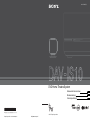 1
1
-
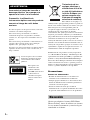 2
2
-
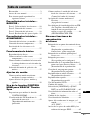 3
3
-
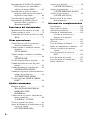 4
4
-
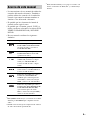 5
5
-
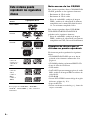 6
6
-
 7
7
-
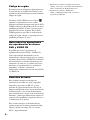 8
8
-
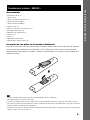 9
9
-
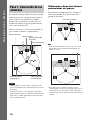 10
10
-
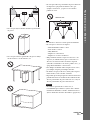 11
11
-
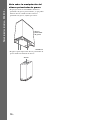 12
12
-
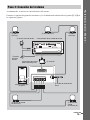 13
13
-
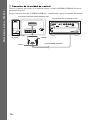 14
14
-
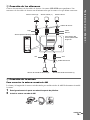 15
15
-
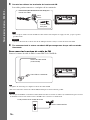 16
16
-
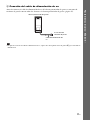 17
17
-
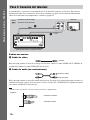 18
18
-
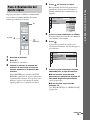 19
19
-
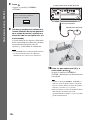 20
20
-
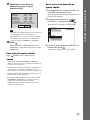 21
21
-
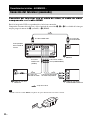 22
22
-
 23
23
-
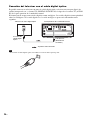 24
24
-
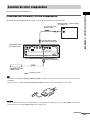 25
25
-
 26
26
-
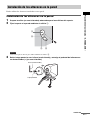 27
27
-
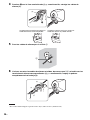 28
28
-
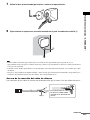 29
29
-
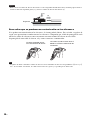 30
30
-
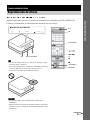 31
31
-
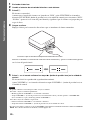 32
32
-
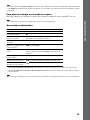 33
33
-
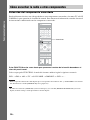 34
34
-
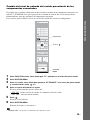 35
35
-
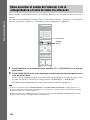 36
36
-
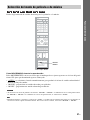 37
37
-
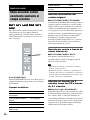 38
38
-
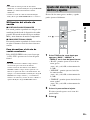 39
39
-
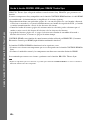 40
40
-
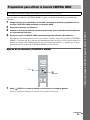 41
41
-
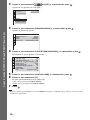 42
42
-
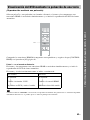 43
43
-
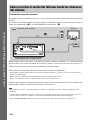 44
44
-
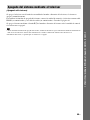 45
45
-
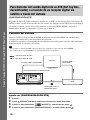 46
46
-
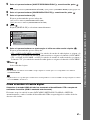 47
47
-
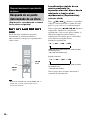 48
48
-
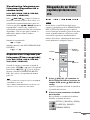 49
49
-
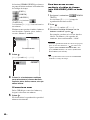 50
50
-
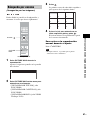 51
51
-
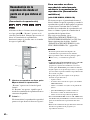 52
52
-
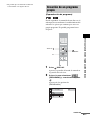 53
53
-
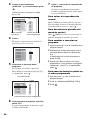 54
54
-
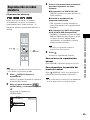 55
55
-
 56
56
-
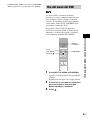 57
57
-
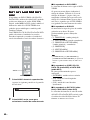 58
58
-
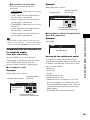 59
59
-
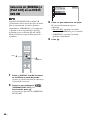 60
60
-
 61
61
-
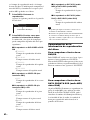 62
62
-
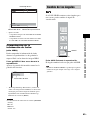 63
63
-
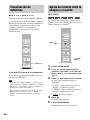 64
64
-
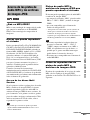 65
65
-
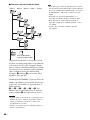 66
66
-
 67
67
-
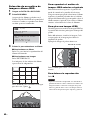 68
68
-
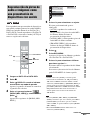 69
69
-
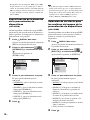 70
70
-
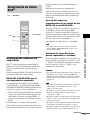 71
71
-
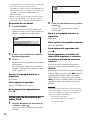 72
72
-
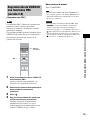 73
73
-
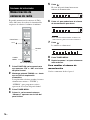 74
74
-
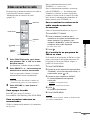 75
75
-
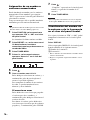 76
76
-
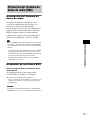 77
77
-
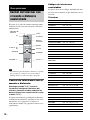 78
78
-
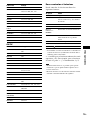 79
79
-
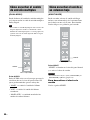 80
80
-
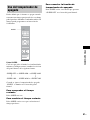 81
81
-
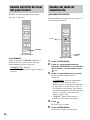 82
82
-
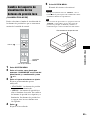 83
83
-
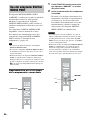 84
84
-
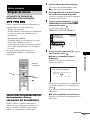 85
85
-
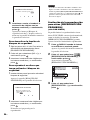 86
86
-
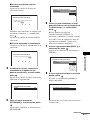 87
87
-
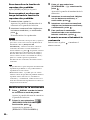 88
88
-
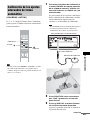 89
89
-
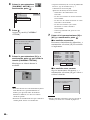 90
90
-
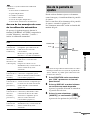 91
91
-
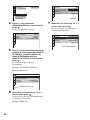 92
92
-
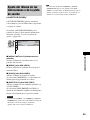 93
93
-
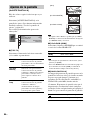 94
94
-
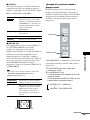 95
95
-
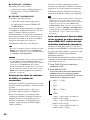 96
96
-
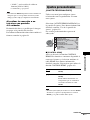 97
97
-
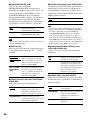 98
98
-
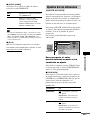 99
99
-
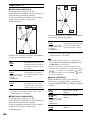 100
100
-
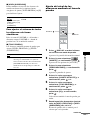 101
101
-
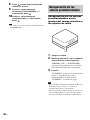 102
102
-
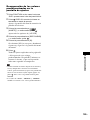 103
103
-
 104
104
-
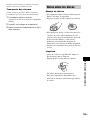 105
105
-
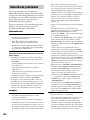 106
106
-
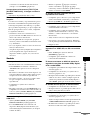 107
107
-
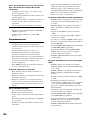 108
108
-
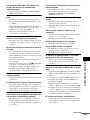 109
109
-
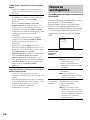 110
110
-
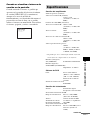 111
111
-
 112
112
-
 113
113
-
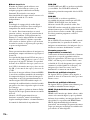 114
114
-
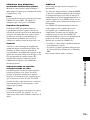 115
115
-
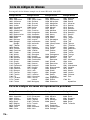 116
116
-
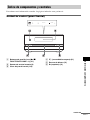 117
117
-
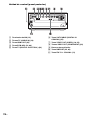 118
118
-
 119
119
-
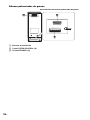 120
120
-
 121
121
-
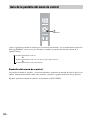 122
122
-
 123
123
-
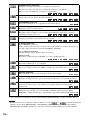 124
124
-
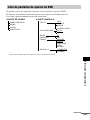 125
125
-
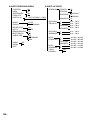 126
126
-
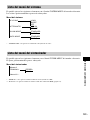 127
127
-
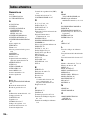 128
128
-
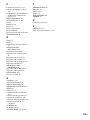 129
129
-
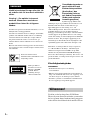 130
130
-
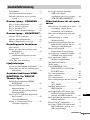 131
131
-
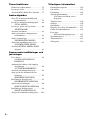 132
132
-
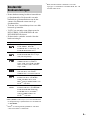 133
133
-
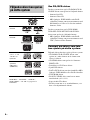 134
134
-
 135
135
-
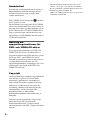 136
136
-
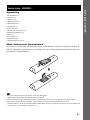 137
137
-
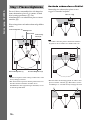 138
138
-
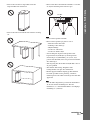 139
139
-
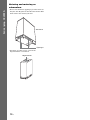 140
140
-
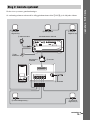 141
141
-
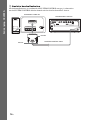 142
142
-
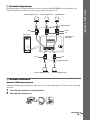 143
143
-
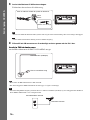 144
144
-
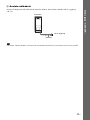 145
145
-
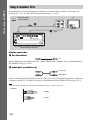 146
146
-
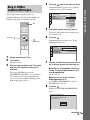 147
147
-
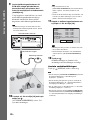 148
148
-
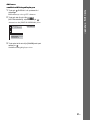 149
149
-
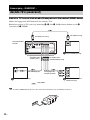 150
150
-
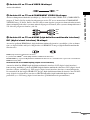 151
151
-
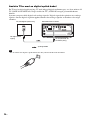 152
152
-
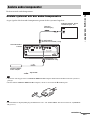 153
153
-
 154
154
-
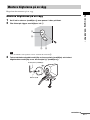 155
155
-
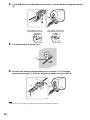 156
156
-
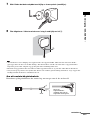 157
157
-
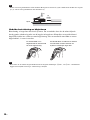 158
158
-
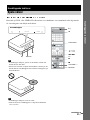 159
159
-
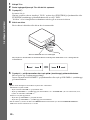 160
160
-
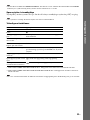 161
161
-
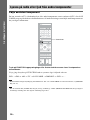 162
162
-
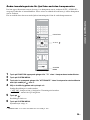 163
163
-
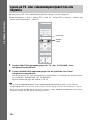 164
164
-
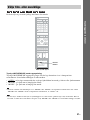 165
165
-
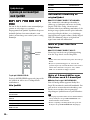 166
166
-
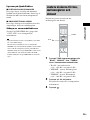 167
167
-
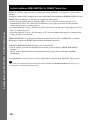 168
168
-
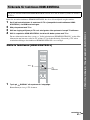 169
169
-
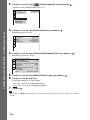 170
170
-
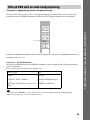 171
171
-
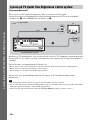 172
172
-
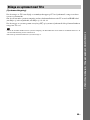 173
173
-
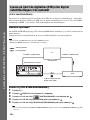 174
174
-
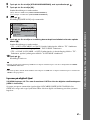 175
175
-
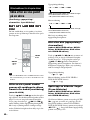 176
176
-
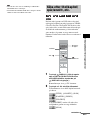 177
177
-
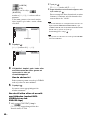 178
178
-
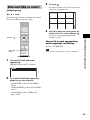 179
179
-
 180
180
-
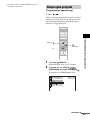 181
181
-
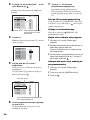 182
182
-
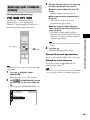 183
183
-
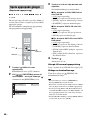 184
184
-
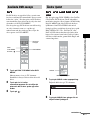 185
185
-
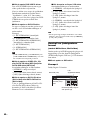 186
186
-
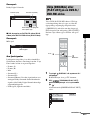 187
187
-
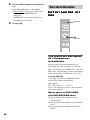 188
188
-
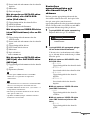 189
189
-
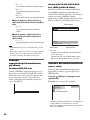 190
190
-
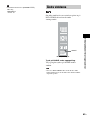 191
191
-
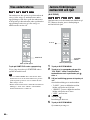 192
192
-
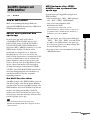 193
193
-
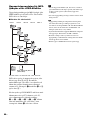 194
194
-
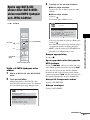 195
195
-
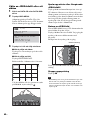 196
196
-
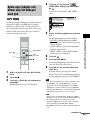 197
197
-
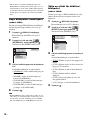 198
198
-
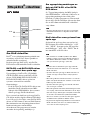 199
199
-
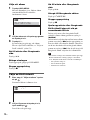 200
200
-
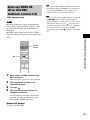 201
201
-
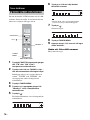 202
202
-
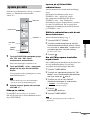 203
203
-
 204
204
-
 205
205
-
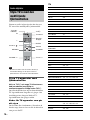 206
206
-
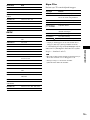 207
207
-
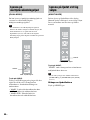 208
208
-
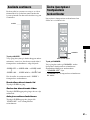 209
209
-
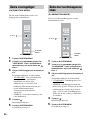 210
210
-
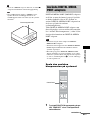 211
211
-
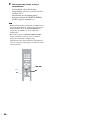 212
212
-
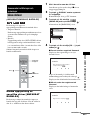 213
213
-
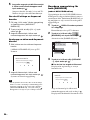 214
214
-
 215
215
-
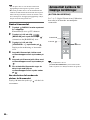 216
216
-
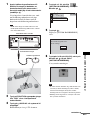 217
217
-
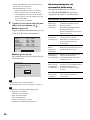 218
218
-
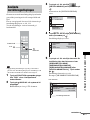 219
219
-
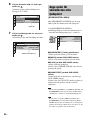 220
220
-
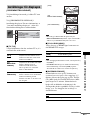 221
221
-
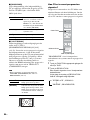 222
222
-
 223
223
-
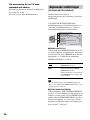 224
224
-
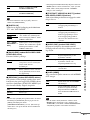 225
225
-
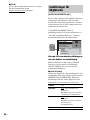 226
226
-
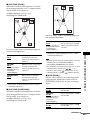 227
227
-
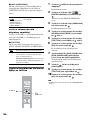 228
228
-
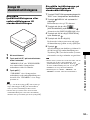 229
229
-
 230
230
-
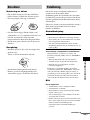 231
231
-
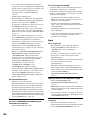 232
232
-
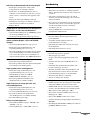 233
233
-
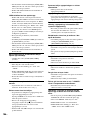 234
234
-
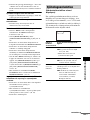 235
235
-
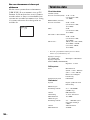 236
236
-
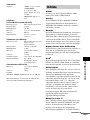 237
237
-
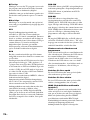 238
238
-
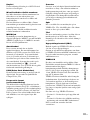 239
239
-
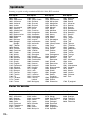 240
240
-
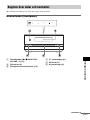 241
241
-
 242
242
-
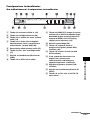 243
243
-
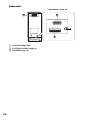 244
244
-
 245
245
-
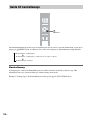 246
246
-
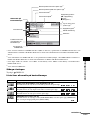 247
247
-
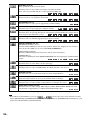 248
248
-
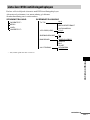 249
249
-
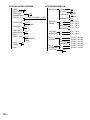 250
250
-
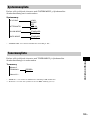 251
251
-
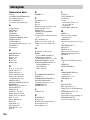 252
252
-
 253
253
-
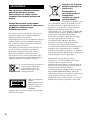 254
254
-
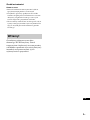 255
255
-
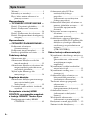 256
256
-
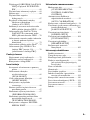 257
257
-
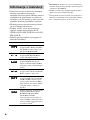 258
258
-
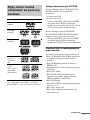 259
259
-
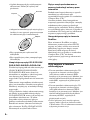 260
260
-
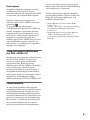 261
261
-
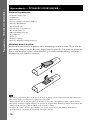 262
262
-
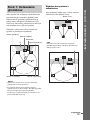 263
263
-
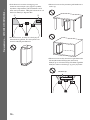 264
264
-
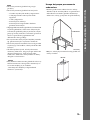 265
265
-
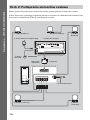 266
266
-
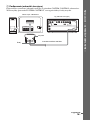 267
267
-
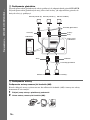 268
268
-
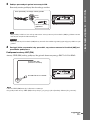 269
269
-
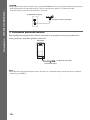 270
270
-
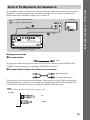 271
271
-
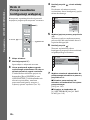 272
272
-
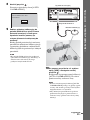 273
273
-
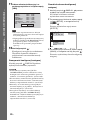 274
274
-
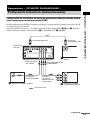 275
275
-
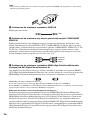 276
276
-
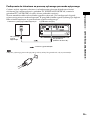 277
277
-
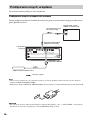 278
278
-
 279
279
-
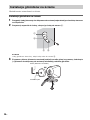 280
280
-
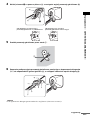 281
281
-
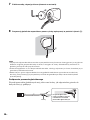 282
282
-
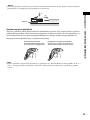 283
283
-
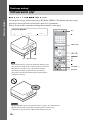 284
284
-
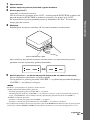 285
285
-
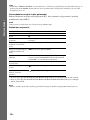 286
286
-
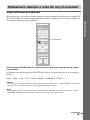 287
287
-
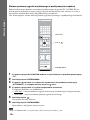 288
288
-
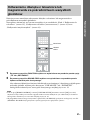 289
289
-
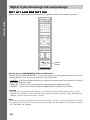 290
290
-
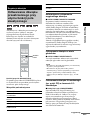 291
291
-
 292
292
-
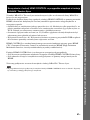 293
293
-
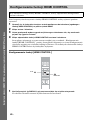 294
294
-
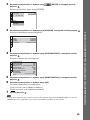 295
295
-
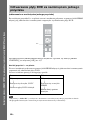 296
296
-
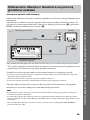 297
297
-
 298
298
-
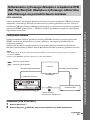 299
299
-
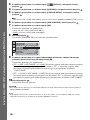 300
300
-
 301
301
-
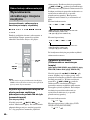 302
302
-
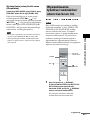 303
303
-
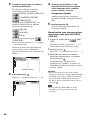 304
304
-
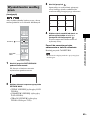 305
305
-
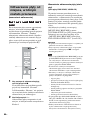 306
306
-
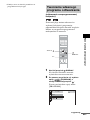 307
307
-
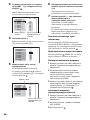 308
308
-
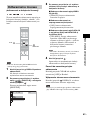 309
309
-
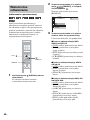 310
310
-
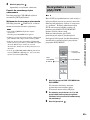 311
311
-
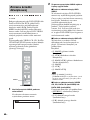 312
312
-
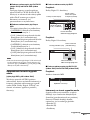 313
313
-
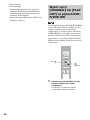 314
314
-
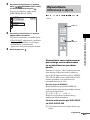 315
315
-
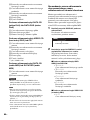 316
316
-
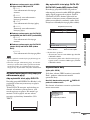 317
317
-
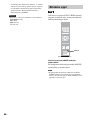 318
318
-
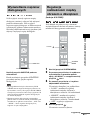 319
319
-
 320
320
-
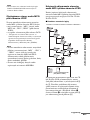 321
321
-
 322
322
-
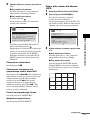 323
323
-
 324
324
-
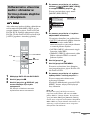 325
325
-
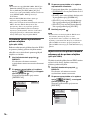 326
326
-
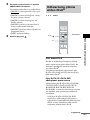 327
327
-
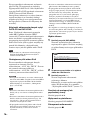 328
328
-
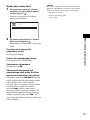 329
329
-
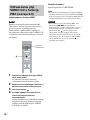 330
330
-
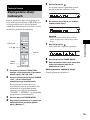 331
331
-
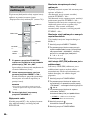 332
332
-
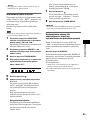 333
333
-
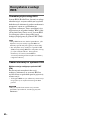 334
334
-
 335
335
-
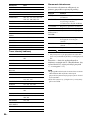 336
336
-
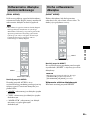 337
337
-
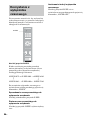 338
338
-
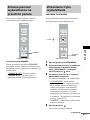 339
339
-
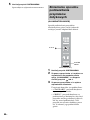 340
340
-
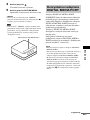 341
341
-
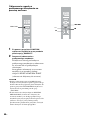 342
342
-
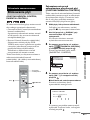 343
343
-
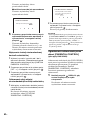 344
344
-
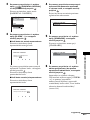 345
345
-
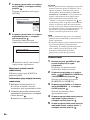 346
346
-
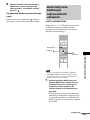 347
347
-
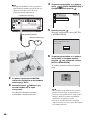 348
348
-
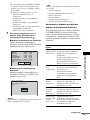 349
349
-
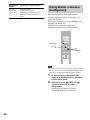 350
350
-
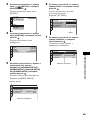 351
351
-
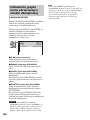 352
352
-
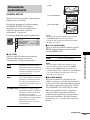 353
353
-
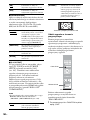 354
354
-
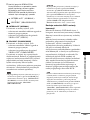 355
355
-
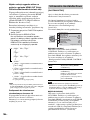 356
356
-
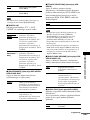 357
357
-
 358
358
-
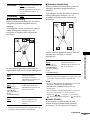 359
359
-
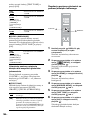 360
360
-
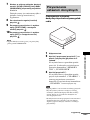 361
361
-
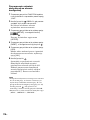 362
362
-
 363
363
-
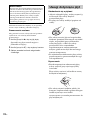 364
364
-
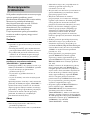 365
365
-
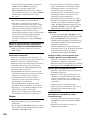 366
366
-
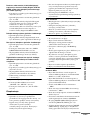 367
367
-
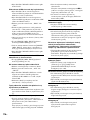 368
368
-
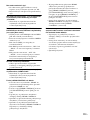 369
369
-
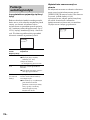 370
370
-
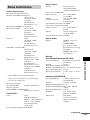 371
371
-
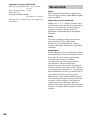 372
372
-
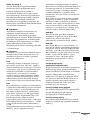 373
373
-
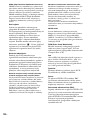 374
374
-
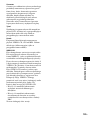 375
375
-
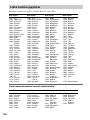 376
376
-
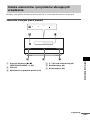 377
377
-
 378
378
-
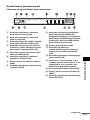 379
379
-
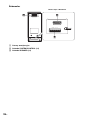 380
380
-
 381
381
-
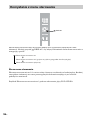 382
382
-
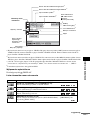 383
383
-
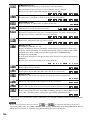 384
384
-
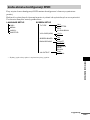 385
385
-
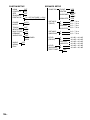 386
386
-
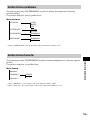 387
387
-
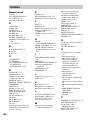 388
388
-
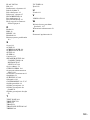 389
389
-
 390
390
-
 391
391
en otros idiomas
- polski: Sony DAV-IS10 Instrukcja obsługi
- svenska: Sony DAV-IS10 Bruksanvisning
Artículos relacionados
-
Sony DAV-DZ830W Instrucciones de operación
-
Sony DAV-DZ530 Instrucciones de operación
-
Sony DAV-DZ530 Instrucciones de operación
-
Sony DAV-DZ230 Instrucciones de operación
-
Sony DAV-DZ560 Instrucciones de operación
-
Sony DAV-DZ360WA Instrucciones de operación
-
Sony DAV-DZ660 Instrucciones de operación
-
Sony DAV-DZ360WA Instrucciones de operación
-
Sony DAV-DZ260 Instrucciones de operación
-
Sony DVP-NS708H Instrucciones de operación